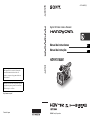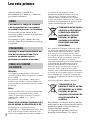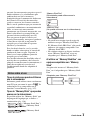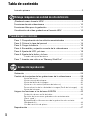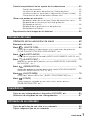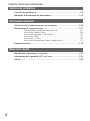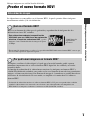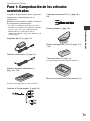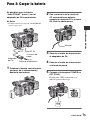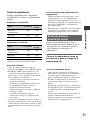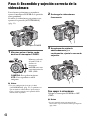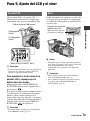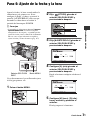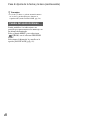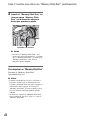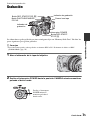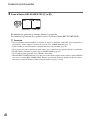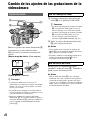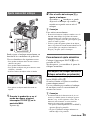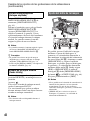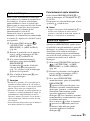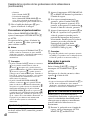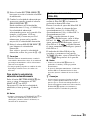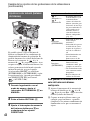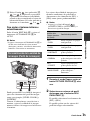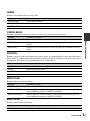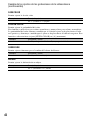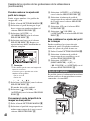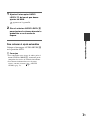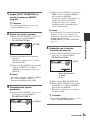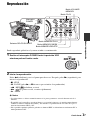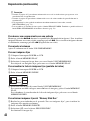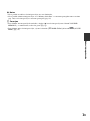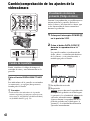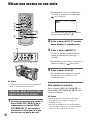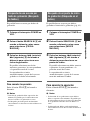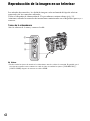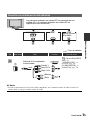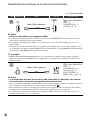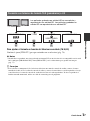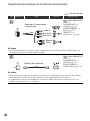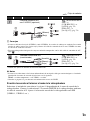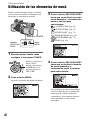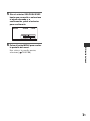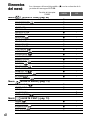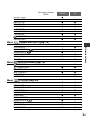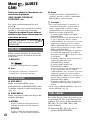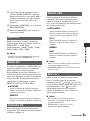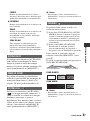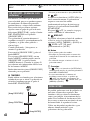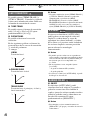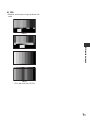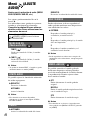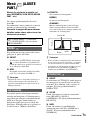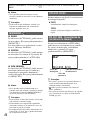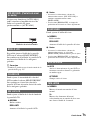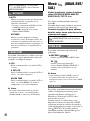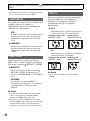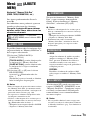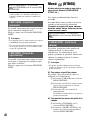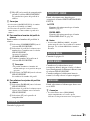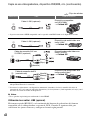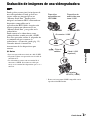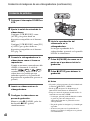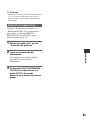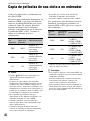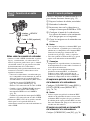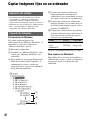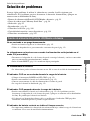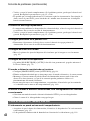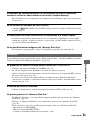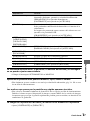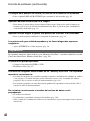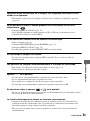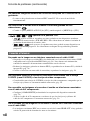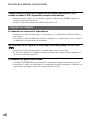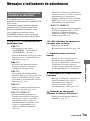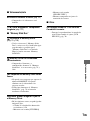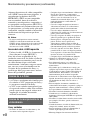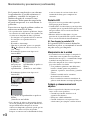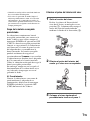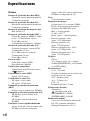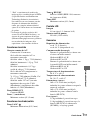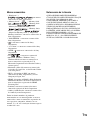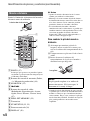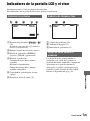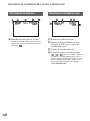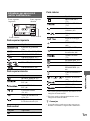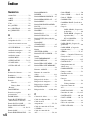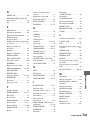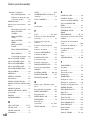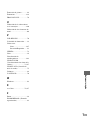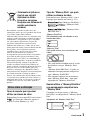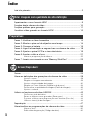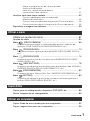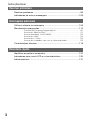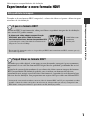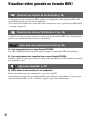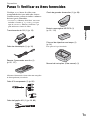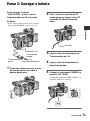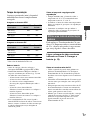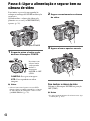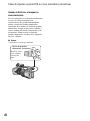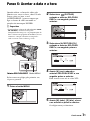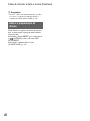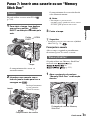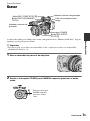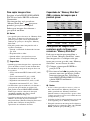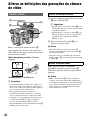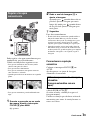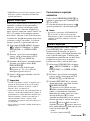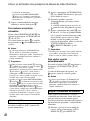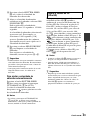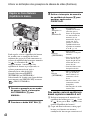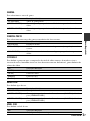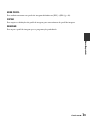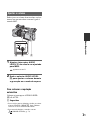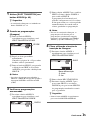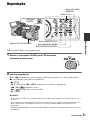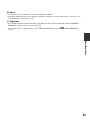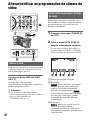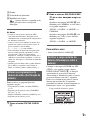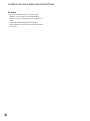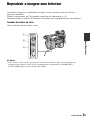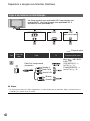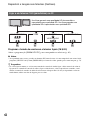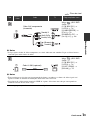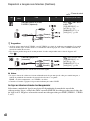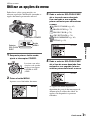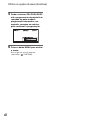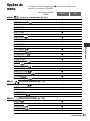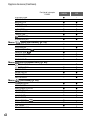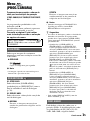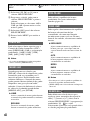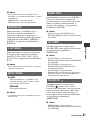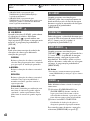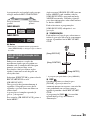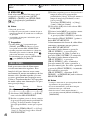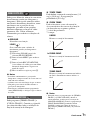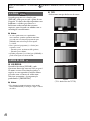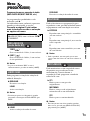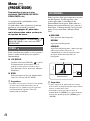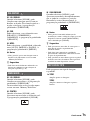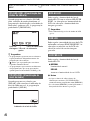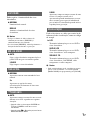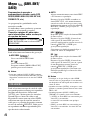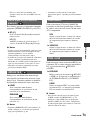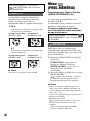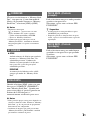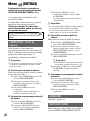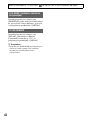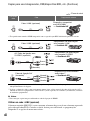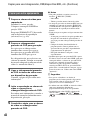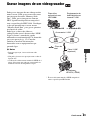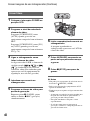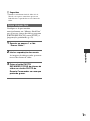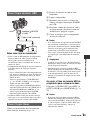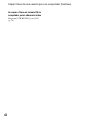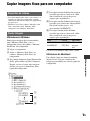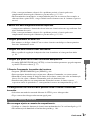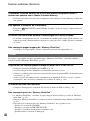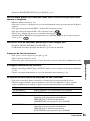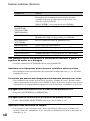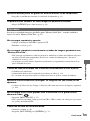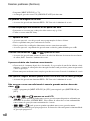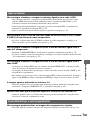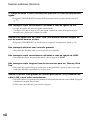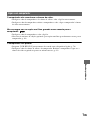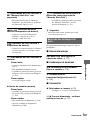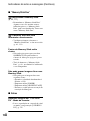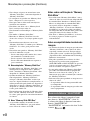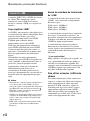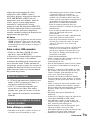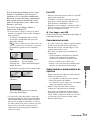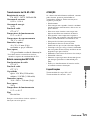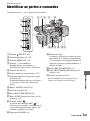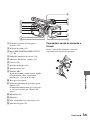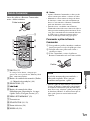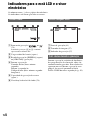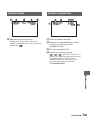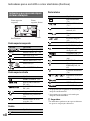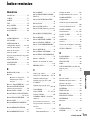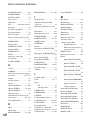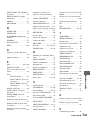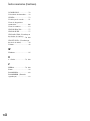Sony Handycam HDR-FX1000E Manual de usuario
- Categoría
- Videocámaras
- Tipo
- Manual de usuario
Este manual también es adecuado para

HDR-FX1000E
4-111-863-53(1)
HDR-FX1000E
4-111-863-53(1)
C:\édéñÉtÉHÉãÉ_\ÅiäîÅjÉGÉXÉPÉCÉèÅ[Éh\SONY\CX24000\Source\4111863521\4111863521
\4111863521HDRFX1000E\00ESPT Cove CX24000\01ESPT00Cov.fm
HDR-FX1000E
4-111-863-53(1)
4-111-863-53(1)
© 2008 Sony Corporation
HDR-FX1000E
4-111-863-53(1)
http://www.sony.net/
Printed in Japan
En la página Web de atención al cliente puede
encontrar información adicional sobre este
producto y respuesta a las preguntas hechas con
más frecuencia.
C:\édéñÉtÉHÉãÉ_\ÅiäîÅjÉGÉXÉPÉCÉèÅ[Éh\SONY\CX24000\Source\4111863521\4111863521
\4111863521HDRFX1000E\00ESPT Cove CX24000\01ESPT00Cov.fm
ES/PT
Informação adicional sobre este produto e respostas
a perguntas frequentes podem ser encontradas no
Website do Apoio ao Cliente.
Digital HD Video Camera Recorder
Manual de instrucciones ES
Manual de instruções PT
HDR-FX1000E

ES
2
Lea esto primero
Antes de utilizar la unidad, lea
detenidamente este manual y consérvelo
para futuras referencias.
Para reducir el riesgo de incendio
o descarga eléctrica, no exponga
la unidad a la lluvia ni a la humedad.
Un exceso de presión sonora de los
auriculares puede ocasionar la pérdida de la
capacidad auditiva.
No exponga las pilas a fuentes de calor
excesivo, como la luz solar directa, el fuego
o similares.
Sustituya la batería únicamente por
otra del tipo especificado. De lo
contrario, es posible que se
produzcan incendios o lesiones.
Atención
Los campos electromagnéticos a frecuencias
específicas podrán influir en la imagen y el sonido
de esta unidad.
Este producto se ha probado y cumple con la
normativa que establece la Directiva EMC si se
utiliza un cable de conexión de menos de 3 metros
de longitud.
Aviso
Si la electricidad estática o el electromagnetismo
interrumpen la transmisión de datos (fallo),
reinicie la aplicación o desconecte el cable de
comunicación (i.LINK, etc.) y vuelva a
conectarlo.
Aviso para los clientes de países en los
que se aplican las directivas de la UE
El fabricante de este producto es Sony
Corporation, 1-7-1 Konan Minato-ku Tokyo, 108-
0075, Japón. El representante autorizado en lo
referente al cumplimiento de la directiva EMC y a
la seguridad de los productos es Sony
Deutschland GmbH, Hedelfinger Strasse 61,
70327 Stuttgart, Alemania. Para resolver
cualquier asunto relacionado con el soporte
técnico o la garantía, consulte las direcciones que
se indican en los documentos de soporte técnico y
garantía suministrados por separado.
Tratamiento de los equipos
eléctricos y electrónicos
al final de su vida útil
(aplicable en la Unión
Europea y en países
europeos con sistemas
de recogida selectiva
de residuos)
Este símbolo en el equipo o el embalaje indica
que el presente producto no puede ser tratado
como residuos domésticos normales, sino que
debe entregarse en el correspondiente punto
de recogida de equipos eléctricos y electrónicos.
Al asegurarse de que este producto se desecha
correctamente, Ud. ayuda a prevenir las
consecuencias negativas para el medio ambiente y
la salud humana que podrían derivarse de la
incorrecta manipulación en el momento de
deshacerse de este producto. El reciclaje de
materiales ayuda a conservar los recursos
naturales. Para recibir información detallada sobre
el reciclaje de este producto, póngase en contacto
con el ayuntamiento, el punto de recogida más
cercano o el establecimiento donde ha adquirido
el producto.
Accesorios aplicables: Mando a distancia
Tratamiento de las
baterías al final de su vida
útil (aplicable en la Unión
Europea y en países
europeos con sistemas de
recogida selectiva de
residuos)
Este símbolo en la batería o en el embalaje
indica que la batería proporcionada con este
producto no puede ser tratada como un
residuo doméstico normal.
Al asegurarse de que estas baterías se
desechan correctamente, Ud. ayuda a
AVISO
PRECAUCIÓN
PARA LOS CLIENTES
DE EUROPA

ES
3
prevenir las consecuencias negativas para el
medio ambiente y la salud humana que
podrían derivarse de la incorrecta
manipulación en el momento de deshacerse
de la batería. El reciclaje de materiales
ayuda a conservar los recursos naturales.
En el caso de productos que por razones de
seguridad, rendimiento o mantenimiento de
datos, sea necesaria una conexión
permanente con la batería incorporada, esta
batería solo deberá ser reemplazada por
personal técnico cualificado para ello.
Para asegurarse de que la batería será
tratada correctamente, entregue el producto
al final de su vida útil en un punto de
recogida para el reciclado de aparatos
eléctricos y electrónicos.
Para las demás baterías, vea la sección
donde se indica cómo quitar la batería del
producto de forma segura. Deposite la
batería en el correspondiente punto de
recogida para el reciclado.
Para recibir información detallada sobre el
reciclaje de este producto o de la batería,
póngase en contacto con el ayuntamiento, el
punto de recogida más cercano o el
establecimiento donde ha adquirido el
producto.
Tipos de cintas que pueden utilizarse
con la videocámara
Solamente puede utilizar cintas con formato
mini DV que presenten la marca . La
videocámara no es compatible con la
función Cassette Memory (pág. 107).
Tipos de “Memory Stick” que pueden
usarse con la videocámara
Es posible utilizar los “Memory Stick” que
dispongan del logotipo que se indica a
continuación (pág. 108).
– (“Memory Stick Duo”)
– (“Memory Stick
PRO Duo”)
– (“Memory Stick
PRO-HG Duo”)
“Memory Stick Duo”
(Este tamaño puede utilizarse con la
videocámara).
“Memory Stick”
(No puede utilizarse con la videocámara).
• No puede usar ningún tipo de tarjeta de
memoria excepto “Memory Stick Duo”.
• El “Memory Stick PRO Duo” sólo puede
utilizarse con equipos compatibles con
“Memory Stick PRO”.
• No coloque etiquetas u objetos similares
en un “Memory Stick Duo” ni en un
adaptador para “Memory Stick Duo”.
Al utilizar un “Memory Stick Duo” con
equipos compatibles con “Memory
Stick”
Asegúrese de insertar el “Memory Stick
Duo” en el adaptador para “Memory Stick
Duo”.
Adaptador para “Memory Stick Duo”
Notas sobre el uso
Continúa ,
ES

ES
4
Utilización de la videocámara
• No sostenga la videocámara por la
siguiente parte.
b Notas
• La videocámara no está protegida frente al
polvo, las salpicaduras ni la humedad.
Consulte el apartado “Acerca de la
manipulación de la videocámara”
(pág. 112).
• Asegúrese de conectar los cables a la
videocámara con los terminales colocados
en la dirección correcta. Si fuerza los
terminales para introducirlos en las tomas
de la videocámara, es posible que los dañe
o que se produzca un fallo de
funcionamiento de la videocámara.
Elementos del menú, LCD, visor y
objetivo
• Los elementos del menú que aparezcan
atenuados no estarán disponibles en las
condiciones de grabación o reproducción
actuales.
• El LCD y el visor se han fabricado con
tecnología de alta precisión, lo que hace
que más del 99,99% de los píxeles sean
funcionales. Sin embargo, es posible que
aparezcan constantemente algunos
pequeños puntos negros o brillantes
(blancos, rojos, azules o verdes) en el
LCD y el visor. Estos puntos son el
resultado normal del proceso de
fabricación y no afectan en modo alguno a
la grabación.
Acerca de la temperatura de la
videocámara y la batería
• La videocámara dispone de una función
de protección que no permite la grabación
ni la reproducción si la temperatura de la
videocámara o de la batería no se
encuentra dentro del rango de
funcionamiento seguro. En este caso,
aparecerá un mensaje en la pantalla o en el
visor (pág. 104).
No exponga el visor, el objetivo ni la
pantalla LCD de la videocámara a la
luz solar directa o a fuentes de luz
intensa durante períodos de tiempo
prolongados.
• Las fuentes de luz intensa, especialmente
si se trata del sol, pueden convergir en el
visor o el objetivo y dañar las partes
internas de la videocámara. Evite la luz
solar directa u otras fuentes de luz intensa
al decidir dónde almacenar la
videocámara. Proteja este dispositivo
cerrando siempre la cubierta del objetivo
y guardándolo en la bolsa correspondiente
cuando no lo use.
LCD Micrófono
VisorParasol con
tapa
Punto negro
Puntos blancos, rojos,
azules o verdes
Lea esto primero (continuación)

ES
5
Grabación
• Antes de comenzar a grabar, pruebe las
funciones de grabación para asegurarse de
que la imagen y el sonido se graben sin
problemas.
• No es posible compensar el contenido de
las grabaciones, aun si la grabación o la
reproducción no son posibles a causa de
un fallo de funcionamiento de la
videocámara, de los soportes de
almacenamiento, etc.
• Los sistemas de televisión en color varían
en función del país o la región. Si desea
ver su grabación en un televisor, necesita
un televisor con sistema PAL.
• Los programas de televisión, películas,
cintas de vídeo y demás materiales pueden
estar sujetos a derechos de autor. La
grabación no autorizada de tales
materiales puede ir en contra de las leyes
sobre los derechos de autor.
• Debido a la forma en que el dispositivo de
imagen (sensor CMOS) lee las señales de
imagen, los motivos que pasan por la
pantalla rápidamente podrían parecer
torcidos, en función de las condiciones de
grabación. Este fenómeno puede ser más
visible en pantallas con una alta
resolución de movimiento.
Reproducción de cintas HDV en otros
dispositivos
No puede reproducir una cinta grabada en
el formato HDV en videocámaras con
formato DV o minireproductores DV.
Compruebe el contenido de las cintas
reproduciéndolas en la videocámara antes
de hacerlo en otros dispositivos.
Nota sobre los iconos utilizados en
este manual
Funciones disponibles únicamente
para el formato HDV
Funciones disponibles únicamente
para el formato DV
Esta función se puede usar cuando
el cable i.LINK está conectado.
Funciones que pueden asignarse a un
botón ASSIGN.
Acerca de este manual
• Las imágenes del LCD y del visor
utilizadas en este manual son para fines
ilustrativos y se capturaron con una
cámara digital de imágenes fijas; por lo
tanto, pueden ser distintas a las que vea el
usuario.
• Para ilustrar los procedimientos
operativos se utilizan indicaciones en
pantalla en cada idioma local. Si es
necesario, cambie el idioma de la pantalla
antes de utilizar la videocámara (pág. 22).
• El diseño y las especificaciones de los
soportes de grabación y de otros
accesorios están sujetos a cambios sin
previo aviso.

ES
6
Tabla de contenido
Lea esto primero ......................................................................................2
¡Pruebe el nuevo formato HDV! ...............................................................9
Funciones de esta videocámara ............................................................ 10
Funciones útiles para la grabación ........................................................11
Visualización de vídeo grabado en el formato HDV. .............................12
Paso 1: Comprobación de los artículos suministrados ..........................13
Paso 2: Colocar la tapa del parasol .......................................................14
Paso 3: Cargar la batería .......................................................................15
Paso 4: Encendido y sujeción correcta de la videocámara ...................18
Paso 5: Ajuste del LCD y el visor ...........................................................19
Paso 6: Ajuste de la fecha y la hora ......................................................21
Cambio del ajuste de idioma .............................................................. 22
Paso 7: Insertar una cinta o un “Memory Stick Duo” .............................23
Grabación ..............................................................................................25
Cambio de los ajustes de las grabaciones de la videocámara .............. 28
Ajuste del zoom................................................................................... 28
Ajuste manual del enfoque.................................................................. 29
Ajuste del brillo de la imagen.............................................................. 30
Ajuste en color natural (balance de blancos) ..................................... 34
Personalización de la calidad de la imagen (Perfil de la imagen)......35
Ajuste del volumen .............................................................................. 40
Asignar las funciones a los botones ASSIGN .......................................42
Grabación de una señal de índice...................................................... 43
Revisión de las escenas grabadas más recientemente
(Revis. grab.)....................................................................................... 43
Búsqueda de la última escena de la grabación más reciente
(Búsqueda fin)..................................................................................... 43
Uso de transición de planos ............................................................... 44
Reproducción ......................................................................................... 47
Obtenga imágenes con calidad de alta definición
Procedimientos iniciales
Grabación/reproducción

ES
7
Cambio/comprobación de los ajustes de la videocámara ......................50
Cambio de la pantalla......................................................................... 50
Visualización de datos de grabación (Código de datos) ................... 50
Visualización de los ajustes de la videocámara (Compr. estado)...... 51
Comprobación del nivel de batería (Battery Info)............................... 51
Ubicar una escena en una cinta .............................................................52
Búsqueda rápida de una escena (Ajuste de memoria en cero)......... 52
Búsqueda de una escena por fecha de grabación
(Búsqueda de fechas) ........................................................................ 53
Búsqueda de un punto de inicio de grabación
(Búsqueda en el índice)...................................................................... 53
Reproducción de la imagen en un televisor ...........................................54
Utilización de los elementos de menú ..................................60
Elementos del menú ...............................................................................62
Menú (AJUSTE CÁM) ....................................................................64
Ajustes para adaptar la videocámara a las condiciones de grabación
(CONF.GANANC./CONTRALUZ/STEADYSHOT, etc.)
Menú (AJUSTE AUDIO) ................................................................72
Ajustes para la grabación de audio (MODO AUD.DV/MEZCL.AUD.DV, etc.)
Menú (AJUSTE PANT.) .................................................................73
Muestre los ajustes de la pantalla y el visor (MARCADOR/ ILUM.VISOR/
SALIDA PANT., etc.)
Menú (GRAB.ENT/SAL) ................................................................76
Ajustes de grabación, ajustes de entrada/ salida (VCR HDV/DV/MODO
GRAB.DV/ GRAB.PAN.DV/ TIPO TV, etc.)
Menú (AJUSTE MEM) ....................................................................79
Ajustes del “Memory Stick Duo” (BORR.TODO/FORMATEAR, etc.)
Menú (OTROS) ...............................................................................80
Ajustes mientras se graba en una cinta u otros ajustes básicos
(GRAB.RÁPIDA/PITIDO, etc.)
Copia en una videograbadora, dispositivo DVD/HDD, etc. ....................83
Grabación de imágenes de una videograbadora ..................................87
Copia de películas de una cinta a un ordenador ....................................90
Copiar imágenes fijas en un ordenador .................................................92
Utilización del menú
Copia/Edición
Utilización de un ordenador
Continúa ,

ES
8
Tabla de contenido (continuación)
Solución de problemas ..........................................................................93
Mensajes e indicadores de advertencia ............................................... 103
Utilización de la videocámara en el extranjero ....................................106
Mantenimiento y precauciones ............................................................107
Formato HDV y grabación/ reproducción ......................................... 107
Acerca del “Memory Stick” ............................................................... 108
Acerca de la batería “InfoLITHIUM”.................................................. 110
Acerca de i.LINK ............................................................................... 111
Acerca de x.v.Color........................................................................... 112
Acerca de la manipulación de la videocámara ................................ 112
Especificaciones ..................................................................................116
Identificación de piezas y controles ..................................................... 120
Indicadores de la pantalla LCD y el visor ............................................. 125
Índice ...................................................................................................128
Solución de problemas
Información adicional
Referencia rápida

Obtenga imágenes con calidad de alta definición
ES
9
Obtenga imágenes con calidad de alta definición
¡Pruebe el nuevo formato HDV!
La videocámara es compatible con el formato HDV, lo que le permite filmar imágenes
increíblemente nítidas y de alta definición.
Alta calidad de imagen
¿Qué es el formato HDV?
HDV es un formato de vídeo para la grabación y reproducción de imágenes de alta
definición en cintas DV estándar.
• Esta videocámara adopta la especificación
HDV1080i, que usa 1.080 líneas de exploración
efectivas, cumple los estándares HDV, y graba
imágenes a una velocidad de bits de imagen de aprox.
25 Mbps.
• Este manual de instrucciones se refiere a la especificación HDV1080i como formato HDV a no ser que
sea necesario especificar algún otro aspecto.
¿Por qué tomar imágenes en formato HDV?
Si empieza a utilizar el vídeo digital, al igual que el resto del mundo, podrá capturar
momentos importantes de su vida en formato HDV digital de alta calidad y revivirlos
cuando lo desee.
La función de reducción de la videocámara convierte las imágenes en formato HDV a
calidad SD (definición estándar) para poder verlas en el formato de un televisor panorámico
antiguo, así como en televisores con formato de imagen 4:3 cuando no es posible hacerlo en
televisores de alta definición. De este modo, se simplifica el camino hacia el vídeo en
formato HDV.
• La función de reducción convierte el vídeo en formato HDV a DV para su reproducción o edición
cuando la videocámara está conectada a un televisor o una videograbadora no compatible con
HDV1080i. Las imágenes resultantes se muestran en SD (definición estándar).
1.080 líneas de
exploración
efectivas

ES
10
Funciones de esta videocámara
La videocámara digital HD con especificación HDV1080i le ofrece las siguientes funciones
para que pueda grabar las imágenes más bellas cuando esté de viaje, etc. con calidad de alta
definición.
1 Sistema de 3 sensores ClearVid CMOS instalado
Esta videocámara está equipada con el sistema de sensores 3-ClearVid CMOS. Gracias a los
tres sensores ClearVid CMOS de alta definición desarrollados por Sony se consiguen unas
características espectroscópicas excepcionales y una gran definición, lo que permite una
reproducción digital de alta definición con una sensibilidad e imitación del color excelentes.
2 G Lens con zoom óptico de 20 × instalado
El G Lens con zoom óptico de 20 × le permite acercarse a objetos distantes y grabar con
calidad de alta definición.
3 El micrófono integrado de gran capacidad permite grabar sonidos reales
El micrófono estéreo de gran capacidad integrado en la videocámara permite grabar sonidos
reales.
4 Consulte los ajustes manuales si quiere realizar una grabación importante
Las numerosas funciones de configuración manual le permiten filmar vídeos de alta definición
con ajustes personalizados.
- El anillo del zoom, el anillo de enfoque y el anillo del diafragma garantizan un control
manual total.
- Puede ajustar con precisión la velocidad de obturación, el balance de blancos y el aumento
manualmente.
5 Conexión a otros dispositivos
La videocámara ofrece unas posibilidades de conexión externa excepcionales gracias a una
toma i.LINK (HDV/DV), un Conector remoto de A/V (para cable de A/V componente, cable
de conexión de A/V con cable de conexión de S VIDEO y A/V), una toma HDMI OUT, una
toma LANC y una toma de auriculares en la parte posterior de la videocámara, y una ranura
para “Memory Stick Duo” en el lateral derecho.

Obtenga imágenes con calidad de alta definición
ES
11
Funciones útiles para la grabación
Puede grabar 1,2M de imágenes fijas en el “Memory Stick Duo” mientras está grabando una
película.
Los objetos en movimiento se pueden filmar a cámara lenta uniforme.
En la videocámara se pueden guardar dos perfiles de configuración, incluyendo brillo, color,
etc. Esto le permite usar los ajustes almacenados para reproducir rápidamente los ajustes de
filmación adecuados.
Puede ajustar el brillo usando el anillo de diafragma. Puede ajustar el brillo en [IRIS] o
[EXPOSICIÓN] usando el anillo de diafragma.
Grabación dual de imágenes fijas (pág. 27)
Grabación lenta uniforme (pág. 68)
Guardar el perfil de la cámara (pág. 80)
Anillo de diafragma (pág. 30)

ES
12
Visualización de vídeo grabado en el formato
HDV.
Las imágenes grabadas en el formato HDV se pueden reproducir como una imagen HD nítida
(alta definición) en un televisor de alta definición.
• Si desea más información sobre los televisores compatibles con la especificación
HDV1080i, consulte la página 56.
La videocámara puede convertir el vídeo grabado en formato HDV a calidad SD (definición
estándar) para poder reproducirlo en un televisor convencional.
x Conexión a una especificación HDV1080i
Un cable i.LINK opcional le permite copiar imágenes en calidad HD (alta definición).
x Conexión a una especificación no compatible con HDV1080i
Use la videocámara para convertir vídeo de formato HDV en calidad SD (definición estándar)
para poder copiarlo.
x Copiar películas de una cinta en un ordenador
Puede copiar las películas en un ordenador y guardarlas en un DVD.
La configuración del ordenador dependerá de si se desea copiar formato de vídeo HDV o DV.
Consulte la página 90 para obtener más información.
Visualización en un TELEVISOR de alta definición (pág. 55)
Visualización en un televisor de formato 16:9/4:3 (pág. 57)
Copiar en otro equipo de vídeo (pág. 83)
Conexión a un ordenador (pág. 90)

Procedimientos iniciales
ES
13
Procedimientos iniciales
Paso 1: Comprobación de los artículos
suministrados
Asegúrese de que dispone de los siguientes
componentes suministrados con su
videocámara.
El número entre paréntesis indica el número
de componentes suministrados.
• La cinta y el “Memory Stick Duo” no están
incluidos en el volumen de suministro. Consulte
la pág. 3, pág. 107 y pág. 108 para obtener
información acerca del tipo de cintas y
“Memory Stick Duo” que pueden utilizarse con
la videocámara.
Adaptador de CA (1) (pág. 15)
Cable de alimentación (1) (pág. 15)
Mando a distancia inalámbrico (1)
(pág. 52 y 124)
La pila de litio tipo botón ya viene instalada.
Cable de A/V componente (1) (pág. 54)
Cable de conexión de A/V (1) (pág. 54 y
83)
Eyecup grande (1) (pág. 20)
Batería recargable NP-F570 (1) (pág. 15 y
110)
Tapa del parasol (1) (pág. 14)
La tapa del objetivo viene montada de fábrica.
Manual de instrucciones (Este manual) (1)

ES
14
Paso 2: Colocar la tapa del parasol
Alinee las marcas de la tapa con las de la
videocámara, y gire la tapa en la dirección
de la flecha
2.
Para retirar la tapa del parasol
Gire la tapa en la dirección opuesta a la de
la flecha 2 de la ilustración mientras pulsa
el botón PUSH (liberación del parasol).
z Consejos
• Si coloca o extrae un filtro PL de 72 mm o un
protector MC, quite el parasol con tapa.
Para abrir o cerrar el obturador de la
tapa del parasol
Mueva la palanca de la tapa hacia arriba o
hacia abajo para abrir o cerrar la tapa del
objetivo.
Botón PUSH (liberación del parasol)
Coloque la palanca de la tapa del
objetivo en la posición OPEN para
abrir la tapa, y en la posición CLOSE
para cerrarla.

Procedimientos iniciales
ES
15
Paso 3: Cargar la batería
Es posible cargar la batería
“InfoLITHIUM” (serie L) con el
adaptador de CA suministrado.
b Notas
• No utilice baterías que no sean “InfoLITHIUM”
(serie L) (pág. 110).
1 Presione la batería contra la parte
posterior de la videocámara y
deslícela hacia abajo.
2 Con la marca B de la clavija de
CC orientada hacia delante,
conecte la clavija de CC a la toma
DC IN de la videocámara.
3 Conecte el cable de alimentación
al adaptador de CA.
4 Conecte el cable de alimentación
a la toma de pared.
5 Coloque el interruptor POWER en
OFF (CHG).
El indicador CHG se enciende y se
inicia el proceso de carga.
Toma DC IN
Clavija
de CC
Adaptador
de CA
Cable de alimentación
A la toma de
pared
Marca B
Continúa ,

ES
16
Después de cargar la batería
El indicador CHG se apaga cuando la
batería ha terminado de cargar. Desconecte
el adaptador de CA de la toma DC IN.
z Consejos
• Es posible comprobar el nivel de batería restante
mediante la función de información de la batería
(pág. 51).
Para extraer la batería
Coloque el interruptor POWER en OFF
(CHG). Pulse el botón BATT RELEASE
(liberación de la batería) y retire la batería.
Para almacenar la batería
Si no va a utilizar la batería durante un
tiempo, agote su carga y guárdela. Consulte
la página 110 para obtener información
acerca de cómo almacenar la batería.
Tiempo de carga
Tiempo aproximado (min.) necesario para
cargar por completo una batería totalmente
descargada.
Tiempo de grabación
Tiempo aproximado (min.) disponible
cuando utiliza una batería completamente
cargada.
b Notas
• No es posible utilizar la batería NP-F330 con
esta videocámara.
Grabación en el formato HDV
Grabación en el formato DV
Indicación superior:con la luz de fondo de la
pantalla LCD encendida.
Indicación inferior: tiempo de grabación al grabar
con el visor y con el panel
LCD cerrado.
* El tiempo de grabación normal indica el tiempo
de grabación al repetir las operaciones de inicio/
parada, conexión/desconexión de la
alimentación y utilización del zoom.
Batería
Tiempo de
carga
NP-F570 (suministrada) 260
NP-F770 370
NP-F970 485
Botón BATT RELEASE
(liberación de la batería)
Batería
Tiempo de
grabación
continua
Tiempo de
grabación
normal*
NP-F570
(suministrada)
140 70
145 70
NP-F770 295 145
305 150
NP-F970 445 220
460 230
Batería
Tiempo de
grabación
continua
Tiempo de
grabación
normal*
NP-F570
(suministrada)
145 70
155 75
NP-F770 305 150
315 155
NP-F970 460 230
475 235
Paso 3: Cargar la batería (continuación)Paso 3: Cargar la batería (continuación)

Procedimientos iniciales
ES
17
Tiempo de reproducción
Tiempo aproximado (min.) disponible
cuando utiliza una batería completamente
cargada.
Imágenes en formato HDV
Imágenes en formato DV
* Con la luz de fondo del LCD encendida.
Acerca de la batería
• Antes de cambiar la batería, coloque el
interruptor POWER en la posición OFF (CHG).
• El indicador CHG parpadea mientras se está
cargando la batería. La información sobre la
batería (pág. 51) no se mostrará correctamente
en las siguientes circunstancias.
– La batería no está conectada correctamente.
– La batería está dañada.
– La batería está completamente gastada (sólo
para la información sobre la batería).
– La batería está demasiado fría.
Sustituya la batería o extráigala y colóquela
en un lugar cálido.
– La batería está demasiado caliente.
Sustitúyala o extráigala y colóquela en un
lugar fresco.
• La batería no suministrará corriente eléctrica
mientras el adaptador de CA esté conectado a la
toma DC IN de la videocámara, aunque el cable
de alimentación no esté conectado a la toma de
pared.
Acerca del tiempo de carga/grabación/
reproducción
• Tiempos medidos con la videocámara a una
temperatura de 25 °C (se recomienda una
temperatura comprendida entre 10 y 30 °C).
• El tiempo de grabación y de reproducción serán
más cortos cuando utilice la videocámara a
bajas temperaturas.
• En función de las condiciones en las que utilice
la videocámara, es posible que el tiempo de
grabación y reproducción se vean reducidos.
Puede usar un adaptador de CA para
obtener corriente alterna. Mientras usa el
adaptador de CA, la batería no perderá
carga aunque esté conectada a la
videocámara.
Conecte la videocámara como se
muestra en el paso 3: Carga de la
batería (pág. 15).
Acerca del adaptador de CA
• Utilice una toma de pared cercana al usar el
adaptador de ca. Desconecte el adaptador de ca
de la toma de pared inmediatamente si se
produce algún fallo al utilizar la videocámara.
• No utilice el adaptador de ca en un lugar
estrecho (por ejemplo, entre la pared y un
mueble).
• No provoque cortocircuitos en la clavija de CC
del adaptador de CA o el terminal de la batería
con objetos metálicos. Podrían producirse
averías.
• Incluso con la videocámara desconectada, ésta
seguirá recibiendo alimentación de ca
(corriente) mientras esté conectada a la toma de
pared mediante el adaptador de ca.
Batería LCD abierto*
LCD
cerrado
NP-F570
(suministrada)
200 210
NP-F770 415 435
NP-F970 630 660
Batería LCD abierto*
LCD
cerrado
NP-F570
(suministrada)
220 230
NP-F770 445 470
NP-F970 675 705
Uso de una fuente de
alimentación externa

ES
18
Paso 4: Encendido y sujeción correcta de la
videocámara
Para efectuar grabaciones o reproducir,
ajuste el interruptor POWER en la posición
correspondiente.
Si utiliza la videocámara por primera vez,
aparecerá la pantalla [AJUSTE RELOJ]
(pág. 21).
1 Mientras pulsa el botón verde,
deslice el interruptor POWER.
CAMERA: Para grabar imágenes.
VCR: Para reproducir o editar
imágenes.
b Notas
• Una vez configuradas la fecha y la hora
([AJUSTE RELOJ],
pág. 21), la próxima vez
que encienda la videocámara, aparecerán la
fecha y la hora actuales en la pantalla LCD
durante unos segundos.
2 Sostenga la videocámara
firmemente.
3 Asegúrese de sujetarla
adecuadamente y, a
continuación, ajuste la correa de
sujeción.
Para apagar la videocámara
Coloque el interruptor POWER en OFF
(CHG).
b Notas
• Si en la pantalla aparecen mensajes de
advertencia, siga las instrucciones que figuran
(pág. 104).
Interruptor POWER
Mantenga pulsado
el botón verde al
deslizar el
interruptor
POWER hacia una
posición distinta de
OFF (CHG).

Procedimientos iniciales
ES
19
Paso 5: Ajuste del LCD y el visor
Abra el panel LCD 180 grados (1) y, a
continuación, gírelo hasta el ángulo más
conveniente para grabar o reproducir (2).
z Consejos
• Si ajusta el panel LCD de cara a usted podrá ver
la imagen de espejo en la pantalla LCD. La
imagen se grabará de modo normal.
Para desactivar la luz de fondo de la
pantalla LCD y conseguir que la
batería dure más tiempo
Mantenga pulsado el botón DISPLAY/
BATT INFO durante unos segundos hasta
que aparezca .
Este ajuste resulta práctico cuando se utiliza
la videocámara en condiciones de mucho
brillo o si desea ahorrar energía de la
batería. Este ajuste no afectará a la imagen
grabada. Para encender la luz de fondo de la
pantalla LCD, pulse el botón DISPLAY/
BATT INFO. desaparecerá.
z Consejos
• Es posible ajustar el brillo de la pantalla LCD
desde [BRILLO LCD] (pág. 75).
Podrá contemplar las imágenes a través del
visor para no gastar batería, o siempre que
la calidad de la imagen de la pantalla LCD
sea muy baja.
b Notas
• Es posible que los colores primarios parpadeen
en el visor si desplaza la vista. No se trata de un
fallo de funcionamiento. Los colores
parpadeantes no se grabarán en el soporte de
grabación.
z Consejos
• Puede ajustar el brillo de la luz de fondo del
visor con [ILUM.VISOR] (pág. 75).
• Para visualizar imágenes en la pantalla LCD y
en el visor, ajuste [M.ALIM.VISOR] en
[ACTIVADO] (pág. 75).
El panel LCD
Botón DISPLAY/BATT INFO
1Abra el panel 180 grados.
2180 grados
(máx.)
290 grados
(máx.)
Visor
Palanca de ajuste del
objetivo del visor
Muévalo hasta que vea
claramente la imagen.
Continúa ,

ES
20
Si es difícil ver la imagen del visor
Si no puede ver la imagen en el visor
claramente en condiciones luminosas, use
el eyecup grande suministrado. Para colocar
el eyecup grande, estírelo un poco y
alinéelo con la ranura del eyecup del visor.
Puede colocar el eyecup grande orientado
hacia la derecha o la izquierda.
b Notas
• No retire el eyecup colocado de serie.
Eyecup grande
(suministrado)
Colóquelo con la
parte saliente
hacia arriba.
Paso 5: Ajuste del LCD y el visor (continuación)

Procedimientos iniciales
ES
21
Paso 6: Ajuste de la fecha y la hora
Ajuste la fecha y la hora cuando utilice la
videocámara por primera vez. Si no
configura la fecha y la hora, aparecerá la
pantalla [AJUSTE RELOJ] cada vez que
encienda la videocámara o cambie la
posición del interruptor POWER.
z Consejos
• Si no utiliza la videocámara durante 3 meses
aproximadamente, la batería recargable
incorporada se descargará y es posible que los
ajustes de fecha y hora se borren de la memoria.
En este caso, cargue la batería recargable y
ajuste la fecha y la hora de nuevo (pág. 115).
Vaya directamente al paso 4 cuando ajuste
el reloj por primera vez.
1 Pulse el botón MENU.
2 Elija (OTROS) girando el
selector SEL/PUSH EXEC y
presionándolo después.
3 Elija [AJUSTE RELOJ] girando el
selector SEL/PUSH EXEC y
presionándolo después.
4 Configure [A] (año) girando el
selector SEL/PUSH EXEC y
presionándolo después.
Puede seleccionar cualquier año hasta el
2079.
5 Configure [M] (mes), [D] (día),
hora y minutos y presione el
selector.
El reloj empezará a funcionar.
Selector SEL/PUSH
EXEC
Botón MENU
Continúa ,

ES
22
z Consejos
• La fecha y la hora se graban automáticamente
en la cinta y pueden mostrarse durante la
reproducción (botón DATA CODE, pág. 50).
Puede modificar las indicaciones en
pantalla para que muestren los mensajes en
un idioma determinado.
Pulse el botón MENU para seleccionar
(OTROS) con el selector SEL/PUSH
EXEC.
Seleccione el idioma de la pantalla en la
opción [LANGUAGE] (pág. 81).
Cambio del ajuste de idioma
Paso 6: Ajuste de la fecha y la hora (continuación)

Procedimientos iniciales
ES
23
Paso 7: Insertar una cinta o un “Memory Stick
Duo”
Solamente puede utilizar videocasetes de
formato mini DV (pág. 107).
1 Desplace la palanca OPEN/
EJECT en la dirección de la flecha
y abra la tapa.
El compartimiento del videocasete se
extraerá automáticamente.
2 Introduzca un videocasete con la
ventanilla mirando hacia fuera y,
a continuación, pulse .
El compartimiento del videocasete se
desliza automáticamente hacia dentro.
b Notas
• No presione la parte que dispone de la
marca mientras el
compartimiento del videocasete está
deslizándose hacia el interior, ya que
pueden producirse fallos de funcionamiento.
3 Cierre la tapa.
z Consejos
• El tiempo disponible de grabación varía en
función de [MODO GRAB.DV] (pág. 77).
Para expulsar el videocasete
Abra la tapa siguiendo el mismo
procedimiento descrito en el paso 1 y, a
continuación, extraiga el videocasete.
Únicamente es posible utilizar “Memory
Stick Duo” que dispongan de la marca
, o
(pág. 108).
1 Abra la tapa de la ranura para
“Memory Stick Duo” en la
dirección de la flecha.
Cinta de videocasete
Palanca
OPEN/EJECT
Tapa
Ventanilla
Presione ligeramente
el centro de la parte
trasera del
videocasete.
Compartimiento del videocasete
“Memory Stick Duo”
{DO NOT PUSH}
Tapa de la ranura para
“Memory Stick Duo”
Continúa ,

ES
24
2 Inserte el “Memory Stick Duo” en
la ranura para “Memory Stick
Duo” en la dirección correcta
hasta que quede encajado.
b Notas
• Si inserta el “Memory Stick Duo” en la
ranura en la dirección incorrecta, es posible
que el “Memory Stick Duo”, la ranura para
“Memory Stick Duo” o los datos de
imágenes queden dañados.
Para expulsar un “Memory Stick Duo”
Presione el “Memory Stick Duo”
ligeramente una vez.
b Notas
• Cuando el indicador de acceso se enciende o
parpadea, significa que la videocámara está
leyendo o grabando datos. No agite ni golpee la
videocámara, no la apague, no extraiga el
“Memory Stick Duo”, ni retire la batería. Si lo
hace, los datos de imágenes podrían quedar
dañados.
• Al insertar o expulsar el “Memory Stick Duo”,
tenga cuidado de que no se salga y se caiga el
“Memory Stick Duo”.
Indicador de acceso
Paso 7: Insertar una cinta o un “Memory Stick Duo” (continuación)

Grabación/reproducción
ES
25
Grabación/reproducción
Grabación
La videocámara graba películas en cinta e imágenes fijas en “Memory Stick Duo”. Realice los
pasos siguientes para grabar películas.
z Consejos
• Esta videocámara puede grabar películas en formato HDV o DV. El formato de fábrica es HDV
([FORM.GRAB.] pág. 76).
1 Abra el obturador de la tapa del objetivo.
2 Deslice el interruptor POWER hasta la posición CAMERA mientras mantiene
pulsado el botón verde.
Parasol con tapa
Botón REC START/STOP B
Interruptor POWER
Botón REC START/
STOP A
Indicador de grabación
Botón PHOTO/EXPANDED
FOCUS
Indicador de
grabación
Deslice el interruptor
POWER mientras
mantiene pulsado el
botón verde.
Continúa ,

ES
26
3 Pulse el botón REC START/STOP A (o B).
El indicador de grabación se ilumina durante la grabación.
Para detener la grabación de la película, vuelva a pulsar el botón REC START/STOP.
z Consejos
• Si está grabando en formato HDV, la relación de aspecto se mantiene como 16:9. Si está grabando en
formato DV, puede cambiar la relación de aspecto a 4:3 ([GRAB.PAN.DV] pág. 77).
• Puede cambiar la visualización de la pantalla mientras está grabando (pág. 50).
• En la página 125 podrá consultar los indicadores que se muestran en la pantalla durante la grabación.
• El indicador de grabación se puede apagar ([INDIC.GRAB.] pág. 82).
• No se pueden grabar películas en un “Memory Stick Duo”.
• El botón REC START/STOP del asa es útil para grabar desde ángulos bajos. Suelte la palanca HOLD
para activar el botón REC START/STOP. Durante la grabación desde un ángulo bajo puede resultar
útil ajustar el panel LCD hacia arriba o bien girarlo boca abajo y cerrarlo.
[ESPERA] t [GRAB.]
Grabación (continuación)

Grabación/reproducción
ES
27
Para grabar imágenes fijas
Pulse el botón PHOTO/EXPANDED
FOCUS o bien el botón PHOTO del mando
a distancia.
Se grabará una imagen fija en el “Memory
Stick Duo”. desaparecerá cuando haya
finalizado la grabación.
También puede tomar imágenes fijas
mientras está grabando una película.
b Notas
• Las especificaciones corresponden al “Memory
Stick Duo” de Sony. El número total de
imágenes que se pueden grabar varía según el
entorno de grabación y el tipo de “Memory
Stick Duo”.
• No es posible almacenar imágenes fijas en las
condiciones siguientes:
– Cuando la velocidad de obturación sea
inferior a 1/50
– Si se utiliza la función de fundido
– Si se utiliza la función de grabación lenta
uniforme
– Si se utiliza la función de transición de
escenas
z C onsejos
• Si toma una imagen fija y no está grabando una
película, escuchará el clic del obturador.
• Los tamaños de imagen de las imágenes fijas
son los siguientes:
– Grabación en formato HDV o en formato DV
(16:9): 1,2 M
– Grabación en formato DV (4:3): 0,9 M
– Reproducción en formato HDV: 1,2 M
– Reproducción en formato DV (16:9): 0,2 M
– Reproducción en formato DV (4:3): VGA
• En la página 125 podrá consultar los indicadores
que se muestran en la pantalla durante la
filmación.
• Puede configurar el botón PHOTO/
EXPANDED FOCUS para que inicie la función
de enfoque ampliado mientras pulsa el botón
([PHOTO/EXP.FOCUS] pág. 81).
• La matriz de píxeles exclusiva del sensor
ClearVid CMOS de Sony y su sistema de
procesamiento de imagen (Enhanced Imaging
Processor) permiten una resolución de imágenes
fijas equivalente a los tamaños descritos.
Capacidad del “Memory Stick Duo”
(MB) y número de imágenes que se
pueden grabar
Para almacenar imágenes fijas
capturadas a partir de películas
grabadas en una cinta en un “Memory
Stick Duo”
Es posible capturar una imagen de una
película y grabarla en un “Memory Stick
Duo” como imagen fija. Compruebe que ha
insertado una cinta grabada y un “Memory
Stick Duo” en la videocámara.
1
Coloque el interruptor POWER en VCR.
2 Pulse el botón N (reproducir) para
buscar la escena que desea guardar
como imagen fija. Pulse el botón
PHOTO/EXPANDED FOCUS o bien el
botón PHOTO del mando a distancia
cuando se encuentre en la escena
deseada.
b Notas
• La fecha y hora grabadas en la cinta, así como la
fecha y la hora almacenadas en el “Memory
Stick Duo” se guardarán en el “Memory Stick
Duo”. Al visualizar las imágenes fijas,
únicamente la fecha y hora grabadas en la cinta
se mostrarán en la pantalla (Código de datos,
pág. 50).
• Los datos de la cámara almacenados en la cinta
no se copiarán al “Memory Stick Duo”.
• No es posible guardar una imagen fija si utiliza
la videocámara con [ZOOM REPROD.]
ajustado en [ACTIVADO] (pág. 82).
1,2M
1440
×
810
0,9M
1080 ×
810
VGA
640 ×
480
0.2M
640 ×
360
512 MB
760 1000 2850 3600
1 GB 1550 2100 5900 7300
2 GB 3150 4300 12000 15000
4 GB 6300 8500 23500 29500
8 GB 12500 17000 48000 60000
16 GB 25500 34500 97500 122000

ES
28
Cambio de los ajustes de las grabaciones de la
videocámara
Mueva la palanca del zoom motorizado C
ligeramente para un zoom más lento.
Muévala más para obtener un zoom más
rápido.
z Consejos
• La distancia mínima necesaria entre la
videocámara y el objeto para obtener un enfoque
nítido es de 1 cm. para gran angular y de unos
80 cm. para telefoto.
• Es posible que el enfoque no esté ajustado en
ciertas posiciones del zoom, si el objeto no está
a más de 80cm de la videocámara.
• Mantenga el dedo en la palanca del zoom
motorizado C. Si retira del dedo de la palanca
del zoom motorizado C, puede que también se
grabe el sonido de funcionamiento de dicha
palanca C.
1 Coloque el interruptor de manejo del
zoom B en la posición VAR o FIX.
z Consejos
• Si ajusta el interruptor de manejo del zoom
B en la posición VAR, podrá acercar o
alejar la imagen a una velocidad variable.
• Si ajusta el interruptor de manejo del zoom
B en la posición FIX, podrá acercar o
alejar la imagen a una velocidad fija
ajustada en [MANEJO ZOOM] (pág. 67).
2 Pulse la palanca del manejo del zoom
A para alejarse/acercarse.
b Notas
• No es posible usar la palanca de manejo del
zoom
A
si el interruptor de manejo del zoom
B se encuentra ajustado en OFF.
• No puede cambiar la velocidad del zoom de la
palanca del zoom motorizado C con el
interruptor del manejo zoom
B.
Puede ajustar la velocidad del zoom
girando el anillo del zoom D. También se
puede ajustar de forma precisa.
b Notas
• Gire el anillo del zoom D a una velocidad
moderada. Si lo gira con demasiada rapidez, la
velocidad de zoom puede quedarse retrasada
respecto a la velocidad de rotación del anillo del
zoom, o bien es posible que se grabe el sonido
de funcionamiento del zoom.
Ajuste del zoom
A
B
C
D
Primer plano: (Telefoto)
Mayor rango de visión: (Gran angular)
Uso del manejo del zoom
Uso del anillo del zoom

Grabación/reproducción
ES
29
Puede ajustar el enfoque manualmente en
función de las condiciones de grabación.
Use esta función en los siguientes casos.
– Para grabar un objeto detrás de una ventana
cubierta con gotas.
– Para grabar bandas horizontales.
– Para grabar un objeto con poco contraste entre
el objeto y el fondo.
– Si desea enfocar un objeto sobre el fondo.
– Para grabar un objeto inmóvil usando un
trípode.
1 Durante la grabación o en el
modo de espera, ajuste el
interruptor FOCUS B en la
posición MAN.
Aparece
9.
2 Gire el anillo del enfoque A y
ajuste el enfoque.
9 cambia a cuando no se puede
alejar más el enfoque.
9 cambia a
cuando no se puede acercar más el
enfoque.
z Consejos
Para enfocar manualmente
• Es más fácil enfocar el objeto cuando se usa la
función zoom. Mueva la palanca del zoom
motorizado hacia T (telefoto) para ajustar el
enfoque, y después, hacia W (gran angular) para
ajustar el zoom y grabar.
• Si desea grabar un primer plano de un objeto,
mueva la palanca del zoom motorizado hacia W
(gran angular) para ampliar al máximo la
imagen y después ajuste el enfoque.
Para restaurar el ajuste automático
Coloque el interruptor FOCUS B en la
posición AUTO.
9 desaparece y se restablece el ajuste de
enfoque automático.
Grabe el objeto y mantenga presionado el
botón PUSH AUTO C.
Si suelta el botón, el ajuste se restablece
como enfoque manual.
Use esta función para cambiar el enfoque
de un objeto a otro. La transición de las
escenas será suave.
z Consejos
• La información de la distancia focal (si está
oscuro y es difícil ajustar el enfoque) aparece
durante 3 seg. en los siguientes casos. (No se
mostrará correctamente si está usando un
objetivo de conversión (opcional)):
– Si ajusta el interruptor FOCUS en MAN y
aparece 9 en la pantalla
– Si gira el anillo de enfoque mientras se
muestra 9 en la pantalla.
Ajuste manual del enfoque
Uso temporal del enfoque automático
(Enfoque automático por pulsación)
Continúa ,

ES
30
Asigne [ENFOQ.AMPL.] al botón
PHOTO/EXPANDED FOCUS D de
antemano ([PHOTO/EXP.FOCUS],
pág. 81).
Durante el modo de espera, pulse el botón
PHOTO/EXPANDED FOCUS D.
Aparece [EXPANDED FOCUS] y se
amplía el centro de la pantalla 2 veces
aproximadamente. Será más fácil confirmar
el ajuste del enfoque durante el enfoque
manual. La pantalla retoma el tamaño
original si pulsa de nuevo el botón.
b Notas
• La pantalla retomará el tamaño original si pulsa
de nuevo el botón REC START/STOP o el
botón PHOTO/EXPANDED FOCUS D.
z Consejos
• Es posible seleccionar un tipo de imagen
ampliada que se muestre durante el enfoque
ampliado ([TIPO EXP.FOCUS] pág. 74).
• Puede asignar [ENFOQ.AMPL.] a cualquiera de
los botones ASSIGN (pág. 42).
Deslice el interruptor de enfoque hasta la
posición INFINITY y manténgalo en esta
posición.
Aparece .
Para volver al modo de enfoque manual,
suelte el interruptor FOCUS.
Use esta función para grabar un objeto
distante mientras enfoca un objeto cercano
usando un enfoque automático.
b Notas
• Esta función sólo está disponible durante el
enfoque manual.
Es posible ajustar el brillo de la imagen
mediante el ajuste del diafragma, la
ganancia o la velocidad de obturación, o
bien mediante la reducción del volumen de
luz con el filtro DN B. Asimismo, cuando
[EXPOSICIÓN] se asigna al anillo de
diafragma, es posible ajustar el diafragma,
la ganancia y la velocidad de obturación
mediante dicho anillo A. Puede asignar
[IRIS] o [EXPOSICIÓN] al anillo de
diafragma A desde [IRIS/EXPOSURE]
del menú (AJUSTE CÁM) (pág. 64).
El ajuste predeterminado es [IRIS].
b Notas
• No es posible usar la función de contraluz ni la
función de luz puntual si se han ajustado
manualmente 2 o más de los siguientes
elementos: diafragma, ganancia y velocidad de
obturación.
• [DESPL.AE] no es efectivo si ajusta el
diafragma, la ganancia y la velocidad de
obturación manualmente.
Uso del enfoque ampliado
(Enfoque ampliado)
Enfoque de un objeto distante
(Focus infinity)
Ajuste del brillo de la imagen
Cambio de los ajustes de las grabaciones de la videocámara
(continuación)

Grabación/reproducción
ES
31
Puede ajustar manualmente el diafragma
para controlar el volumen de luz que entra
en el objetivo. Al ajustar el diafragma,
puede modificar o cerrar la apertura del
objetivo, que se expresa en un valor F entre
F1,6 y F11. Cuanto más abra la apertura
más aumentará el volumen de luz
(disminuyendo el valor de F).
Cuanto más cierre la apertura más
disminuirá el volumen de luz (aumentando
el valor de F). Aparece el valor de F actual
en la pantalla.
1 Seleccione [IRIS] del menú
(AJUSTE CÁM) t [IRIS/
EXPOSURE] t [ASIG.ANILLO]
(pág. 64).
2 Durante la grabación o en el modo de
espera, ajuste el interruptor AUTO/
MANUAL F en MANUAL.
3 Si se ajusta automáticamente el
diafragma, pulse del botón IRIS/
EXPOSURE H.
La indicación situada al lado del
valor de diafragma desaparecerá
(pág. 74), o bien el valor de diafragma
aparecerá en la pantalla.
4 Gire el anillo de diafragma A para
ajustar el diafragma.
z Consejos
• El valor F se aproxima a F3,4 a medida que la
posición del zoom cambia de W a T incluso si
abre la apertura mediante el ajuste de un valor F
inferior a F3,4 como, por ejemplo, F1,6.
• El alcance del enfoque, un efecto importante de
la abertura, se llama profundidad de campo. La
profundidad de campo disminuye al abrir la
apertura y aumenta al cerrarla. Use la abertura
con creatividad para obtener el efecto deseado
en la imagen.
• Esto resulta muy útil para hacer que el fondo sea
más nítido o borroso en la pantalla.
Para restaurar el ajuste automático
Pulse el botón IRIS/EXPOSURE H, o
ajuste el interruptor AUTO/MANUAL F
en AUTO.
Desaparecerá el valor del diafragma, o bien
aparecerá al lado de éste.
b Notas
• Si ajusta el interruptor AUTO/MANUAL F en
AUTO, otros elementos de ajuste manual
(ganancia, velocidad de obturación, balance de
blancos) se convertirán en automáticos.
Si [IRIS/EXPOSURE] se encuentra
ajustado en [EXPOSICIÓN], puede ajustar
el brillo de la imagen mediante el ajuste del
diafragma, la ganancia y la velocidad de
obturación con el anillo de diafragma.
Asimismo puede preajustar manualmente
uno o dos de estos parámetros y ajustar los
parámetros restantes con el anillo de
diafragma.
1 Seleccione [EXPOSICIÓN] del menú
(AJUSTE CÁM) t [IRIS/
EXPOSURE] t [ASIG.ANILLO]
(pág. 64).
2 Durante la grabación o en el modo de
espera, ajuste el interruptor AUTO/
MANUAL F en MANUAL.
3 Si se ajusta [EXPOSICIÓN]
automáticamente, pulse el botón IRIS/
EXPOSURE H.
aparecerá en la pantalla junto a los
elementos ajustados automáticamente
(diafragma, ganancia y velocidad de
obturación), indicando que puede
ajustarlos mediante el anillo de
diafragma A. Los elementos ajustados
manualmente no cambian incluso si gira
el anillo de diafragma.
Si no se muestra , realice lo siguiente.
aparecerá en la pantalla junto a los
elementos, indicando que puede
ajustarlos mediante el anillo de
diafragma A.
Ajuste del diafragma
Ajuste de la exposición
Continúa ,

ES
32
– Ganancia
Pulse el botón GAIN C.
– Velocidad de obturación
Pulse el botón SHUTTER SPEED D dos
veces. Si la velocidad de obturación no se
encuentra bloqueada, pulse el botón una vez.
4 Gire el anillo de diafragma A para
ajustar el brillo de la imagen.
Para restaurar el ajuste automático
Pulse el botón IRIS/EXPOSURE H, o
ajuste el interruptor AUTO/MANUAL F
en AUTO.
Desaparecerán los valores al lado de los
cuales se muestra , o bien aparecerá
junto a dichos valores.
b Notas
• Si ajusta el interruptor AUTO/MANUAL F en
AUTO, todos los elementos de ajuste manual
(diafragma, ganancia, velocidad de obturación y
balance de blancos) se convertirán en
automáticos.
z Consejos
• Si pulsa el botón GAIN C mientras se muestra
en la pantalla situada junto al valor de
ganancia, desaparecerá y podrá ajustar la
ganancia manualmente. Si pulsa el botón GAIN
C de nuevo, aparecerá y podrá ajustar la
ganancia con el anillo de diafragma. Consulte el
paso 3 de “Ajuste de la ganancia” en la página
32 para obtener más información acerca de
cómo ajustar la ganancia.
• Si pulsa el botón SHUTTER SPEED D
mientras se muestra en la pantalla situada
junto al valor de la velocidad de obturación,
desaparecerá y podrá ajustar la velocidad de
obturación manualmente. Si pulsa el botón
SHUTTER SPEED D de nuevo, aparecerá
y podrá ajustar la velocidad de obturación con el
anillo de diafragma. Consulte los pasos de
3 a
4 de “Ajuste de la velocidad de obturación” en
la página 32 para obtener más información
acerca de cómo ajustar la velocidad de
obturación.
Puede ajustar la ganancia manualmente si
no desea utilizar AGC (control de ganancia
automático).
1 Ajuste el interruptor AUTO/MANUAL
F en MANUAL durante la grabación o
el modo de espera.
2 Si se ajusta automáticamente la
ganancia, pulse el botón GAIN C.
El valor de ganancia aparecerá en la
pantalla, o desaparecerá la indicación
situada al lado del valor de ganancia.
3 Ajuste el interruptor de ganancia G en
H, M o L. Aparecerá en la pantalla el
valor de ganancia ajustado para la
posición del interruptor de ganancia
seleccionada. Puede ajustar el valor de
ganancia para cada posición del
interruptor de ganancia desde
[CONF.GANANC.] del menú
(AJUSTE CÁM) (pág. 64).
z Consejos
• Si graba una película con la ganancia ajustada
en [-6dB] y la reproduce con el código de datos,
el valor de ganancia se mostrará como [---].
Para ajustar la ganancia
automáticamente
Pulse el botón GAIN C, o ajuste el
interruptor AUTO/MANUAL F en
AUTO.
Desaparece el valor de ganancia, o bien
aparece al lado de éste.
b Notas
• Si ajusta el interruptor AUTO/MANUAL F en
AUTO, otros elementos de ajuste manual
(diafragma, velocidad de obturación, balance de
blancos) se convertirán en automáticos.
Puede ajustar y fijar manualmente la
velocidad de obturación, según prefiera. Si
ajusta la velocidad de obturación puede
conseguir que un objeto en movimiento
parezca inmóvil o bien destacar su
movimiento.
1 Durante la grabación o en el modo de
espera, ajuste el interruptor AUTO/
MANUAL F en MANUAL.
Ajuste de la ganancia
Ajuste de la velocidad de obturación
Cambio de los ajustes de las grabaciones de la videocámara
(continuación)

Grabación/reproducción
ES
33
2 Pulse el botón SHUTTER SPEED D
hasta que se resalte el valor de velocidad
de obturación.
3 Cambie la velocidad de obturación que
aparece en pantalla girando el selector
SEL/PUSH EXEC E.
Puede establecer una velocidad de
obturación entre 1/3 seg. y 1/10000 seg.
La velocidad de obturación
seleccionada aparece en la pantalla. Por
ejemplo, si selecciona 1/100 seg,
aparece [100]. Cuanto mayor sea el
número que aparece en la pantalla,
mayor será la velocidad de obturación.
4 Pulse el selector SEL/PUSH EXEC E
para bloquear la velocidad de
obturación.
Para volver a ajustar la velocidad de
obturación, realice los pasos de 2 a 4.
z Consejos
• Es difícil enfocar automáticamente cuando la
velocidad de obturación es baja. Se recomienda
que enfoque manualmente con la videocámara
colocada en un trípode.
• La imagen podría parpadear o cambiar de color
bajo lámparas fluorescentes, de sodio o de
mercurio.
Para ajustar la velocidad de
obturación automáticamente
Pulse el botón SHUTTER SPEED D dos
veces, o ajuste el interruptor AUTO/
MANUAL F en AUTO.
Desaparece el valor de la velocidad de
obturación, o bien aparece al lado de
éste.
b Notas
• Si ajusta el interruptor AUTO/MANUAL F en
AUTO, otros elementos de ajuste manual
(diafragma, ganancia, balance de blancos) se
convertirán en automáticos.
Es posible grabar el objeto claramente
usando el filtro DN B si el entorno de
grabación es demasiado claro.
Existen 3 niveles de ajuste del filtro DN. El
filtro DN 1 reduce el volumen de luz a
aproximadamente 1/4, el filtro DN 2 a
aproximadamente 1/16 y el filtro DN 3 a
aproximadamente 1/64.
Si parpadea durante el ajuste
automático del diafragma, ajuste el filtro
DN en 1. Si parpadea durante el
ajuste automático del diafragma, ajuste el
filtro DN en 2. Si parpadea durante
el ajuste automático del diafragma, ajuste el
filtro DN en 3.
El indicador del filtro DN dejará de
parpadear y permanecerá en pantalla.
Si parpadea, ajuste el filtro DN en
OFF. desaparecerá de la pantalla.
b Notas
• Si mueve los filtros DN B durante la
grabación, el sonido y la imagen podrían
distorsionarse.
• Si ajusta el diafragma manualmente, el indicador
del filtro DN no se iluminará incluso si fuera
necesario ajustar el volumen de luz con el filtro
DN.
z Consejos
• Si cierra más la apertura al grabar un objeto
claro, se podría producir difracción, lo que
provoca que se efectúe un enfoque borroso
(se
trata de un fenómeno común en las videocámaras).
El filtro DN B suprime este fenómeno y
garantiza mejores resultados de grabación.
Ajuste del volumen de luz
(Filtro DN)
Continúa ,

ES
34
Es posible ajustar y fijar el balance de
blancos en función de las condiciones de
iluminación del entorno de grabación. Es
posible almacenar los valores de balance de
blancos en la memoria A ( A) y la
memoria B ( B), respectivamente. A no
ser que se reajuste el balance de blancos, los
valores permanecerán del modo ajustado
incluso después de apagar el equipo.
Al seleccionar PRESET, se selecciona
[EXTERIORES] o [INTERIORES], según
la opción que haya ajustado previamente
con [PREAJUSTE WB] en el menú
(AJUSTE CÁM).
1 Durante la grabación o en el
modo de espera, ajuste el
interruptor AUTO/MANUAL D en
MANUAL.
2 Pulse el botón WHT BAL A.
3 Ajuste el interruptor de memoria
del balance de blancos B en
cualquiera de los ajustes
PRESET/A/B.
Para guardar en la memoria A o B el
valor del balance de blancos
configurado.
1 Ajuste el interruptor de la memoria de
balance de blancos en A ( A) o B
( B) en el paso 3 de “Ajuste en color
natural (balance de blancos)”.
2 Capture un motivo blanco como, por
ejemplo, papel en blanco, a pantalla
completa en las mismas condiciones de
iluminación en las que se encuentra el
sujeto.
Ajuste en color natural (balance
de blancos)
Indicador Condiciones de filmación
A
(Memoria A)
B
(Memoria B)
• Es posible almacenar
en la memoria A y en
la memoria B los
valores de balance de
blancos ajustados para
las fuentes de luz. Siga
los pasos indicados en
“Para guardar en la
memoria A o B el
valor del balance de
blancos configurado.”
(pág. 34).
Exteriores
([EXTERIORES])
• Grabación de luces de
neón o fuegos
artificiales
• Grabación de la puesta
o salida del sol, justo
después de la puesta o
antes de la salida del
sol
• Sitios iluminados con
luces de colores
fluorescentes de día
n
Interiores
([INTERIORES])
• En condiciones de
iluminación muy
cambiantes como, por
ejemplo, en una fiesta
• Un entorno demasiado
claro como un estudio
fotográfico
• Bajo las lámparas de
sodio o de mercurio
Cambio de los ajustes de las grabaciones de la videocámara
(continuación)

Grabación/reproducción
ES
35
3 Pulse el botón (una pulsación) C.
A o B empezarán a parpadear
rápidamente. Permanecerá encendido
cuando se haya completado el ajuste de
balance de blancos y el valor ajustado se
almacene en la memoria A o B.
Para ajustar el balance de blancos
automáticamente
Pulse el botón WHT BAL A, o ajuste el
interruptor AUTO/MANUAL D en
AUTO.
b Notas
• Si ajusta el interruptor AUTO/MANUAL D en
AUTO, otros elementos de ajuste manual
(diafragma, ganancia, velocidad de obturación)
también se convertirán en automáticos.
Puede personalizar la calidad de imagen si
ajusta los elementos del perfil de imagen
como, por ejemplo, [NIVEL COLOR] y
[NITIDEZ].
Conecte la videocámara a un televisor o
monitor y ajuste la calidad de la imagen
mientras observa la imagen en el televisor o
el monitor.
Los ajustes de calidad de imagen para
distintas condiciones de grabación se
almacenan en los elementos de [PP1] a
[PP6] como ajustes predeterminados.
b Notas
• Si ajusta [x.v.Color] del menú
(AJUSTE CÁM)
en [ACTIVADO], se
desactivará el perfil de imagen.
1 Durante el modo Espera, pulse el
botón PICTURE PROFILE B otra
vez.
2 Seleccione un número de perfil
de imagen con el selector SEL/
PUSH EXEC A.
Es posible seleccionar los elementos de
[PP1] a [PP6].
Es posible grabar con los ajustes del
perfil de imagen seleccionado.
Personalización de la calidad de
la imagen (Perfil de la imagen)
Número de
perfiles de la
imagen (nombre
del ajuste)
Condición de grabación
PP1
:USER
Puede asignarle su propia
configuración
PP2
:USER
Puede asignarle su propia
configuración.
PP3
:PORTRAIT
Ajuste apropiado para
grabar personas
PP4
:CINEMA
Ajuste apropiado para
grabar imágenes con estilo
película
PP5
:SUNSET
Ajuste apropiado para
grabar puestas de sol
PP6
:MONOTONE
Ajuste apropiado para
grabar imágenes
monotono
Continúa ,

ES
36
3 Seleccione [ACEPTAR] con el
selector SEL/PUSH EXEC A.
Para cancelar la grabación del perfil
de la imagen
Seleccione [DESACTIV.] en el paso 2 con
el selector SEL/PUSH EXEC A.
Para cambiar el perfil de la imagen
Es posible modificar los ajustes
almacenados en los elementos de [PP1] a
[PP6].
1 Pulse el botón PICTURE PROFILE B.
2 Seleccione el número de perfil de
imagen con el selector SEL/PUSH
EXEC A.
3 Seleccione [AJUSTE] con el selector
SEL/PUSH EXEC A.
4 Seleccione el elemento que desee
ajustar con el selector SEL/PUSH
EXEC A.
5 Ajuste la calidad de la imagen con el
selector SEL/PUSH EXEC A.
6 Repita los pasos 4 y 5 para ajustar
otros elementos.
7 Seleccione [ VOLVER] con el
selector SEL/PUSH EXEC A.
8 Seleccione [ACEPTAR] con el selector
SEL/PUSH EXEC A.
Aparecerá un indicador del perfil de la
imagen.
Cambio de los ajustes de las grabaciones de la videocámara
(continuación)

Grabación/reproducción
ES
37
GAMMA
Permite seleccionar una curva de gama.
COMPEN.NEGRO
Permite seleccionar una característica de curva de gama para zonas oscuras.
INFLEXIÓN
Permite ajustar el punto en el que desea que se inicie la compresión de la señal de vídeo con el
fin de evitar la sobreexposición, mediante la limitación de las señales en zonas con alto nivel
de contraste del sujeto a la gama dinámica de la videocámara.
MODO COLOR
Permite ajustar el tipo de colores.
NIVEL COLOR
Permite ajustar el nivel de color.
Concepto Descripción y ajustes
[ESTÁNDAR] Curva gama estándar
[EFECTO CINE1] Curva gama 1 para la producción del tono de imágenes cinematográficas
[EFECTO CINE2] Curva gama 2 para la producción del tono de imágenes cinematográficas
Concepto Descripción y ajustes
[DESACTIV.] Ajuste normal
[ESTIRAR] Mejora las características de la curva de gama y la gradación en las zonas
oscuras.
[REDUCIR] Controla las características de la curva de gama para producir un negro
sólido.
Concepto Descripción y ajustes
[AUTO] Ajusta automáticamente el punto de inflexión.
[ALTO] Punto de inflexión: 100%
[NORMAL] Punto de inflexión: 95%
[BAJO] Punto de inflexión: 80%
Concepto Descripción y ajustes
[ESTÁNDAR] Colores estándar
[EFECTO CINE1] Buena calidad de colores similares a los de imágenes cinematográficas
con [GAMMA] ajustado en [EFECTO CINE1]
[EFECTO CINE2] Buena calidad de colores similares a los de imágenes cinematográficas
con [GAMMA] ajustado en [EFECTO CINE2]
Concepto Descripción y ajustes
De -7 (claro) a +7 (oscuro), -8: blanco y negro
Continúa ,

ES
38
FASE COLOR
Permite ajustar la fase de color.
PROFUN.COLOR
Permite ajustar la profundidad del color.
Esta función es más eficaz para colores cromáticos y menos eficaz para colores acromáticos.
La profundidad del color aumenta a medida que el valor del ajuste se desplaza hacia el lado
más positivo, y disminuye a medida que el ajuste se desplaza hacia el lado más negativo. Esta
función es eficaz incluso si ajusta [NIVEL COLOR] en [-8] (monotono).
CAMBIO WB
Permite ajustar elementos para el cambio del balance de blancos.
NITIDEZ
Permite ajustar la definición de un objeto.
Concepto Descripción y ajustes
De -7 (verdoso) a +7 (rojizo)
Concepto Descripción y ajustes
De -7 (menor profundidad) a +7 (mayor profundidad)
Concepto Descripción y ajustes
De -9 (azulado) a +9 (rojizo)
Concepto Descripción y ajustes
De -7 (suavizado) a +7 (nítido)
Cambio de los ajustes de las grabaciones de la videocámara
(continuación)

Grabación/reproducción
ES
39
DE.TONO PIEL
Permite ajustar las zonas de detalle del tono de piel para reducir las arrugas.
NOMBR.PERFIL
Permite aplicar un nombre a los perfiles de imagen ajustados de [PP1] a [PP6] (pág. 40).
COPIAR
Permite copiar los ajustes del perfil de imagen en otro número de perfil de imagen.
RESTABL.
Permite restablecer el perfil de imagen al ajuste predeterminado.
Concepto Descripción y ajustes
[ON/OFF] Elimina zonas de detalle del tono de piel para reducir las arrugas.
Seleccione [ACTIVADO] cuando desee utilizar esta función. Asimismo,
también puede seleccionar otras zonas.
[NIVEL] Permite establecer el nivel de aplicación del ajuste.
De 1 (menos ajuste del detalle) a 8 (más ajuste del detalle)
[SELEC.COLOR] Permite ajustar los elementos de color para el ajuste de detalle.
[RANGO] : ajusta el rango de color.
0 (no selecciona ningún color), de 1 (rango
reducido: selecciona un único color) a 31 (rango
amplio: selecciona varios colores en fases y
saturación de color similares)
El detalle no se ajustará si ha ajustado [RANGO]
en 0.
[AJ.UNA PULS.] : selecciona automáticamente los colores objetivo
para un sujeto situado en el centro o para el
marcador. [RANGO] no cambiará.
Continúa ,

ES
40
Para dar nombre a los ajustes del
perfil de la imagen
Puede asignar nombre a los perfiles de
imagen del 1 al 6.
1 Pulse el botón PICTURE PROFILE B.
2 Seleccione el perfil de imagen al que
desea asignar un nombre mediante el
selector SEL/PUSH EXEC A.
3 Seleccione [AJUSTE] t
[NOMBR.PERFIL] con el selector
SEL/PUSH EXEC A.
4 Seleccione una letra con el selector
SEL/PUSH EXEC A. Repita esta
operación hasta haber introducido un
nombre completo.
z Consejos
• Cada nombre puede tener una longitud de
hasta 12 caracteres.
Caracteres que se pueden usar en los
nombres de los perfiles:
• De la A a la Z
• Del 0 al 9
• - _ / # & : . @
5 Seleccione [ACEPTAR] con el selector
SEL/PUSH EXEC A.
El nombre del perfil cambiará.
6 Seleccione [ VOLVER] t
[ACEPTAR] con el selector SEL/PUSH
EXEC A.
Para copiar el ajuste del perfil de la
imagen en otros perfiles
1 Pulse el botón PICTURE PROFILE B.
2 Seleccione el perfil de imagen que desee
utilizar como origen de la copia con el
selector SEL/PUSH EXEC A.
3 Seleccione [AJUSTE] t [COPIAR]
con el selector SEL/PUSH EXEC A
4 Seleccione el número de perfil de
imagen que desee utilizar como destino
de la copia con el selector SEL/PUSH
EXEC A.
5 Seleccione [SÍ] con el selector SEL/
PUSH EXEC A.
6 Seleccione [ VOLVER] t
[ACEPTAR] con el selector SEL/PUSH
EXEC A.
Para restablecer los ajustes del perfil
de la imagen
Puede restablecer los ajustes de cada
número de perfil. No puede restablecer
todos los ajustes de perfil de una vez.
1 Pulse el botón PICTURE PROFILE B.
2 Seleccione el número de perfil de
imagen que desee restablecer con el
selector SEL/PUSH EXEC A.
3 Seleccione [AJUSTE] t
[RESTABLECER] t [SÍ] t
[ VOLVER] t [ACEPTAR] con el
selector SEL/PUSH EXEC A.
Es posible ajustar el volumen del micrófono
interno estéreo o de un micrófono externo
conectado a la toma MIC.
Ajuste del volumen
BAC
Cambio de los ajustes de las grabaciones de la videocámara
(continuación)

Grabación/reproducción
ES
41
1 Ajuste el interruptor AUDIO
LEVEL A del canal que desee
ajustar en MAN.
aparece en la pantalla.
2 Gire el selector AUDIO LEVEL B
para ajustar el volumen durante la
grabación o en el modo de
espera.
Para restaurar el ajuste automático
Coloque el interruptor AUDIO LEVEL A
en la posición AUTO.
z Consejos
• Para comprobar otros ajustes de audio, pulse el
botón STATUS CHECK C. Asimismo puede
comprobar los niveles de audio del micrófono.
• Para obtener información acerca de otros
ajustes, consulte el menú
(AJUSTE
AUDIO) (pág. 72).

ES
42
Asignar las funciones a los botones ASSIGN
Para utilizar algunas funciones, es necesario
asignarlas a los botones ASSIGN. Puede
asignar una única función a cualquiera de
los botones de ASSIGN 1 a 6.
Funciones que puede asignar a los
botones ASSIGN
Los botones entre paréntesis indican que las
funciones se encuentran asignadas a los
botones de forma predeterminada.
• ENFOQ.AMPL. (pág. 81)
• EXTENS.DIG. (pág. 67)
• GIRAR ANILLO (pág. 64)
• DESPL.AE (pág. 65) (botón ASSIGN 2)
• MARCA ÍNDICE (pág. 43)
• STEADYSHOT (pág. 66)
• CONTRALUZ (pág. 66)
• LUZ PUNTUAL (pág. 66)
• FUNDIDO (pág. 67)
• GR.LEN.UNIF. (pág. 68)
• BARRAS COLOR (pág. 70)
• REVIS.GRAB. (pág. 43) (botón ASSIGN 3)
• BÚSQUEDA FIN (pág. 43)
• CEBRA (pág. 73) (botón ASSIGN 1)
• MARCADOR (pág. 74)
• ATENUACIÓN (pág. 73)
• Perfil de la imagen (pág. 35)
• SHOT TRANSITION (pág. 44)
1 Pulse el botón MENU B.
2 Seleccione (OTROS) t
[ASSIGN BTN] con el selector
SEL/PUSH EXEC A.
3 Seleccione el botón ASSIGN al
que desee asignar una función
entre los botones de [ASSIGN1] a
[ASSIGN6] con el selector SEL/
PUSH EXEC A.
• [------] aparecerá si no hay ninguna función
asignada al botón ASSIGN.
• Seleccione [SÍ] cuando seleccione [SHOT
TRANSITION] y, a continuación, lleve a
cabo el paso 6.
4 Seleccione la función que desea
asignar con el selector SEL/PUSH
EXEC A.
Botones ASSIGN 4-6
Botones
ASSIGN 1-3

Grabación/reproducción
ES
43
5 Seleccione [ACEPTAR] con el
selector SEL/PUSH EXEC A.
6 Pulse el botón MENU B para
ocultar la pantalla del menú.
z Consejos
• Se asigna la transición de escenas a los botones
ASSIGN 4, 5 y 6 (pág. 44). Cancele la
asignación de transiciones de escenas para
volver a la asignación previa.
• Para cancelar la transición, seleccione [SHOT
TRANSITION] t [SÍ] en el paso 3.
Si graba una escena con una señal de índice,
podrá encontrar fácilmente dicha escena
durante la reproducción (pág. 53).
Esta función conseguirá que sea más fácil
comprobar la transición de la grabación o
editar las imágenes usando señales de
índice.
1 Asigne [MARCA ÍNDICE] a uno de
los botones ASSIGN (pág. 42).
2 Pulse el botón ASSIGN al que se
ha asignado [MARCA ÍNDICE].
Durante la grabación
Aparece durante 7 seg. aprox. y se
graba una señal de índice.
Durante el modo de espera
parpadea.
Después de pulsar REC START/STOP
para iniciar la grabación, aparece
durante aprox. 7 seg. y se graba una
señal de índice.
Para cancelar la operación
Pulse de nuevo el botón ASSIGN al que se
ha asignado [MARCA ÍNDICE] antes de
iniciar la grabación.
b Notas
• No se pueden grabar señales de índice en cintas
grabadas.
Puede visualizar aprox. 2 seg. de la escena
grabada justo antes de detener la cinta.
Es muy útil al reproducir la última
comprobación de las escenas.
1 Asigne [REVIS.GRAB.] a uno de
los botones ASSIGN. (pág. 42).
2 Durante el modo de espera, pulse
el botón ASSIGN al que se ha
asignado [REVIS.GRAB.].
Se reproducirán los últimos 2 segundos
aproximadamente de la última escena
grabada y, a continuación, la
videocámara volverá al modo de espera.
1 Asigne [BÚSQUEDA FIN] a uno
de los botones ASSIGN (pág. 42).
Grabación de una señal de índice
Revisión de las escenas
grabadas más recientemente
(Revis. grab.)
Búsqueda de la última escena
de la grabación más reciente
(Búsqueda fin)
Continúa ,

ES
44
2 Pulse el botón ASSIGN al que se
ha asignado [BÚSQUEDA FIN].
Se reproducirá la última escena de la
grabación más reciente durante unos 5
segundos y la videocámara pasará al
modo de espera en el punto donde haya
terminado la última grabación.
b Notas
• Búsqueda fin no funcionará una vez expulsada
la cinta.
• Búsqueda fin no funcionará correctamente si
hay una sección en blanco entre dos secciones
grabadas en la cinta.
Puede registrar los ajustes de enfoque,
zoom, diafragma, ganancia, velocidad de
obturación y balance de blancos y cambiar
fácilmente de los ajustes actuales a los
ajustes almacenados (transición de planos).
Por ejemplo, puede cambiar el enfoque de
los objetos cercanos a objetos lejanos, o
cambiar la profundidad de campo ajustando
el diafragma. Asimismo, puede desarrollar
escenas uniformemente con distintas
condiciones de grabación. Si almacena los
ajustes establecidos manualmente de
balance de blancos, puede cambiar
fácilmente de una escena a otra en distintas
condiciones de grabación como, por
ejemplo, de interiores a exteriores.
Sony recomienda que se utilice un trípode
para evitar la borrosidad de la imagen.
Puede configurar la curva de transición y la
duración usando [SHOT TRANSITION]
(pág. 70).
Uso de transición de planos
SHOT-A
SHOT-B
Botones ASSIGN 4-6
Asignar las funciones a los botones ASSIGN (continuación)

Grabación/reproducción
ES
45
1 Asigne [SHOT TRANSITION] a
uno de los botones ASSIGN
(pág. 42).
z Consejos
• Se asigna la transición de escenas a los
botones ASSIGN 4, 5 y 6.
2 Guarde los ajustes (escena)
1 Pulse el botón ASSIGN 4 varias veces
para pasar a la pantalla SHOT
TRANSITION STORE.
2 Ajuste manualmente los elementos
deseados.
Consulte las páginas 28 - 35 si desea
más información.
3 Pulse el botón ASSIGN 5 para guardar
el ajuste en SHOT-A, o el botón
ASSIGN 6 para guardar el ajuste en
SHOT-B.
b Notas
• Los valores asignados a SHOT-A y SHOT-
B se eliminan cuando se coloca el
interruptor POWER en OFF (CHG).
3 Compruebe los ajustes
guardados
1 Pulse el botón ASSIGN 4 varias veces
para pasar a la pantalla SHOT
TRANSITION CHECK.
2 Pulse el botón ASSIGN 5 para marcar
SHOT-A. Pulse el botón ASSIGN 6
para verificar el SHOT-B.
Se aplicará el ajuste seleccionado a la
imagen que está en pantalla. El
enfoque, el zoom, etc. se ajustan
automáticamente en función de los
valores almacenados.
b Notas
• En la pantalla de selección de la transición
de planos, los ajustes no cambian a los
ajustes almacenados del tiempo y la curva
de transición ajustados en
[TIEMP.TRANS.] y [CURVA TRANS.]
(pág. 70)
4 Grabación con la función
Transición de escenas
1 Pulse el botón ASSIGN 4 varias veces
para pasar a la pantalla SHOT
TRANSITION EXEC.
2 Pulse el botón REC START/STOP.
3 Pulse el botón ASSIGN 5 para grabar
con SHOT-A, o el botón ASSIGN 6
para grabar con SHOT-B.
Los ajustes cambian de los actuales a
los almacenados.
z Consejos
• Pulse el botón ASSIGN 4 varias veces para
cancelar la SHOT TRANSITION.
STORE
CHECK
Barra de transición
S: Inicio
E: fin
EXEC
Continúa ,

ES
46
b Notas
• No puede usar el zoom, enfocar o ajustar
manualmente a la vez que comprueba o activa la
transición de escenas.
• Si cambia [SHOT TRANSITION] (pág. 70),
pulse el botón ASSIGN 4 varias veces para salir
de la pantalla de transición de escenas.
• No es posible volver desde los ajustes
guardados en SHOT-A o SHOT-B a la
configuración anterior después de ejecutar la
transición de escenas durante la grabación.
• Si pulsa los siguientes botones durante la
transición de escenas, se cancelará la operación:
– Botón PICTURE PROFILE
– Botón MENU
– El botón PHOTO/EXPANDED FOCUS o
ASSIGN al que se haya asignado
[ENFOQ.AMPL.].
– Botón STATUS CHECK
– El botón ASSIGN al que se haya asignado
[GR.LEN.UNIF.].
z Consejos
• También es posible realizar una transición de
SHOT-A a SHOT-B guardado o de SHOT-B a
SHOT-A. Por ejemplo, para realizar una
transición de SHOT-A a SHOT-B, muestre la
pantalla de selección de la transición de planos,
pulse el botón ASSIGN 5 para que aparezca
SHOT-A y pulse el botón REC START/STOP.
A continuación, visualice la pantalla de
ejecución de la transición de planos y pulse el
botón ASSIGN 6.
• Es posible repetir la transición pulsando el
botón ASSIGN (5 ó 6) al que se ha asignado el
ajuste personalizado, antes de pulsar el botón
REC START/STOP en el paso 4.
Para cancelar la operación
Pulse el botón ASSIGN 4 varias veces para
abandonar la transición de escenas.
Asignar las funciones a los botones ASSIGN (continuación)

Grabación/reproducción
ES
47
Reproducción
Puede reproducir películas tal y como se indica a continuación.
1 Deslice el interruptor POWER hasta la posición VCR
mientras pulsa el botón verde.
2 Iniciar la reproducción.
Pulse
m (rebobinar) para ir al punto que desea ver. Después, pulse N (reproducir) para
iniciar la reproducción.
•
x : STOP
•
X : PAUSE (pulse N o X de nuevo para reiniciar la reproducción)
•
m : REW (rebobinar, revisar)
•
M : FF (poner en cola, avanzar rápidamente)
•
y : SLOW
b Notas
• La videocámara se detiene automáticamente si la pausa permanece activada durante más de 3
minutos.
• Es posible que la pantalla se quede en blanco y se pierdan la imagen y el sonido temporalmente
cuando las señales cambian entre HDV y DV durante la reproducción de una cinta en la que se
mezclan los formatos HDV y DV.
• No es posible reproducir películas grabadas en formato HDV en videocámaras con formato DV o
minireproductores DV.
Botón PLAY
Botón MEMORY/PLAY
Selector SEL/PUSH EXEC
Botón MEMORY/INDEX
Botón VOLUME/
MEMORY
Botón MEMORY/DELETE
Interruptor
POWER
Continúa ,

ES
48
z Consejos
• Consulte la página 127 para obtener información acerca de las indicaciones que aparecen en la
pantalla durante la reproducción.
• Consulte la página 50 para obtener información acerca de cómo cambiar de pantalla durante la
reproducción.
• Para reproducir la cinta grabada usando un micrófono monoaural conectado, consulte
[MULTISONIDO] (pág. 72).
• Para restablecer el contador de cinta, pulse el botón ZERO SET MEM. También es posible utilizar el
botón ZERO SET MEMORY del mando a distancia (pág. 52).
Para buscar una escena mientras ve una película
Mantenga pulsado m/M durante la reproducción (Búsqueda de imágenes). Para visualizar
imágenes durante un avance rápido, mantenga pulsado M. Para visualizar imágenes durante
el rebobinado, mantenga pulsado m (Exploración con salto).
Para ajustar el volumen
Ajuste el volumen con el botón VOLUME/MEMORY.
Para ver imágenes fijas
1 Coloque el interruptor POWER en VCR.
2 Pulse el botón MEMORY/PLAY.
3 Seleccione la imagen fija que desea ver con el botón VOLUME/MEMORY.
Para dejar de ver imágenes fijas, pulse otra vez el botón MEMORY/PLAY.
Para visualizar la lista de imágenes fijas (pantalla de índice)
1 Coloque el interruptor POWER en VCR.
2 Pulse el botón MEMORY/INDEX.
3 Seleccione una imagen fija con el botón VOLUME/MEMORY.
Para mostrar una única imagen, mueva B hasta la imagen y pulse el botón MEMORY/
PLAY.
Para abandonar la visualización de la lista de imágenes fijas, pulse otra vez el botón
MEMORY/INDEX.
Para eliminar imágenes fijas del “Memory Stick Duo”
1 Realice los pasos indicados en el apartado “Para ver imágenes fijas” para visualizar las
imágenes fijas que desee eliminar.
2 Pulse el botón MEMORY/DELETE.
3 Seleccione [SÍ] con el selector SEL/PUSH EXEC.
Se eliminará la imagen fija.
1/19
101–0050
101
Reproducción (continuación)Reproducción (continuación)

Grabación/reproducción
ES
49
b Notas
• No es posible restablecer las imágenes fijas una vez eliminadas.
• No es posible eliminar imágenes fijas si el “Memory Stick Duo” se encuentra protegido contra escritura
(pág. 108) o si la imagen fija se encuentra protegida (pág. 95).
z Consejos
• Para eliminar una imagen fija de un índice, desplace B hasta la imagen fija con el botón VOLUME/
MEMORY y, a continuación, realice los pasos 2 y 3.
• Para eliminar todas las imágenes fijas, ejecute la función [ BORR.TODO] del menú (AJUSTE
MEM) (pág. 79).

ES
50
Cambio/comprobación de los ajustes de la
videocámara
Puede visualizar el código de tiempo, el
contador de cinta y otra información en la
pantalla.
Pulse el botón DISPLAY/BATT INFO
E.
Los indicadores de la pantalla se encienden
(se muestran) y se apagan (desaparecen)
cuando pulsa el botón.
z Consejos
• Puede mostrar los indicadores de la pantalla
mientras reproduce las imágenes en un televisor.
Seleccione [V-OUT/LCD] o [SALIDA TODO]
de [SALIDA PANT.] (pág. 76).
Durante la reproducción, es posible mostrar
información en la pantalla, inclusive la
fecha, la hora y los datos de la cámara, que
se ha almacenado de forma automática
durante la grabación.
1 Coloque el interruptor POWER B
en la posición VCR.
2 Pulse el botón DATA CODE A
durante la reproducción o la
pausa.
La pantalla cambia (visualización de
fecha y hora t visualización de datos
de la cámara t sin visualización) a
medida que pulsa el botón.
A SteadyShot desactivado
B Exposición
aparece durante la reproducción
de la película grabada con el diafragma,
la ganancia y la velocidad de obturación
ajustados automáticamente.
aparece durante la reproducción de la
película grabada con el diafragma, la
ganancia y la velocidad de obturación
ajustados manualmente.
Cambio de la pantalla
Visualización de datos de
grabación (Código de datos)

Grabación/reproducción
ES
51
C Diafragma
aparece en la zona de
visualización del valor de diafragma
durante la reproducción de la película
grabada con el diafragma ajustado
manualmente a su valor máximo.
D Ganancia
E Velocidad de obturación
F Balance de blancos
aparece durante la reproducción
de la película grabada con transición de
planos.
b Notas
• El valor de corrección de la exposición (0EV),
la velocidad de obturación y el diafragma se
mostrarán durante la visualización de imágenes
fijas del “Memory Stick Duo”.
• Se mostrarán la fecha y la hora en la misma
zona cuando seleccione la visualización de la
fecha y la hora. Si realiza una grabación sin
ajustar la fecha y la hora, se visualizará
[-- -- ----] y [--:--:--].
• Es posible que no aparezca una velocidad de
obturación precisa cuando reproduzca una cinta
grabada con la videocámara en otro dispositivo.
Compruebe el código de datos mostrado en la
pantalla cuando reproduzca la cinta en la
videocámara para obtener información sobre la
velocidad de obturación precisa.
• Si graba una película con la ganancia ajustada
en [-6dB] y la reproduce con el código de datos,
el valor de ganancia se mostrará como [---].
Puede comprobar los valores de
configuración de los siguientes elementos.
• Configuración de audio como [VIENTO]
(pág. 72)
• Configuración de la señal de salida ([VCR
HDV/DV], etc.) (pág. 76)
• Funciones asignadas a los botones ASSIGN
(pág. 42)
• Configuración de la cámara. (pág. 64)
1 Pulse el botón STATUS CHECK
C.
2 Gire el selector SEL/PUSH EXEC
D hasta que aparezca la
visualización deseada en la
pantalla.
Si el interruptor POWER B se ajusta
en CAMERA, la visualización cambiará
según la siguiente secuencia:
AUDIO t SALIDA t ASSIGN t
CÁMARA
Si el interruptor POWER B se ajusta
en VCR, la visualización cambiará
según la siguiente secuencia:
AUDIO t SALIDA t ASSIGN
Para ocultar la visualización
• Pulse el botón STATUS CHECK C.
Ajuste el interruptor POWER en OFF
(CHG) y, a continuación, pulse el botón
DISPLAY/BATT INFO E. El tiempo de
grabación restante aproximado en el
formato seleccionado y la información de la
batería aparecen durante unos 7 segundos.
Puede visualizar la información de la
batería durante 20 seg. pulsando de nuevo
el botón mientras se muestra la
información.
Visualización de los ajustes de
la videocámara (Compr. estado)
Comprobación del nivel de
batería (Battery Info)
Energía restante de la batería (aprox.)
Capacidad de grabación (aprox.)

ES
52
Ubicar una escena en una cinta
b Notas
• Consulte la página 124 para más información
sobre el uso del mando a distancia.
1 Durante la reproducción, pulse el
botón ZERO SET MEM H de la
videocámara o el botón ZERO
SET MEMORY D del mando a
distancia en la escena en la que
desee crear un punto de cola.
El contador de cinta se restablecerá a
“0:00:00” y se mostrará el indicador
en la pantalla.
Si el contador de cinta no se visualiza,
pulse el botón DISPLAY G.
2 Pulse el botón STOP F cuando
desee detener la reproducción.
3 Pulse el botón mREW C.
La cinta se detiene automáticamente
cuando el contador de cinta llega a
“0:00:00”.
El contador de cinta vuelve a mostrar el
código de tiempo y desaparece.
4 Pulse el botón PLAY E.
La reproducción se inicia en el punto
designado como “0:00:00” en el
contador de cinta.
Para cancelar la operación
Pulse el botón ZERO SET MEM H o el
botón ZERO SET MEMORY D de nuevo
antes de rebobinar.
b Notas
• Puede producirse una diferencia de varios
segundos entre el código de tiempo y el
contador de cinta.
• El ajuste de memoria en cero no funcionará
correctamente si existe una sección en blanco
entre las partes grabadas en la cinta.
Búsqueda rápida de una escena
(Ajuste de memoria en cero)
F
G
A
B
C
D
E
H

Grabación/reproducción
ES
53
Es posible buscar escenas por fechas de
grabación.
1 Coloque el interruptor POWER en
VCR.
2 Pulse el botón SEARCH M. A del
mando a distancia varias veces
para seleccionar [FECHA
BUSCAR].
3 Pulse los botones . (anterior)/
> (siguiente) B del mando a
distancia para seleccionar una
fecha de grabación.
Es posible seleccionar una fecha
anterior o posterior a la correspondiente
a la posición actual de la cinta.
La reproducción se inicia
automáticamente a partir de la escena
grabada en la fecha seleccionada.
Para cancelar la operación
Pulse el botón STOP F del mando a
distancia.
b Notas
• Cada día de grabación debe superar los dos
minutos. Es posible que la videocámara no
detecte la fecha si la grabación es corta.
• La búsqueda por fecha puede no funcionar
correctamente si existe una sección en blanco en
la cinta.
Es posible buscar escenas por índices
grabados al inicio de la grabación (pág. 43).
1 Coloque el interruptor POWER en
VCR.
2 Pulse el botón SEARCH M. A del
mando a distancia varias veces
para seleccionar [ÍNDICE
BUSCAR].
3 Pulse los botones . (anterior)/
> (siguiente) B del mando a
distancia para seleccionar un
punto del índice.
Es posible seleccionar un índice anterior
o posterior al correspondiente a la
posición actual de la cinta.
La reproducción se inicia
automáticamente a partir de la escena
marcada mediante el índice.
Para cancelar la operación
Pulse el botón STOP F del mando a
distancia.
b Notas
• La duración de las grabaciones entre índices
debe ser superior a dos minutos. Es posible que
la videocámara no detecte la fecha si la duración
de la grabación existente entre los índices es
corta.
• La búsqueda por índice puede no funcionar
correctamente si existe una sección en blanco en
la cinta.
Búsqueda de una escena por
fecha de grabación (Búsqueda
de fechas)
Búsqueda de un punto de inicio
de grabación (Búsqueda en el
índice)

ES
54
Reproducción de la imagen en un televisor
Los métodos de conexión y la calidad de imagen varían en función del tipo de televisor
conectado y de los conectores utilizados.
Utilice el adaptador de alimentación de CA para obtener corriente alterna (pág. 15).
Asimismo, consulte los manuales de instrucciones suministrados con el dispositivo que vaya a
conectar.
Tomas de la videocámara
Abra la cubierta de la toma y conecte el cable.
b Notas
• Realice todos los ajustes de menú en la videocámara antes de realizar la conexión. Es posible que el
televisor no reconozca correctamente la señal de vídeo al cambiar los ajustes [VCR HDV/DV] y
[CONV.i.LINK] después de conectar un cable i.LINK.
HDMI OUT
A/V R
1
2
3

Grabación/reproducción
ES
55
Conexión con un televisor de alta definición
: Flujo de señales
Tipo Videocámara Cable Televisor Ajuste de menú
(Menú GRAB.ENT/
SAL) t
[VCR HDV/DV] t
[AUTO] (pág. 76)
[COMPONENTE] t
[1080i/576i] (pág. 78)
b Notas
• Si conecta únicamente las clavijas de vídeo componente, no se emitirán señales de audio. Conecte las
clavijas blanca y roja para emitir señales de audio.
B CA
HDMI
i.LINK
COMPONENT IN
AUDIO
Las películas grabadas en calidad HD se reproducirán con
calidad HD. Las películas grabadas en calidad SD se
reproducirán con calidad SD.
HDMI
i.LINK
(para el formato
HDV1080i)
A
2
Cable de A/V componente
(suministrado)
(Verde) Y
(Azul) P
B
/C
B
(Rojo) P
R
/C
R
(Rojo)
(Blanco)
Continúa ,

ES
56
(Menú GRAB.ENT/
SAL) t
[VCR HDV/DV] t
[AUTO] (pág. 76)
b Notas
• Utilice un cable HDMI con el logotipo de HDMI.
• Las imágenes en formato DV no se emiten a través de la toma HDMI OUT si hay grabadas señales de
protección de derechos de autor en las mismas.
• Las imágenes de formato DV recibidas en la videocámara a través del cable i.LINK (pág. 83) no se
pueden emitir.
• Es posible que el televisor no funcione correctamente (por ejemplo, que no se escuche el sonido o no se
vea la imagen). No conecte la toma HDMI OUT de la videocámara y la toma HDMI OUT del dispositivo
externo con el cable HDMI. Podrían producirse averías.
z Consejos
• HDMI (High-Definition Multimedia Interface) es una interfaz que permite enviar señales de vídeo y
audio. Al conectar la toma HDMI OUT a un dispositivo externo obtendrá audio digital e imágenes de
máxima calidad.
(Menú GRAB.ENT/
SAL) t
[VCR HDV/DV] t
[AUTO] (pág. 76)
[CONV.i.LINK] t
[DESACTIV.] (pág. 78)
b Notas
• El televisor debe disponer de una toma i.LINK compatible con HDV1080i. Para obtener
más información, compruebe las especificaciones del televisor.
• Si el televisor no es compatible con HDV1080i, conecte la videocámara y el televisor mediante el cable de
A/V componente suministrado tal y como se indica en la ilustración .
• El televisor necesita ajustarse de modo que reconozca que la videocámara está conectada. Para obtener
más información, consulte los manuales de instrucciones suministrados con el televisor.
• La videocámara cuenta con un terminal de 4 contactos i.LINK. Seleccione un cable que encaje en el
terminal del televisor que se va a conectar.
: Flujo de señales
Tipo Videocámara Cable Televisor Ajuste de menú
HDMI
IN
B
3
Cable HDMI (opcional)
HDMI
IN
C
1
Cable i.LINK (opcional)
Reproducción de la imagen en un televisor (continuación)

Grabación/reproducción
ES
57
Para ajustar el formato en función del televisor conectado (16:9/4:3)
Cambie el ajuste [TIPO TV] para que coincida con su televisor (pág. 78).
b Notas
• Cuando desee reproducir una cinta grabada en formato DV en un televisor 4:3 no compatible con la señal
16:9, configure [GRAB.PAN.DV] como [DESACTIV.] en la videocámara para grabar una imagen
(pág. 77).
z Consejos
• Si el televisor es monoaural (Si el televisor sólo tiene una toma de entrada de audio), conecte la toma
amarilla del cable A/V a la toma de entrada de vídeo y conecte la toma blanca (canal izquierdo) o la roja
(canal derecho) a la toma de entrada de audio del televisor o la videograbadora. Si desea reproducir el
sonido en modo monoaural, utilice un cable de conexión para tal propósito.
Conexión a un televisor de formato 16:9 (panorámico) o 4:3
E F G
VIDEO/AUDIO
VIDEO/AUDIO
i.LINK
D
COMPONENT IN
AUDIO
Las películas grabadas en calidad HD se convertirán y
reproducirán con calidad SD. Las películas grabadas en
calidad SD se reproducirán con calidad SD.
i.LINK
SVIDEO
Continúa ,

ES
58
: Flujo de señales
Tipo Videocámara Cable Televisor Ajuste de menú
(Menú GRAB.ENT/
SAL) t
[VCR HDV/DV] t
[AUTO] (pág. 76)
[COMPONENTE] t
[576i] (pág. 78)
[TIPO TV] t
[16:9]/[4:3]* (pág. 78)
b Notas
• Si conecta únicamente las clavijas de vídeo componente, no se emitirán señales de audio. Conecte las
clavijas blanca y roja para emitir señales de audio.
(Menú GRAB.ENT/
SAL) t
[VCR HDV/DV] t
[AUTO] (pág. 76)
[CONV.i.LINK] t
[ACTIVADO] (pág. 78)
b Notas
• El televisor necesita ajustarse de modo que reconozca que la videocámara está conectada. Para obtener
más información, consulte los manuales de instrucciones suministrados con el televisor.
• La videocámara cuenta con un terminal de 4 contactos i.LINK. Seleccione un cable que encaje en el
terminal del televisor que se va a conectar.
* Cambie los ajustes en función del televisor conectado.
D
2
Cable de A/V componente
(suministrado)
(Verde) Y
(Azul) P
B
/C
B
(Rojo) P
R
/C
R
(Rojo)
(Blanco)
1
E
Cable i.LINK (opcional)
Reproducción de la imagen en un televisor (continuación)

Grabación/reproducción
ES
59
* Cambie los ajustes en función del televisor conectado.
b Notas
• Si conecta la videocámara al televisor utilizando más de un tipo de cable para emitir imágenes, el orden de
prioridad de las tomas de entrada del televisor será el siguiente:
HDMI
t vídeo componente t SVIDEO t vídeo.
• Consulte la página 111 para obtener más información acerca de i.LINK.
Si realiza la conexión al televisor a través de la videograbadora
Seleccione el método de conexión en la página 83 dependiendo de la toma de entrada de la
videograbadora. Conecte la videocámara a la entrada LINE IN de la videograbadora mediante
el cable de conexión A/V. Ajuste el selector de entrada de la videograbadora en LINE
(VIDEO 1, VIDEO 2, etc.).
: Flujo de señales
Tipo Videocámara Cable Televisor Ajuste de menú
(Menú GRAB.ENT/
SAL) t
[VCR HDV/DV] t
[AUTO] (pág. 76)
[TIPO TV] t
[16:9]/[4:3]* (pág. 78)
z Consejos
• Si conecta sólo una clavija de S VIDEO (canal S VIDEO), las señales de audio no se emitirán. Para emitir
señales de audio, conecte las clavijas roja y blanca del cable de conexión de A/V con S VIDEO a la toma
de entrada de audio del televisor.
• Esta conexión produce imágenes de mayor resolución comparadas con las del cable de conexión de A/V
(tipo ).
(GRAB.ENT/SAL)
[VCR HDV/DV] t
[AUTO] (pág. 76)
[TIPO TV] t
[16:9]/[4:3]* (pág. 78)
2
Cable de conexión A/V
con S VIDEO (opcional)
(Rojo)
(Blanco)
(Amarillo)
2
Cable de conexión de A/V
(suministrado)
(Rojo)
(Blanco)
(Amarillo)

ES
60
Utilización del menú
Utilización de los elementos de menú
Puede cambiar distintos ajustes o realizar
ajustes precisos usando los elementos del
menú que se muestran en pantalla.
1 Mientras pulsa el botón verde,
configure el interruptor POWER.
2 Pulse el botón MENU.
Aparece la pantalla del índice del menú.
3 Gire el selector SEL/PUSH EXEC
hasta que se resalte el icono del
menú deseado y, a continuación,
pulse el selector para
seleccionarlo.
AJUSTE CÁM (pág. 64)
AJUSTE AUDIO (pág. 72)
AJUSTE PANT. (pág. 73)
GRAB.ENT/SAL (pág. 76)
AJUSTE MEM (pág. 79)
OTROS (pág. 80)
4 Gire el selector SEL/PUSH EXEC
hasta que se resalte el elemento
de menú deseado y, a
continuación, pulse el selector
para seleccionarlo.
Los elementos del menú disponibles
varían en función de la posición del
interruptor de alimentación de la
videocámara. Los elementos que no
estén disponibles se mostrarán
atenuados.
Selector
SEL/PUSH
EXEC
Botón
MENU
Interruptor POWER
Mantenga pulsado el
botón verde al
deslizar el interruptor
POWER hacia una
posición distinta de
OFF (CHG).

Utilización del menú
ES
61
5 Gire el selector SEL/PUSH EXEC
hasta que se resalte o seleccione
el ajuste deseado y, a
continuación, pulse el selector
para confirmarlo.
6 Pulse el botón MENU para ocultar
la pantalla del menú.
Para volver a la pantalla anterior,
seleccione [ VOLVER].

ES
62
.
Elementos
del menú
Los elementos del menú disponibles (z) varían en función de la
posición del interruptor POWER.
Posición del interruptor
POWER:
CAMERA VCR
Menú (AJUSTE CÁM) (pág. 64)
EXPL.PROG. z –
IRIS/EXPOSURE z –
CONF.GANANC. z –
LÍMITE AGC z –
MENOS AGC z –
PREAJUSTE WB z –
SENSIBIL.AWB z –
DESPL.AE z –
RESPUESTA AE z –
LÍM.IRIS AUT z –
RED.PARPADEO z –
POTEN.CONTR. z –
CONTRALUZ z –
LUZ PUNTUAL z –
STEADYSHOT z –
AYUDA DE AF z –
MANEJO ZOOM z –
EXTENS.DIG. z –
FUNDIDO z –
GR.LEN.UNIF. z –
GRAB.INTERV z –
GRAB.FOT.DV z –
SHOT TRANSITION z –
x.v.Color z –
BARRAS COLOR z –
Menú (AJUSTE AUDIO) (pág. 72)
MODO AUD.DV z –
LÍMITE AUDIO z –
VIENTO z –
MULTISONIDO – z
MEZCL.AUD.DV – z
Menú (AJUSTE PANT.) (pág. 73)
CEBRA z –
HISTOGRAMA z –
ATENUACIÓN z –
MARCADOR z –
TIPO EXP.FOCUS z –
La página se está cargando...

ES
64
Menú (AJUSTE
CÁM)
Ajustes para adaptar la videocámara a las
condiciones de grabación
(CONF.GANANC./CONTRALUZ/
STEADYSHOT, etc.)
Los ajustes predeterminados llevan la
marca B.
Los indicadores entre paréntesis aparecen
cuando se seleccionan los elementos.
Consulte la página 60 para obtener
detalles sobre cómo seleccionar los
elementos de menú.
Puede capturar imágenes de exploración
progresiva con una resolución vertical de
1.080 líneas.
B DESACTIV.
25 ( )
Captura 25 fotogramas por segundo.
b Nota
• Las imágenes capturadas se convierten a
formato 50i y se graban en una cinta.
x ASIG.ANILLO
Puede seleccionar [IRIS] (ajuste
predeterminado) o [EXPOSICIÓN] como
la función asignada al anillo de diafragma
(pág. 30).
x GIRAR ANILLO
Puede seleccionar la dirección de giro del
anillo de diafragma.
B NORMAL
Si gira el anillo de diafragma hacia la
derecha, se oscurecerán las imágenes.
OPUESTA
Si gira el anillo de diafragma hacia la
izquierda, se oscurecerán las imágenes.
Pulse el botón MENU t seleccione
(AJUSTE CÁM) con el selector SEL/
PUSH EXEC.
EXPL.PROG.
IRIS/EXPOSURE
b Notas
• Cuando el interruptor AUTO/MANUAL se
encuentre ajustado en AUTO, el botón IRIS/
EXPOSURE no estará disponible.
z Consejos
• Los valores del diafragma, la ganancia y la
velocidad de obturación se ajustan como se
indica a continuación al cambiar el ajuste
[ASIG.ANILLO] con el interruptor AUTO/
MANUAL ajustado en MANUAL.
– Si cambia [ASIG.ANILLO] de [IRIS] a
[EXPOSICIÓN]
El ajuste permanecerá en el mismo modo en
el que se encontraba antes de cambiar
[ASIG.ANILLO]. Si se encuentra en el ajuste
automático, permanecerá así tras cambiar
[IRIS] a [EXPOSICIÓN]. Si se encuentra en
ajuste manual, permanecerá así tras cambiar
[IRIS] a [EXPOSICIÓN].
Es posible ajustar el diafragma, la ganancia y
la velocidad de obturación con el anillo de
diafragma si aparece al lado de los valores
en la pantalla.
Es posible cambiar los ajustes de ganancia y
velocidad de obturación entre
[EXPOSICIÓN] y manual.
– Si cambia [ASIG.ANILLO] de
[EXPOSICIÓN] a [IRIS]
El ajuste permanecerá en el mismo modo en
el que se encontraba antes de cambiar
[ASIG.ANILLO]. Si se encuentra en el ajuste
automático, permanecerá así tras cambiar
[EXPOSICIÓN] a [IRIS]. Si se encuentra en
ajuste manual, permanece así tras cambiar
[EXPOSICIÓN] a [IRIS].
Es posible cambiar los ajustes de ganancia y
velocidad de obturación entre automático y
manual.
• Puede asignar [GIRAR ANILLO] a uno de los
botones ASSIGN (pág. 42).
Es posible ajustar valores de ganancia para
las posiciones H, M y L del interruptor de
ganancia. Los ajustes predeterminados de
[H], [M] y [L] son 18dB, 9dB y 0dB,
respectivamente.
1 Seleccione [H], [M] o [L] con el
selector SEL/PUSH EXEC.
CONF.GANANC.

Utilización del menú
ES
65
2 Ajuste del valor de ganancia con el
selector SEL/PUSH EXEC y púlselo.
Puede seleccionar el valor entre -6dB y
21dB en incrementos de 3dB. Cuanto
mayor sea el valor, más alta será la
ganancia.
3 Seleccione [ACEPTAR] con el selector
SEL/PUSH EXEC.
4 Pulse el botón MENU para ocultar la
pantalla del menú.
Puede seleccionar el límite superior de
Control automático de ganancia (AGC) en
[DESACTIV.] (21dB, ajuste
predeterminado), [18dB], [15dB], [12dB],
[9dB], [6dB], [3dB] y [0dB].
b Notas
• Si ajusta la ganancia manualmente, no puede
obtener el efecto de [LÍMITE AGC].
Si ajusta esta función en [ACTIVADO], el
rango de control de ganancia automático
puede ampliarse al rango negativo.
Especialmente en entornos luminosos, el
control de ganancia en negativo permite un
ajuste más adecuado así como la grabación
con poco ruido. El rango dinámico de la
videocámara no disminuye si ajusta
[MENOS AGC] en [ACTIVADO].
B ACTIVADO
Activa el control de ganancia negativo
durante el control de ganancia automático
según sea necesario.
DESACTIV.
Desactiva el control de ganancia negativo
durante el control de ganancia automático.
Es posible utilizar el balance de blancos
preajustado. Para obtener más información,
consulte la página 34.
Puede configurar el balance de blancos
automático con una fuente de luz rojiza,
como una lámpara incandescente o una
vela, o con una fuente de luz azulada como
una sombra al aire libre.
B INTELIGENTE
Ajusta automáticamente el balance de
blancos para que las escenas tengan un
aspecto natural según la fuente de luz.
ALTO
Ajusta automáticamente el balance de
blancos y reduce los tonos rojizos o
azulados.
NORMAL
BAJO
Ajusta automáticamente el balance de
blancos y aumenta los tonos rojizos o
azulados.
b Notas
• Sólo es efectivo cuando el balance de blancos
está ajustado automáticamente.
• [SENSIBIL.AWB] no es efectivo con un cielo
claro o soleado.
Puede ajustar un valor de compensación
para el valor de ajuste de exposición
automática entre [-7] (oscuro) y [+7] (claro)
con el selector SEL/PUSH EXEC. El ajuste
predeterminado es [0] . y el valor
seleccionado aparecen en la pantalla
cuando se modifica el valor respecto al
ajuste predeterminado.
b Notas
• Esta función no es efectiva si ajusta el
diafragma, la velocidad de obturación y la
ganancia manualmente.
• [DESPL.AE] se cancela si se ajusta
manualmente [EXPOSICIÓN].
LÍMITE AGC
MENOS AGC
PREAJUSTE WB
SENSIBIL.AWB
DESPL.AE
Continúa ,

ES
66
Es posible seleccionar la velocidad en la
cual la función de ajuste automático de
exposición sigue las modificaciones del
brillo del sujeto. Puede seleccionar la
velocidad entre [RÁPIDA], [NORMAL] y
[LENTA]. El ajuste predeterminado es
[RÁPIDA].
Puede seleccionar el valor superior del
diafragma para el ajuste automático entre
[F11], [F9,6], [F8], [F6,8], [F5,6], [F4,8] y
[F4]. El ajuste predeterminado es [F11].
b Notas
* Esta función no es efectiva durante el ajuste
manual del diafragma.
B ACTIVADO
Reduce el parpadeo. Se reducirá el efecto
parpadeante de la pantalla con fuentes de
luz como las lámparas fluorescentes.
DESACTIV.
No reduce el parpadeo.
b Notas
• Es posible que no se reduzca el parpadeo para
determinadas fuentes de luz.
.
Si ajusta esta función en [ACTIVADO], la
videocámara detecta imágenes de alto
contraste como, por ejemplo, escenas a
contraluz, y mejora automáticamente las
imágenes subexpuestas. El ajuste
predeterminado es [ACTIVADO].
b Notas
• Si ajusta [CONTRALUZ] en [ACTIVADO], la
función [POTEN.CONTR.] se desactivará
temporalmente.
Si ajusta esta función en [ACTIVADO]
(.), podrá corregir la retroiluminación. El
ajuste predeterminado es [DESACTIV.].
b Notas
• [CONTRALUZ] se ajustará en [DESACTIV.] si
ajusta [LUZ PUNTUAL] en [ACTIVADO].
• [CONTRALUZ] se ajustará en [DESACTIV.] si
se ajusta manualmente [EXPOSICIÓN].
• [CONTRALUZ] se ajustará en [DESACTIV.] si
al menos dos de los valores de diafragma,
ganancia y velocidad de obturación se ajustan
manualmente.
Si ajusta esta función en [ACTIVADO]
( ), puede evitar la sobreexposición de
luz durante la grabación de un sujeto bajo
una iluminación intensa como, por ejemplo,
en un escenario. Por ejemplo, puede evitar
un exceso de luz en las caras de personas.
El ajuste predeterminado es [DESACTIV.].
b Notas
• [LUZ PUNTUAL] se ajustará en [DESACTIV.]
si ajusta [CONTRALUZ] en [
ACTIVADO].
• [LUZ PUNTUAL] se ajustará en [DESACTIV.]
si se ajusta manualmente [EXPOSICIÓN].
• [LUZ PUNTUAL] se ajustará en [DESACTIV.]
si al menos dos de los valores de diafragma,
ganancia y velocidad de obturación se ajustan
manualmente.
x ON/OFF
Si se selecciona [ACTIVADO], es posible
reducir los movimientos de la cámara.
Seleccione [DESACTIV.] ( ) si utiliza
un trípode (opcional) para hacer que las
imágenes parezcan naturales. El ajuste
predeterminado es [ACTIVADO].
x TIPO
Puede seleccionar el tipo de reducción de
movimientos de la cámara según las
distintas situaciones de grabación.
RESPUESTA AE
LÍM.IRIS AUT
RED.PARPADEO
POTEN.CONTR.
CONTRALUZ
LUZ PUNTUAL
STEADYSHOT
Pulse el botón MENU t seleccione (AJUSTE CÁM) con el selector SEL/PUSH
EXEC.

Utilización del menú
ES
67
FUERTE
Reduce los movimientos de la cámara a
alto nivel. Este ajuste no es adecuado para
grabaciones panorámicas con inclinación.
B ESTÁNDAR
Reduce los movimientos de la cámara a un
nivel estándar.
SUAVE
Reduce los movimientos de la cámara a un
nivel bajo. Se conserva un poco de
inestabilidad en las películas, hecho que
les otorga realismo.
CONV.GR.AN
Este elemento está diseñado para un
objetivo de conversión panorámica
(opcional) y funciona especialmente bien
con un objetivo de conversión panorámica
Sony.
Si configura esta función en [ACTIVADO],
podrá enfocar manualmente de forma
temporal girando el anillo del enfoque
durante el ajuste de enfoque automático. El
ajuste predeterminado es [DESACTIV.].
Es posible seleccionar la velocidad del
zoom de la posición FIX del interruptor de
manejo del zoom entre [1] (lenta) y [8]
(rápida). El ajuste predeterminado es [3].
Se ajusta esta función en [ACTIVADO]
( ), la imagen mostrada aumentará 1,5
veces su tamaño. La calidad de la imagen
disminuye puesto que se procesa
digitalmente. Esta función ayuda a enfocar
sujetos lejanos como, por ejemplo, pájaros
salvajes a una distancia considerable. El
ajuste predeterminado es [DESACTIV.].
b Notas
• Esta función se ajusta automáticamente en
[DESACTIV.] al apagar y encender de nuevo la
videocámara.
Es posible añadir efectos visuales a la
transición entre escenas.
1 Seleccione [FUND BLANCO] o [FUND
NEGRO] durante el modo de espera para
realizar el aumento gradual con el efecto
seleccionado o durante la grabación para
realizar el desvanecimiento con el efecto
seleccionado.
2 Pulse el botón REC START/STOP.
El indicador de aumento gradual o
desvanecimiento deja de parpadear y
desaparece una vez finalizada la operación.
Para cancelar la operación, antes de
empezar, seleccione [DESACTIV.] en el
paso 1.
El ajuste se cancelará cada vez que pulse el
botón REC START/STOP.
FUND BLANCO
FUND NEGRO
b Notas
• Esta función se ajusta automáticamente en
[DESACTIV.] al apagar y encender de nuevo la
videocámara.
AYUDA DE AF
MANEJO ZOOM
EXTENS.DIG.
FUNDIDO
Desvanecimiento Aumento gradual
Continúa ,

ES
68
Los motivos y acciones que se mueven a
gran velocidad, que no se pueden capturar
en condiciones de filmación generales,
pueden filmarse a cámara lenta uniforme.
Esto resulta útil para filmar acciones
rápidas como un golpe de golf o de tenis.
Seleccione [EJECUTAR], y pulse el botón
REC START/STOP en la pantalla
[GR.LEN.UNIF.].
Una grabación de aproximadamente 6
segundos se amplía a aproximadamente 24
segundos y se graba como película a
cámara lenta.
Cuando [Grabando...] desaparece, se
termina la grabación.
Para cancelar [GR.LEN.UNIF.], pulse el
botón MENU.
Tras ejecutar [GR.LEN.UNIF.] con un
botón ASSIGN, también puede cancelar
[GR.LEN.UNIF.] si pulsa el botón
ASSIGN de nuevo. Consulte la página 42
para obtener más información sobre el uso
de los botones ASSIGN.
Puede seleccionar los ajustes [GR.LEN.UNIF.]
adecuados para su grabación.
x TEMPORIZ.
Puede utilizar esta función para seleccionar
cuándo desea que se inicie la grabación en
relación al momento en que se pulsa el
botón REC START/STOP.
* El ajuste predeterminado es [6seg DESPUÉS].
x ACT.
Si ajusta esta función en [ACTIVADO], se
inicia automáticamente la grabación en
respuesta a un nivel de sonido
predeterminado en lugar de iniciarse en
respuesta a la pulsación del botón REC
START/STOP.
El ajuste [ ACT.] se cancela si apaga y
vuelve a encender la videocámara.
x NIVEL ACT.
Es posible seleccionar el nivel de sonido en
el cual se activa la grabación entre las
opciones [ALTO], [MEDIO] y [BAJO] en
[ NIVEL ACT.]. El ajuste
predeterminado es [ALTO].
b Notas
• No se pueden grabar los sonidos.
• El tiempo de grabación podría ser menor del
configurado en función de las condiciones de
grabación.
• La calidad de imagen es inferior a la de la
grabación normal.
z Consejos
• Si [ ACT.] está ajustado en [ACTIVADO],
también puede iniciarse la grabación pulsando el
botón REC START/STOP.
• Si ajusta manualmente el volumen del
micrófono a un nivel bajo, es posible que
[ ACT.] no funcione correctamente. Se
recomienda que ajuste [ NIVEL ACT.] en
[MEDIO] o [BAJO].
Es posible grabar una serie de películas en
una cinta en intervalos regulares. Esta
función es útil para observar fenómenos
como, por ejemplo, el movimiento de las
nubes o los cambios de luz durante el día.
Las escenas se muestran una detrás de otra
de forma fluida al reproducir la cinta.
Utilice un adaptador/cargador de ca para
obtener alimentación de ca para
grabaciones de larga duración.
GR.LEN.UNIF. (Grabación lenta
uniforme)
[6seg DESPUÉS]*
[6seg ANTES]
[6seg CENTRAL]
GRAB.INTERV
Pulse el botón MENU t seleccione (AJUSTE CÁM) con el selector SEL/PUSH
EXEC.

Utilización del menú
ES
69
1 Elija [ON/OFF] t [ACTIVADO] con el
selector SEL/PUSH EXEC .
2 Realice el paso siguiente si desea modificar
el tiempo de grabación a un valor distinto
del ajuste predeterminado [0,5seg]. Si
mantiene el tiempo de grabación
predeterminado, diríjase directamente al
paso 3.
Seleccione [TPO.GRAB.] t [0,5seg],
[1seg], [1,5seg] o [2seg] con el selector
SEL/PUSH EXEC.
3 Realice el paso siguiente si modifica el
tiempo de intervalo a un valor distinto del
ajuste predeterminado [30seg]. Si mantiene
el tiempo de intervalo predeterminado,
diríjase directamente al paso 4.
Seleccione [INTERVALO] t [30seg],
[1min], [5min] o [10min].
4 Seleccione [ACEPTAR] con el selector
SEL/PUSH EXEC.
5 Pulse el botón MENU para ocultar la
pantalla del menú.
6 Pulse el botón REC START/STOP.
Se inicia la grabación [GRAB.INTERV].
Para cancelar [GRAB.INTERV], pulse el
botón REC START/STOP.
El funcionamiento de la videocámara varía
en función de si se pulsa el botón REC
START/STOP.
Si pulsa el botón durante la grabación
[GRAB.INTERV], ésta se detendrá
temporalmente. Si lo pulsa de nuevo, la
grabación [GRAB.INTERV] se reanudará,
Si pulsa el botón durante el intervalo de
[GRAB.INTERV], se detendrá la grabación
[GRAB.INTERV] y se iniciará la grabación
normal. Si lo pulsa de nuevo, la grabación
habitual se detendrá. Si pulsa el botón de
nuevo, la grabación [GRAB.INTERV] se
reanudará.
Para cancelar la grabación
[GRAB.INTERV], seleccione [ON/OFF]
t [DESACTIV.] con el selector SEL/
PUSH EXEC.
b Notas
• Es posible que el tiempo de grabación y el
tiempo de intervalo varíen ligeramente de los
ajustes.
• Si se realiza el enfoque manualmente, podrá
obtener imágenes nítidas incluso si la
iluminación cambia.
• Es posible desactivar el pitido durante la
grabación si ajusta [PITIDO] en [DESACTIV.].
Puede grabar películas de animación de
movimiento detenido (o fotograma por
fotograma). Este tipo de animación utiliza
la técnica de cambiar las posiciones del
sujeto como, por ejemplo, de una muñeca o
un juguete, y de grabarlo en cada posición
distinta mientras la videocámara permanece
inmóvil. Utilice el mando a distancia para
disminuir el movimiento de la cámara.
B DESACTIV.
No se utiliza esta función.
ACTIVADO ( )
Se graba una película con la técnica de
movimiento detenido (o fotograma por
fotograma).
1 Seleccione [ACTIVADO] con el
selector SEL/PUSH EXEC.
2 Pulse el botón MENU para ocultar la
pantalla del menú.
3 Pulse el botón REC START/STOP.
La videocámara graba una película de
unos 6 fotogramas y vuelve al modo de
espera.
4 Mueva el objeto y repita el paso 3.
b Notas
• Si usa la grabación de fotogramas de forma
continua, el tiempo restante de cinta no se
indicará correctamente.
• La última escena será más larga que las otras.
• No puede grabar señales de índice durante la
grabación de fotogramas.
• Esta función se ajusta automáticamente en
[DESACTIV.] al apagar y encender de nuevo la
videocámara.
intervalo
Grabación
intervalo
Grabación Grabación
GRAB.FOT.DV
Continúa ,

ES
70
Es posible ajustar [TIEMP.TRANS.] y
[CURVA TRANS.]. Consulte la página 44
si desea más información sobre cómo usar
la función de transición de escenas.
x TIEMP.TRANS.
Es posible ajustar el tiempo de transición
entre [3,5 seg] y [90,0 seg]. El ajuste
predeterminado es [4,0 seg].
x CURVA TRANS.
Es posible seleccionar la curva de
transición.
En los siguientes gráficos se ilustran las
características de las curvas de transición.
*1: nivel del parámetro
*2: tiempo
LINEAL
Transición lineal.
B PARADA SUAVE
Transición lenta al final.
TRANS.SUAVE
Transición lenta al principio y el final, y
lineal entremedias.
b Notas
• No puede cambiar los ajustes [TIEMP.TRANS.]
y [CURVA TRANS.] durante la grabación,
comprobación o ejecución de [SHOT
TRANSITION]. Cancele el ajuste [SHOT
TRANSITION] mediante la pulsación del botón
ASSIGN 4 varias veces antes de cambiar el
ajuste [TIEMP.TRANS.] o [CURVA TRANS.].
Si ajusta esta función en [ACTIVADO],
podrá grabar con un rango de color más
amplio. La videocámara es capaz de
reproducir los colores brillantes y vívidos
de las flores y el precioso verde azulado de
los océanos tropicales con una precisión
que no ofrecen las tecnologías
convencionales.
b Notas
• Es posible que los colores no se reproduzcan
correctamente si reproduce una película grabada
con esta función ajustada en [ACTIVADO] en
un televisor que no sea compatible con
x.v.Color.
• En los siguientes casos, no podrá ajustar
[x.v.Color]:
– Si graba en formato SD (estándar)
– Si graba películas
• Si ajusta [x.v.Color] en [ACTIVADO], el perfil
de imagen se desactivará.
x ON/OFF
Si selecciona [ACTIVADO], podrá
visualizar barras de color en la pantalla o
grabarlas en una cinta. Esta función le
ayuda a ajustar los colores cuando visualiza
películas grabadas con la videocámara en
un televisor o monitor. El ajuste
predeterminado es [DESACTIV.].
b Notas
• Esta función se ajusta automáticamente en
[DESACTIV.] al apagar y encender de nuevo la
videocámara.
SHOT TRANSITION
*1
*2
*1
*2
*1
*2
x.v.Color
BARRAS COLOR
Pulse el botón MENU t seleccione (AJUSTE CÁM) con el selector SEL/PUSH
EXEC.

Utilización del menú
ES
71
x TIPO
• Permite seleccionar el tipo de barras de
color.
TIPO1
TIPO2
TIPO3
TIPO4
(75% del brillo de TIPO3)

ES
72
Menú (AJUSTE
AUDIO)
Ajustes para la grabación de audio (MODO
AUD.DV/MEZCL.AUD.DV, etc.)
Los ajustes predeterminados llevan la
marca B.
Los indicadores entre paréntesis aparecen
cuando se seleccionan los elementos.
Consulte la página 60 para obtener
detalles sobre cómo seleccionar los
elementos de menú.
12BIT( )
Graba en el modo de 12 bits (2 sonidos
estéreo).
B 16BIT ( )
Graba en el modo de 16 bits (1 sonido
estéreo de alta calidad).
b Notas
• Al grabar en formato HDV, el sonido se graba
automáticamente en modo [16BIT].
Es posible ajustar la función de reducción
de ruido superpuesto.
B DESACTIV.
Desactiva la función.
ACTIVADO
Activa la función.
b Notas
• Esta función se encuentra disponible
únicamente si ajusta el interruptor AUDIO
LEVEL en MAN.
B ACTIVADO
Activa la reducción de ruido del viento.
Pulse el botón MENU t seleccione
(AJUSTE AUDIO) con el selector
SEL/PUSH EXEC.
MODO AUD.DV
(Modo audio DV)
LÍMITE AUDIO
VIENTO
DESACTIV.
Desactiva la reducción de ruido del viento.
Puede seleccionar si desea reproducir el
audio grabado mediante otros dispositivos
con sonido dual o estéreo.
B ESTÉREO
Reproduce el sonido principal y
secundario (o sonido estéreo).
1
Reproduce el sonido principal (o el sonido
del canal izquierdo).
2
Reproduce el sonido secundario (o el
sonido del canal derecho).
b Notas
• Puede reproducir un videocasete con pista de
sonido dual en la videocámara, aunque no puede
grabarlo.
Es posible controlar el sonido grabado
desde otro dispositivo o bien grabado a
través de un micrófono de 4 canales durante
la reproducción. Permite ajustar cómo
desea emitir el sonido.
B ST1
Emite únicamente el sonido grabado
original.
MEZCLA
Emite el sonido grabado original mezclado
con el sonido de copia.
ST2
Emite únicamente el sonido de copia.
b Notas
• Esta función no es efectiva si reproduce una
cinta grabada con [MODO AUD.DV] ajustado
en [16BIT]
MULTISONIDO
MEZCL.AUD.DV

Utilización del menú
ES
73
Menú (AJUSTE
PANT.)
Muestre los ajustes de la pantalla y el
visor (MARCADOR/ ILUM.VISOR/ SALIDA
PANT., etc.)
Los ajustes predeterminados llevan la
marca B.
Los indicadores entre paréntesis aparecen
cuando se seleccionan los elementos.
Consulte la página 60 para obtener
detalles sobre cómo seleccionar los
elementos de menú.
Es posible mostrar un patrón cebra como
guía para el ajuste del brillo.
x ON/OFF
Si selecciona [ACTIVADO], aparecerán
y el nivel de brillo en la pantalla. El
patrón de cebra no se grabará en la cinta ni
en el “Memory Stick Duo”.
x NIVEL
Es posible seleccionar un nivel de brillo
entre 70 y 100 o bien 100 IRE o +.
z Consejos
• El patrón de cebra es un patrón rayado que se
muestra sobre una parte de la imagen en la
pantalla cuanto dicha parte supera el nivel de
brillo preajustado.
Es posible ajustar el diafragma mientras
consulta un histograma. Un histograma es
un gráfico que muestra la distribución del
brillo de la imagen. Puede utilizar el
histograma como guía para el ajuste del
diafragma. El histograma no se grabará en
la cinta ni en el “Memory Stick Duo”.
Pulse el botón MENU t seleccione
(AJUSTE PANT.) con el selector
SEL/PUSH EXEC.
CEBRA
HISTOGRAMA
B DESACTIV.
No se muestra un histograma.
NORMAL
Se muestra un histograma.
AVANZADO
Muestra un histograma y una barra que
indica un promedio de niveles de brillo
cerca del centro de una imagen (dentro del
marcador) en el histograma.
z Consejos
• El área situada a la izquierda del gráfico muestra
las áreas más oscuras de la imagen, y la situada
a la derecha muestra las zonas con más brillo.
• Se mostrará en el histograma una línea vertical
que indica el nivel de brillo de [CEBRA]
cuando ajuste [CEBRA] en [ACTIVADO].
x ON/OFF
Si selecciona [ACTIVADO], podrá mostrar
una imagen en la pantalla con sus detalles
realzados. Esta función ayuda a ajustar el
enfoque. El ajuste predeterminado es
[DESACTIV.].
x COLOR
Puede seleccionar el color de atenuación
entre [BLANCO], [ROJO] y
[AMARILLO]. El ajuste predeterminado es
[BLANCO].
x NIVEL
Puede seleccionar la sensibilidad de
atenuación entre [ALTO], [NORMAL] y
[BAJO]. El ajuste predeterminado es
[NORMAL].
ATENUACIÓN
Con más
brillo
Más oscuro
Brillo
Píxeles
Promedio
Continúa ,

ES
74
b Notas
• No es posible grabar una imagen con los
detalles realzados en una cinta o en un “Memory
Stick Duo”.
z Consejos
• Podrá enfocar más fácilmente si utiliza esta
función en combinación con la función de
enfoque ampliado (pág. 30).
x ON/OFF
Si selecciona [ACTIVADO], podrá mostrar
los marcadores. El ajuste predeterminado es
[DESACTIV.].
Los marcadores no se grabarán en la cinta
ni en el “Memory Stick Duo”.
x CENTRAL
Si selecciona [ACTIVADO], podrá mostrar
un marcador en el centro de la pantalla. El
ajuste predeterminado es [ACTIVADO].
x GUÍA ENCUADR
Si selecciona [ACTIVADO], podrá mostrar
marcadores de marco que le ayudarán a
comprobar las posiciones horizontal y
vertical del sujeto. El ajuste predeterminado
es [DESACTIV.].
b Notas
• No es posible emitir la información de la
pantalla como, por ejemplo, el código de tiempo
a un dispositivo externo si [MARCADOR] se
encuentra ajustado en [ACTIVADO].
z Consejos
• Puede mostrar el marcador central y el marcador
guía encuadr. al mismo tiempo.
• Puede obtener una composición equilibrada
colocando el objeto en los puntos de cruce del
marcador de guía de encuadre.
• Es posible mostrar marcadores únicamente en el
panel LCD y el visor. No es posible mostrarlos
en un dispositivo externo.
Puede configurar un tipo de la visualización
de enfoque ampliado.
B TIPO1
Sencillamente, amplía las imágenes.
TIPO2
Amplía y muestra imágenes en blanco y
negro.
Si ajusta esta función en [ACTIVADO],
podrá mostrar constantemente en pantalla
los ajustes de diafragma, velocidad de
obturación y ganancia. El ajuste
predeterminado es [DESACTIV.].
z Consejos
• Los ajustes aparecen en la pantalla durante el
ajuste manual independientemente de la
configuración de esta función.
• indica que los elementos son valores de
ajuste automático.
• Los ajustes mostrados son diferentes de aquellos
que se mostrarán si se pulsa el botón DATA
CODE (pág. 50).
MARCADOR
TIPO EXP.FOCUS
VIS.DAT.CÁM. (Visualización de
los datos de la cámara)
Valor del
diafragma
Valor de
ganancia
Valor de la velocidad
de obturación
Pulse el botón MENU t seleccione (AJUSTE PANT.) con el selector SEL/PUSH
EXEC.

Utilización del menú
ES
75
Si ajusta esta función en [ACTIVADO],
podrá visualizar el medidor de nivel de
audio en la pantalla. El ajuste
predeterminado es [ACTIVADO].
Es posible ajustar el brillo de la pantalla
LCD con el selector SEL/PUSH EXEC.
Los cambios en el brillo de la pantalla LCD
no afectarán al brillo de las imágenes
grabadas.
z Consejos
• También es posible apagar la luz de fondo de la
pantalla LCD (pág. 19).
Puede ajustar la intensidad del color del
LCD usando el selector SEL/PUSH EXEC.
Los cambios en el nivel de color de la
pantalla LCD no afectarán al nivel de color
de las imágenes grabadas.
Puede ajustar el brillo de la luz de fondo de
la pantalla LCD.
B NORMAL
Brillo estándar.
BRILLANTE
Aumenta el brillo de la pantalla LCD.
b Notas
• Si conecta la videocámara a fuentes de
alimentación externas, [NIV LUZ LCD] se
configura automáticamente como
[BRILLANTE].
• Si selecciona [BRILLANTE], el tiempo de
grabación con la batería se reduce ligeramente.
Puede ajustar el brillo del visor.
B NORMAL
Brillo estándar.
BRILLANTE
Aumenta el brillo de la pantalla del visor.
b Notas
• Si conecta la videocámara a fuentes de
alimentación externas, se selecciona
[BRILLANTE] automáticamente para el ajuste.
• Si selecciona [BRILLANTE], el tiempo de
grabación con la batería se reduce ligeramente.
B AUTO
Activa el visor mientras el panel LCD se
encuentra cerrado o durante la grabación
en modo espejo.
ACTIVADO
Siempre activa el visor.
B NORMAL
Muestra el menú con tamaño de letra
normal.
2x
Muestra los elementos del menú
seleccionado con un tamaño de letra con
una altura el doble de la normal.
VIS.NIV.AUD. (Pantalla de nivel
de audio)
BRILLO LCD
COLOR LCD
NIV LUZ LCD
Medidor de nivel de audio
ILUM.VISOR
M.ALIM.VISOR
TAM.LETRA
Continúa ,

ES
76
B AUTO
Muestra el tiempo restante de cinta durante
aproximadamente 8 segundos en las
siguientes situaciones:
• Si coloca el interruptor POWER en VCR o
CAMERA con una cinta dentro.
• Si pulsa N (Reproducir) o el botón
DISPLAY/BATT INFO.
ACTIVADO
Muestra en todo momento el tiempo
restante de la cinta. El tiempo restante no
se mostrará si introduce una cinta nueva o
una cinta rebobinada hasta el principio. Se
muestra cuando inicia la reproducción o
grabación.
Es posible seleccionar las salidas en las que
desea que se emita información como, por
ejemplo, el código de tiempo.
B LCD
Emite la información a la pantalla LCD y
al visor.
V-OUT/LCD
Emite la información a la pantalla LCD, al
visor y a la salida compuesta.
SALIDA TODO
Emite la información a la pantalla LCD, al
visor, a la salida HDMI, a la salida de
componente y a la salida compuesta.
b Notas
• Es posible emitir información de pantalla
únicamente al visor y a la pantalla LCD si
[MARCADOR] se ajusta en [ACTIVADO].
RESTANTE
SALIDA PANT.
Menú (GRAB.ENT/
SAL)
Ajustes de grabación, ajustes de entrada/
salida (VCR HDV/DV/MODO GRAB.DV/
GRAB.PAN.DV/ TIPO TV, etc.)
Los ajustes predeterminados llevan la
marca B.
Los indicadores entre paréntesis aparecen
cuando se seleccionan los elementos.
Consulte la página 60 para obtener
detalles sobre cómo seleccionar los
elementos de menú.
Es posible seleccionar un formato de
grabación.
B HDV1080i ( )
Permite grabar en formato HDV1080i.
DV ()
Permite grabar en formato DV.
Ajuste también [MODO GRAB.DV]
cuando realice grabaciones en este
formato.
b Notas
• Ajuste también [CONV.i.LINK] según sea
necesario cuando emite una película a un
dispositivo externo a través de un cable i.LINK
(pág. 78).
Es posible seleccionar un tipo de señal de
salida a un dispositivo externo para la
reproducción de una película en el
dispositivo. Seleccione [AUTO] en la
mayoría de los casos.
Cuando conecte la videocámara a un
dispositivo externo con un cable i.LINK,
seleccione un tipo de señales de entrada y
salida del dispositivo externo a través de la
toma HDV/DV. Es posible grabar o
reproducir películas reproducidas por el
tipo seleccionado de señales.
Pulse el botón MENU t seleccione
(GRAB.ENT/SAL) con el selector
SEL/PUSH EXEC.
FORM.GRAB.
VCR HDV/DV
Pulse el botón MENU t seleccione
(AJUSTE PANT.) con el selector
SEL/PUSH EXEC.

Utilización del menú
ES
77
B AUTO
Cambia automáticamente entre las señales
HDV y DV durante la reproducción.
Durante la conexión i.LINK, reconoce las
señales HDV y DV, y realiza la entrada o
salida automática de las señales del
dispositivo externo a través de la toma
HDV/DV (i.LINK) para su grabación o
reproducción.
HDV ( )
Reproduce únicamente las secciones de la
cinta con formato HDV.
Durante la conexión i.LINK, únicamente
permite la entrada o salida de señales HDV
del dispositivo externo a través de la toma
HDV/DV (i.LINK) para su grabación o
reproducción.
Seleccione este ajuste cuando conecte la
videocámara al ordenador.
DV ()
Reproduce únicamente las secciones de la
cinta con formato DV.
Durante la conexión i.LINK, únicamente
permite la entrada o salida de señales DV
del dispositivo externo a través de la toma
HDV/DV (i.LINK) para su grabación o
reproducción. Seleccione este ajuste
cuando conecte la videocámara al
ordenador.
b Notas
• Asegúrese de desconectar el cable i.LINK antes
de modificar el ajuste. De lo contrario, es
posible que el dispositivo de vídeo no reconozca
las señales de vídeo.
• Si selecciona [AUTO], es posible que se corten
las imágenes y sonidos al cambiar entre señales
HDV y DV.
• Si ajusta [CONV.i.LINK] en [ACTIVADO], se
emitirán las siguientes señales:
– [AUTO]: las señales HDV se convierten en
señales DV y se emiten.
Las señales DV se emiten sin ninguna
conversión.
– [HDV]: las señales HDV se convierten a
señales DV y se emiten. Las señales DV no se
emitirán.
– [DV]: las señales DV se emiten sin ninguna
conversión. Las señales HDV no se emitirán.
Esta función se encuentra disponible
únicamente si ajusta [FORM.GRAB.] en
[DV].
B SP (SP)
Graba en un videocasete en el modo SP
(Reproducción estándar).
LP (LP)
Aumenta el tiempo de grabación a 1,5
veces el del modo SP (Reproducción de
larga duración).
b Notas
• Si graba en el modo LP, es posible que aparezca
un ruido de tipo mosaico o que el sonido se
interrumpa cuando reproduzca la cinta en otras
videocámaras o videograbadoras.
• Cuando mezcla grabaciones en los modos SP y
LP en una cinta, la imagen de reproducción
puede distorsionarse o el código de tiempo
puede no escribirse correctamente entre las
escenas.
• No puede elegir el modo LP para la grabación
del formato HDV.
Puede grabar una película en un formato
que corresponda al del televisor que desea
conectar. Consulte asimismo los manuales
de instrucciones suministrados con el
televisor.
B ACTIVADO
Graba una película en un formato que
corresponde al de pantalla completa de un
televisor de 16:9 (panorámico).
DESACTIV. ( )
Graba una película en un formato que
corresponde al de pantalla completa de un
televisor de 4:3.
b Notas
• Ajuste [TIPO TV] correctamente para que se
adapte al televisor que desee conectar para la
reproducción (pág. 78).
MODO GRAB.DV (Modo de
grabación DV)
GRAB.PAN.DV
Continúa ,

ES
78
• El formato se fijará en 16:9 y no podrá ajustarlo
en 4:3 cuando grabe en formato HDV.
Es posible seleccionar [576i] o [1080i/576i]
según el televisor al conectar la
videocámara a un televisor mediante un
cable de A/V componente.
576i
Permite la conexión entre la videocámara y
un televisor con una toma de entrada de
componente compatible con el formato
576i.
B 1080i/576i
Permite la conexión entre la videocámara y
un televisor con una toma de entrada de
componente compatible con el formato
1080i.
Puede convertir las señales en formato
HDV a DV, y emitir imágenes en formato
DV desde la interfaz HDV/DV (i.LINK).
B DESACTIV.
Emite las imágenes desde la interfaz
HDV/DV (i.LINK) en función de los
ajustes de [FORM.GRAB.] y [VCR HDV/
DV].
ACTIVADO
Las imágenes en formato HDV se
convierten al formato DV y las imágenes
en formato DV se emiten en dicho
formato.
b Notas
• Para obtener información sobre cómo recibir
señales a través de una conexión i.LINK,
consulte [VCR HDV/DV] (pág. 76).
• Desconecte el cable i.LINK antes de ajustar
[CONV.i.LINK]. De lo contrario, es posible que
el dispositivo de vídeo conectado no pueda
reconocer la señal de vídeo de la videocámara.
Necesita convertir la señal en función del
televisor conectado al reproducir las
imágenes. Las imágenes grabadas se
reproducen como en las siguientes
ilustraciones.
B 16:9
Selecciónelo para visualizar las imágenes
en un televisor de 16:9 (panorámico).
4:3
Selecciónelo para visualizar las imágenes
en un televisor de 4:3 estándar.
b Notas
• No es efectivo cuando se emite mediante
i.LINK.
COMPONENTE
CONV.i.LINK
TIPO TV
Imágenes de formato
HDV/DV (16:9)
Imágenes de
formato DV (4:3)
Imágenes de formato
HDV/DV (16:9)
Imágenes de
formato DV (4:3)
Pulse el botón MENU t seleccione (GRAB.ENT/SAL) con el selector SEL/PUSH
EXEC.

Utilización del menú
ES
79
Menú (AJUSTE
MEM)
Ajustes del “Memory Stick Duo”
(BORR.TODO/FORMATEAR, etc.)
Los ajustes predeterminados llevan la
marca B.
Los indicadores entre paréntesis aparecen
cuando se seleccionan los elementos.
Consulte la página 60 para obtener
detalles sobre cómo seleccionar los
elementos de menú.
Es posible eliminar todas las imágenes fijas
sin protección de un “Memory Stick Duo” o
de la carpeta seleccionada.
1 Seleccione [TODOS ARCH.] o
[CARP.ACTUAL].
[TODOS ARCH.]: permite eliminar todas
las imágenes del “Memory Stick Duo”.
[CARP.ACTUAL]: permite eliminar todas
las imágenes de la carpeta actualmente
seleccionada.
2 Seleccione [SÍ] t [SÍ] con el selector
SEL/PUSH EXEC.
Aparecerá [ Eliminando todos los
datos...].
[Finalizado.] aparecerá cuando se eliminen
todas las imágenes desprotegidas.
b Notas
• Libere la lengüeta de protección contra escritura
del “Memory Stick Duo” de antemano cuando
utilice un “Memory Stick Duo” con lengüeta de
protección contra escritura (pág. 108).
• La carpeta no se eliminará aunque borre todas
las imágenes contenidas en ella.
• No lleve a cabo ninguna de las acciones que se
indican a continuación si se muestra el mensaje
[ Eliminando todos los datos...]:
– Manipular los interruptores/botones POWER.
– Expulsar el “Memory Stick Duo”.
Pulse el botón MENU t seleccione
(AJUSTE MEM) con el selector SEL/
PUSH EXEC.
BORR.TODO
No necesita formatear el “Memory Stick
Duo” ya que se entrega formateado de
fábrica. Si desea formatear el “Memory
Stick Duo”, seleccione [SÍ]
t[SÍ].
b Notas
• No lleve a cabo ninguna de las acciones que se
indican a continuación si se muestra el mensaje
[ Formateando...]:
– Manipular los interruptores/botones POWER.
– Expulsar el “Memory Stick Duo”.
• El formateo borra todo el contenido del
“Memory Stick Duo”, incluidos los datos de
imágenes protegidas y las carpetas creadas
recientemente.
B SERIE
Asigna los números de archivo en orden,
aunque se sustituya el “Memory Stick
Duo” por otro. El número de archivo se
restablece cuando se crea una nueva
carpeta o cuando la carpeta de grabación se
reemplaza por otra.
RESTABL.
Restablece el número de archivo a 0001
cada vez que se cambia el “Memory Stick
Duo”.
Al seleccionar [SÍ], puede crear una nueva
carpeta (102MSDCF - 999MSDCF) en un
“Memory Stick Duo”. Cuando una carpeta
está llena (se almacenan 9.999 imágenes
como máximo) se crea automáticamente
una nueva carpeta.
b Notas
• No será posible eliminar la nueva carpeta una
vez la haya creado en la videocámara. Formatee
el “Memory Stick Duo” (pág. 79) o elimínela en
el ordenador.
FORMATEAR
NUMERACIÓN
NVA.CARPETA
Continúa ,

ES
80
• Es posible que el número de imágenes que se
pueden grabar en el “Memory Stick Duo” se
reduzca a medida que aumenta el número de
carpetas.
Es posible seleccionar una carpeta en la que
desee almacenar imágenes fijas.
Elija la carpeta con el selector SEL/PUSH
EXEC.
z Consejos
• Las imágenes fijas se almacenarán en la carpeta
101MSDCF de forma predeterminada.
• Una vez que haya almacenado las imágenes fijas
en la carpeta actual, ésta se seleccionará como
carpeta de reproducción.
Es posible seleccionar una carpeta en la que
desea que se almacenen las imágenes fijas
que desea visualizar.
Elija la carpeta con el selector SEL/PUSH
EXEC.
CARP.GRAB. (Carpeta de
grabación)
CARP.REPR. (Carpeta de
reproducción)
Menú (OTROS)
Ajustes mientras se graba en una cinta u
otros ajustes básicos (GRAB.RÁPIDA/
PITIDO, etc.)
Los ajustes predeterminados llevan la
marca B.
Los indicadores entre paréntesis aparecen
cuando se seleccionan los elementos.
Consulte la página 60 para obtener
detalles sobre cómo seleccionar los
elementos de menú.
Es posible guardar hasta dos perfiles de
configuración de la cámara en la
videocámara. La utilización de estos
perfiles guardados le permitirá obtener más
adelante la configuración de la cámara
correcta rápidamente.
z Consejos
• Es posible guardar configuraciones de menú,
perfiles de imagen y ajustes de botones como un
perfil de cámara.
x Para cargar un perfil de cámara
Es posible cargar un perfil de cámara y
utilizarlo en la videocámara.
1 Seleccione [CARGAR] con el selector
SEL/PUSH EXEC.
2 Seleccione el perfil de la cámara cuyos
ajustes desea cargar con el selector
SEL/PUSH EXEC.
3 Seleccione [SÍ] en la pantalla de
comprobación.
Se reinicia la videocámara y se activa el
perfil seleccionado.
x Para guardar los ajustes del perfil de la
imagen
1 Seleccione [GUARDAR] con el
selector SEL/PUSH EXEC.
2 Seleccione [ARCHIV.NUEVO] o un
nombre de perfil existente girando el
selector SEL/PUSH EXEC.
Pulse el botón MENU t seleccione
(OTROS) con el selector SEL/PUSH
EXEC.
CAMERA PROF. (Perfil de la
cámara)
Pulse el botón MENU t seleccione
(AJUSTE MEM) con el selector SEL/
PUSH EXEC.

Utilización del menú
ES
81
3 Elija [SÍ] en la pantalla de comprobación
girando el selector SEL/PUSH EXEC.
Se guardan los ajustes del perfil de la
cámara.
z Consejos
• Si selecciona [ARCHIV.NUEVO], el nombre
del perfil será [CAM1] o [CAM2].
• Si selecciona un perfil de cámara existente
como destino, se sobrescribirá el perfil de la
cámara.
x Para cambiar el nombre del perfil de
cámara
Puede cambiar el nombre del perfil de la
cámara.
1 Seleccione [NOMBR.PERFIL] con el
selector SEL/PUSH EXEC.
2 Seleccione el perfil de la cámara cuyo
nombre desea cambiar con el selector
SEL/PUSH EXEC.
Aparecerá la pantalla
[NOMBR.PERFIL].
3 Cambie el nombre del perfil con el
selector SEL/PUSH EXEC.
z Consejos
• Es posible introducir el nombre del
mismo modo que en el perfil de imagen
(pág. 40).
4 Seleccione [ACEPTAR] con el selector
SEL/PUSH EXEC.
Se cambiará el nombre del perfil.
x Para eliminar los ajustes del perfil de
la cámara
1 Seleccione [BORRAR] con el selector
SEL/PUSH EXEC.
2 Seleccione el perfil de la cámara cuyos
ajustes desea eliminar con el selector
SEL/PUSH EXEC.
3 Seleccione [SÍ] en la pantalla de
comprobación.
Consulte la página 42.
Puede seleccionar una función para
asignársela al botón PHOTO/EXPANDED
FOCUS.
B FOTO
Funciona del mismo modo que el botón
PHOTO (pág. 27).
ENFOQ.AMPL.
Funciona del mismo modo que el botón
EXPANDED FOCUS (pág. 30).
b Notas
• Si selecciona [ENFOQ.AMPL.], no podrá
grabar imágenes fijas con el botón de la unidad
principal. Use el botón PHOTO del mando a
distancia.
Consulte la página 21.
Cuando use la videocámara en el
extranjero, deberá adaptar el reloj a la hora
local configurando la diferencia horaria con
el selector
SEL/PUSH EXEC.
Cuando configure la diferencia horaria
como 0, el reloj volverá al ajuste original.
Puede seleccionar el idioma que desea usar
en el LCD.
z Consejos
• La videocámara ofrece [ENG[SIMP]]
(inglés simplificado) en caso de que no
encuentre su lengua materna entre las opciones.
ASSIGN BTN
PHOTO/EXP.FOCUS
AJUSTE RELOJ
HORA MUNDO
LANGUAGE
Continúa ,

ES
82
Si configura esta función en [ACTIVADO]
podrá ampliar la imagen de las películas de
1,1, a 5 veces (las imágenes fijas se amplían
entre 1,5 y 5 veces) con la palanca de
manejo del zoom. El ajuste predeterminado
es [DESACTIV.]. Para salir del zoom,
mantenga pulsado el lado W de la palanca
de manejo del zoom hasta que se detenga.
z Consejos
• Para desplazar el zoom horizontalmente, pulse
el selector SEL/PUSH EXEC y gírelo. Para
desplazar el zoom verticalmente, pulse de nuevo
el selector SEL/PUSH EXEC y gírelo.
Es posible reducir ligeramente el punto de
inicio de la grabación al retomar la
grabación si cambia el interruptor POWER
de OFF (CHG) a CAMERA.
B DESACTIV.
Se tarda un poco en reiniciar la grabación
desde el estado en que el tambor ha dejado
de girar, pero la transición desde la última
escena grabada es uniforme.
ACTIVADO ( )
El tiempo se acorta ligeramente hasta que
se inicia la grabación desde el estado en
que el tambor ha dejado de girar, pero la
transición desde la última escena grabada
podría no ser uniforme.
Selecciónelo si no desea perder una
oportunidad de grabación.
z Consejos
• Si ajusta esta función en [ACTIVADO], el
intervalo entre las escenas se congelará
momentáneamente (se recomienda realizar la
edición en el ordenador).
• Si deja la videocámara en Espera durante más
de 3 minutos, el aparato abandonará este estado
(el tambor deja de girar) para evitar que se gaste
la cinta y se consuma batería. Ya que no se
apaga, podrá reiniciar la grabación
sencillamente pulsando de nuevo el botón REC
START/STOP.
B ACTIVADO
Activa una melodía cuando comienza/
detiene la grabación.
DESACTIV.
Cancela la melodía.
Si ajusta esta función en [DESACTIV.],
podrá apagar los indicadores de grabación
de la cámara durante la grabación. El ajuste
predeterminado es [ACTIVADO].
Si ajusta esta función en [ACTIVADO],
podrá utilizar el mando a distancia
suministrado (pág. 124). El ajuste
predeterminado es [ACTIVADO].
z Consejos
• Ajústelo en [DESACTIV.] si desea evitar que la
videocámara responda a una orden emitida por
la unidad de mando a distancia de otra
videograbadora.
ZOOM REPROD. (Zoom de
reproducción)
GRAB.RÁPIDA
PITIDO
INDIC.GRAB. (Indicador de
grabación)
MANDO DIST. (Mando a
distancia)
Pulse el botón MENU t seleccione (OTROS) con el selector SEL/PUSH EXEC.

Copia/Edición
ES
83
Copia/Edición
Copia en una videograbadora, dispositivo DVD/
HDD, etc.
Para esta operación, utilice el adaptador de ca suministrado para conectar la videocámara a la
toma de pared (pág. 15). Consulte además el manual de instrucciones de los dispositivos que
conecte.
El método de conexión y la calidad de la imagen serán diferentes en función de la
videograbadora o aparato de DVD/HDD y los conectores empleados.
Tomas de la videocámara
Abra la cubierta de la toma y conecte el cable.
Conexión a dispositivos externos
1
2
Continúa ,

ES
84
b Notas
• No se pueden copiar imágenes utilizando el cable HDMI.
Utilización de un cable i.LINK (opcional)
El formato copiado (HDV/DV) varía en función del formato de grabación o del formato
compatible con la videograbadora o aparato de DVD. Consulte la siguiente tabla para
seleccionar los ajustes correctos y configurar el menú según proceda.
: Flujo de señales
Videocámara Cable Dispositivo externo
* Las imágenes grabadas en formato DV se copian como imágenes de calidad SD (definición estándar),
independientemente de la conexión.
**Si conecta la videocámara a un dispositivo monoaural, introduzca la clavija amarilla del cable de
conexión de A/V en la toma de vídeo del dispositivo y la clavija blanca (canal izquierdo) o la roja (canal
derecho) en la toma de audio del dispositivo.
1
Cable i.LINK (opcional)
• Se precisa una toma i.LINK compatible con la especificación HDV1080i en el dispositivo externo.
Dispositivo compatible
con HDV1080i
t Calidad HD*
1
Cable i.LINK (opcional)
Dispositivo de audio/vídeo con
toma i.LINK
t Calidad SD*
2
Dispositivo de audio/vídeo con
toma S VIDEO
t Calidad SD*
Cable de conexión A/V con
S VIDEO (opcional)
(Rojo)
(Blanco)
(Amarillo)
2
Dispositivo de audio/vídeo con
tomas audio/video**
t Calidad SD*
Cable de conexión de A/V
(suministrado)
(Rojo)
(Blanco)
(Amarillo)
Copia en una videograbadora, dispositivo DVD/HDD, etc. (continuación)

Copia/Edición
ES
85
b Notas
• Desconecte el cable i.LINK antes de cambiar estos ajustes de menú, ya que, de lo contrario, la
videograbadora/aparato de DVD podría no identificar correctamente la señal de vídeo.
z Consejos
• La videocámara cuenta con un terminal de 4 contactos i.LINK. Seleccione un cable que encaje en el
terminal del dispositivo que se va a conectar.
b Notas
• Cuando [VCR HDV/DV] está en [AUTO], y la señal alterna entre los formatos HDV y DV, se
interrumpen el sonido y la imagen temporalmente.
• Si la grabadora es HDR-FX1000E, configure [VCR HDV/DV] como [AUTO] (pág. 76).
• Cuando tanto el reproductor como la grabadora sean dispositivos compatibles con HDV1080i como, por
ejemplo, la grabadora HDR-FX1000E, y estén conectados con el cable i.LINK, las imágenes aparecerán
un poco cortadas o con poca definición tras introducir una pausa o detener la grabación y luego retomarla.
• Configure [SALIDA PANT.] como [LCD] (ajuste predeterminado) al conectarlo con un cable A/V
(pág. 76).
Conexión mediante un cable de conexión de A/V con S VIDEO (opcional)
Realice la conexión a la toma S VIDEO en lugar de utilizar la clavija de vídeo (amarilla). Las
imágenes que se obtienen con esta conexión tienen mayor fidelidad. Esta conexión logra
imágenes en formato DV de mayor calidad. El sonido no se emitirá si conecta únicamente el
cable de S VIDEO.
Formato de copia
Formato de
grabación
de la
videocámara
Formato compatible con la
videograbadora o aparato
de DVD
Ajuste de menú
Formato
HDV*
1
Formato
DV
[VCR HDV/DV]
(pág. 76)
[CONV.i.LINK]
(pág. 78)
Copiar grabación HDV
como HDV
HDV HDV –*
3
[AUTO]
[DESACTIV.]
Convertir grabación HDV a
DV
HDV DV DV
[ACTIVADO]
Copiar grabación DV como
DV
DV DV DV
[DESACTIV.]
Cuando la cinta está grabada en los formatos HDV y DV
Convertir ambos formatos,
HDV y DV, a DV
HDV/DV DV DV [AUTO]
[ACTIVADO]
Copiar sólo fragmentos
grabados en formato HDV
HDV HDV –*
3
[HDV]
[DESACTIV.]
DV –*
2
–*
3
Copiar sólo fragmentos
grabados en formato DV
HDV –*
2
–*
2
[DV]
[DESACTIV.]
DV DV DV
*
1
Dispositivo de grabación compatible con la especificación HDV1080i.
*
2
La cinta avanza, pero no hay grabado ni vídeo ni sonido (en blanco).
*
3
La imagen no se reconoce (no se ha realizado ninguna grabación).
Continúa ,

ES
86
1 Prepare la videocámara para la
reproducción.
Inserte el videocasete grabado.
Coloque el interruptor POWER en
VCR.
Configure [TIPO TV] en función del
dispositivo de reproducción (televisor,
etc.) (pág. 78).
2 Prepare la videograbadora /DVD
para la grabación.
Si copia las imágenes en una
videograbadora, inserte un videocasete
para la grabación.
Si copia las imágenes en una grabadora
de DVD, inserte un DVD para la
grabación.
Si el dispositivo de grabación cuenta
con un selector de entrada, ajústelo en el
modo adecuado (como puede ser video
input1 o video input2).
3 Conecte la videograbadora/DVD a
la videocámara como dispositivo
de grabación.
Consulte la página 83 para obtener más
información sobre la conexión.
4 Inicie la reproducción en la
videocámara y la grabación en la
videograbadora/DVD.
Para obtener más información, consulte
el manual de instrucciones suministrado
con el dispositivo de grabación.
5 Cuando haya terminado de copiar
el sonido, detenga la
videocámara y la videograbadora/
DVD.
b Notas
• Los siguientes elementos no se pueden emitir a
través de la interfaz HDV/DV (i.LINK):
– Indicadores
– Títulos grabados en otra videocámara
• Las imágenes grabadas en formato HDV no se
emiten a través de la interfaz HDV/DV
(i.LINK) durante la pausa de reproducción o en
cualquier modo de reproducción distinto de la
reproducción normal.
• Tenga en cuenta lo siguiente cuando realice la
conexión con un cable i.LINK:
– Si detiene la imagen grabada mientras está
grabando en una videograbadora/DVD se verá
desigual.
– Los códigos de datos (información sobre
fecha/hora/cámara) no se mostrarán o
grabarán en función del dispositivo o la
aplicación.
– No puede grabar las imágenes y el sonido por
separado.
• Si copia en una grabadora de DVD desde una
videocámara utilizando un cable i.LINK, no
podrá hacer que la videocámara funcione en la
grabadora de DVD aunque el manual de
instrucciones afirme lo contrario. Si puede
ajustar el modo de entrada en HDV o DV en la
grabadora de DVD y puede recibir y emitir
imágenes, siga los pasos que se indican en
“Utilización de un cable i.LINK (opcional)”.
z Consejos
• Para grabar la fecha/hora y los datos de ajuste de
la cámara cuando realice la conexión con el
cable de conexión de A/V, visualícelos en la
pantalla.
• Si utiliza un cable i.LINK, las señales de vídeo y
de sonido se transmiten de forma digital, con lo
que se lograrán imágenes de gran calidad.
• Cuando se conecta un cable i.LINK, se indica en
la pantalla LCD de la videocámara el formato de
la señal de salida ( o
).
Copia en otro dispositivo
Copia en una videograbadora, dispositivo DVD/HDD, etc. (continuación)

Copia/Edición
ES
87
Grabación de imágenes de una videograbadora
Puede grabar en una cinta las imágenes de
una videograbadora. Puede grabar una
escena como una imagen fija en un
“Memory Stick Duo”. Puede grabar
imágenes en formato HDV conectando un
dispositivo compatible con la
especificación HDV1080i. Asegúrese de
insertar primero un videocasete o un
“Memory Stick Duo” para grabar en la
videocámara.
Puede conectar la videocámara a una
videograbadora usando un cable i.LINK.
Para esta operación, utilice el adaptador de
ca suministrado para conectar la
videocámara a la toma de pared (pág. 15).
Consulte además el manual de
instrucciones de los dispositivos que
conecte.
b Notas
• Para esta operación necesitará un cable i.LINK.
• No podrá realizar esta operación con el cable de
conexión A/V.
• La videocámara cuenta con un terminal de 4
conectores i.LINK. Seleccione un cable que
encaje en el terminal del dispositivo que se va a
conectar.
* Es necesaria una toma i.LINK compatible con la
especificación HDV1080i.
Dispositivo
compatible con
HDV1080i
Dispositivo de
audio/vídeo con
toma i.LINK
t Calidad HD t Calidad SD
Al conector i.LINK
Cable i.LINK
(opcional)
A la interfaz
HDV/DV (i.LINK)
: Flujo de
señales
Continúa ,

ES
88
1 Coloque el interruptor POWER en
VCR.
2 Ajuste la señal de entrada de la
videocámara.
Configure [VCR HDV/DV] como
[AUTO] para grabar desde un
dispositivo compatible con el formato
HDV.
Configure [VCR HDV/DV] como [DV]
o [AUTO] para grabar desde un
dispositivo compatible con el formato
DV (pág. 76).
3 Conecte la videograbadora a la
videocámara como si fuese un
reproductor.
Cuando se encuentre conectado un cable
i.LINK, el formato de la señal de
entrada ( o )
se indicará en la pantalla LCD de la
videocámara (es posible que este
indicador aparezca en la pantalla del
dispositivo de reproducción, pero no se
grabará).
4 Inserte un videocasete en la
videograbadora.
5 Configure la videocámara en
pausa de grabación.
Mientras pulsa X (PAUSE), pulse los
dos botones z REC (grabar)
simultáneamente.
6 Inicie la reproducción del
videocasete en la
videograbadora.
La imagen reproducida de la
videograbadora aparecerá en la pantalla
LCD de la videocámara.
7 Pulse X (PAUSE) de nuevo en el
punto en el que desea iniciar la
grabación.
8 Pulse x (STOP) para detener la
grabación.
b Notas
• No puede grabar programas de televisión desde
la interfaz HDV/DV (i.LINK).
• Puede grabar imágenes de dispositivos de
formato DV únicamente en formato DV.
• Tenga en cuenta lo siguiente cuando realice la
conexión con un cable i.LINK:
– La imagen grabada pierde definición cuando
se pone en pausa una imagen en la
videocámara durante la grabación en una
videograbadora.
– No puede grabar las imágenes y el sonido por
separado.
– Si inserta una pausa en la grabación o la
detiene y la reinicia, la imagen no se grabará
con uniformidad.
Grabación de películas
Grabación de imágenes de una videograbadora (continuación)

Copia/Edición
ES
89
z Consejos
• Cuando se recibe una señal de vídeo de formato
4:3, ésta aparecerá con franjas negras en las
partes derecha e izquierda de la pantalla de la
videocámara.
Asegúrese de insertar previamente un
“Memory Stick Duo” en la videocámara
para grabar, y configure [PHOTO/
EXP.FOCUS] como [FOTO] (ajuste
predeterminado) (pág. 81)
1 Realice los pasos del 1 al 4 de
“Grabación de películas”.
2 Inicie la reproducción del
videocasete.
Las imágenes de la videograbadora
aparecen en la pantalla de la
videocámara.
3 Pulse botón PHOTO/EXPANDED
FOCUS de la videocámara o el
botón PHOTO del mando
distancia en la escena que desee
grabar.
Grabación de imágenes fijas

ES
90
Utilización de un ordenador
Copia de películas de una cinta a un ordenador
Conecte la videocámara al ordenador con
un cable i.LINK.
Es preciso que el ordenador disponga de un
conector i.LINK y que tenga instalado un
software de edición habilitado para copiar
señales de vídeo. El software necesario
depende del formato de las imágenes
grabadas y del formato en que se copiarán
al ordenador (HDV o DV), tal como se
indica en la tabla que aparece a
continuación.
b Notas
• La toma HDV/DV de la videocámara no
dispone de función de suministro de
alimentación.
• Si conecta la videocámara a un ordenador
mediante un cable i.LINK, compruebe que los
terminales del cable i.LINK se coloquen en la
dirección correcta. Si fuerza los terminales para
introducirlos en las tomas de la videocámara, es
posible que se produzcan daños en ambos y que
la videocámara no funcione correctamente.
• No es posible copiar datos de imagen
almacenados en un “Memory Stick Duo” a un
ordenador mediante un cable i.LINK.
• Consulte el manual de instrucciones del
software para obtener más información sobre
cómo copiar imágenes.
• Consulte el manual de instrucciones del
software de edición para obtener información
acerca de la conexión recomendada.
• Es posible que el software de edición del
ordenador no funcione correctamente.
• No puede cambiar el formato de DV a HDV.
Los ajustes necesarios del menú varían en
función de las imágenes guardadas y el
formato (HDV o DV) que se van a copiar
en el ordenador.
* Consulte la página 60 para más información
sobre los ajustes del menú.
z Consejos
• Para copiar las imágenes con formato HDV sin
cambiarles el formato, será necesario un entorno
compatible con HDV.
Para más información, consulte el manual de
instrucciones del software o póngase en
contacto con el fabricante del software.
• Para reproducir películas en un reproductor de
DVD normal, necesitará crear un vídeo DVD a
partir de la cinta en formato SD. El vídeo DVD
no está en formato HDV.
Formato
de
grabación
Formato para
copiar en el
ordenador
Software necesario
HDV HDV
Software de
edición habilitado
para copiar
señales HDV
HDV DV
Software de
edición habilitado
para copiar
señales DV
DV DV
Software de
edición habilitado
para copiar
señales DV
Formato
de
grabación
Formato para
copiar en el
ordenador
Ajuste de menú*
HDV HDV
[VCR HDV/DV]
t [HDV]
[CONV.i.LINK]
t [DESACTIV.]
HDV DV
[VCR HDV/DV]
t [HDV]
[CONV.i.LINK]
t [ACTIVADO]
DV DV
[VCR HDV/DV]
t [DV]
[CONV.i.LINK]
t [DESACTIV.]

Utilización de un ordenador
ES
91
Notas sobre la conexión al ordenador
• Conecte el cable i.LINK al ordenador en primer
lugar y, a continuación, a la videocámara. Si
invierte el proceso, puede hacer que se acumule
electricidad estática, lo que provocará un fallo
de funcionamiento de la videocámara.
• El ordenador puede quedar inmovilizado o no
reconocer la señal de la videocámara en las
siguientes situaciones.
– Conectar la videocámara a un ordenador que
no es compatible con los formatos de señal de
vídeo que aparecen en la pantalla LCD de
visualización de la videocámara (HDV o DV).
– Cambiar los ajustes [VCR HDV/DV]
(pág. 76) y [CONV.i.LINK] (pág. 78)
mientras está conectado con un cable i.LINK.
– Cambiar el ajuste [FORM.GRAB.] mientras
está conectado con un cable i.LINK y el
interruptor POWER está en CAMERA
(pág. 76).
– Cambiar la posición del interruptor POWER
mientras está conectado con un cable i.LINK.
• El formato (HDV o DV) de la señal de entrada/
salida aparece en la pantalla LCD de la
videocámara cuando está conectada mediante un
cable i.LINK.
Utilice el adaptador de alimentación de CA
para obtener corriente alterna (pág. 15).
1
Prepare el software de edición (no incluido).
2 Encienda el ordenador.
3 Inserte una cinta en la videocámara y
coloque el interruptor POWER en VCR.
4 Configure el menú de la videocámara.
Los ajustes del menú varían en función
de la imagen que se está copiando.
5 Copie las imágenes en el ordenador con
el software.
b Notas
• Si se copian las imágenes en formato HDV pero
no se reconocen, es probable que el software de
edición no sea compatible con el formato HDV.
Convierta las imágenes al formato DV de
acuerdo con el paso 4 y vuelva a copiarlas.
• Una cinta grabada en formato DV no se puede
copiar en un ordenador en formato HDV.
z Consejos
• Compruebe las especificaciones, las funciones y
la información más reciente sobre el software en
el sitio Web del fabricante.
• Si se copian en un ordenador imágenes
guardadas en formato HDV, el tamaño del
archivo es aprox. 2GB (casi igual que un
archivo DV) para una película de 10min si el
formato de compresión de vídeo es MPEG2.
Al copiar una película en formato HDV
del ordenador a la videocámara
Configure [VCR HDV/DV] como [HDV] y
[CONV.i.LINK] como [DESACTIV.]
(pág. 76, 78).
b Notas
• Si desea copiar una película en formato HDV
editada en un ordenador de nuevo en una cinta
en formato HDV asegúrese de que su software
de edición puede copiar películas HDV en cinta.
Para más información, póngase en contacto con
el fabricante del software.
Al copiar una película en formato DV
del ordenador a la videocámara
Configure [VCR HDV/DV] como [DV] (pág. 76).
Paso 1: Conexión de un cable
i.LINK
Cable i.LINK (opcional)
Interfaz HDV/DV
(i.LINK)
Paso 2: Copia de películas

ES
92
Copiar imágenes fijas en un ordenador
• Para obtener más información acerca de las
precauciones y el software de aplicación
compatible, consulte también el manual de
instrucciones del dispositivo que desea conectar.
• Hardware necesario: ranura para “Memory Stick
Duo”, lector/grabador de “Memory Stick”
compatible con “Memory Stick Duo”.
Para usuarios de Windows
Es posible copiar imágenes fijas
almacenadas en un “Memory Stick Duo” al
ordenador a través de la ranura para
“Memory Stick Duo” de éste.
1 Encienda el ordenador.
2 Introduzca el “Memory Stick Duo” en la
ranura para “Memory Stick Duo” del
ordenador.
3 Haga doble clic en el icono [Removable
Disk] mostrado en [My Computer]. A
continuación, arrastre y suelte una
imagen fija de la carpeta en la unidad de
disco duro del ordenador.
A Carpeta que contiene archivos de
imagen grabados utilizando otras
videocámaras sin la función de creación
de carpetas (sólo para su reproducción).
B Carpeta que contiene los archivos de
imagen grabados con la videocámara si
no se ha creado ninguna carpeta; solo se
muestra [101MSDCF].
C Carpeta que contiene datos de películas
grabados utilizando otras videocámaras
sin la función de creación de carpetas
(sólo para su reproducción)
ssss son números entre 0001 y 9999.
Para usuarios de Macintosh
Haga doble clic en el icono de la unidad y, a
continuación, arrastre y suelte el archivo de
imagen que desee en el disco duro del
ordenador.
Requisitos del sistema
Copia de las imágenes
1
2
3
Carpeta Archivo Significado
101MSDCF
(hasta
999MSDCF)
DSC0ss
ss.JPG
Archivo de
imagen fija

Solución de problemas
Continúa ,
ES
93
Solución de problemas
Solución de problemas
Si surge algún problema al utilizar la videocámara, consulte la tabla siguiente para
solucionarlo. Si el problema persiste, desconecte la fuente de alimentación y póngase en
contacto con su distribuidor de Sony.
• Fuentes de alimentación/Pantalla LCD/Mando a distancia···pág. 93
• Cintas de videocasete/“Memory Stick Duo”···pág. 94
• Grabación···pág. 95
• Reproducción···pág. 98
• Conexión al televisor···pág. 100
• Copia/edición/conexión a otros dispositivos···pág. 101
• Conexión a un ordenador···pág. 102
No se enciende o se apaga bruscamente.
• Instale una batería cargada en la videocámara (pág. 15).
• Utilice el adaptador de ca para conectarla a una toma de pared (pág. 15).
La videocámara no funciona aun cuando la alimentación está ajustada en el
modo ON (encendido).
• Desconecte el adaptador de ca de la toma de pared o extraiga la batería y vuelva a conectarlos
una vez transcurrido aproximadamente 1 minuto.
• Pulse el botón RESET (pág. 121) usando un objeto puntiagudo.
La videocámara se calienta.
• La videocámara puede calentarse durante su uso. No se trata de un fallo de funcionamiento.
El indicador CHG no se enciende durante la carga de la batería.
• Coloque el interruptor POWER en OFF (CHG) (pág. 15).
• Instale correctamente la batería en la videocámara (pág. 15).
• Conecte correctamente el cable de alimentación a la toma de pared.
• La carga de la batería ha finalizado (pág. 15).
El indicador CHG parpadea durante la carga de la batería.
• Instale correctamente la batería en la videocámara (pág. 15). Si el problema persiste,
desconecte el adaptador de ca de la toma de pared y póngase en contacto con su distribuidor
de Sony. Es posible que la batería esté dañada.
• Si la batería está demasiado caliente o fría, es posible que el indicador CHG parpadee
lentamente, indicando que no es posible cargar la batería.
El indicador de batería restante no indica el tiempo correcto.
• La temperatura ambiental es demasiado alta o demasiado baja, o bien la carga de la batería no
es suficiente. No se trata de un fallo de funcionamiento.
Fuentes de alimentación/Pantalla LCD/Mando a distancia

Solución de problemas (continuación)
ES
94
• Vuelva a cargar la batería completamente. Si el problema persiste, puede que la batería esté
gastada. Reemplácela por una nueva (pág. 15 y 110).
• Es posible que el tiempo indicado no sea el correcto según las circunstancias. Por ejemplo, al
abrir o cerrar el panel LCD, pasará alrededor de 1 minuto antes de mostrarse el tiempo de
batería restante correcto.
La batería se descarga rápidamente.
• La temperatura ambiental es demasiado alta o demasiado baja, o bien la carga de la batería no
es suficiente. No se trata de un fallo de funcionamiento.
• Vuelva a cargar la batería completamente. Si el problema persiste, puede que la batería esté
gastada. Reemplácela por una nueva (pág. 15 y 110).
La imagen permanece en la pantalla LCD.
• Esto ocurre si desconecta la clavija de cc o retira la batería sin apagar primero la
alimentación. No se trata de un fallo de funcionamiento.
La imagen del visor no es nítida.
• Mueva la palanca de ajuste del objetivo del visor hasta que la imagen se vea claramente
(pág. 19).
La imagen del visor ha desaparecido.
• Si cambia [M.ALIM.VISOR] a [AUTO] la luz del visor permanecerá apagada, mientras el
LCD esté abierto (pág. 75).
El mando a distancia suministrado no funciona.
• Configure [MANDO DIST.] como [ACTIVADO] (pág. 82).
• Elimine cualquier obstáculo que se interponga entre el mando a distancia y el sensor remoto.
• Mantenga el sensor remoto alejado de fuentes de iluminación intensa como la luz solar
directa o las luces intensas, ya que de lo contrario pueden producirse fallos en el
funcionamiento del mando a distancia.
• Inserte una pila nueva en el compartimiento, asegurándose al hacerlo de que los terminales
+/– coinciden con las marcas del compartimiento (pág. 124).
Al utilizar el mando a distancia suministrado, otra videograbadora no funciona
correctamente.
• Seleccione un modo de mando a distancia distinto del VTR 2 para su videograbadora.
• Cubra el sensor de la videograbadora con papel negro.
El videocasete no puede extraerse del compartimiento.
• Asegúrese de que la fuente de alimentación (la batería o el adaptador de CA) esté conectada
correctamente (pág. 15).
• Se ha producido condensación de humedad en el interior de la videocámara (pág. 113).
Cintas de videocasete/“Memory Stick Duo”

Solución de problemas
ES
95
El indicador de Cassette Memory o la visualización del título no aparecen
cuando se utiliza un videocasete con la función Cassette Memory.
• Esta videocámara no es compatible con la función Cassette Memory, por lo que el indicador
no aparecerá.
No se muestra el indicador de cinta restante.
• Configure [ RESTANTE] como [ACTIVADO] para mostrar siempre el indicador de cinta
restante (pág. 76).
El videocasete hace más ruido durante el rebobinado o el avance rápido.
• Si utiliza el adaptador de alimentación de CA, la velocidad de rebobinado o avance rápido
aumentará (respecto a si utiliza la batería) y, por lo tanto, el ruido también aumentará. No se
trata de un fallo de funcionamiento.
No es posible eliminar imágenes del “Memory Stick Duo”.
• Las imágenes están protegidas. Cancele la función de protección del ordenador, etc.
Si reproduce imágenes almacenadas en un “Memory Stick Duo”, consulte también la sección
Cintas de videocasete/“Memory Stick Duo” (pág. 94).
La grabación no empieza cuando pulsa el botón REC START/STOP.
• Coloque el interruptor POWER en CAMERA (pág. 25).
• La cinta ha llegado al final. Rebobínela o inserte un videocasete nuevo.
• Ajuste la lengüeta de protección contra escritura del videocasete en la posición REC o inserte
un videocasete nuevo (pág. 107).
• La cinta está atascada en el tambor debido a la condensación de humedad. Extraiga el
videocasete y no utilice la videocámara durante 1 hora por lo menos. A continuación, vuelva
a insertarlo (pág. 113).
El manejo del zoom no funciona.
• Coloque el interruptor de velocidad de manejo del zoom en FIX o VAR (pág. 28).
No puede grabar en el “Memory Stick Duo”.
• El “Memory Stick Duo” está lleno. Borre imágenes grabadas que no necesite del “Memory
Stick Duo” (pág. 48).
• Formatee el “Memory Stick Duo” en la videocámara o inserte otro “Memory Stick Duo”
(pág. 79).
• En los siguientes casos, no es posible grabar imágenes fijas en el “Memory Stick Duo”:
– Mientras ejecuta [FUNDIDO]
– Mientras ejecuta [GR.LEN.UNIF.]
– Cuando la velocidad de obturación sea inferior a 1/50
Grabación
Continúa ,

Solución de problemas (continuación)
ES
96
– Si se utiliza la función de transición de escenas
• Configure [PHOTO/EXP.FOCUS] como [FOTO] (pág. 81).
No se puede grabar una transición uniforme en una cinta de la última escena
grabada a la próxima.
• Ejecute Búsqueda fin (pág. 43).
• No extraiga el videocasete (la imagen se grabará continuamente sin cortes incluso cuando se
desconecte la alimentación).
• No grabe imágenes en los formatos HDV y DV en una misma cinta.
• No grabe imágenes en el modo SP y en el modo LP en una misma cinta.
• Evite detener y, a continuación, grabar una película en el modo LP.
• Si [GRAB.RÁPIDA] está [ACTIVADO], puede grabar una transición uniforme (pág. 82).
El sonido del obturador no se oye al grabar una imagen fija.
• Configure [PITIDO] como [ACTIVADO] (pág. 82).
• Mientras se está filmando la película, no hay ruido de obturación.
Búsqueda fin no funciona.
• No expulse el videocasete después de realizar la grabación (pág. 43).
• No hay nada grabado en el videocasete.
• Hay una parte sin grabar entre secciones grabadas de la cinta. No se trata de un fallo de
funcionamiento.
El enfoque automático no funciona.
• Ajuste el interruptor FOCUS en AUTO para activar la función de enfoque automático
(pág. 29).
• Ajuste manualmente el enfoque si el enfoque automático no funciona correctamente
(pág. 29).
Los elementos del menú aparecen atenuados o no funcionan.
• La situación actual de grabación/reproducción no le permite seleccionar los elementos
atenuados.
• Algunas funciones no pueden activarse simultáneamente. En la siguiente lista se muestran
algunos ejemplos de combinaciones de funciones y elementos del menú que no funcionarán.
No puede usar Situación
[EXPL.PROG.] [GRAB.INTERV] está ajustado en [ACTIVADO].
[POTEN.CONTR.] [CONTRALUZ] está ajustado en [ACTIVADO].
[CONTRALUZ] Se han ajustado manualmente dos o más de los siguientes
elementos: diafragma, ganancia y velocidad de obturación.
[EXPOSICIÓN] se ha ajustado manualmente.
[LUZ PUNTUAL] está ajustado en [ACTIVADO].

Solución de problemas
ES
97
La velocidad de obturación, la ganancia, el balance de blancos y el diafragma
no se pueden ajustar manualmente.
• Coloque el interruptor AUTO/MANUAL en MANUAL.
Aparecen en pantalla unos puntitos blancos, rojos, azules o verdes.
• Este fenómeno aparece cuando se usa una baja velocidad de obturación (pág. 32). No se trata
de un fallo de funcionamiento.
Los motivos que pasan por la pantalla muy rápido aparecen torcidos.
• Este efecto se denomina fenómeno de plano focal. No se trata de un fallo de funcionamiento.
Debido a la forma en que el dispositivo de imagen (sensor CMOS) lee las señales de imagen,
los motivos que pasan por la pantalla rápidamente podrían parecer torcidos, en función de las
condiciones de grabación.
La imagen de la pantalla es brillante y el motivo no se muestra en la pantalla.
• Ajuste [CONTRALUZ] en [DESACTIV.].
[LUZ PUNTUAL] Se han ajustado manualmente dos o más de los siguientes
elementos: diafragma, ganancia y velocidad de obturación.
[EXPOSICIÓN] se ha ajustado manualmente.
[CONTRALUZ] está ajustado en [ACTIVADO].
[FUNDIDO] No se ha insertado ninguna cinta.
Se ha producido condensación de humedad en el interior de la
videocámara.
La lengüeta de protección contra escritura del videocasete está
ajustada en la posición SAVE.
[GRAB.INTERV] está ajustado en [ACTIVADO].
[CEBRA],
[ATENUACIÓN],
[VIS.DAT.CÁM.],
[HISTOGRAMA]
[BARRAS COLOR] está ajustado en [ACTIVADO].
[GR.LEN.UNIF.] [EXPL.PROG.] está ajustado en [25].
[BARRAS COLOR] está ajustado en [ACTIVADO].
[NIV LUZ LCD],
[ILUM.VISOR]
Se está utilizando una fuente de alimentación de ca.
[HORA MUNDO] La fecha y la hora no se encuentran ajustadas.
[x.v.Color] [FORM.GRAB.] está ajustado en [DV].
[GRAB.INTERV] [EXPL.PROG.] está ajustado en [25].
[GRAB.FOT.DV] [FORM.GRAB.] está ajustado en [HDV1080i].
No puede usar Situación
Continúa ,

Solución de problemas (continuación)
ES
98
La imagen de la pantalla es oscura y el motivo no se muestra en la pantalla.
• Pulse el botón DISPLAY/BATT INFO para encender la luz de fondo (pág. 19).
Aparecen bandas horizontales en la imagen.
• Esto ocurre al grabar debajo de una lámpara fluorescente, lámpara de sodio o lámpara de
mercurio. No se trata de un fallo de funcionamiento. Esto se puede mejorar cambiando la
velocidad de obturación (pág. 32).
Aparecen franjas negras al grabar una pantalla de televisor o de ordenador.
• Esto se puede mejorar cambiando la velocidad de obturación (pág. 32).
Los patrones de gran calidad parpadean y las líneas diagonales aparecen
irregulares.
• Ajuste [NITIDEZ] en el lado negativo (pág. 38).
Si reproduce imágenes almacenadas en un “Memory Stick Duo”, consulte también la sección
Cintas de videocasete/“Memory Stick Duo” (pág. 94).
La cinta no se puede reproducir.
• Coloque el interruptor POWER en VCR.
• Rebobine la cinta (pág. 47).
Los datos de imágenes almacenados en un “Memory Stick Duo” no se podrán
reproducir correctamente.
• Los datos de imágenes no se pueden reproducir cuando se modifican los nombres de archivo
o las carpetas, o se editan los datos en un ordenador (en este caso, el nombre del archivo
parpadea). No se trata de un fallo de funcionamiento (pág. 110).
• Las imágenes grabadas en otros dispositivos podrían no reproducirse correctamente. No se
trata de un fallo de funcionamiento.
No se indica correctamente el nombre del archivo de datos o está
parpadeando.
• El archivo está dañado.
• La videocámara no admite el formato del archivo (pág. 108).
• Sólo se mostrará el nombre del archivo si la estructura de carpetas no cumple con las normas
universales.
Reproducción

Solución de problemas
ES
99
Aparecen líneas horizontales en la imagen. Las imágenes mostradas no son
nítidas o no aparecen.
• El cabezal de vídeo está sucio. Limpie el cabezal con el videocasete limpiador (opcional)
(pág. 113).
No es posible escuchar el sonido grabado con el micrófono 4CH en otra
videocámara.
• Configure [MEZCL.AUD.DV] (pág. 72).
• No es posible reproducir el sonido grabado en CH3 y CH4 en la videocámara para la
grabación de 4 canales en formato HDV.
No se escucha el sonido o sólo se escucha un sonido bajo.
• Suba el volumen (pág. 48).
• Configure [MULTISONIDO] como [ESTÉREO] (pág. 72).
• Configure [MEZCL.AUD.DV] (pág. 72).
• Las imágenes grabadas usando [GR.LEN.UNIF.] no tienen sonido.
Se interrumpe la imagen o el sonido.
• La cinta se ha grabado tanto en formato HDV como DV. No se trata de un fallo de
funcionamiento.
Las películas se congelan momentáneamente, o el sonido se interrumpe.
• Esto ocurre si el cabezal de la cinta o del vídeo está sucio (pág. 113).
• Utilice cintas de videocasete mini DV de Sony.
Aparece “---” en la pantalla.
• La cinta que se está reproduciendo se grabó sin los ajustes de fecha y hora.
• Se está reproduciendo una parte sin grabar de la cinta.
• No se puede leer el código de datos de una cinta rayada o con ruido.
• La cinta que está reproduciendo se grabó con la ganancia ajustada en -6 dB.
Se escuchan ruidos y aparece o en la pantalla.
• La cinta se grabó con un sistema de televisión en color distinto del de la videocámara (PAL).
No se trata de un fallo de funcionamiento.
La función de búsqueda de fechas no funciona correctamente.
• Asegúrese de grabar más de 2 minutos después de cambiar la fecha. Si la duración de la
grabación de un día es demasiado corta, es posible que la videocámara no encuentre con
precisión el punto en el que cambia la fecha de grabación.
• Hay una parte sin grabar entre secciones grabadas de la cinta. No se trata de un fallo de
funcionamiento.
Continúa ,

Solución de problemas (continuación)
ES
100
No aparecen imágenes durante las funciones Búsqueda fin o Revisión de la
grabación.
• La cinta se ha grabado tanto en formato HDV como DV. No se trata de un fallo de
funcionamiento.
No se escucha el sonido nuevo añadido a una cinta grabada en otra
videocámara.
• Cambie el ajuste [MEZCL.AUD.DV] de [ST1] (sonido original) a [MEZCLA] o [ST2].
, , o aparece en la pantalla LCD.
• aparece cuando se reproduce una cinta grabada en otro dispositivo usando un
micrófono de cuatro canales (4CH MIC REC). Esta videocámara no admite el estándar de
grabación de micrófono de 4 canales (4ch).
• , o puede aparecer si reproduce una cinta grabada en otro dispositivo en
modo de grabación progresiva. La videocámara no dispone de capacidad de grabación
progresiva.
No puede ver la imagen en un televisor conectado con el cable i.LINK.
• No puede ver la imagen en calidad HD (alta definición) en el televisor sin una toma i.LINK
compatible con la especificación HDV1080i (pág. 54). Para obtener más información,
consulte los manuales de instrucciones suministrados con el televisor.
• Reduzca las imágenes grabadas en formato HDV y reprodúzcalas en formato DV (calidad de
imagen SD) (pág. 78).
• Conecte el televisor con otro cable de conexión y reproduzca las imágenes (pág. 54).
No es posible escuchar el sonido en televisores conectados con la clavija
S VIDEO (canal S VIDEO) o las clavijas de vídeo componente.
• Cuando utiliza una clavija de S VIDEO o clavijas de vídeo componente, compruebe que las
clavijas roja y blanca se encuentren también conectadas (pág. 54).
No es posible ver imágenes ni escuchar el sonido en televisores conectados
con el cable de A/V componente.
• Configure [COMPONENTE] en función de los requisitos del dispositivo conectado
(pág. 78).
• Al usar el cable de A/V componente, cerciórese de que las clavijas roja y blanca del
cable de A/V componente se encuentran conectadas (pág. 54).
No se pueden ver las imágenes ni escuchar el sonido en el televisor conectado
con el cable HDMI.
• Las imágenes en formato HDV no se emiten a través de la toma HDMI OUT si hay grabadas
señales de protección de derechos de autor en las mismas.
Conexión al televisor

Solución de problemas
ES
101
• Las imágenes de formato DV recibidas en la videocámara a través del cable i.LINK (pág. 83)
no se pueden emitir.
• Esto ocurre si graba en una cinta en los formatos HDV y DV. Desconecte y vuelva a conectar
el cable HDMI, o deslice el interruptor POWER para volver a encender la videocámara.
La imagen aparece distorsionada en el televisor 4:3.
• Esto ocurre cuando se ve una imagen grabada en modo 16:9 (panorámico) en un televisor 4:3.
Ajuste [TIPO TV] y reproduzca la imagen (pág. 78).
Aparece una zona negra en la parte superior e inferior de una pantalla de
televisión de 4:3.
• Esto ocurre cuando se ve una imagen grabada en modo 16:9 (panorámico) en un televisor 4:3.
No se trata de un fallo de funcionamiento.
Las imágenes de dispositivos conectados no se pueden ampliar ni reducir.
• No se pueden ampliar ni reducir las imágenes de dispositivos conectados a la videocámara
(pág. 28).
El código de tiempo y otra información aparecen en la pantalla del dispositivo
conectado.
• Configure el menú [SALIDA PANT.] como [LCD] con la cámara conectada con un cable
A/V (pág. 76).
No se puede copiar correctamente utilizando el cable de conexión de A/V.
• El cable de conexión de A/V no se ha conectado correctamente.
Asegúrese de que el cable de conexión de A/V esté conectado a la toma de entrada del otro
dispositivo para copiar una imagen de la videocámara.
Al realizar la conexión mediante un cable i.LINK, no aparecen imágenes en el
monitor durante la copia.
• Configure [VCR HDV/DV] en función de los requisitos del dispositivo conectado (pág. 76).
No se puede añadir sonido a una cinta grabada.
• No se puede añadir sonido a la cinta grabada en esta unidad.
No se puede copiar correctamente utilizando el cable HDMI.
• No se pueden copiar imágenes utilizando el cable HDMI.
No se pueden copiar imágenes fijas de una cinta a un “Memory Stick Duo”.
• No podrá capturar imágenes de ningún tipo o de buena calidad si se ha utilizado varias veces
la misma cinta para la grabación.
Copia/edición/conexión a otros dispositivos
Continúa ,

Solución de problemas (continuación)
ES
102
Cuando copia una escena de una película en formato panorámico (16:9)
usando un cable i.LINK, la pantalla se amplía verticalmente.
• No puede emitir el ajuste de la relación de aspecto usando un cable i.LINK. Configure la
relación de aspecto del televisor.
• Realice la conexión mediante un cable de conexión de A/V.
El ordenador no reconoce la videocámara.
• Desconecte el cable del ordenador y la videocámara y, a continuación, conéctelo de nuevo
con firmeza.
• Desconecte el cable del ordenador, reinicie el ordenador y, a continuación, vuelva a conectar
el ordenador a la videocámara correctamente.
No es posible ver ni copiar en el ordenador películas grabadas en una cinta.
• Desconecte el cable del ordenador y, a continuación, vuelva a conectarlo.
• Es necesario disponer del software de edición (opcional) para copiar películas grabadas en
una cinta al ordenador (pág. 90).
El ordenador se queda inmovilizado.
• Configure [VCR HDV/DV] correctamente en función del dispositivo conectado (pág. 76).
• Desconecte el cable de la videocámara y el ordenador. Reinicie el ordenador y conéctelo a la
videocámara siguiendo los pasos en el orden indicado (pág. 91).
Conexión a un ordenador

Solución de problemas
ES
103
Mensajes e indicadores de advertencia
Si se produce un error, aparecerá un
indicador de advertencia en la pantalla LCD
o en el visor.
Usted mismo puede solucionar algunos
problemas. Si el problema persiste aun
después de intentar solucionarlo varias
veces, póngase en contacto con su
distribuidor de Sony o con un centro de
servicio técnico local autorizado de Sony.
C: (o E:) ss:ss (Visualización de
autodiagnóstico)
C:04:ss
• La batería no es una batería
“InfoLITHIUM”. Use una batería
“InfoLITHIUM” (pág. 110).
• Conecte firmemente la clavija de cc del
adaptador de ca a la toma DC IN de la
videocámara (pág. 15).
C:06:ss
• La batería está demasiado caliente.
Sustituya la batería o extráigala y
colóquela en un lugar fresco.
C:21:ss
• Se ha producido condensación de
humedad. Extraiga el videocasete y no
utilice la videocámara durante 1 hora
por lo menos. A continuación, vuelva a
insertarlo (pág. 113).
C:22:ss
• Limpie el cabezal con un videocasete
limpiador (opcional) (pág. 113).
C:31:ss / C:32:ss
• Se han producido problemas no
descritos anteriormente. Extraiga el
videocasete y vuelva a insertarlo; a
continuación, vuelva a poner en
funcionamiento la videocámara. No
realice este procedimiento si se
empieza a condensar humedad
(pág. 113).
• Desconecte la fuente de alimentación.
Conéctela de nuevo y vuelva a poner en
funcionamiento la videocámara.
• Cambie el videocasete. Pulse el botón
RESET (pág. 121) y vuelva a poner en
funcionamiento la videocámara.
E:61:ss / E:62:ss
• Póngase en contacto con su distribuidor
de Sony o con un centro de servicio
técnico local autorizado de Sony.
Indíquele el código de 5 dígitos que
comienza por la letra “E”.
101-1001 (Indicador de advertencia
referente a los archivos)
• El archivo está dañado.
• El archivo no se puede leer (pág. 110).
E (Advertencia del nivel de la
batería)
• La batería está a punto de agotarse.
• En función de las condiciones
operativas, ambientales y de la batería,
el indicador E puede parpadear,
aunque el tiempo de batería restante sea
de aproximadamente 5 a 10 minutos.
% (Advertencia de condensación de
humedad)
• Extraiga el videocasete, desconecte la
fuente de alimentación y deje la
videocámara con la tapa del
videocasete abierta durante
aproximadamente 1 hora (pág. 113).
(Indicador de advertencia
referente al “Memory Stick Duo”)
• No hay insertado ningún “Memory
Stick Duo” (pág. 23).
Visualización de autodiagnóstico/
Indicadores de advertencia
Continúa ,

ES
104
(Indicadores de advertencia
referentes al formateo del “Memory
Stick Duo”)
• El “Memory Stick Duo” está dañado.
• El “Memory Stick Duo” no se ha
formateado correctamente (pág. 79 y
108).
(Indicadores de advertencia
correspondientes a “Memory Stick
Duo” no compatible)
• Se ha insertado un “Memory Stick
Duo” que no se puede usar con la
videocámara (pág. 108).
(Indicador de
advertencia referente a la
temperatura de la batería)
• La batería está demasiado caliente.
Sustituya la batería o extráigala y
colóquela en un lugar fresco.
(Indicador de advertencia
referente a la temperatura de la
batería)
• La batería está demasiado fría.
Sustituya la batería o extráigala y
colóquela en un lugar cálido.
Q (Indicadores de advertencia
referentes a la cinta)
Parpadeo lento:
• El tiempo restante en la cinta es inferior
a los 5 minutos.
• No se ha insertado ningún videocasete.
• La lengüeta de protección contra
escritura del videocasete está ajustada
en la posición de bloqueo (pág. 107).
Parpadeo rápido:
• Se ha acabado la cinta.
Z (Advertencia de expulsión del
videocasete)
Parpadeo lento:
• La lengüeta de protección contra
escritura del videocasete está ajustada
en la posición de bloqueo (pág. 107).
Parpadeo rápido:
• Se ha producido condensación de
humedad (pág. 113).
• Se muestra el código de visualización
de autodiagnóstico (pág. 103).
- (Indicador de advertencia
referente a la protección contra
escritura del “Memory Stick Duo”)
• La lengüeta de protección contra
escritura del “Memory Stick Duo” está
ajustada en la posición de bloqueo
(pág. 108).
z Consejos
• Se escuchará un pitido cuando aparezcan
determinados mensajes en la pantalla.
Si en la pantalla aparecen mensajes, siga las
instrucciones que aparecen.
x Batería/alimentación
Esta batería no se puede uitlizar en
la videocámara. (pág. 110)
x Condensación de humedad
%Z Condensación de
humedad.Extraiga la cinta. (pág. 113)
% Condensación de
humedad.Apague videocámara 1 h.
(pág. 113)
Descripción de los mensajes de
advertencia
Mensajes e indicadores de advertencia (continuación)

Solución de problemas
ES
105
x Videocasete/cinta
Z Vuelva a insertar la cinta. (pág. 23)
• Compruebe si el videocasete está
dañado.
QZ Cinta bloqueada. Compruebe
lengüeta (pág. 107)
x “Memory Stick Duo”
Reinserte el Memory Stick.
(pág. 23 y 108)
• Vuelva a insertar el “Memory Stick
Duo” varias veces. Si el indicador sigue
parpadeando, es posible que el
“Memory Stick Duo” esté dañado.
Haga la prueba con otro “Memory
Stick Duo”.
Memory Stick no formateado
correctamente.
• Compruebe el formato y, a
continuación, formatee el “Memory
Stick Duo” si es necesario (pág. 79 y
108).
Las carpetas de Memory Stick están
llenas.
• No puede crear carpetas que superen la
número 999MSDCF. No puede
eliminar con la videocámara las
carpetas creadas.
• Tendrá que formatear el “Memory
Stick Duo” (pág. 79) o borrarlas
mediante el ordenador.
Imposible grabar imágenes fijas en
el Memory Stick.
• En los siguientes casos, no podrá grabar
imágenes fijas:
– Cuando la velocidad de obturación
sea inferior a 1/50
– Mientras esté usando [FUNDIDO]
– Mientras esté usando
[GR.LEN.UNIF.]
– Mientras comprueba o ejecuta la
transición de escenas
x Otros
Sin imagen salida en “VCR HDV/DV”.
Cambie el formato.
• Detenga la reproducción o la entrada de
señal o bien cambie el ajuste [VCR
HDV/DV] (pág. 76).

ES
106
Información adicional
Utilización de la videocámara en el extranjero
Fuente de alimentación
Puede utilizar la videocámara en cualquier
país o región con el adaptador de CA
suministrado dentro de un rango de CA de
entre 100 V y 240 V y 50/60 Hz.
Sistemas de televisión en color
El sistema de la videocámara es PAL, por lo
que su imagen sólo puede verse en un
televisor de sistema PAL con una toma de
entrada de AUDIO/VIDEO.
Visualización de imágenes en formato
HDV grabadas en formato HDV
Es necesario disponer de un televisor (o
monitor) compatible con HDV1080i con
una toma de componente y una toma de
entrada de AUDIO/VIDEO. Asimismo es
necesario un cable de A/V componente
(suministrado) o un cable HDMI
(opcional).
Visualización de imágenes en formato
DV grabadas en formato DV
Es necesario disponer de un televisor con
toma de entrada de AUDIO/VIDEO.
También es necesario un cable de conexión.
Ajuste fácil del reloj a la diferencia
horaria
Cuando esté en el extranjero, podrá ajustar
fácilmente el reloj a la hora local
configurando la diferencia horaria.
Seleccione [HORA MUNDO], y después
configure la diferencia horaria (pág. 81).
Sistema Utilizado en
PAL Australia, Austria, Bélgica,
China, República Checa,
Dinamarca, Finlandia,
Alemania, Holanda, Hong
Kong, Hungría, Italia, Kuwait,
Malasia, Nueva Zelanda,
Noruega, Polonia, Portugal,
Singapur, República eslovaca,
España, Suecia, Suiza,
Tailandia, Reino Unido, etc.
PAL - M Brasil
PAL - N Argentina, Paraguay y Uruguay.
SECAM Bulgaria, Francia, Guayana
Francesa, Irán, Irak, Mónaco,
Rusia, Ucrania, etc.
NTSC Islas Bahamas, Bolivia, Canadá,
Centroamérica, Chile,
Colombia, Ecuador, Guayana,
Jamaica, Japón, Corea, México,
Perú, Surinam, Taiwán,
Filipinas, EE.UU., Venezuela,
etc.

Información adicional
ES
107
Mantenimiento y precauciones
La videocámara es capaz de grabar en los
formatos HDV y DV.
Solamente puede utilizar videocasetes de
formato mini DV.
Utilice videocasetes con la marca .
La videocámara no es compatible con la
función Cassette Memory.
¿Qué es el formato HDV?
El formato HDV es un formato de vídeo
desarrollado para grabar y reproducir
señales de vídeo digitales de alta definición
(HD) en videocasetes DV.
La videocámara adopta el modo
entrelazado con 1.080 líneas efectivas de
exploración de patrón de pantalla (1080i,
número de píxeles 1.440 × 1.080 puntos).
La velocidad de bits de grabación es de
aproximadamente 25 Mbps.
Como interfaz digital se adopta i.LINK, que
permite una conexión digital con un
televisor compatible con HDV o con un
ordenador.
• Las señales HDV se comprimen en formato
MPEG2. Estas señales se adoptan en las
emisiones BS (satélite) y HDTV digitales
terrestres, en las grabadoras de discos Blu-ray
Disc, etc.
Reproducción
La videocámara puede reproducir imágenes
en formato DV y en la especificación
HDV1080i.
La videocámara puede reproducir imágenes
grabadas en formato HDV 720/30p pero no
puede emitirlas a través de la interfaz
HDV/DV (i.LINK).
Para evitar que quede una sección en
blanco en la cinta
Vaya al final de la sección grabada con
[BÚSQUEDA FIN] (pág. 43) antes de
empezar la próxima grabación una vez
reproducida la cinta.
Señal de protección de derechos de
autor
x Durante la reproducción
Si el videocasete que reproduce en la
videocámara contiene señales de protección
de derechos de autor, no podrá copiarlo en
una cinta de otra videocámara conectada a
la suya.
x Durante la grabación
No es posible grabar software en la
videocámara que contenga señales de
protección de derechos de autor de
software. [Imposible grabar por protección
de derechos de autor.] aparecerá en la
pantalla LCD o en el visor si intenta grabar
dicho software. Durante la grabación, la
videocámara no graba señales de protección
de derechos de autor en la cinta.
Notas sobre el uso
x Cuando no utilice la videocámara
durante un tiempo prolongado
Extraiga el videocasete y guárdelo.
x Para evitar el borrado accidental
Deslice la lengüeta de protección contra
escritura del videocasete para ajustarla en la
posición SAVE.
Formato HDV y grabación/
reproducción
REC
SAVE
REC: Se puede grabar el
videocasete.
SAVE: No puede grabarse en
el videocasete (está protegido
contra escritura).
Continúa ,

ES
108
x Cuando coloque una etiqueta en un
videocasete
Asegúrese de colocar la etiqueta solamente
en las ubicaciones que se muestran en la
siguiente ilustración para evitar un fallo de
funcionamiento de la videocámara.
x Después de utilizar el videocasete
Rebobine la cinta hasta el comienzo para
evitar distorsiones en la imagen o el sonido.
A continuación, coloque el videocasete en
su caja y guárdelo en posición vertical.
x Limpieza del conector dorado
Por lo general, limpie el conector dorado
del videocasete con un bastoncillo de
algodón después de expulsarlo unas 10
veces.
Si el conector dorado del videocasete está
sucio o tiene polvo, es posible que el
indicador de cinta restante no se muestre
correctamente.
Un “Memory Stick” es un soporte de
grabación de circuito integrado portátil y
compacto con una gran capacidad de datos.
Es posible utilizar los siguientes tipos de
“Memory Stick” en la videocámara. No
obstante, no se garantiza el funcionamiento
de todos los tipos de “Memory Stick” en la
videocámara. (Consulte la lista siguiente
para obtener más información).
• Este producto no admite la transferencia de
datos a alta velocidad a través de una interfaz
paralela.
• Este producto no puede grabar ni reproducir
datos que utilicen tecnología “MagicGate”.
“MagicGate” es una tecnología de protección de
derechos de autor que graba y transfiere los
contenidos en un formato codificado.
• Este producto es compatible con “Memory Stick
Micro” (“M2”). “M2” es la abreviatura de
“Memory Stick Micro”.
• Formato de imágenes fijas: la videocámara
comprime y graba datos de imagen en formato
JPEG (Joint Photographic Experts Group). La
extensión del archivo es “.JPG”.
• No se garantiza la compatibilidad de esta
videocámara con un “Memory Stick Duo”
formateado con un ordenador (sistema operativo
Windows o Mac OS).
• La velocidad de lectura o escritura puede variar
según la combinación del “Memory Stick Duo”
y el producto compatible con “Memory Stick
Duo” que utiliza.
• Puede evitar el borrado accidental de las
imágenes si desliza la lengüeta de protección
contra escritura del “Memory Stick Duo” con un
objeto pequeño afilado a la posición de
protección contra escritura.
• No se ofrecerá ningún tipo de compensación en
caso de que se produzcan daños o la pérdida de
datos de imágenes, que puede suceder en los
siguientes casos:
– Si extrae el “Memory Stick Duo”, apaga la
videocámara o extrae la batería para
reemplazarla mientras la videocámara está
leyendo o escribiendo archivos de imágenes
en el “Memory Stick Duo” (mientras el
indicador de acceso está encendido o
parpadea).
– Si utiliza el “Memory Stick Duo” cerca de
imanes o campos magnéticos.
• Se recomienda hacer una copia de seguridad de
los datos importantes en el disco duro del
ordenador.
Acerca del “Memory Stick”
No coloque
ninguna etiqueta a
lo largo de este
borde.
Posición de la
etiqueta
Conector dorado
Tipos de “Memory Stick”
Grabación/
reproducción
Memory Stick Duo
(con MagicGate)
a
Memory Stick PRO Duo a
Memory Stick PRO-HG Duo a
Mantenimiento y precauciones (continuación)

Información adicional
ES
109
• Tenga cuidado de no apretar en exceso cuando
escriba en un área de anotaciones de un
“Memory Stick Duo”.
• No coloque etiquetas u objetos similares en un
“Memory Stick Duo” o en un adaptador para
“Memory Stick Duo”.
• Para transportar o almacenar el “Memory Stick
Duo”, guárdelo en su caja.
• No lo toque ni deje que objetos metálicos entren
en contacto con los terminales.
• No doble, deje caer ni aplique demasiada fuerza
al “Memory Stick Duo”.
• No desmonte ni modifique el “Memory Stick
Duo”.
• Evite que el “Memory Stick Duo” se moje.
• Procure mantener el “Memory Stick Duo” fuera
del alcance de los niños. Para evitar el riesgo de
ingestión.
• No inserte ningún objeto distinto del “Memory
Stick Duo” en la ranura correspondiente. De lo
contrario, podrían producirse errores de
funcionamiento.
• No utilice ni almacene el “Memory Stick Duo”
en los siguientes lugares:
– Lugares sometidos a temperaturas
extremadamente altas, como un automóvil
estacionado en exteriores en verano.
– Lugares que reciban la luz solar directa.
– Lugares con humedad extremadamente alta o
sometidos a gases corrosivos.
x Adaptador para “Memory Stick Duo”
• Cuando utilice un “Memory Stick Duo” con un
dispositivo compatible con “Memory Stick”,
asegúrese de insertar el “Memory Stick Duo” en
el adaptador para “Memory Stick Duo”.
• Cuando inserte un “Memory Stick Duo” en un
adaptador para “Memory Stick Duo”, asegúrese
de hacerlo en la dirección correcta y, a
continuación, introdúzcalo hasta el final. Tenga
en cuenta que un uso incorrecto podría provocar
un fallo de funcionamiento. Asimismo, si
introduce a la fuerza el “Memory Stick Duo” en
el adaptador correspondiente en la dirección
incorrecta, es posible que quede dañado.
• No inserte el adaptador para “Memory Stick
Duo” sin el “Memory Stick Duo” en él. Si lo
hace, podrían producirse fallos de
funcionamiento en la unidad.
x Acerca de los “Memory Stick PRO Duo”
• La capacidad máxima de memoria de un
“Memory Stick PRO Duo” que puede utilizarse
con la videocámara es de 16 GB.
Notas sobre el uso del “Memory Stick
Micro”
• Para utilizar un “Memory Stick Micro” con la
videocámara, es necesario disponer de un
adaptador para M2 de tamaño Duo. Inserte el
“Memory Stick Micro” en el adaptador para M2
de tamaño Duo- y, a continuación, inserte el
adaptador en la ranura para “Memory Stick
Duo”. Si inserta un “Memory Stick Micro” en la
videocámara sin utilizar un adaptador para M2
de tamaño Duo, es posible que no pueda
extraerlo de la videocámara.
• No deje el “Memory Stick Micro” al alcance de
los niños. Podrían ingerirlo de forma accidental.
Compatibilidad de los datos de
imagen
• Los archivos de datos de imágenes grabados en
un “Memory Stick Duo” mediante la
videocámara cumplen con el estándar universal
“Design rule for Camera File system” que
establece la JEITA (Japan Electronics and
Information Technology Industries
Association).
• No es posible reproducir en la videocámara
imágenes fijas grabadas con otros dispositivos
(DCR-TRV900E ni DSC-D700/D770) que no se
ajusten a este estándar universal. (Estos modelos
no se venden en determinadas regiones).
• Si no puede utilizar un “Memory Stick Duo”
que haya sido utilizado con otro dispositivo,
formatéelo con la videocámara (pág. 79). Tenga
en cuenta que el formateo borrará toda la
información del “Memory Stick Duo”.
• Es posible que no se puedan reproducir
imágenes con la videocámara:
– Cuando se reproducen datos de imágenes
modificados en el ordenador.
– Cuando se reproducen datos de imágenes
grabados con otros dispositivos.
Continúa ,

ES
110
Esta unidad es compatible con baterías
“InfoLITHIUM” (serie L).
La videocámara funciona solamente con
baterías “InfoLITHIUM”.
Las baterías “InfoLITHIUM” de la serie L
tienen la marca .
¿Qué es una batería “InfoLITHIUM”?
La batería “InfoLITHIUM” es una batería
recargable de iones de litio que posee
funciones para comunicar información
relacionada con las condiciones de
funcionamiento entre la videocámara y un
adaptador/cargador de ca.
La batería “InfoLITHIUM” calcula el
consumo de energía de acuerdo con las
condiciones de funcionamiento de la
videocámara y muestra el tiempo de batería
restante en minutos.
Si dispone de un adaptador/cargador de ca,
se mostrará el tiempo de carga y de batería
restante.
Para cargar la batería
• Asegúrese de cargar la batería antes de empezar
a utilizar la videocámara.
• Le recomendamos que cargue la batería a una
temperatura ambiente de 10 °C a 30 °C hasta
que se apague el indicador CHG. Si carga la
batería a temperaturas por encima o por debajo
de este rango puede producirse una carga
deficiente.
• Una vez finalizada la carga, desconecte el cable
de la toma DC IN de la videocámara o extraiga
la batería.
Para utilizar con eficacia la batería
• El rendimiento de la batería se reduce cuando la
temperatura ambiente es de 10 ºC o inferior, por
lo que el tiempo de utilización de la batería
disminuye. En ese caso, siga una de las
siguientes recomendaciones para poder utilizar
la batería durante más tiempo.
– Coloque la batería en un bolsillo para
calentarla e instálela en la videocámara justo
antes de comenzar a filmar.
– Utilice una batería de alta capacidad: NP-
F770/F970 (opcional).
• La utilización frecuente de la pantalla LCD o de
las funciones de reproducción, avance rápido o
rebobinado hará que la batería se agote con
mayor rapidez.
Le recomendamos que utilice una batería de
gran capacidad: NP-F770/F970.
• Asegúrese de ajustar el interruptor POWER en
OFF (CHG) cuando no grabe ni reproduzca con
la videocámara. La batería también se consume
cuando la videocámara se encuentra en modo de
espera de grabación o en modo de pausa de
reproducción.
• Tenga listas baterías de repuesto para dos o tres
veces el tiempo de grabación previsto y haga
pruebas antes de la grabación real.
• No exponga la batería al agua. La batería no es
resistente al agua.
Acerca del indicador de tiempo de
batería restante
• Cuando se desconecta la alimentación aunque el
indicador de tiempo de batería restante señale
que la batería tiene energía suficiente para
funcionar, vuelva a cargar completamente la
batería. El tiempo de batería restante se indicará
correctamente. Sin embargo, tenga en cuenta
que la indicación de batería restante no se
restablecerá si se utiliza a altas temperaturas
durante un período prolongado de tiempo, si se
deja completamente cargada o si se utiliza con
frecuencia. Utilice la indicación de tiempo de
batería restante únicamente como una guía
aproximada.
• La marca E que indica batería baja parpadea
aunque queden todavía de 5 a 10 minutos de
tiempo de batería restante, según las
condiciones de funcionamiento o la temperatura
ambiente.
Acerca del almacenamiento de la
batería
• Si no se utiliza la batería durante un tiempo
prolongado, cargue la batería completamente y
agótela con la videocámara una vez al año para
mantener un correcto funcionamiento. Para
almacenar la batería, extráigala de la
videocámara y colóquela en un lugar seco y
fresco.
Acerca de la batería “InfoLITHIUM”
Mantenimiento y precauciones (continuación)

Información adicional
ES
111
• Para descargar completamente la batería de la
videocámara, deje la videocámara en modo de
espera de grabación de cintas hasta que se
desconecte la alimentación (pág. 18).
Acerca de la vida útil de la batería
• La capacidad de la batería disminuye a lo largo
del tiempo cuando se usa repetidas veces. Si el
tiempo de uso entre cargas disminuye de un
modo notable, significa que probablemente es
hora de reemplazar la batería.
• La vida útil de cada batería depende del entorno
de almacenamiento, de funcionamiento y de las
condiciones medioambientales.
La toma HDV/DV (i.LINK) de la
videocámara es una toma de 4 contactos
que cumple el estándar i.LINK. Esta
sección describe el estándar i.LINK y sus
características.
¿Qué es i.LINK?
i.LINK es una interfaz serie digital que
permite transferir señales de audio y vídeo
digitales y otros datos a otros dispositivos
compatibles con i.LINK. Además, i.LINK
permite controlar otros dispositivos.
Los dispositivos compatibles con i.LINK
pueden conectarse utilizando un cable
i.LINK. Entre las aplicaciones posibles
cabe citar operaciones y transacciones de
datos con diversos dispositivos
audiovisuales digitales.
Si hay dos o más dispositivos compatibles
con i.LINK conectados en cadena con la
unidad, el funcionamiento es posible desde
cualquier dispositivo de la cadena. De todos
modos, en función de las especificaciones y
las características de los dispositivos
conectados, puede que el método de
funcionamiento varíe o que algunas
transacciones de datos no sean posibles.
b Notas
• Por lo general sólo puede conectarse un
dispositivo a esta unidad con un cable i.LINK. Si
va a conectar esta unidad a un dispositivo
compatible con HDV/DV que tenga dos o más
interfaces HDV/DV, consulte el manual de
instrucciones del dispositivo que vaya a conectar.
• i.LINK es un término más coloquial para el bus
de transporte de datos IEEE 1394 propuesto por
Sony, y es una marca comercial aceptada por
muchas empresas.
• IEEE 1394 es una norma internacional
estandarizada por el Institute of Electrical and
Electronics Engineers.
Acerca de la velocidad en baudios de
i.LINK
La velocidad máxima en baudios de i.LINK
varía en función del dispositivo. Existen 3
tipos.
S100 (aprox. 100Mbps*)
S200 (aprox. 200Mbps)
S400 (aprox. 400Mbps)
La velocidad en baudios se indica en la
sección “Especificaciones” en el manual de
instrucciones de cada equipo. También se
indica cerca de la interfaz i.LINK de
algunos dispositivos.
La velocidad en baudios puede diferir de la
indicada cuando la unidad se conecta a un
dispositivo que posee una velocidad
máxima en baudios diferente.
Mbps significa “megabits por segundo”, es
decir, la cantidad de datos que se pueden
enviar o recibir en un segundo. Por
ejemplo, una velocidad en baudios de 100
Mbps significa que en un segundo podrán
enviarse 100 megabits de datos.
Para utilizar las funciones i.LINK de
esta unidad
Para obtener más información sobre cómo
realizar copias cuando esta unidad esté
conectada a otro dispositivo de vídeo con
una interfaz i.LINK, consulte la página 86.
Esta unidad también se puede conectar a
otro dispositivo compatible con i.LINK de
Sony (p. ej. un ordenador personal de la
serie VAIO), así como a un dispositivo de
vídeo.
Acerca de i.LINK
* Qué es Mbps?
Continúa ,

ES
112
Algunos dispositivos de vídeo compatibles
con i.LINK, como televisores digitales, o
reproductores/grabadoras de DVD,
MICROMV o HDV no son compatibles
con esta unidad. Antes de realizar la
conexión a otro dispositivo, compruebe si
es compatible con dispositivos HDV/DV o
no. Para obtener más información acerca de
las precauciones y el software de aplicación
compatible, consulte también el manual de
instrucciones del dispositivo que desea
conectar.
b Notas
• Si conecta un dispositivo con un terminal
i.LINK a la videocámara mediante un cable
i.LINK, apague el dispositivo y desconéctelo del
enchufe de alimentación antes de conectar/
desconectar el cable i.LINK.
Acerca del cable i.LINK requerido
• Utilice el cable i.LINK 4 a 4 contactos de
Sony (durante la copia HDV/DV).
Sony no se hace responsable de los
terminales rotos ni de los daños o fallos de
funcionamiento ocasionados por el uso de
un cable distinto al que se describe
anteriormente. Asimismo, tenga en cuenta
que, en estos casos relacionados con los
servicios de los productos de Sony, es
posible que deba pagar una cuota, incluso
dentro del período de garantía.
• x.v.Color es un término más familiar para
el estándar xvYCC propuesto por Sony, y
es una marca comercial de Sony.
• xvYCC es un estándar internacional para
el espacio de color en vídeo. Este estándar
puede expresar un rango de colores más
amplio que el estándar de emisión
utilizado actualmente.
Uso y cuidados
• No utilice ni almacene la videocámara y los
accesorios en los siguientes lugares:
– Cualquier lugar extremadamente cálido o frío.
No los deje expuestos a temperaturas
superiores a 60 °C, como bajo la luz solar
directa, cerca de calefactores o en un
automóvil estacionado bajo el sol, ya que
pueden deformarse o sufrir fallos de
funcionamiento.
– Cerca de campos magnéticos intensos o
vibraciones mecánicas. La videocámara
podría sufrir fallos de funcionamiento.
– Cerca de ondas radiofónicas fuertes o
radiaciones. Es posible que la videocámara no
pueda grabar correctamente.
– Cerca de receptores de AM y de equipos de
vídeo. Es posible que se produzcan ruidos.
– En una playa o cualquier lugar con mucho
polvo. Si entra arena o polvo en la
videocámara, pueden causar un fallo de
funcionamiento. En ocasiones, este fallo de
funcionamiento puede resultar irreparable.
– Cerca de ventanas o al aire libre, donde la
pantalla LCD, el visor o el objetivo podrían
estar expuestos a la luz solar. Esto dañaría el
interior del visor o la pantalla LCD.
– Cualquier lugar extremadamente húmedo.
• Alimente la videocámara con cc de 7,2 V
(batería) o cc de 8,4 V (adaptador de ca).
• Para alimentarla con cc o ca, utilice los
accesorios recomendados en este manual de
instrucciones.
• No permita que la videocámara se moje; por
ejemplo, bajo la lluvia o por el agua del mar. Si
la videocámara se moja, podría sufrir fallos de
funcionamiento. En ocasiones, este fallo de
funcionamiento puede resultar irreparable.
• Si dentro de la videocámara entra algún objeto o
líquido, desconéctela y haga que sea revisada por
un distribuidor de Sony antes de volver a
utilizarla.
• Evite manipular, desmontar o modificar la
videocámara bruscamente y exponerla a golpes o
impactos como martillazos, caídas o pisotones.
Sea especialmente cuidadoso con el objetivo.
• No utilice baterías deformadas o dañadas.
• Cuando no vaya a utilizar la videocámara,
mantenga el interruptor POWER en la posición
OFF (CHG).
• No utilice la videocámara envuelta en una toalla,
por ejemplo. Si lo hace, puede recalentarse
internamente.
• Cuando desconecte el cable de alimentación, tire
siempre del enchufe, nunca del cable.
• Procure no dañar el cable de alimentación al
colocar algún objeto pesado sobre él.
• Mantenga limpios los contactos metálicos.
Acerca de x.v.Color
Acerca de la manipulación de la
videocámara
Mantenimiento y precauciones (continuación)

Información adicional
ES
113
• Mantenga el mando a distancia y la pila tipo
botón fuera del alcance de los niños. En caso de
ingestión de la pila, consulte a un médico de
inmediato.
• Si se producen fugas del líquido electrolítico de
la pila,
– póngase en contacto con un centro de servicio
técnico local autorizado de Sony.
– límpiese con agua cualquier líquido que haya
estado en contacto con su piel.
– si le cae líquido en los ojos, láveselos con
agua abundante y consulte con un médico.
x Cuando no utilice la videocámara
durante un tiempo prolongado
• Encienda periódicamente la videocámara y
reproduzca un videocasete durante
aproximadamente 3 minutos.
• Agote la batería completamente antes de
guardarla.
Condensación de humedad
Si traslada directamente la videocámara de
un lugar frío a un lugar cálido, se puede
crear condensación de humedad en su
interior, en la superficie de la cinta o en el
objetivo. En este estado, es posible que la
cinta se pegue al tambor y se dañe, o que la
videocámara no funcione correctamente. Si
hay humedad dentro de la videocámara,
aparecerá [Condensación de
humedad.Extraiga la cinta.] o
[Condensación de humedad.Apague
videocámara 1 h.]. El indicador no
aparecerá cuando se condense humedad en
el objetivo.
x Si se ha condensado humedad
Ninguna función estará operativa, salvo la
de expulsión de cintas. Expulse la cinta,
apague la videocámara y déjela con la tapa
del compartimiento del videocasete abierto
durante aproximadamente 1 hora. La
videocámara podrá utilizarse de nuevo
cuando se cumplan las dos condiciones
siguientes:
• El mensaje de advertencia no aparece al
conectar la alimentación.
•Ni % ni Z parpadean cuando se inserta un
videocasete y se pulsan los botones de control
de vídeo.
Cuando la humedad comience a
condensarse, es posible que su videocámara
no la detecte. Si esto ocurre, algunas veces
el videocasete no sale expulsado hasta 10
segundos después de haber abierto la tapa.
No se trata de un fallo de funcionamiento.
No cierre la tapa hasta que el videocasete
salga expulsado.
x Nota sobre la condensación de
humedad
Puede condensarse humedad al trasladar la
videocámara de un lugar frío a otro cálido
(o viceversa) o si se utiliza en un lugar
húmedo como se muestra a continuación.
• Cuando traslada la videocámara de una pista de
esquí a un lugar calentado por un equipo de
calefacción.
• Cuando traslada la videocámara de un
automóvil o una sala con aire acondicionado a
un lugar cálido al aire libre.
• Cuando utiliza la videocámara después de una
tormenta o un chaparrón.
• Cuando utiliza la videocámara en un lugar
caluroso y húmedo.
x Cómo evitar la condensación de
humedad
Cuando traslade la videocámara de un lugar
frío a otro cálido, métala en una bolsa de
plástico y séllela bien. Retírela de la bolsa
cuando la temperatura dentro de la misma
haya alcanzado la temperatura ambiente
(transcurrida una hora aproximadamente).
Cabezal de vídeo
Si reproduce una cinta grabada en formato
HDV, es posible que la imagen y el sonido
se congelen durante un momento
(aproximadamente 0,5 segundos).
Esto sucede si las señales HDV no se
pueden grabar o reproducir correctamente
debido a la suciedad de la cinta o del
cabezal del vídeo. En función del
videocasete, esto sucede con poca
frecuencia aunque éste sea nuevo o no se
utilice mucho.
Continúa ,

ES
114
Si el punto de congelación se crea durante
la reproducción, es posible solucionar el
problema y visualizar las imágenes si
rebobina después de avanzar la cinta
ligeramente. Dicho punto de congelación
no puede recuperarse si se creó durante la
grabación.
Para evitar este tipo de problema, utilice un
videocasete mini DV de Sony.
• Si se producen los siguientes problemas, limpie
los cabezales de vídeo durante 10 segundos con
el videocasete limpiador de Sony (opcional).
– Las imágenes en reproducción no se mueven.
– Las imágenes en reproducción no se
muestran.
– El sonido se interrumpe.
– [Durante la grabación, aparece en pantalla
[x El cabezal de vídeo está sucio. Use
casete limp.].
– El fenómeno siguiente tiene lugar en el
formato HDV.
– El fenómeno siguiente tiene lugar en el
formato DV.
• Los cabezales de vídeo se desgastarán después
de un uso prolongado. Si no puede obtener una
imagen nítida incluso después de usar un
videocasete limpiador (opcional), puede que los
cabezales de vídeo se hayan desgastado.
Póngase en contacto con su distribuidor de Sony
o con un centro de servicio técnico local
autorizado de Sony para reemplazar los
cabezales.
Pantalla LCD
• No ejerza excesiva presión sobre la pantalla
LCD porque puede dañarse.
• Cuando utilice la videocámara en un lugar frío,
es posible que en la pantalla LCD aparezca una
imagen residual. No se trata de un fallo de
funcionamiento.
• Mientras utiliza la videocámara, la parte
posterior de la pantalla LCD se puede calentar.
No se trata de un fallo de funcionamiento.
x Para limpiar la pantalla LCD
Si la pantalla LCD se ensucia de huellas
dactilares o polvo, se recomienda el uso de
un paño suave para limpiarla.
Manipulación de la unidad
• Si la unidad está sucia, limpie el cuerpo de la
videocámara con un paño suave ligeramente
humedecido con agua y, a continuación, limpie
la unidad con un paño suave seco.
• No realice ninguna de las acciones siguientes
para evitar dañar el acabado.
– Usar productos químicos como diluyentes,
bencina, alcohol, paños con productos
químicos, repelentes, insecticidas y pantallas
solares.
– Utilizar la unidad con las sustancias
mencionadas en las manos.
– Dejar la unidad en contacto con objetos de
goma o vinilo durante un tiempo prolongado.
Cuidado y almacenamiento del
objetivo
• Frote la superficie del objetivo con un paño
suave en los casos siguientes:
– Cuando haya huellas dactilares en la
superficie del objetivo.
– En lugares cálidos o húmedos
– Cuando el objetivo esté expuesto al aire
salado como, por ejemplo, a orillas del mar.
Se produce
una pausa en
la pantalla de
reproducción.
La pantalla de
reproducción se queda en
blanco.
(Pantalla en azul sólido)
Aparece ruido
de bloque.
La pantalla de reproducción se queda en
blanco.
(Pantalla en azul sólido)
Mantenimiento y precauciones (continuación)

Información adicional
ES
115
• Guárdelo en un lugar bien ventilado donde no
haya suciedad ni mucho polvo.
• Para evitar la aparición de moho, limpie el
objetivo periódicamente como se ha descrito
anteriormente. Se recomienda que utilice la
videocámara aproximadamente una vez al mes
para mantenerla en óptimo estado durante un
tiempo prolongado.
Carga de la batería recargable
preinstalada
La videocámara contiene una batería
recargable preinstalada para conservar la
fecha, la hora y otros ajustes aunque el
interruptor POWER esté ajustado en OFF
(CHG). La batería recargable preinstalada
siempre se carga mientras la videocámara
está conectada a la toma de pared a través
del adaptador de ca o cuando tiene la
batería insertada. La batería recargable
quedará totalmente descargada en
aproximadamente 3 meses si no se utiliza
la videocámara en absoluto sin el adaptador
de CA conectado o la batería instalada.
Utilice la videocámara después de cargar la
batería recargable preinstalada.
Sin embargo, aunque no esté cargada, el
funcionamiento de la videocámara no se
verá afectado, siempre que no se esté
grabando la fecha.
x Procedimientos
Conecte la videocámara a una toma de
pared mediante el adaptador de ca
suministrado y déjela con el interruptor
POWER ajustado en la posición OFF
(CHG) durante más de 24 horas.
Eliminar el polvo del interior del visor
1 Quite el ocular del visor.
Deslice la palanca de liberación del
visor hacia abajo y manténgala en esta
posición (1), a continuación extraiga el
ocular del visor del modo indicado
mediante la flecha de la ilustración (2).
2 Elimine el polvo del interior del
ocular y el visor con un soplador.
3 Coloque el visor siguiendo el
procedimiento inverso al paso 1.
2
1

ES
116
Especificaciones
Sistema
Sistema de grabación de vídeo (HDV)
Sistema de exploración helicoidal de
2 cabezales giratorios
Sistema de grabación de vídeo (DV)
Sistema de exploración helicoidal de
2 cabezales giratorios
Sistema de grabación de imágenes fijas
Exif versión 2.2*
Sistema de grabación de audio (HDV)
Cabezales giratorios, MPEG-1 Audio
Layer -2, Cuantización: 16 bits
Fs 48 kHz (estéreo)
velocidad de transferencia: 384 kbps
Sistema de grabación de audio (DV)
Cabezales giratorios, sistema PCM
Cuantización: 12 bits
Fs 32 kHz (estéreo1, estéreo2)
Cuantización: 16 bits
Fs 48 kHz (estéreo)
Señal de vídeo
Color PAL, normas CCIR
Especificación 1080/50i
Videocasetes compatibles
Videocasetes mini DV con la marca
impresa
Velocidad de la cinta (HDV)
Aprox. 18,831 mm/s
Velocidad de la cinta (DV)
SP: aprox. 18,831 mm/s
LP: aprox. 12,568 mm/s
Tiempo de grabación/reproducción
(HDV)
60 min. (con un videocasete DVM60)
Tiempo de grabación/reproducción (DV)
SP: 60 min. (con un videocasete
DVM60)
LP: 90 min. (con un videocasete
DVM60)
Tiempo de avance rápido/rebobinado
Aprox. 2 min 40 s (con un videocasete
DVM60 y la batería recargable)
Aprox. 1 min 45 s (con un videocasete
DVM60 y el adaptador de CA)
Visor
Visor electrónico (color)
Dispositivo de imagen
6,0 mm (tipo 1/3) 3 sensores CMOS
Píxeles de grabación (grabación de
imágenes fijas HDV/DV 16:9):
Máx. 1,20 megapíxeles
(1 440 × 810) **
Bruto: aprox. 1 120 000 píxeles
Efectivo (película, 16:9):
aprox. 1 037 000 píxeles
Efectivo (película, 4:3):
aprox. 778 000 píxeles
Efectivo (imágenes fijas, 16:9):
aprox. 1 037 000 píxeles
Efectivo (imágenes fijas, 4:3):
aprox. 778 000 píxeles
Objetivo
G Lens
20 × (óptico), aprox. 30 × (digital,
cuando [EXTENS.DIG.] está ajustado
en [ACTIVADO])
Distancia focal
f= 4,1 - 82,0 mm
Cuando se convierte en una cámara de
imágenes fijas de 35 mm
29,5 - 590 mm (16:9),
36,1 - 722 mm (4:3)
F1,6 - 3,4
Diámetro del filtro: 72 mm
Temperatura de color
Automática
(una pulsación) A/B
[INTERIORES] (3 200 K)
[EXTERIORES] (5 800 K)
Iluminación mínima
1,5 lx (lux) (velocidad de obturación
fija 1/25, ganancia automática,
diafragma automático) (F 1,6)

Información adicional
ES
117
* “Exif” es un formato de archivo de
imágenes fijas, establecido por la JEITA
(Japan Electronics and Information
Technology Industries Association).
Los archivos con este formato pueden
disponer de información adicional
como, por ejemplo, información del
ajuste de la videocámara en el momento
de grabar.
**La matriz de píxeles exclusiva del
sensor ClearVid CMOS de Sony y su
sistema de procesamiento de imagen
(Enhanced Imaging Processor) permiten
una resolución de imágenes fijas
equivalente a los tamaños descritos.
Conectores de salida
Conector remoto de A/V
Conector de 10 contactos
Si el cable de conexión A/V se
encuentra conectado
Señal de vídeo: 1 Vp-p, 75 Ω (ohmios)
Señal de luminancia: 1 Vp-p, 75 Ω
(ohmios)
Señal de crominancia: 0,3 Vp-p
(señal de ráfaga), 75 Ω (ohmios)
Si el cable de A/V componente se
encuentra conectado
Y: 1 Vp-p, 75Ω (ohmios), P
B/PR, CB/
C
R: +/– 350 mV, 75 Ω (ohmios)
Señal de audio: 327 mV (con una
impedancia de carga de 47 kΩ
(kiloohmios)), impedancia de salida
inferior a 2,2 kΩ (kiloohmios)
Toma HDMI OUT
Conector HDMI
Toma
i (auriculares)
Minitoma estéreo (Ø 3,5 mm)
Conectores de entrada/salida
Toma LANC
Minitoma miniestéreo (Ø 2,5 mm)
Toma HDV/DV
Interfaz i.LINK (IEEE 1394, conector
de 4 contactos S100)
Toma MIC
Minitoma estéreo (Ø 3,5 mm)
Pantalla LCD
Imagen
8,0 cm (tipo 3,2, formato 16:9)
Número total de puntos
921 600 (1 920 × 480)
Generales
Requisitos de alimentación
cc de 7,2 V (batería)
cc de 8,4 V (adaptador de ca)
Consumo medio de energía
Durante la grabación de la cámara con
el visor con brillo normal:
Grabación HDV 6,2 W
Grabación DV 6,0 W
Durante la grabación de la cámara con
la pantalla LCD con brillo normal:
Grabación HDV 6,4 W
Grabación DV 6,2 W
Temperatura de funcionamiento
De 0 °C a +40 °C
Temperatura de almacenamiento
De -20 °C a +60 °C
Dimensiones (aprox.)
169 × 178 × 349 mm (an/al/prf)
incluidas las partes salientes excepto la
correa de sujeción
169 × 178 × 349 mm (an/al/prf)
incluidas las partes salientes con la
batería (NP-F570)
Peso (aprox.)
2,1 kg incluido el parasol con tapa
2,3 kg incluido el parasol con tapa, la
batería (NP-F570), el videocasete
(DVM60) y el eyecup grande
Continúa ,

ES
118
Adaptador de ca AC-L100
Requisitos de alimentación
ca de 100 V a 240 V, 50 Hz/60 Hz
Consumo eléctrico
De 0,35 A a 0,18 A
Consumo de energía
18 W
Voltaje de salida
cc de 8,4 V*
Temperatura de funcionamiento
De 0 °C a +40 °C
Temperatura de almacenamiento
De -20 °C a +60 °C
Dimensiones (aprox.)
48 × 29 × 81 mm (an/al/prf)
excluidas las partes salientes
Peso (aprox.)
170 g excluido el cable de alimentación
* Consulte la etiqueta del adaptador de CA para
obtener otras especificaciones.
Batería recargable NP-F570
Voltaje máximo de salida
cc de 8,4 V
Voltaje de salida
cc de 7,2 V
Capacidad
normal: 15,8 Wh (2 200 mAh)
mínima: 15,0 Wh (2 100 mAh)
Dimensiones (aprox.)
38,4 × 20,6 × 70,8 mm
(an/al/prf)
Peso (aprox.)
100 g
Temperatura de funcionamiento
De 0 °C a +40 °C
Tipo
Iones de litio
El diseño y las especificaciones están sujetos a
cambios sin previo aviso.
PRECAUCIÓN
Si la batería se manipula indebidamente, puede
explotar y causar un incendio o provocarle
quemaduras químicas. Tenga en cuenta las
siguientes precauciones.
• No desmonte el producto.
• No aplaste ni exponga la batería a impactos tales
como golpes o caídas, ni la deje caer o la pise.
• No provoque un cortocircuito en la batería ni
permita que objetos metálicos entren en
contacto con sus terminales.
• No exponga la batería a temperaturas superiores
a 60 °C como a la luz solar directa, o en el
interior de un automóvil estacionado al sol.
• No la incinere ni la arroje al fuego.
• No manipule baterías de iones de litio dañadas o
con fugas.
• Asegúrese de cargar la batería con un cargador
de baterías original de Sony o con un dispositivo
que pueda cargarla.
• Mantenga la batería fuera del alcance de niños
pequeños.
• Mantenga la batería seca.
• Sustitúyala únicamente por otra del mismo tipo
o equivalente recomendada por Sony.
• Deshágase de la baterías usada lo antes posible
según el procedimiento que se describe en las
instrucciones.
Especificaciones
Voltaje máximo de carga: 8,4 V de cc/
Corriente máxima de carga: 3,0 A
Especificaciones (continuación)

Información adicional
ES
119
Marcas comerciales
• “Handycam” y
son marcas
comerciales de Sony Corporation.
• “Memory Stick”, “ ”, “Memory Stick
Duo”, “ ”, “Memory Stick
PRO Duo”, “ ”,
“Memory Stick PRO-HG Duo”,
“ ”, “Memory Stick
Micro”, “MagicGate”, “ ”,
“MagicGate Memory Stick” y “MagicGate
Memory Stick Duo” son marcas comerciales de
Sony Corporation.
• “InfoLITHIUM” es una marca comercial de
Sony Corporation.
• es una marca comercial de Sony
Corporation.
• “x.v.Colour” es una marca comercial de Sony
Corporation.
• i.LINK y son marcas comerciales de Sony
Corporation.
• es una marca comercial.
• Microsoft, Windows, Windows Vista y
Windows Media son marcas comerciales o
marcas comerciales registradas de U.S.
Microsoft Corporation en los Estados Unidos y
en otros países.
• Macintosh y Mac OS son marcas comerciales
registradas de Apple Inc. en los Estados Unidos
y en otros países.
• HDV y el logotipo de HDV son marcas
comerciales de Sony Corporation y Victor
Company of Japan, Ltd.
• HDMI, el logotipo de HDMI y High-Definition
Multimedia Interface son marcas comerciales o
marcas comerciales registradas de HDMI
Licensing LLC.
• Pentium es una marca comercial o marca
comercial registrada de Intel Corporation.
• Adobe y Adobe Reader. son marcas comerciales
de Adobe Systems Incorporated.
Todos los demás nombres de productos
mencionados en este manual pueden ser marcas
comerciales o marcas comerciales registradas de
sus respectivas compañías. Además, en este
manual, ™ y “®” no se incluyen de forma expresa
en todos los casos.
Notas acerca de la licencia
QUEDA EXPRESAMENTE PROHIBIDO
CUALQUIER USO DE ESTE PRODUCTO QUE
NO SEA EL USO PERSONAL DEL
CONSUMIDOR SIEMPRE QUE CUMPLA
CON EL ESTÁNDAR MPEG-2 PARA LA
CODIFICACIÓN DE LA INFORMACIÓN DE
VÍDEO DE ARCHIVOS MULTIMEDIA
EMPAQUETADOS, SIN UNA LICENCIA DE
PATENTES APLICABLES EN LA CARTERA
DE PATENTES DE MPEG-2, CUYA
LICENCIA SE ENCUENTRA DISPONIBLE EN
MPEG LA, L.L.C., 250 STEELE STREET,
SUITE 300, DENVER, COLORADO 80206.

ES
120
Referencia rápida
Identificación de piezas y controles
Los números entre ( ) son las páginas de referencia.
A Toma HDV/DV (54)
B Conector remoto de A/V (54)
C Toma HDMI OUT (54)
D Toma
i (auriculares)
Cuando use auriculares, el altavoz de la
videocámara permanecerá en silencio.
E Toma DC IN (15)
F Sensor remoto (posterior) (124)
G Indicador de grabación (posterior) (25)
El indicador de grabación parpadea
cuando queda poca cinta o poca batería.
H Botones ASSIGN (4/5/6)* (42)
I Palanca del manejo de zoom (28)
J Botón REC START/STOP (25)
K Botón PUSH (liberación del parasol)
(14)
L Toma LANC
La toma de control LANC se utiliza
para controlar el transporte de la cinta
de un dispositivo de vídeo y de los
periféricos conectados.
M Interruptor POWER (18)
N Receptáculo del trípode
Asegúrese de que la longitud del tornillo
del trípode es inferior a 5,5 mm. De lo
contrario, no podrá colocar el trípode de
forma segura y podría dañar la
videocámara.
O Botón REC START/STOP (25)
P Botón BATT RELEASE (liberación de
la batería) (16)
Q Batería (15)
* El botón ASSIGN 5 dispone de un punto táctil
que le permite localizarlo cómodamente.
9678
qaqs
q;
qh
1
4
5
2
3
qdqg qfqj

Referencia rápida
ES
121
A Pantalla LCD (19)
B Gancho para la bandolera (122)
C Botón ZERO SET MEM (52)
D Botón DATA CODE (50)
E Botones de control de vídeo (STOP/
REW/PLAY*/FF/PAUSE/REC/SLOW)
(47)
F Botón VOLUME/MEMORY * (48)
G Botón MEMORY/DELETE (48)
H Botón MEMORY/INDEX * (48)
I Botón MEMORY/PLAY (48)
J Botón DISPLAY/BATT INFO (50, 51)
K Botón RESET
Si pulsa RESET, se restablecen los
valores predeterminados de todos los
ajustes incluyendo el reloj (excepto
Perfil de la imagen y Perfil de la
cámara).
L Visor (19)
M Palanca de ajuste del objetivo del visor
(19)
N Palanca de liberación del visor (115)
O Palanca OPEN/EJECT (23)
P Botón STATUS CHECK (51)
Q Botón PICTURE PROFILE (35)
R Botón MENU (60)
S Selector SEL/PUSH EXEC (21)
T Palanca de la tapa del objetivo (14)
* Cada uno de los botones PLAY, VOLUME/
MEMORY y MEMORY/INDEX tienen un
punto táctil. (El botón VOLUME/MEMORY lo
tiene en el lado +). Úselo para identificar la
ubicación de los botones.
12
3
4
6
90qa 8 7
qj
qgqh
qkql
qs
qd
qf
5
w;
Continúa ,

ES
122
A Gancho para la bandolera (122)
B Palanca del zoom (28)
C Botón PHOTO/EXPANDED FOCUS
(27, 30)
D Indicador de acceso (24)
E Ranura para “Memory Stick Duo” (23)
F Correa de sujeción (18)
G Anillo de diafragma (30)
H Anillo del zoom (28)
I Toma MIC
Si conecta un micrófono externo, éste
tendrá prioridad sobre el micrófono
interno en la grabación de sonidos.
J Zapata de accesorios
K Indicador de grabación (delantero) (25)
El indicador de grabación parpadea
cuando queda poca cinta o poca batería.
L Micrófono (40)
M Objetivo
N Tapa del parasol (14)
O Anillo del enfoque (29)
Para colocar la bandolera
Coloque la bandolera (opcional) en los
ganchos destinados a tal fin.
1
2
3
7
6
8
4
q;
qa
qs
qd
qf
qg
9
5
Identificación de piezas y controles (continuación)

Referencia rápida
ES
123
A Sensor remoto (delantero) (124)
B Interruptor FOCUS (29)
C Botón PUSH AUTO (29)
D Interruptor ND FILTER (OFF/1/2/3)
(33)
E Interruptor del manejo de zoom (FIX/
VAR/OFF) (28)
F Botón ASSIGN 1/botón ZEBRA (42)
G Botón ASSIGN 2 */botón AE SHIFT
(42)
H Botón ASSIGN 3/botón REC REVIEW
(42)
I Interruptor AUDIO LEVEL (40)
J Selector AUDIO LEVEL (40)
K Botón SHUTTER SPEED (32)
L Botón WHT BAL (balance de blancos)*
(34)
M Botón GAIN (32)
N Interruptor AUTO/MANUAL (30)
O Botón (una pulsación) (34)
P Interruptor de la memoria de balance de
blancos (34)
Q Interruptor de ganancia (32)
R Botón IRIS/EXPOSURE * (30)
* El botón ASSIGN 2/AE SHIFT, el botón WHT
BAL y el botón IRIS/EXPOSURE disponen de
unos puntos táctiles para que le resulte más fácil
encontrar estos botones.
1
6
0
q
f
q
g
q
h
q
k
4
5
2
78
q
j
9
3
qd
qaqs
Continúa ,

ES
124
Retire la lámina de aislamiento del mando a
distancia antes de utilizarlo.
A PHOTO (27)
La imagen que aparezca en pantalla al pulsar
este botón se grabará como una imagen fija en
el “Memory Stick Duo”.
B Botones de control de memoria (Índice,
–/+, Memoria/reproducción) (48)
C SEARCH M. (53)
D . >
E Botones de control de vídeo
(Rebobinado, Reproducción, Avance
rápido, Pausa, Detener, Cámara lenta)
(47)
F ZERO SET MEMORY (52)
G Transmisor
H START/STOP (25, 52)
I Zoom motorizado (28)
J DISPLAY (50)
b Notas
• Apunte el mando a distancia hacia el sensor
remoto para utilizar la videocámara.
• Mantenga el sensor remoto alejado de fuentes
de iluminación intensa como la luz solar directa
o las luces intensas. De lo contrario, podrían
producirse daños en el mando a distancia.
• Si está utilizando el mando a distancia
suministrado con la videocámara, es posible que
también controle la videograbadora. En tal caso,
seleccione un modo de mando a distancia
distinto del VTR 2 para la videograbadora, o
cubra el sensor con papel negro.
Para cambiar la pila del mando a
distancia
1 Al tiempo que mantiene pulsada la
lengüeta, inserte su uña en la ranura para
extraer la cubierta del compartimiento de la
pila.
2 Coloque una nueva pila con el lado + hacia
arriba.
3 Inserte de nuevo la cubierta del
compartimiento de la pila en el mando a
distancia hasta que haga clic.
• Cuando la pila de litio dispone de poca energía,
es posible que el alcance de funcionamiento del
mando se reduzca o que el mando no funcione
correctamente. En ese caso, sustituya la pila por
una de litio Sony CR2025. Si utiliza otro tipo de
pila, podría producirse un incendio o una
explosión.
Mando a distancia
7
1
2
3
4
5
6
8
9
0
Lámina de aislamiento
AVISO
La pila puede explotar si se utiliza de
manera incorrecta. No la recargue, la
desmonte ni la arroje al fuego.
Lengüeta
Identificación de piezas y controles (continuación)

Referencia rápida
ES
125
Indicadores de la pantalla LCD y el visor
Los números entre ( ) son las páginas de referencia.
Los indicadores no se grabarán en la cinta durante la grabación.
A Formato de grabación ( o )
(76)
El modo de grabación (SP o LP) también se
muestra en el formato DV.
B Energía restante de la batería (aprox.)
C Estado de grabación ([ESPERA]
(espera) o [GRAB.] (grabación))
D Durante la grabación:
Contador de cinta (hora: minuto:
segundo)
Durante la reproducción:
Código de tiempo (hora: minuto:
segundo: fotograma)
E Capacidad de grabación de la cinta
(aprox.)
F Pantalla de nivel de audio (75)
G Carpeta de grabación (80)
H Tamaño de imagen (27)
I Indicador de grabación (27)
Los datos de fecha y hora durante la
grabación y de ajuste de la cámara se
grabarán de forma automática. Aunque no
aparecerán en la pantalla durante la
grabación, es posible consultarlos en la
pantalla si pulsa el botón DATA CODE
durante la reproducción (pág. 50).
Grabación de películas Grabación de imágenes fijas
Código de datos durante la
grabación
Continúa ,

ES
126
J Indicador del transporte de la cinta
Cuando se reproduce una cinta grabada en
formato DV aparece el modo de grabación
(SP o LP).
K Nombre del archivo de datos
L Número de imagen/Número total de
imágenes grabadas en la carpeta de
reproducción actual
M Carpeta de reproducción (80)
N Icono de la carpeta anterior/siguiente
, , aparecen cuando se muestra
la primera o la última imagen de la carpeta
actual y cuando existen varias carpetas en un
mismo “Memory Stick Duo”. Puede ir a la
carpeta Siguiente/Anterior con el botón
VOLUME/MEMORY.
Visualización de películas Visualización de imágenes fijas
Indicadores de la pantalla LCD y el visor (continuación)

Referencia rápida
ES
127
Parte superior izquierda
Parte superior derecha
Parte central
Parte inferior
z Consejos
• Los indicadores pueden presentar un aspecto
distinto o encontrarse en posiciones diferentes.
Indicadores que aparecen al
realizar modificaciones
Indicador Significado
Formato de grabación
(76)
SP LP MODO GRAB.DV (77)*
GRAB.PAN.DV (77)*
GRAB.RÁPIDA (82)**
GRAB.FOT.DV (69)*
Filtro ND (33)
GRAB.INTERV (68)
Indicador Significado
MARCA ÍNDICE (43)
Entrada HDV/Entrada
DV (88)
Salida HDV/Salida
DV (86)
Conexión i.LINK
(54, 83)
Ajuste de memoria en
cero (52)
Contraluz de la pantalla
LCD desactivada (19)
Indicador Significado
Z Advertencia (103)
Parte superior
izquierda
Parte superior
derecha
Parte inferior
Parte central
Indicador Significado
HISTOGRAMA
(73)
MODO AUD.DV
(72)*
Control manual del
volumen (40)
9 Enfoque manual
(29)
~ Perfil de la imagen
(35)
LUZ PUNTUAL
(66)
.
CONTRALUZ (66)
SteadyShot
desactivado (66)
ATENUACIÓN
(73)
EXTENS.DIG. (67)
DESPL.AE (65)
Control del selector
EXPOSICIÓN (30,
64)
Control automático
(74)
n A B Balance de blancos
(34)
x.v.Color (70)**
CEBRA (73)
EXPL.PROG. (64)
* Los ajustes pueden realizarse únicamente en las
imágenes de formato DV.
** El ajuste puede realizarse únicamente en las
imágenes de formato HDV.

ES
128
Índice
Numérico
1080i/576i.............................78
12BIT....................................72
16BIT....................................72
576i.......................................78
6seg ANTES.........................68
6seg CENTRAL ...................68
6seg DESPUÉS ....................68
A
ACT......................................68
Adaptador de CA..................15
Ajuste de memoria en cero
..............................................52
AJUSTE RELOJ.............21, 81
Anillo de diafragma..............30
Anillo del enfoque................29
Anillo del zoom....................28
ASSIGN BTN.......................81
ATENUACIÓN..............73, 97
AVANZADO .......................73
AYUDA DE AF ...................67
B
Balance de blancos ...............34
Bandolera............................122
BARRAS COLOR ...............70
Batería
Batería ...........................15
Battery Info ...................51
“Batería”
InfoLITHIUM ....................110
Batería recargable
preinstalada.........................115
BORR.TODO.......................79
Botón BATT RELEASE
(liberación de la batería).......16
Botón DATA CODE ............50
Botón DISPLAY/BATT
INFO.........................19, 50, 51
Botón GAIN .........................32
Botón IRIS/EXPOSURE......30
Botón MEMORY/
DELETE .............................. 48
Botón MEMORY/INDEX... 47
Botón MEMORY/PLAY..... 47
Botón MENU....................... 21
Botón PHOTO/EXPANDED
FOCUS................................. 25
Botón PICTURE
PROFILE ............................. 35
Botón PLAY........................ 47
Botón PUSH AUTO ............ 29
Botón PUSH (liberación del
parasol)................................. 14
Botón REC
START/STOP...................... 25
Botón RESET .................... 121
Botón
SHUTTER SPEED .............. 32
Botón STATUS CHECK..... 51
Botón
VOLUME/MEMORY ......... 47
Botón WHT BAL................. 34
Botón ZERO SET MEM...... 52
Botón ZERO SET MEMORY
............................................. 52
Botones ASSIGN................. 42
Botones de control de
vídeo................................... 121
BRILLO LCD...................... 75
Búsqueda de fechas.............. 53
Búsqueda de imágenes......... 48
Búsqueda en el índice .......... 53
BÚSQUEDA FIN ................ 43
Búsqueda fin .......... 43, 96, 100
C
Cabezal de vídeo................ 113
Cable de alimentación.......... 15
Cable de A/V
componente.................... 55, 58
Cable de conexión A/V con
S VIDEO.............................. 83
Cable de conexión de
A/V................................. 59, 84
Cable HDMI.........................56
Cable i.LINK............56, 87, 90
Cable S VIDEO....................59
CAMBIO WB ......................38
CAMERA PROF. (Perfil de la
cámara).................................80
Carpeta
CARP.GRAB. (Carpeta de
grabación) .....................80
CARP.REPR. (Carpeta de
reproducción)................80
NVA.CARPETA...........79
CARPT.ACTUAL................ 79
CARP.GRAB. (Carpeta de
grabación).............................80
CARP.REPR. (Carpeta de
reproducción) .......................80
CEBRA...........................73, 97
Cinta ...... Consulte Videocasete
Clavija de CC .......................15
Código de tiempo ...............125
COLOR LCD ....................... 75
Compartimiento del
videocasete ...........................23
COMPONENTE...................78
Compr. estado.......................51
Condensación de
humedad .............................113
Conecte
Televisor .......................54
Videograbadora.............83
Conector remoto de
A/V.....................................120
CONF.GANANC. ................64
Contador de cinta .........52, 125
CONTRALUZ................66, 96
CONV.i.LINK................54, 78
Copia de sonido....................83
Correa de sujeción................18
CURVA TRANS..................70
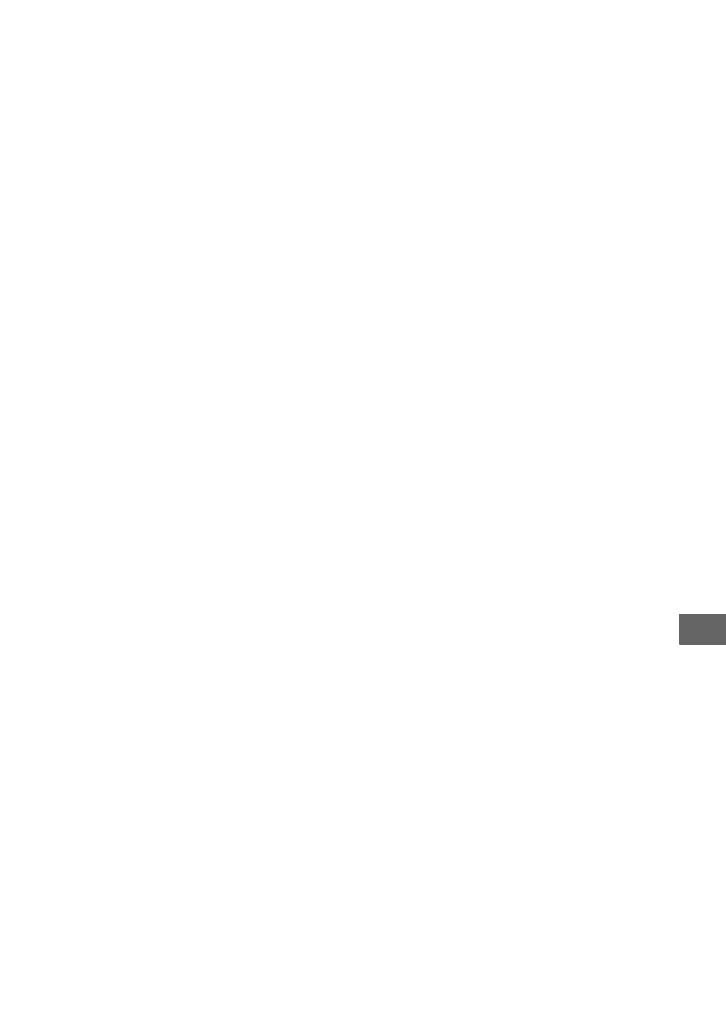
Referencia rápida
ES
129
D
DESPL.AE............................65
DE.TONO PIEL (Detalle del
tono de piel) ..........................39
DV ........................................76
E
EJECUTAR ..........................68
Elementos del menú..............62
Elementos suministrados ......13
Eliminación de
imágenes fijas .......................48
Eliminar los ajustes del perfil de
la cámara...............................81
Energía restante de
la batería................................51
Enfoque.................................29
Enfoque ampliado.................30
ENFOQ.AMPL.....................42
ENF. AMPLIADO................81
Especificaciones .................116
ESTÉREO.............................72
Exploración con salto ...........48
EXPLORARPROG. .......64, 96
EXPOSICIÓN ......................30
EXTENS.DIG.
(Extensor digital) ............67, 96
EXTERIOR ..........................34
Exteriores..............................34
Eyecup grande ......................20
F
FASE COLOR......................38
FECHA/HORA.............22, 125
Filtro DN...............................33
Focus infin. ...........................30
FORMATEAR..............79, 108
Formato DV....................76, 77
Formato HDV .................9, 106
FORM.GRAB.......................76
FOTO....................................81
Fuente de alimentación
externa.................................. 17
Función de reducción ............. 9
FUND BLANCO .................67
FUND NEGRO....................67
FUNDIDO...................... 67, 97
G
G Lens ..................................10
GAMMA.............................. 37
Ganancia............................... 32
Gancho para la
bandolera.................... 121, 122
Grabación .............................25
GRAB.FOT.DV ............. 69, 97
GRAB.INTERV............. 68, 97
GRAB.PAN.DV................... 77
GRAB.RÁPIDA................... 82
Gran angular......................... 28
GR.LEN.UNIF. (Grabación
lenta uniforme)...............68, 97
GUÍA ENCUADR ............... 74
H
HDV.....................................76
HDV1080i............................ 76
HISTOGRAMA ............. 73, 97
HORA MUNDO ............ 81, 97
I
ILUM.VISOR ................75, 97
Imágenes fijas ......................27
Indicador CHG (carga).........15
Indicador de acceso ..............24
Indicadores.........................127
Indicadores de
advertencia ......................... 103
INDIC.GRAB. (Indicador de
grabación)....................... 25, 82
INTELIGENTE....................65
INTERIOR ...........................34
Interiores ..............................34
Interruptor
AUDIO LEVEL....................40
Interruptor
AUTO/MANUAL ................30
Interruptor FOCUS ...............29
Interruptor POWER..............18
INTERVALO .......................68
IRIS/EXPOSURE...........30, 64
i.LINK ................................111
L
Lámina de aislamiento........124
LANGUAGE........................81
LCD ................................19, 76
Lengüeta de protección contra
escritura ..............................107
LÍMITE AGC. ......................65
LÍMITE AUDIO...................72
LÍM.IRIS AUT.....................66
LINEAL................................70
LP (Reproducción de larga
duración)...............................77
Luz de fondo de la pantalla
LCD ......................................19
LUZ PUNTUAL.............66, 97
M
Macintosh .............................92
Mando a distancia...............124
MANDO DIST. (Mando a
distancia)...............................82
Manejo del zoom ..................28
MANEJO ZOOM .................67
Mantenimiento....................112
MARCA ÍNDICE.................43
MARCADOR.......................74
Memoria A............................34
Memoria B............................34
“Memory Stick”..................108
Continúa ,

Índice (continuación)
ES
130
“Memory Stick Duo”
Inserción/Expulsión.......23
Número de imágenes que
se pueden grabar............27
MENOS AGC.......................65
Mensajes de advertencia.....104
Menú
Elementos del menú ......62
Menú AJUSTE
AUDIO..........................72
Menú AJUSTE
CÁM..............................64
Menú AJUSTE
MEM .............................79
Menú AJUSTE
PANT. ...........................73
Menú GRAB.ENT/SAL
.......................................76
Menú OTROS ...............80
Utilización del menú .....60
Menú AJUSTE AUDIO .......72
Menú AJUSTE CÁM ...........64
Menú AJUSTE MEM...........79
Menú AJUSTE PANT..........73
Menú GRAB.ENT/SAL .......76
Menú OTROS.......................80
MEZCLA..............................72
MEZCL.AUD.DV................72
Micrófono...........................122
MODO ALIM. VISOR.........75
MODO AUD.DV (Modo audio
DV).......................................72
MODO COLOR ...................37
MODO GRAB.DV (Modo
grabación).............................77
MPEG2.................................91
MULTISONIDO ..................72
N
NIV LUZ LCD ...............75, 97
NIVEL ACT.........................68
NIVEL COLOR ...................37
NORMAL.............................73
NTSC ................................. 106
NUMERACIÓN (Número de
archivo)................................ 79
NVA.CARPETA.................. 79
O
Ordenador ............................ 92
P
PAL.............................. 99, 106
Palanca de ajuste del objetivo
del visor................................ 19
Palanca de la tapa del
objetivo ................................ 14
Palanca de liberación del
visor ................................... 115
Palanca del zoom ................. 28
Palanca OPEN/EJECT......... 23
Pantalla de índice................. 48
PARADA SUAVE............... 70
Parasol con tapa ................... 14
Perfil de la imagen............... 35
PHOTO/EXP.FOCUS.......... 81
Pila de litio tipo botón........ 124
PITIDO ................................ 82
POTEN.CONTR............ 66, 96
PREAJUSTE WB ................ 65
PROFUN.COLOR............... 38
R
Ranura para “Memory Stick
Duo”..................................... 24
Receptáculo del trípode ..... 120
RED.PARPADEO ............... 66
Reproducción....................... 47
RESPUESTA AE................. 66
RESTANTE ......................... 76
Revisión de
grabación...................... 43, 100
REVIS.GRAB................ 42, 43
S
SALIDA PANT....................76
SALIDA TODO ...................76
Selector AUDIO LEVEL .....40
Selector SEL/PUSH
EXEC ...................................21
Señal de índice .....................43
SENSIBIL.AWB. ................. 65
SHOT
TRANSITION................44, 70
Sistema de 3 sensores ClearVid
CMOS...................................10
Sistemas de televisión en
color....................................106
Solución de problemas .........93
SP (Reproducción
estándar) ...............................77
ST1 .......................................72
ST2 .......................................72
STEADYSHOT..............42, 66
T
TAM.LETRA .......................75
Telefoto ................................28
Televisor...............................54
Televisor de alta
definición..............................55
TEMPORIZ..........................68
Tiempo de carga...................16
Tiempo de grabación............16
Tiempo de reproducción.......17
TIEMP.TRANS....................70
TIPO EXP.FOCUS...............74
TIPO TV...............................78
TODOS ARCH. ...................79
Toma DC IN.........................15
Toma de auriculares ...........120
Toma HDMI OUT................54
Toma HDV/DV ....................83
Toma LANC.......................120
Toma MIC ..........................122
Toma S VIDEO..............57, 84

Referencia rápida
ES
131
Transición de planos.............44
Transmisor ..........................124
TRANS.SUAVE...................70
U
Utilización de la videocámara
en el extranjero ...................106
Utilización de los elementos de
menú .....................................60
V
VCR HDV/DV .....................76
Velocidad de obturación.......32
Videocasete
Cinta ............................107
Inserción/Expulsión.......23
VIENTO ...............................72
Visor .....................................19
Visualización de
autodiagnóstico...................103
VIS.DAT.CÁM.
(Visualización de los datos de la
cámara) ...........................74, 97
VIS.NIV.AUD. (Pantalla de
nivel de audio) ......................75
Volumen ...............................48
V-OUT/LCD.........................76
W
Windows...............................92
X
x.v.Color .........................70, 97
Z
Zoom.....................................28
ZOOM REPROD. (Zoom de
reproducción)........................82
La página se está cargando...
La página se está cargando...
La página se está cargando...
La página se está cargando...
La página se está cargando...
La página se está cargando...
La página se está cargando...
La página se está cargando...
La página se está cargando...
La página se está cargando...
La página se está cargando...
La página se está cargando...
La página se está cargando...
La página se está cargando...
La página se está cargando...
La página se está cargando...
La página se está cargando...
La página se está cargando...
La página se está cargando...
La página se está cargando...
La página se está cargando...
La página se está cargando...
La página se está cargando...
La página se está cargando...
La página se está cargando...
La página se está cargando...
La página se está cargando...
La página se está cargando...
La página se está cargando...
La página se está cargando...
La página se está cargando...
La página se está cargando...
La página se está cargando...
La página se está cargando...
La página se está cargando...
La página se está cargando...
La página se está cargando...
La página se está cargando...

PT
40
Para atribuir nomes aos perfis de
imagem
Pode nomear o perfil de imagem de 1 até 6.
1 Pressione o botão PICTURE PROFILE
B.
2 Seleccione o perfil de imagem que
deseja nomear com o selector SEL/
PUSH EXEC A.
3 Seleccione [PROGRAMAR] t
[NOME PERFIL] com o selector SEL/
PUSH EXEC A.
4 Seleccione uma letra com o selector
SEL/PUSH EXEC A. Repita esta
operação até ter introduzido um nome
completo.
z Sugestões
• Cada nome pode possuir até 12 caracteres.
Caracteres que podem ser utilizados em
nomes de perfil:
•A a Z
•0 a 9
• - _ / # & : . @
5 Seleccione [OK] com o selector SEL/
PUSH EXEC A.
O nome do perfil é alterado.
6 Seleccione [ VOLTAR] t [OK]
através do selector SEL/PUSH EXEC
A.
Para copiar uma programação de
perfil de imagem para outros perfis de
imagem
1 Pressione o botão PICTURE PROFILE
B.
2 Seleccione o perfil de imagem a partir
do qual deseja copiar com o selector
SEL/PUSH EXEC A.
3 Seleccione [PROGRAMAR]
t [COPIAR] com o selector SEL/
PUSH EXEC A.
4 Seleccione o número do perfil de
imagem para o qual deseja copiar com o
selector SEL/PUSH EXEC A.
5 Seleccione [SIM] com o selector SEL/
PUSH EXEC A.
6 Seleccione [ VOLTAR] t [OK]
com o selector SEL/PUSH EXEC A.
Para repor as regulações do perfil de
imagem
Pode repor as regulações de cada perfil de
imagem individualmente. Não pode repor
todos os perfis de imagem
simultaneamente.
1 Pressione o botão PICTURE PROFILE
B.
2 Seleccione o número do perfil de
imagem que deseja repor com o selector
SEL/PUSH EXEC A.
3 Seleccione [PROGRAMAR] t
[REPOR] t [SIM] t [ VOLTAR]
t [OK] através do selector SEL/PUSH
EXEC A.
Alterar as definições das gravações da câmara de vídeo (Continua)
La página se está cargando...
La página se está cargando...
La página se está cargando...
La página se está cargando...
La página se está cargando...
La página se está cargando...
La página se está cargando...
La página se está cargando...
La página se está cargando...
La página se está cargando...
La página se está cargando...
La página se está cargando...
La página se está cargando...
La página se está cargando...
La página se está cargando...
La página se está cargando...
La página se está cargando...
La página se está cargando...
La página se está cargando...
La página se está cargando...
La página se está cargando...
La página se está cargando...
La página se está cargando...
La página se está cargando...
La página se está cargando...
La página se está cargando...
La página se está cargando...
La página se está cargando...
La página se está cargando...
La página se está cargando...
La página se está cargando...
La página se está cargando...
La página se está cargando...
La página se está cargando...
La página se está cargando...
La página se está cargando...
La página se está cargando...
La página se está cargando...
La página se está cargando...
La página se está cargando...
La página se está cargando...
La página se está cargando...
La página se está cargando...
La página se está cargando...
La página se está cargando...
La página se está cargando...
La página se está cargando...
La página se está cargando...
La página se está cargando...
La página se está cargando...
La página se está cargando...
La página se está cargando...
La página se está cargando...
La página se está cargando...
La página se está cargando...
La página se está cargando...
La página se está cargando...
La página se está cargando...
La página se está cargando...
La página se está cargando...
La página se está cargando...
La página se está cargando...
La página se está cargando...
La página se está cargando...
La página se está cargando...
La página se está cargando...
La página se está cargando...
La página se está cargando...
La página se está cargando...
La página se está cargando...
La página se está cargando...
La página se está cargando...
La página se está cargando...
La página se está cargando...
La página se está cargando...
La página se está cargando...
La página se está cargando...
La página se está cargando...
La página se está cargando...
La página se está cargando...
La página se está cargando...
La página se está cargando...
La página se está cargando...
La página se está cargando...
La página se está cargando...
La página se está cargando...
La página se está cargando...
La página se está cargando...
La página se está cargando...

PT
130
Canto superior esquerdo
Canto superior direito
Centro
Parte inferior
z Sugestões
• Os indicadores podem ter um aspecto diferente
ou aparecer em posições diferentes.
Indicadores que aparecem depois
de fazer alterações
Indicador Significado
Formato de gravação (78)
SP LP MODO GRAV.DV (79)*
GRV.DV 16:9 (79)*
GRAV.RÁPIDA (83)**
GRAV.FOTO DV (71)*
Filtro ND (33)
GRAV.INTERV. (70)
Indicador Significado
MARCA INDEX. (43)
Entrada HDV/Entrada
DV (90)
Saída HDV/Saída
DV (88)
Ligação i.LINK (55, 85)
Memória do ponto zero
(52)
Luz de fundo do LCD
apagada (19)
Indicador Significado
Z Aviso (106)
Canto superior
esquerdo
Canto
superior direito
Parte inferior
Centro
Indicador Significado
HISTOGRAMA
(74)
MOD.ÁUDIO DV
(73)*
Controlo de volume
manual (41)
9 Focagem manual
(29)
~ Perfil de imagem
(35)
PROJECTOR (67)
.
LUZ FUNDO (67)
Função SteadyShot
desligada (68)
SALIENTAR (75)
AMPLIADOR D.
(68)
DESVIO EA (66)
Controlo
EXPOSIÇÃO (30,
65)
Controlo automático
(76)
n A B Equilíbrio do branco
(34)
x.v.Color (72)**
ZEBRA (74)
SCAN PROG. (65)
* As programações só podem ser efectuadas para
imagens em formato DV.
** A programação só pode ser efectuada para
imagens em formato HDV.
Indicadores para o ecrã LCD e o visor electrónico (Continua)
La página se está cargando...
La página se está cargando...
La página se está cargando...
La página se está cargando...
La página se está cargando...
La página se está cargando...
La página se está cargando...
Transcripción de documentos
4-111-863-53(1) Digital HD Video Camera Recorder Manual de instrucciones ES Manual de instruções PT HDR-FX1000E ES/PT En la página Web de atención al cliente puede encontrar información adicional sobre este producto y respuesta a las preguntas hechas con más frecuencia. Informação adicional sobre este produto e respostas a perguntas frequentes podem ser encontradas no Website do Apoio ao Cliente. http://www.sony.net/ Printed in Japan © 2008 Sony Corporation Lea esto primero Antes de utilizar la unidad, lea detenidamente este manual y consérvelo para futuras referencias. AVISO Para reducir el riesgo de incendio o descarga eléctrica, no exponga la unidad a la lluvia ni a la humedad. Un exceso de presión sonora de los auriculares puede ocasionar la pérdida de la capacidad auditiva. No exponga las pilas a fuentes de calor excesivo, como la luz solar directa, el fuego o similares. PRECAUCIÓN Sustituya la batería únicamente por otra del tipo especificado. De lo contrario, es posible que se produzcan incendios o lesiones. PARA LOS CLIENTES DE EUROPA Atención Los campos electromagnéticos a frecuencias específicas podrán influir en la imagen y el sonido de esta unidad. Este producto se ha probado y cumple con la normativa que establece la Directiva EMC si se utiliza un cable de conexión de menos de 3 metros de longitud. Aviso Si la electricidad estática o el electromagnetismo interrumpen la transmisión de datos (fallo), reinicie la aplicación o desconecte el cable de comunicación (i.LINK, etc.) y vuelva a conectarlo. Aviso para los clientes de países en los que se aplican las directivas de la UE ES 2 El fabricante de este producto es Sony Corporation, 1-7-1 Konan Minato-ku Tokyo, 1080075, Japón. El representante autorizado en lo referente al cumplimiento de la directiva EMC y a la seguridad de los productos es Sony Deutschland GmbH, Hedelfinger Strasse 61, 70327 Stuttgart, Alemania. Para resolver cualquier asunto relacionado con el soporte técnico o la garantía, consulte las direcciones que se indican en los documentos de soporte técnico y garantía suministrados por separado. Tratamiento de los equipos eléctricos y electrónicos al final de su vida útil (aplicable en la Unión Europea y en países europeos con sistemas de recogida selectiva de residuos) Este símbolo en el equipo o el embalaje indica que el presente producto no puede ser tratado como residuos domésticos normales, sino que debe entregarse en el correspondiente punto de recogida de equipos eléctricos y electrónicos. Al asegurarse de que este producto se desecha correctamente, Ud. ayuda a prevenir las consecuencias negativas para el medio ambiente y la salud humana que podrían derivarse de la incorrecta manipulación en el momento de deshacerse de este producto. El reciclaje de materiales ayuda a conservar los recursos naturales. Para recibir información detallada sobre el reciclaje de este producto, póngase en contacto con el ayuntamiento, el punto de recogida más cercano o el establecimiento donde ha adquirido el producto. Accesorios aplicables: Mando a distancia Tratamiento de las baterías al final de su vida útil (aplicable en la Unión Europea y en países europeos con sistemas de recogida selectiva de residuos) Este símbolo en la batería o en el embalaje indica que la batería proporcionada con este producto no puede ser tratada como un residuo doméstico normal. Al asegurarse de que estas baterías se desechan correctamente, Ud. ayuda a prevenir las consecuencias negativas para el medio ambiente y la salud humana que podrían derivarse de la incorrecta manipulación en el momento de deshacerse de la batería. El reciclaje de materiales ayuda a conservar los recursos naturales. En el caso de productos que por razones de seguridad, rendimiento o mantenimiento de datos, sea necesaria una conexión permanente con la batería incorporada, esta batería solo deberá ser reemplazada por personal técnico cualificado para ello. Para asegurarse de que la batería será tratada correctamente, entregue el producto al final de su vida útil en un punto de recogida para el reciclado de aparatos eléctricos y electrónicos. Para las demás baterías, vea la sección donde se indica cómo quitar la batería del producto de forma segura. Deposite la batería en el correspondiente punto de recogida para el reciclado. Para recibir información detallada sobre el reciclaje de este producto o de la batería, póngase en contacto con el ayuntamiento, el punto de recogida más cercano o el establecimiento donde ha adquirido el producto. Notas sobre el uso “Memory Stick Duo” (Este tamaño puede utilizarse con la videocámara). “Memory Stick” (No puede utilizarse con la videocámara). • No puede usar ningún tipo de tarjeta de memoria excepto “Memory Stick Duo”. • El “Memory Stick PRO Duo” sólo puede utilizarse con equipos compatibles con “Memory Stick PRO”. • No coloque etiquetas u objetos similares en un “Memory Stick Duo” ni en un adaptador para “Memory Stick Duo”. ES Al utilizar un “Memory Stick Duo” con equipos compatibles con “Memory Stick” Asegúrese de insertar el “Memory Stick Duo” en el adaptador para “Memory Stick Duo”. Adaptador para “Memory Stick Duo” Tipos de cintas que pueden utilizarse con la videocámara Solamente puede utilizar cintas con formato mini DV que presenten la marca . La videocámara no es compatible con la función Cassette Memory (pág. 107). Tipos de “Memory Stick” que pueden usarse con la videocámara Es posible utilizar los “Memory Stick” que dispongan del logotipo que se indica a continuación (pág. 108). – (“Memory Stick Duo”) – (“Memory Stick PRO Duo”) – (“Memory Stick PRO-HG Duo”) ES Continúa , 3 Lea esto primero (continuación) Utilización de la videocámara • No sostenga la videocámara por la siguiente parte. Parasol con tapa (blancos, rojos, azules o verdes) en el LCD y el visor. Estos puntos son el resultado normal del proceso de fabricación y no afectan en modo alguno a la grabación. Visor Punto negro Puntos blancos, rojos, azules o verdes LCD Micrófono b Notas • La videocámara no está protegida frente al polvo, las salpicaduras ni la humedad. Consulte el apartado “Acerca de la manipulación de la videocámara” (pág. 112). • Asegúrese de conectar los cables a la videocámara con los terminales colocados en la dirección correcta. Si fuerza los terminales para introducirlos en las tomas de la videocámara, es posible que los dañe o que se produzca un fallo de funcionamiento de la videocámara. ES 4 Acerca de la temperatura de la videocámara y la batería • La videocámara dispone de una función de protección que no permite la grabación ni la reproducción si la temperatura de la videocámara o de la batería no se encuentra dentro del rango de funcionamiento seguro. En este caso, aparecerá un mensaje en la pantalla o en el visor (pág. 104). Elementos del menú, LCD, visor y objetivo No exponga el visor, el objetivo ni la pantalla LCD de la videocámara a la luz solar directa o a fuentes de luz intensa durante períodos de tiempo prolongados. • Los elementos del menú que aparezcan atenuados no estarán disponibles en las condiciones de grabación o reproducción actuales. • El LCD y el visor se han fabricado con tecnología de alta precisión, lo que hace que más del 99,99% de los píxeles sean funcionales. Sin embargo, es posible que aparezcan constantemente algunos pequeños puntos negros o brillantes • Las fuentes de luz intensa, especialmente si se trata del sol, pueden convergir en el visor o el objetivo y dañar las partes internas de la videocámara. Evite la luz solar directa u otras fuentes de luz intensa al decidir dónde almacenar la videocámara. Proteja este dispositivo cerrando siempre la cubierta del objetivo y guardándolo en la bolsa correspondiente cuando no lo use. Grabación • Antes de comenzar a grabar, pruebe las funciones de grabación para asegurarse de que la imagen y el sonido se graben sin problemas. • No es posible compensar el contenido de las grabaciones, aun si la grabación o la reproducción no son posibles a causa de un fallo de funcionamiento de la videocámara, de los soportes de almacenamiento, etc. • Los sistemas de televisión en color varían en función del país o la región. Si desea ver su grabación en un televisor, necesita un televisor con sistema PAL. • Los programas de televisión, películas, cintas de vídeo y demás materiales pueden estar sujetos a derechos de autor. La grabación no autorizada de tales materiales puede ir en contra de las leyes sobre los derechos de autor. • Debido a la forma en que el dispositivo de imagen (sensor CMOS) lee las señales de imagen, los motivos que pasan por la pantalla rápidamente podrían parecer torcidos, en función de las condiciones de grabación. Este fenómeno puede ser más visible en pantallas con una alta resolución de movimiento. Funciones que pueden asignarse a un botón ASSIGN. Acerca de este manual • Las imágenes del LCD y del visor utilizadas en este manual son para fines ilustrativos y se capturaron con una cámara digital de imágenes fijas; por lo tanto, pueden ser distintas a las que vea el usuario. • Para ilustrar los procedimientos operativos se utilizan indicaciones en pantalla en cada idioma local. Si es necesario, cambie el idioma de la pantalla antes de utilizar la videocámara (pág. 22). • El diseño y las especificaciones de los soportes de grabación y de otros accesorios están sujetos a cambios sin previo aviso. Reproducción de cintas HDV en otros dispositivos No puede reproducir una cinta grabada en el formato HDV en videocámaras con formato DV o minireproductores DV. Compruebe el contenido de las cintas reproduciéndolas en la videocámara antes de hacerlo en otros dispositivos. Nota sobre los iconos utilizados en este manual Funciones disponibles únicamente para el formato HDV Funciones disponibles únicamente para el formato DV Esta función se puede usar cuando el cable i.LINK está conectado. ES 5 Tabla de contenido Lea esto primero ...................................................................................... 2 Obtenga imágenes con calidad de alta definición ¡Pruebe el nuevo formato HDV! ............................................................... 9 Funciones de esta videocámara ............................................................ 10 Funciones útiles para la grabación ........................................................ 11 Visualización de vídeo grabado en el formato HDV. ............................. 12 Procedimientos iniciales Paso 1: Comprobación de los artículos suministrados .......................... 13 Paso 2: Colocar la tapa del parasol ....................................................... 14 Paso 3: Cargar la batería ....................................................................... 15 Paso 4: Encendido y sujeción correcta de la videocámara ................... 18 Paso 5: Ajuste del LCD y el visor ........................................................... 19 Paso 6: Ajuste de la fecha y la hora ...................................................... 21 Cambio del ajuste de idioma .............................................................. 22 Paso 7: Insertar una cinta o un “Memory Stick Duo” ............................. 23 Grabación/reproducción Grabación .............................................................................................. 25 Cambio de los ajustes de las grabaciones de la videocámara .............. 28 Ajuste del zoom................................................................................... 28 Ajuste manual del enfoque.................................................................. 29 Ajuste del brillo de la imagen.............................................................. 30 Ajuste en color natural (balance de blancos) ..................................... 34 Personalización de la calidad de la imagen (Perfil de la imagen) ...... 35 Ajuste del volumen .............................................................................. 40 Asignar las funciones a los botones ASSIGN ....................................... 42 Grabación de una señal de índice...................................................... 43 Revisión de las escenas grabadas más recientemente (Revis. grab.)....................................................................................... 43 Búsqueda de la última escena de la grabación más reciente (Búsqueda fin)..................................................................................... 43 Uso de transición de planos ............................................................... 44 Reproducción ......................................................................................... 47 ES 6 Cambio/comprobación de los ajustes de la videocámara ......................50 Cambio de la pantalla ......................................................................... 50 Visualización de datos de grabación (Código de datos) ................... 50 Visualización de los ajustes de la videocámara (Compr. estado)...... 51 Comprobación del nivel de batería (Battery Info)............................... 51 Ubicar una escena en una cinta .............................................................52 Búsqueda rápida de una escena (Ajuste de memoria en cero)......... 52 Búsqueda de una escena por fecha de grabación (Búsqueda de fechas) ........................................................................ 53 Búsqueda de un punto de inicio de grabación (Búsqueda en el índice)...................................................................... 53 Reproducción de la imagen en un televisor ...........................................54 Utilización del menú Utilización de los elementos de menú ..................................60 Elementos del menú ...............................................................................62 Menú (AJUSTE CÁM) ....................................................................64 Ajustes para adaptar la videocámara a las condiciones de grabación (CONF.GANANC./CONTRALUZ/STEADYSHOT, etc.) Menú (AJUSTE AUDIO) ................................................................72 Ajustes para la grabación de audio (MODO AUD.DV/MEZCL.AUD.DV, etc.) Menú (AJUSTE PANT.) .................................................................73 Muestre los ajustes de la pantalla y el visor (MARCADOR/ ILUM.VISOR/ SALIDA PANT., etc.) Menú (GRAB.ENT/SAL) ................................................................76 Ajustes de grabación, ajustes de entrada/ salida (VCR HDV/DV/MODO GRAB.DV/ GRAB.PAN.DV/ TIPO TV, etc.) Menú (AJUSTE MEM) ....................................................................79 Ajustes del “Memory Stick Duo” (BORR.TODO/FORMATEAR, etc.) Menú (OTROS) ...............................................................................80 Ajustes mientras se graba en una cinta u otros ajustes básicos (GRAB.RÁPIDA/PITIDO, etc.) Copia/Edición Copia en una videograbadora, dispositivo DVD/HDD, etc. ....................83 Grabación de imágenes de una videograbadora ..................................87 Utilización de un ordenador Copia de películas de una cinta a un ordenador ....................................90 Copiar imágenes fijas en un ordenador .................................................92 ES Continúa , 7 Tabla de contenido (continuación) Solución de problemas Solución de problemas .......................................................................... 93 Mensajes e indicadores de advertencia ............................................... 103 Información adicional Utilización de la videocámara en el extranjero .................................... 106 Mantenimiento y precauciones ............................................................ 107 Formato HDV y grabación/ reproducción ......................................... 107 Acerca del “Memory Stick” ............................................................... 108 Acerca de la batería “InfoLITHIUM”.................................................. 110 Acerca de i.LINK ............................................................................... 111 Acerca de x.v.Color........................................................................... 112 Acerca de la manipulación de la videocámara ................................ 112 Especificaciones .................................................................................. 116 Referencia rápida Identificación de piezas y controles ..................................................... 120 Indicadores de la pantalla LCD y el visor ............................................. 125 Índice ................................................................................................... 128 ES 8 Obtenga imágenes con calidad de alta definición ¡Pruebe el nuevo formato HDV! Alta calidad de imagen La videocámara es compatible con el formato HDV, lo que le permite filmar imágenes increíblemente nítidas y de alta definición. Obtenga imágenes con calidad de alta definición ¿Qué es el formato HDV? HDV es un formato de vídeo para la grabación y reproducción de imágenes de alta definición en cintas DV estándar. • Esta videocámara adopta la especificación HDV1080i, que usa 1.080 líneas de exploración efectivas, cumple los estándares HDV, y graba imágenes a una velocidad de bits de imagen de aprox. 25 Mbps. 1.080 líneas de exploración efectivas • Este manual de instrucciones se refiere a la especificación HDV1080i como formato HDV a no ser que sea necesario especificar algún otro aspecto. ¿Por qué tomar imágenes en formato HDV? Si empieza a utilizar el vídeo digital, al igual que el resto del mundo, podrá capturar momentos importantes de su vida en formato HDV digital de alta calidad y revivirlos cuando lo desee. La función de reducción de la videocámara convierte las imágenes en formato HDV a calidad SD (definición estándar) para poder verlas en el formato de un televisor panorámico antiguo, así como en televisores con formato de imagen 4:3 cuando no es posible hacerlo en televisores de alta definición. De este modo, se simplifica el camino hacia el vídeo en formato HDV. • La función de reducción convierte el vídeo en formato HDV a DV para su reproducción o edición cuando la videocámara está conectada a un televisor o una videograbadora no compatible con HDV1080i. Las imágenes resultantes se muestran en SD (definición estándar). ES 9 Funciones de esta videocámara La videocámara digital HD con especificación HDV1080i le ofrece las siguientes funciones para que pueda grabar las imágenes más bellas cuando esté de viaje, etc. con calidad de alta definición. 1 Sistema de 3 sensores ClearVid CMOS instalado Esta videocámara está equipada con el sistema de sensores 3-ClearVid CMOS. Gracias a los tres sensores ClearVid CMOS de alta definición desarrollados por Sony se consiguen unas características espectroscópicas excepcionales y una gran definición, lo que permite una reproducción digital de alta definición con una sensibilidad e imitación del color excelentes. 2 G Lens con zoom óptico de 20 × instalado El G Lens con zoom óptico de 20 × le permite acercarse a objetos distantes y grabar con calidad de alta definición. 3 El micrófono integrado de gran capacidad permite grabar sonidos reales El micrófono estéreo de gran capacidad integrado en la videocámara permite grabar sonidos reales. 4 Consulte los ajustes manuales si quiere realizar una grabación importante Las numerosas funciones de configuración manual le permiten filmar vídeos de alta definición con ajustes personalizados. - El anillo del zoom, el anillo de enfoque y el anillo del diafragma garantizan un control manual total. - Puede ajustar con precisión la velocidad de obturación, el balance de blancos y el aumento manualmente. 5 Conexión a otros dispositivos La videocámara ofrece unas posibilidades de conexión externa excepcionales gracias a una toma i.LINK (HDV/DV), un Conector remoto de A/V (para cable de A/V componente, cable de conexión de A/V con cable de conexión de S VIDEO y A/V), una toma HDMI OUT, una toma LANC y una toma de auriculares en la parte posterior de la videocámara, y una ranura para “Memory Stick Duo” en el lateral derecho. ES 10 Funciones útiles para la grabación Grabación dual de imágenes fijas (pág. 27) Puede grabar 1,2M de imágenes fijas en el “Memory Stick Duo” mientras está grabando una película. Obtenga imágenes con calidad de alta definición Grabación lenta uniforme (pág. 68) Los objetos en movimiento se pueden filmar a cámara lenta uniforme. Guardar el perfil de la cámara (pág. 80) En la videocámara se pueden guardar dos perfiles de configuración, incluyendo brillo, color, etc. Esto le permite usar los ajustes almacenados para reproducir rápidamente los ajustes de filmación adecuados. Anillo de diafragma (pág. 30) Puede ajustar el brillo usando el anillo de diafragma. Puede ajustar el brillo en [IRIS] o [EXPOSICIÓN] usando el anillo de diafragma. ES 11 Visualización de vídeo grabado en el formato HDV. Visualización en un TELEVISOR de alta definición (pág. 55) Las imágenes grabadas en el formato HDV se pueden reproducir como una imagen HD nítida (alta definición) en un televisor de alta definición. • Si desea más información sobre los televisores compatibles con la especificación HDV1080i, consulte la página 56. Visualización en un televisor de formato 16:9/4:3 (pág. 57) La videocámara puede convertir el vídeo grabado en formato HDV a calidad SD (definición estándar) para poder reproducirlo en un televisor convencional. Copiar en otro equipo de vídeo (pág. 83) x Conexión a una especificación HDV1080i Un cable i.LINK opcional le permite copiar imágenes en calidad HD (alta definición). x Conexión a una especificación no compatible con HDV1080i Use la videocámara para convertir vídeo de formato HDV en calidad SD (definición estándar) para poder copiarlo. Conexión a un ordenador (pág. 90) x Copiar películas de una cinta en un ordenador Puede copiar las películas en un ordenador y guardarlas en un DVD. La configuración del ordenador dependerá de si se desea copiar formato de vídeo HDV o DV. Consulte la página 90 para obtener más información. ES 12 Procedimientos iniciales Paso 1: Comprobación de los artículos suministrados Asegúrese de que dispone de los siguientes componentes suministrados con su videocámara. El número entre paréntesis indica el número de componentes suministrados. Eyecup grande (1) (pág. 20) Procedimientos iniciales • La cinta y el “Memory Stick Duo” no están incluidos en el volumen de suministro. Consulte la pág. 3, pág. 107 y pág. 108 para obtener información acerca del tipo de cintas y “Memory Stick Duo” que pueden utilizarse con la videocámara. Cable de conexión de A/V (1) (pág. 54 y 83) Adaptador de CA (1) (pág. 15) Batería recargable NP-F570 (1) (pág. 15 y 110) Cable de alimentación (1) (pág. 15) Tapa del parasol (1) (pág. 14) La tapa del objetivo viene montada de fábrica. Mando a distancia inalámbrico (1) (pág. 52 y 124) Manual de instrucciones (Este manual) (1) La pila de litio tipo botón ya viene instalada. Cable de A/V componente (1) (pág. 54) ES 13 Paso 2: Colocar la tapa del parasol Para abrir o cerrar el obturador de la tapa del parasol Mueva la palanca de la tapa hacia arriba o hacia abajo para abrir o cerrar la tapa del objetivo. Botón PUSH (liberación del parasol) Alinee las marcas de la tapa con las de la videocámara, y gire la tapa en la dirección de la flecha 2. Para retirar la tapa del parasol Gire la tapa en la dirección opuesta a la de la flecha 2 de la ilustración mientras pulsa el botón PUSH (liberación del parasol). z Consejos • Si coloca o extrae un filtro PL de 72 mm o un protector MC, quite el parasol con tapa. ES 14 Coloque la palanca de la tapa del objetivo en la posición OPEN para abrir la tapa, y en la posición CLOSE para cerrarla. Paso 3: Cargar la batería Es posible cargar la batería “InfoLITHIUM” (serie L) con el adaptador de CA suministrado. b Notas 2 Con la marca B de la clavija de CC orientada hacia delante, conecte la clavija de CC a la toma DC IN de la videocámara. • No utilice baterías que no sean “InfoLITHIUM” (serie L) (pág. 110). Procedimientos iniciales Marca B Clavija de CC Toma DC IN A la toma de pared Adaptador de CA Cable de alimentación 3 Conecte el cable de alimentación al adaptador de CA. 4 Conecte el cable de alimentación a la toma de pared. 1 Presione la batería contra la parte posterior de la videocámara y deslícela hacia abajo. 5 Coloque el interruptor POWER en OFF (CHG). El indicador CHG se enciende y se inicia el proceso de carga. ES Continúa , 15 Paso 3: Cargar la batería (continuación) Después de cargar la batería Tiempo de grabación El indicador CHG se apaga cuando la batería ha terminado de cargar. Desconecte el adaptador de CA de la toma DC IN. Tiempo aproximado (min.) disponible cuando utiliza una batería completamente cargada. z Consejos b Notas • Es posible comprobar el nivel de batería restante mediante la función de información de la batería (pág. 51). • No es posible utilizar la batería NP-F330 con esta videocámara. Grabación en el formato HDV Para extraer la batería Coloque el interruptor POWER en OFF (CHG). Pulse el botón BATT RELEASE (liberación de la batería) y retire la batería. Batería Tiempo de grabación continua Tiempo de grabación normal* NP-F570 (suministrada) 140 145 70 70 NP-F770 295 145 305 150 NP-F970 445 220 460 230 Grabación en el formato DV Botón BATT RELEASE (liberación de la batería) Para almacenar la batería Si no va a utilizar la batería durante un tiempo, agote su carga y guárdela. Consulte la página 110 para obtener información acerca de cómo almacenar la batería. Tiempo de carga Tiempo aproximado (min.) necesario para cargar por completo una batería totalmente descargada. Batería ES 16 Tiempo de carga NP-F570 (suministrada) 260 NP-F770 370 NP-F970 485 Batería Tiempo de grabación continua Tiempo de grabación normal* NP-F570 (suministrada) 145 155 70 75 NP-F770 305 150 315 155 NP-F970 460 230 475 235 Indicación superior: con la luz de fondo de la pantalla LCD encendida. Indicación inferior: tiempo de grabación al grabar con el visor y con el panel LCD cerrado. * El tiempo de grabación normal indica el tiempo de grabación al repetir las operaciones de inicio/ parada, conexión/desconexión de la alimentación y utilización del zoom. Tiempo de reproducción Tiempo aproximado (min.) disponible cuando utiliza una batería completamente cargada. Imágenes en formato HDV LCD cerrado NP-F570 (suministrada) 200 210 NP-F770 415 435 NP-F970 630 660 Imágenes en formato DV LCD abierto* LCD cerrado NP-F570 (suministrada) 220 230 NP-F770 445 470 NP-F970 675 705 Batería * Con la luz de fondo del LCD encendida. Acerca de la batería • Antes de cambiar la batería, coloque el interruptor POWER en la posición OFF (CHG). • El indicador CHG parpadea mientras se está cargando la batería. La información sobre la batería (pág. 51) no se mostrará correctamente en las siguientes circunstancias. – La batería no está conectada correctamente. – La batería está dañada. – La batería está completamente gastada (sólo para la información sobre la batería). – La batería está demasiado fría. Sustituya la batería o extráigala y colóquela en un lugar cálido. – La batería está demasiado caliente. Sustitúyala o extráigala y colóquela en un lugar fresco. • La batería no suministrará corriente eléctrica mientras el adaptador de CA esté conectado a la toma DC IN de la videocámara, aunque el cable de alimentación no esté conectado a la toma de pared. Procedimientos iniciales LCD abierto* Batería Acerca del tiempo de carga/grabación/ reproducción • Tiempos medidos con la videocámara a una temperatura de 25 °C (se recomienda una temperatura comprendida entre 10 y 30 °C). • El tiempo de grabación y de reproducción serán más cortos cuando utilice la videocámara a bajas temperaturas. • En función de las condiciones en las que utilice la videocámara, es posible que el tiempo de grabación y reproducción se vean reducidos. Uso de una fuente de alimentación externa Puede usar un adaptador de CA para obtener corriente alterna. Mientras usa el adaptador de CA, la batería no perderá carga aunque esté conectada a la videocámara. Conecte la videocámara como se muestra en el paso 3: Carga de la batería (pág. 15). Acerca del adaptador de CA • Utilice una toma de pared cercana al usar el adaptador de ca. Desconecte el adaptador de ca de la toma de pared inmediatamente si se produce algún fallo al utilizar la videocámara. • No utilice el adaptador de ca en un lugar estrecho (por ejemplo, entre la pared y un mueble). • No provoque cortocircuitos en la clavija de CC del adaptador de CA o el terminal de la batería con objetos metálicos. Podrían producirse averías. • Incluso con la videocámara desconectada, ésta seguirá recibiendo alimentación de ca (corriente) mientras esté conectada a la toma de pared mediante el adaptador de ca. ES 17 Paso 4: Encendido y sujeción correcta de la videocámara Para efectuar grabaciones o reproducir, ajuste el interruptor POWER en la posición correspondiente. Si utiliza la videocámara por primera vez, aparecerá la pantalla [AJUSTE RELOJ] (pág. 21). 2 Sostenga la videocámara firmemente. Interruptor POWER 3 Asegúrese de sujetarla 1 Mientras pulsa el botón verde, deslice el interruptor POWER. adecuadamente y, a continuación, ajuste la correa de sujeción. Mantenga pulsado el botón verde al deslizar el interruptor POWER hacia una posición distinta de OFF (CHG). CAMERA: Para grabar imágenes. VCR: Para reproducir o editar imágenes. b Notas • Una vez configuradas la fecha y la hora ([AJUSTE RELOJ], pág. 21), la próxima vez que encienda la videocámara, aparecerán la fecha y la hora actuales en la pantalla LCD durante unos segundos. Para apagar la videocámara Coloque el interruptor POWER en OFF (CHG). b Notas • Si en la pantalla aparecen mensajes de advertencia, siga las instrucciones que figuran (pág. 104). ES 18 Paso 5: Ajuste del LCD y el visor El panel LCD Abra el panel LCD 180 grados (1) y, a continuación, gírelo hasta el ángulo más conveniente para grabar o reproducir (2). 1Abra el panel 180 grados. Podrá contemplar las imágenes a través del visor para no gastar batería, o siempre que la calidad de la imagen de la pantalla LCD sea muy baja. Palanca de ajuste del objetivo del visor Muévalo hasta que vea claramente la imagen. Procedimientos iniciales 290 grados (máx.) Visor 2180 grados (máx.) b Notas Botón DISPLAY/BATT INFO z Consejos • Si ajusta el panel LCD de cara a usted podrá ver la imagen de espejo en la pantalla LCD. La imagen se grabará de modo normal. Para desactivar la luz de fondo de la pantalla LCD y conseguir que la batería dure más tiempo Mantenga pulsado el botón DISPLAY/ BATT INFO durante unos segundos hasta que aparezca . Este ajuste resulta práctico cuando se utiliza la videocámara en condiciones de mucho brillo o si desea ahorrar energía de la batería. Este ajuste no afectará a la imagen grabada. Para encender la luz de fondo de la pantalla LCD, pulse el botón DISPLAY/ BATT INFO. desaparecerá. • Es posible que los colores primarios parpadeen en el visor si desplaza la vista. No se trata de un fallo de funcionamiento. Los colores parpadeantes no se grabarán en el soporte de grabación. z Consejos • Puede ajustar el brillo de la luz de fondo del visor con [ILUM.VISOR] (pág. 75). • Para visualizar imágenes en la pantalla LCD y en el visor, ajuste [M.ALIM.VISOR] en [ACTIVADO] (pág. 75). z Consejos • Es posible ajustar el brillo de la pantalla LCD desde [BRILLO LCD] (pág. 75). ES Continúa , 19 Paso 5: Ajuste del LCD y el visor (continuación) Si es difícil ver la imagen del visor Si no puede ver la imagen en el visor claramente en condiciones luminosas, use el eyecup grande suministrado. Para colocar el eyecup grande, estírelo un poco y alinéelo con la ranura del eyecup del visor. Puede colocar el eyecup grande orientado hacia la derecha o la izquierda. b Notas • No retire el eyecup colocado de serie. Eyecup grande (suministrado) Colóquelo con la parte saliente hacia arriba. ES 20 Paso 6: Ajuste de la fecha y la hora Ajuste la fecha y la hora cuando utilice la videocámara por primera vez. Si no configura la fecha y la hora, aparecerá la pantalla [AJUSTE RELOJ] cada vez que encienda la videocámara o cambie la posición del interruptor POWER. 2 Elija (OTROS) girando el selector SEL/PUSH EXEC y presionándolo después. z Consejos Procedimientos iniciales • Si no utiliza la videocámara durante 3 meses aproximadamente, la batería recargable incorporada se descargará y es posible que los ajustes de fecha y hora se borren de la memoria. En este caso, cargue la batería recargable y ajuste la fecha y la hora de nuevo (pág. 115). 3 Elija [AJUSTE RELOJ] girando el selector SEL/PUSH EXEC y presionándolo después. 4 Configure [A] (año) girando el selector SEL/PUSH EXEC y presionándolo después. Selector SEL/PUSH EXEC Botón MENU Puede seleccionar cualquier año hasta el 2079. Vaya directamente al paso 4 cuando ajuste el reloj por primera vez. 1 Pulse el botón MENU. 5 Configure [M] (mes), [D] (día), hora y minutos y presione el selector. El reloj empezará a funcionar. ES Continúa , 21 Paso 6: Ajuste de la fecha y la hora (continuación) z Consejos • La fecha y la hora se graban automáticamente en la cinta y pueden mostrarse durante la reproducción (botón DATA CODE, pág. 50). Cambio del ajuste de idioma Puede modificar las indicaciones en pantalla para que muestren los mensajes en un idioma determinado. Pulse el botón MENU para seleccionar (OTROS) con el selector SEL/PUSH EXEC. Seleccione el idioma de la pantalla en la opción [LANGUAGE] (pág. 81). ES 22 Paso 7: Insertar una cinta o un “Memory Stick Duo” El compartimiento del videocasete se desliza automáticamente hacia dentro. Cinta de videocasete Solamente puede utilizar videocasetes de formato mini DV (pág. 107). 1 Desplace la palanca • No presione la parte que dispone de la marca {DO NOT PUSH} mientras el compartimiento del videocasete está deslizándose hacia el interior, ya que pueden producirse fallos de funcionamiento. Procedimientos iniciales OPEN/ EJECT en la dirección de la flecha y abra la tapa. b Notas 3 Cierre la tapa. Palanca OPEN/EJECT z Consejos • El tiempo disponible de grabación varía en función de [MODO GRAB.DV] (pág. 77). Para expulsar el videocasete Abra la tapa siguiendo el mismo procedimiento descrito en el paso 1 y, a continuación, extraiga el videocasete. Tapa El compartimiento del videocasete se extraerá automáticamente. 2 Introduzca un videocasete con la ventanilla mirando hacia fuera y, a continuación, pulse . Ventanilla Presione ligeramente el centro de la parte trasera del videocasete. Compartimiento del videocasete “Memory Stick Duo” Únicamente es posible utilizar “Memory Stick Duo” que dispongan de la marca , o (pág. 108). 1 Abra la tapa de la ranura para “Memory Stick Duo” en la dirección de la flecha. Tapa de la ranura para “Memory Stick Duo” ES Continúa , 23 Paso 7: Insertar una cinta o un “Memory Stick Duo” (continuación) 2 Inserte el “Memory Stick Duo” en la ranura para “Memory Stick Duo” en la dirección correcta hasta que quede encajado. Indicador de acceso b Notas • Si inserta el “Memory Stick Duo” en la ranura en la dirección incorrecta, es posible que el “Memory Stick Duo”, la ranura para “Memory Stick Duo” o los datos de imágenes queden dañados. Para expulsar un “Memory Stick Duo” Presione el “Memory Stick Duo” ligeramente una vez. b Notas • Cuando el indicador de acceso se enciende o parpadea, significa que la videocámara está leyendo o grabando datos. No agite ni golpee la videocámara, no la apague, no extraiga el “Memory Stick Duo”, ni retire la batería. Si lo hace, los datos de imágenes podrían quedar dañados. • Al insertar o expulsar el “Memory Stick Duo”, tenga cuidado de que no se salga y se caiga el “Memory Stick Duo”. ES 24 Grabación/reproducción Grabación Botón REC START/STOP B Botón PHOTO/EXPANDED FOCUS Indicador de grabación Parasol con tapa Indicador de grabación Interruptor POWER Botón REC START/ STOP A Grabación/reproducción La videocámara graba películas en cinta e imágenes fijas en “Memory Stick Duo”. Realice los pasos siguientes para grabar películas. z Consejos • Esta videocámara puede grabar películas en formato HDV o DV. El formato de fábrica es HDV ([FORM.GRAB.] pág. 76). 1 Abra el obturador de la tapa del objetivo. 2 Deslice el interruptor POWER hasta la posición CAMERA mientras mantiene pulsado el botón verde. Deslice el interruptor POWER mientras mantiene pulsado el botón verde. ES Continúa , 25 Grabación (continuación) 3 Pulse el botón REC START/STOP A (o B). [ESPERA] t [GRAB.] El indicador de grabación se ilumina durante la grabación. Para detener la grabación de la película, vuelva a pulsar el botón REC START/STOP. z Consejos • Si está grabando en formato HDV, la relación de aspecto se mantiene como 16:9. Si está grabando en formato DV, puede cambiar la relación de aspecto a 4:3 ([GRAB.PAN.DV] pág. 77). • Puede cambiar la visualización de la pantalla mientras está grabando (pág. 50). • En la página 125 podrá consultar los indicadores que se muestran en la pantalla durante la grabación. • El indicador de grabación se puede apagar ([INDIC.GRAB.] pág. 82). • No se pueden grabar películas en un “Memory Stick Duo”. • El botón REC START/STOP del asa es útil para grabar desde ángulos bajos. Suelte la palanca HOLD para activar el botón REC START/STOP. Durante la grabación desde un ángulo bajo puede resultar útil ajustar el panel LCD hacia arriba o bien girarlo boca abajo y cerrarlo. ES 26 Para grabar imágenes fijas Pulse el botón PHOTO/EXPANDED FOCUS o bien el botón PHOTO del mando a distancia. Se grabará una imagen fija en el “Memory Stick Duo”. desaparecerá cuando haya finalizado la grabación. También puede tomar imágenes fijas mientras está grabando una película. b Notas z Consejos • Si toma una imagen fija y no está grabando una película, escuchará el clic del obturador. • Los tamaños de imagen de las imágenes fijas son los siguientes: – Grabación en formato HDV o en formato DV (16:9): 1,2 M – Grabación en formato DV (4:3): 0,9 M – Reproducción en formato HDV: 1,2 M – Reproducción en formato DV (16:9): 0,2 M – Reproducción en formato DV (4:3): VGA • En la página 125 podrá consultar los indicadores que se muestran en la pantalla durante la filmación. • Puede configurar el botón PHOTO/ EXPANDED FOCUS para que inicie la función de enfoque ampliado mientras pulsa el botón ([PHOTO/EXP.FOCUS] pág. 81). • La matriz de píxeles exclusiva del sensor ClearVid CMOS de Sony y su sistema de procesamiento de imagen (Enhanced Imaging Processor) permiten una resolución de imágenes fijas equivalente a los tamaños descritos. 1,2M 1440 × 810 512 MB 0,9M 1080 × 810 VGA 640 × 480 0.2M 640 × 360 760 1000 2850 1 GB 1550 2100 5900 3600 7300 2 GB 3150 4300 12000 15000 4 GB 6300 8500 23500 29500 8 GB 12500 17000 48000 60000 16 GB 25500 34500 97500 122000 Grabación/reproducción • Las especificaciones corresponden al “Memory Stick Duo” de Sony. El número total de imágenes que se pueden grabar varía según el entorno de grabación y el tipo de “Memory Stick Duo”. • No es posible almacenar imágenes fijas en las condiciones siguientes: – Cuando la velocidad de obturación sea inferior a 1/50 – Si se utiliza la función de fundido – Si se utiliza la función de grabación lenta uniforme – Si se utiliza la función de transición de escenas Capacidad del “Memory Stick Duo” (MB) y número de imágenes que se pueden grabar Para almacenar imágenes fijas capturadas a partir de películas grabadas en una cinta en un “Memory Stick Duo” Es posible capturar una imagen de una película y grabarla en un “Memory Stick Duo” como imagen fija. Compruebe que ha insertado una cinta grabada y un “Memory Stick Duo” en la videocámara. 1 Coloque el interruptor POWER en VCR. 2 Pulse el botón N (reproducir) para buscar la escena que desea guardar como imagen fija. Pulse el botón PHOTO/EXPANDED FOCUS o bien el botón PHOTO del mando a distancia cuando se encuentre en la escena deseada. b Notas • La fecha y hora grabadas en la cinta, así como la fecha y la hora almacenadas en el “Memory Stick Duo” se guardarán en el “Memory Stick Duo”. Al visualizar las imágenes fijas, únicamente la fecha y hora grabadas en la cinta se mostrarán en la pantalla (Código de datos, pág. 50). • Los datos de la cámara almacenados en la cinta no se copiarán al “Memory Stick Duo”. • No es posible guardar una imagen fija si utiliza la videocámara con [ZOOM REPROD.] ajustado en [ACTIVADO] (pág. 82). ES 27 Cambio de los ajustes de las grabaciones de la videocámara Uso del manejo del zoom Ajuste del zoom A C 1 Coloque el interruptor de manejo del zoom B en la posición VAR o FIX. z Consejos B D • Si ajusta el interruptor de manejo del zoom B en la posición VAR, podrá acercar o alejar la imagen a una velocidad variable. • Si ajusta el interruptor de manejo del zoom B en la posición FIX, podrá acercar o alejar la imagen a una velocidad fija ajustada en [MANEJO ZOOM] (pág. 67). 2 Pulse la palanca del manejo del zoom A para alejarse/acercarse. Mueva la palanca del zoom motorizado C ligeramente para un zoom más lento. Muévala más para obtener un zoom más rápido. Mayor rango de visión: (Gran angular) b Notas • No es posible usar la palanca de manejo del zoom A si el interruptor de manejo del zoom B se encuentra ajustado en OFF. • No puede cambiar la velocidad del zoom de la palanca del zoom motorizado C con el interruptor del manejo zoom B. Uso del anillo del zoom Puede ajustar la velocidad del zoom girando el anillo del zoom D. También se puede ajustar de forma precisa. b Notas Primer plano: (Telefoto) z Consejos • La distancia mínima necesaria entre la videocámara y el objeto para obtener un enfoque nítido es de 1 cm. para gran angular y de unos 80 cm. para telefoto. • Es posible que el enfoque no esté ajustado en ciertas posiciones del zoom, si el objeto no está a más de 80cm de la videocámara. • Mantenga el dedo en la palanca del zoom motorizado C. Si retira del dedo de la palanca del zoom motorizado C, puede que también se grabe el sonido de funcionamiento de dicha palanca C. ES 28 • Gire el anillo del zoom D a una velocidad moderada. Si lo gira con demasiada rapidez, la velocidad de zoom puede quedarse retrasada respecto a la velocidad de rotación del anillo del zoom, o bien es posible que se grabe el sonido de funcionamiento del zoom. Ajuste manual del enfoque 2 Gire el anillo del enfoque A y ajuste el enfoque. 9 cambia a cuando no se puede alejar más el enfoque. 9 cambia a cuando no se puede acercar más el enfoque. z Consejos Para enfocar manualmente Puede ajustar el enfoque manualmente en función de las condiciones de grabación. Use esta función en los siguientes casos. – Para grabar un objeto detrás de una ventana cubierta con gotas. – Para grabar bandas horizontales. – Para grabar un objeto con poco contraste entre el objeto y el fondo. – Si desea enfocar un objeto sobre el fondo. – Para grabar un objeto inmóvil usando un trípode. Grabación/reproducción • Es más fácil enfocar el objeto cuando se usa la función zoom. Mueva la palanca del zoom motorizado hacia T (telefoto) para ajustar el enfoque, y después, hacia W (gran angular) para ajustar el zoom y grabar. • Si desea grabar un primer plano de un objeto, mueva la palanca del zoom motorizado hacia W (gran angular) para ampliar al máximo la imagen y después ajuste el enfoque. Para restaurar el ajuste automático Coloque el interruptor FOCUS B en la posición AUTO. 9 desaparece y se restablece el ajuste de enfoque automático. Uso temporal del enfoque automático (Enfoque automático por pulsación) Grabe el objeto y mantenga presionado el botón PUSH AUTO C. Si suelta el botón, el ajuste se restablece como enfoque manual. Use esta función para cambiar el enfoque de un objeto a otro. La transición de las escenas será suave. z Consejos 1 Durante la grabación o en el modo de espera, ajuste el interruptor FOCUS B en la posición MAN. Aparece 9. • La información de la distancia focal (si está oscuro y es difícil ajustar el enfoque) aparece durante 3 seg. en los siguientes casos. (No se mostrará correctamente si está usando un objetivo de conversión (opcional)): – Si ajusta el interruptor FOCUS en MAN y aparece 9 en la pantalla – Si gira el anillo de enfoque mientras se muestra 9 en la pantalla. ES Continúa , 29 Cambio de los ajustes de las grabaciones de la videocámara (continuación) Uso del enfoque ampliado (Enfoque ampliado) Ajuste del brillo de la imagen Asigne [ENFOQ.AMPL.] al botón PHOTO/EXPANDED FOCUS D de antemano ([PHOTO/EXP.FOCUS], pág. 81). Durante el modo de espera, pulse el botón PHOTO/EXPANDED FOCUS D. Aparece [EXPANDED FOCUS] y se amplía el centro de la pantalla 2 veces aproximadamente. Será más fácil confirmar el ajuste del enfoque durante el enfoque manual. La pantalla retoma el tamaño original si pulsa de nuevo el botón. b Notas • La pantalla retomará el tamaño original si pulsa de nuevo el botón REC START/STOP o el botón PHOTO/EXPANDED FOCUS D. z Consejos • Es posible seleccionar un tipo de imagen ampliada que se muestre durante el enfoque ampliado ([TIPO EXP.FOCUS] pág. 74). • Puede asignar [ENFOQ.AMPL.] a cualquiera de los botones ASSIGN (pág. 42). Enfoque de un objeto distante (Focus infinity) Deslice el interruptor de enfoque hasta la posición INFINITY y manténgalo en esta posición. Aparece . Para volver al modo de enfoque manual, suelte el interruptor FOCUS. Use esta función para grabar un objeto distante mientras enfoca un objeto cercano usando un enfoque automático. b Notas • Esta función sólo está disponible durante el enfoque manual. ES 30 Es posible ajustar el brillo de la imagen mediante el ajuste del diafragma, la ganancia o la velocidad de obturación, o bien mediante la reducción del volumen de luz con el filtro DN B. Asimismo, cuando [EXPOSICIÓN] se asigna al anillo de diafragma, es posible ajustar el diafragma, la ganancia y la velocidad de obturación mediante dicho anillo A. Puede asignar [IRIS] o [EXPOSICIÓN] al anillo de diafragma A desde [IRIS/EXPOSURE] del menú (AJUSTE CÁM) (pág. 64). El ajuste predeterminado es [IRIS]. b Notas • No es posible usar la función de contraluz ni la función de luz puntual si se han ajustado manualmente 2 o más de los siguientes elementos: diafragma, ganancia y velocidad de obturación. • [DESPL.AE] no es efectivo si ajusta el diafragma, la ganancia y la velocidad de obturación manualmente. Ajuste del diafragma 1 Seleccione [IRIS] del menú (AJUSTE CÁM) t [IRIS/ EXPOSURE] t [ASIG.ANILLO] (pág. 64). 2 Durante la grabación o en el modo de espera, ajuste el interruptor AUTO/ MANUAL F en MANUAL. 3 Si se ajusta automáticamente el diafragma, pulse del botón IRIS/ EXPOSURE H. La indicación situada al lado del valor de diafragma desaparecerá (pág. 74), o bien el valor de diafragma aparecerá en la pantalla. 4 Gire el anillo de diafragma A para ajustar el diafragma. z Consejos • El valor F se aproxima a F3,4 a medida que la posición del zoom cambia de W a T incluso si abre la apertura mediante el ajuste de un valor F inferior a F3,4 como, por ejemplo, F1,6. • El alcance del enfoque, un efecto importante de la abertura, se llama profundidad de campo. La profundidad de campo disminuye al abrir la apertura y aumenta al cerrarla. Use la abertura con creatividad para obtener el efecto deseado en la imagen. • Esto resulta muy útil para hacer que el fondo sea más nítido o borroso en la pantalla. Pulse el botón IRIS/EXPOSURE H, o ajuste el interruptor AUTO/MANUAL F en AUTO. Desaparecerá el valor del diafragma, o bien aparecerá al lado de éste. b Notas • Si ajusta el interruptor AUTO/MANUAL F en AUTO, otros elementos de ajuste manual (ganancia, velocidad de obturación, balance de blancos) se convertirán en automáticos. Ajuste de la exposición Grabación/reproducción Puede ajustar manualmente el diafragma para controlar el volumen de luz que entra en el objetivo. Al ajustar el diafragma, puede modificar o cerrar la apertura del objetivo, que se expresa en un valor F entre F1,6 y F11. Cuanto más abra la apertura más aumentará el volumen de luz (disminuyendo el valor de F). Cuanto más cierre la apertura más disminuirá el volumen de luz (aumentando el valor de F). Aparece el valor de F actual en la pantalla. Para restaurar el ajuste automático Si [IRIS/EXPOSURE] se encuentra ajustado en [EXPOSICIÓN], puede ajustar el brillo de la imagen mediante el ajuste del diafragma, la ganancia y la velocidad de obturación con el anillo de diafragma. Asimismo puede preajustar manualmente uno o dos de estos parámetros y ajustar los parámetros restantes con el anillo de diafragma. 1 Seleccione [EXPOSICIÓN] del menú (AJUSTE CÁM) t [IRIS/ EXPOSURE] t [ASIG.ANILLO] (pág. 64). 2 Durante la grabación o en el modo de espera, ajuste el interruptor AUTO/ MANUAL F en MANUAL. 3 Si se ajusta [EXPOSICIÓN] automáticamente, pulse el botón IRIS/ EXPOSURE H. aparecerá en la pantalla junto a los elementos ajustados automáticamente (diafragma, ganancia y velocidad de obturación), indicando que puede ajustarlos mediante el anillo de diafragma A. Los elementos ajustados manualmente no cambian incluso si gira el anillo de diafragma. Si no se muestra , realice lo siguiente. aparecerá en la pantalla junto a los elementos, indicando que puede ajustarlos mediante el anillo de diafragma A. ES Continúa , 31 Cambio de los ajustes de las grabaciones de la videocámara (continuación) – Ganancia Pulse el botón GAIN C. – Velocidad de obturación Pulse el botón SHUTTER SPEED D dos veces. Si la velocidad de obturación no se encuentra bloqueada, pulse el botón una vez. 4 Gire el anillo de diafragma A para ajustar el brillo de la imagen. Para restaurar el ajuste automático Pulse el botón IRIS/EXPOSURE H, o ajuste el interruptor AUTO/MANUAL F en AUTO. Desaparecerán los valores al lado de los cuales se muestra , o bien aparecerá junto a dichos valores. b Notas 3 Ajuste el interruptor de ganancia G en H, M o L. Aparecerá en la pantalla el valor de ganancia ajustado para la posición del interruptor de ganancia seleccionada. Puede ajustar el valor de ganancia para cada posición del interruptor de ganancia desde [CONF.GANANC.] del menú (AJUSTE CÁM) (pág. 64). z Consejos z Consejos Para ajustar la ganancia automáticamente Ajuste de la ganancia ES 2 Si se ajusta automáticamente la ganancia, pulse el botón GAIN C. El valor de ganancia aparecerá en la pantalla, o desaparecerá la indicación situada al lado del valor de ganancia. • Si ajusta el interruptor AUTO/MANUAL F en AUTO, todos los elementos de ajuste manual (diafragma, ganancia, velocidad de obturación y balance de blancos) se convertirán en automáticos. • Si pulsa el botón GAIN C mientras se muestra en la pantalla situada junto al valor de ganancia, desaparecerá y podrá ajustar la ganancia manualmente. Si pulsa el botón GAIN C de nuevo, aparecerá y podrá ajustar la ganancia con el anillo de diafragma. Consulte el paso 3 de “Ajuste de la ganancia” en la página 32 para obtener más información acerca de cómo ajustar la ganancia. • Si pulsa el botón SHUTTER SPEED D mientras se muestra en la pantalla situada junto al valor de la velocidad de obturación, desaparecerá y podrá ajustar la velocidad de obturación manualmente. Si pulsa el botón SHUTTER SPEED D de nuevo, aparecerá y podrá ajustar la velocidad de obturación con el anillo de diafragma. Consulte los pasos de 3 a 4 de “Ajuste de la velocidad de obturación” en la página 32 para obtener más información acerca de cómo ajustar la velocidad de obturación. 32 1 Ajuste el interruptor AUTO/MANUAL F en MANUAL durante la grabación o el modo de espera. Puede ajustar la ganancia manualmente si no desea utilizar AGC (control de ganancia automático). • Si graba una película con la ganancia ajustada en [-6dB] y la reproduce con el código de datos, el valor de ganancia se mostrará como [---]. Pulse el botón GAIN C, o ajuste el interruptor AUTO/MANUAL F en AUTO. Desaparece el valor de ganancia, o bien aparece al lado de éste. b Notas • Si ajusta el interruptor AUTO/MANUAL F en AUTO, otros elementos de ajuste manual (diafragma, velocidad de obturación, balance de blancos) se convertirán en automáticos. Ajuste de la velocidad de obturación Puede ajustar y fijar manualmente la velocidad de obturación, según prefiera. Si ajusta la velocidad de obturación puede conseguir que un objeto en movimiento parezca inmóvil o bien destacar su movimiento. 1 Durante la grabación o en el modo de espera, ajuste el interruptor AUTO/ MANUAL F en MANUAL. 2 Pulse el botón SHUTTER SPEED D hasta que se resalte el valor de velocidad de obturación. 3 Cambie la velocidad de obturación que aparece en pantalla girando el selector SEL/PUSH EXEC E. Puede establecer una velocidad de obturación entre 1/3 seg. y 1/10000 seg. 4 Pulse el selector SEL/PUSH EXEC E para bloquear la velocidad de obturación. Para volver a ajustar la velocidad de obturación, realice los pasos de 2 a 4. z Consejos • Es difícil enfocar automáticamente cuando la velocidad de obturación es baja. Se recomienda que enfoque manualmente con la videocámara colocada en un trípode. • La imagen podría parpadear o cambiar de color bajo lámparas fluorescentes, de sodio o de mercurio. Para ajustar la velocidad de obturación automáticamente Pulse el botón SHUTTER SPEED D dos veces, o ajuste el interruptor AUTO/ MANUAL F en AUTO. Desaparece el valor de la velocidad de obturación, o bien aparece al lado de éste. Es posible grabar el objeto claramente usando el filtro DN B si el entorno de grabación es demasiado claro. Existen 3 niveles de ajuste del filtro DN. El filtro DN 1 reduce el volumen de luz a aproximadamente 1/4, el filtro DN 2 a aproximadamente 1/16 y el filtro DN 3 a aproximadamente 1/64. Si parpadea durante el ajuste automático del diafragma, ajuste el filtro DN en 1. Si parpadea durante el ajuste automático del diafragma, ajuste el filtro DN en 2. Si parpadea durante el ajuste automático del diafragma, ajuste el filtro DN en 3. El indicador del filtro DN dejará de parpadear y permanecerá en pantalla. Si parpadea, ajuste el filtro DN en OFF. desaparecerá de la pantalla. Grabación/reproducción La velocidad de obturación seleccionada aparece en la pantalla. Por ejemplo, si selecciona 1/100 seg, aparece [100]. Cuanto mayor sea el número que aparece en la pantalla, mayor será la velocidad de obturación. Ajuste del volumen de luz (Filtro DN) b Notas • Si mueve los filtros DN B durante la grabación, el sonido y la imagen podrían distorsionarse. • Si ajusta el diafragma manualmente, el indicador del filtro DN no se iluminará incluso si fuera necesario ajustar el volumen de luz con el filtro DN. z Consejos • Si cierra más la apertura al grabar un objeto claro, se podría producir difracción, lo que provoca que se efectúe un enfoque borroso (se trata de un fenómeno común en las videocámaras). El filtro DN B suprime este fenómeno y garantiza mejores resultados de grabación. b Notas • Si ajusta el interruptor AUTO/MANUAL F en AUTO, otros elementos de ajuste manual (diafragma, ganancia, balance de blancos) se convertirán en automáticos. ES Continúa , 33 Cambio de los ajustes de las grabaciones de la videocámara (continuación) Ajuste en color natural (balance de blancos) Indicador Condiciones de filmación A (Memoria A) B (Memoria B) • Es posible almacenar en la memoria A y en la memoria B los valores de balance de blancos ajustados para las fuentes de luz. Siga los pasos indicados en “Para guardar en la memoria A o B el valor del balance de blancos configurado.” (pág. 34). Exteriores ([EXTERIORES]) Es posible ajustar y fijar el balance de blancos en función de las condiciones de iluminación del entorno de grabación. Es posible almacenar los valores de balance de blancos en la memoria A ( A) y la memoria B ( B), respectivamente. A no ser que se reajuste el balance de blancos, los valores permanecerán del modo ajustado incluso después de apagar el equipo. Al seleccionar PRESET, se selecciona [EXTERIORES] o [INTERIORES], según la opción que haya ajustado previamente con [PREAJUSTE WB] en el menú (AJUSTE CÁM). 1 Durante la grabación o en el modo de espera, ajuste el interruptor AUTO/MANUAL D en MANUAL. 2 Pulse el botón WHT BAL A. 3 Ajuste el interruptor de memoria ES 34 del balance de blancos B en cualquiera de los ajustes PRESET/A/B. n Interiores ([INTERIORES]) • Grabación de luces de neón o fuegos artificiales • Grabación de la puesta o salida del sol, justo después de la puesta o antes de la salida del sol • Sitios iluminados con luces de colores fluorescentes de día • En condiciones de iluminación muy cambiantes como, por ejemplo, en una fiesta • Un entorno demasiado claro como un estudio fotográfico • Bajo las lámparas de sodio o de mercurio Para guardar en la memoria A o B el valor del balance de blancos configurado. 1 Ajuste el interruptor de la memoria de balance de blancos en A ( A) o B ( B) en el paso 3 de “Ajuste en color natural (balance de blancos)”. 2 Capture un motivo blanco como, por ejemplo, papel en blanco, a pantalla completa en las mismas condiciones de iluminación en las que se encuentra el sujeto. 3 Pulse el botón (una pulsación) C. Ao B empezarán a parpadear rápidamente. Permanecerá encendido cuando se haya completado el ajuste de balance de blancos y el valor ajustado se almacene en la memoria Ao B. Para ajustar el balance de blancos automáticamente Los ajustes de calidad de imagen para distintas condiciones de grabación se almacenan en los elementos de [PP1] a [PP6] como ajustes predeterminados. b Notas • Si ajusta [x.v.Color] del menú (AJUSTE CÁM) en [ACTIVADO], se desactivará el perfil de imagen. Número de perfiles de la imagen (nombre del ajuste) Condición de grabación b Notas PP1 :USER Puede asignarle su propia configuración PP2 :USER Puede asignarle su propia configuración. PP3 :PORTRAIT Ajuste apropiado para grabar personas PP4 :CINEMA Ajuste apropiado para grabar imágenes con estilo película PP5 :SUNSET Ajuste apropiado para grabar puestas de sol PP6 :MONOTONE Ajuste apropiado para grabar imágenes monotono • Si ajusta el interruptor AUTO/MANUAL D en AUTO, otros elementos de ajuste manual (diafragma, ganancia, velocidad de obturación) también se convertirán en automáticos. Personalización de la calidad de la imagen (Perfil de la imagen) Grabación/reproducción Pulse el botón WHT BAL A, o ajuste el interruptor AUTO/MANUAL D en AUTO. 1 Durante el modo Espera, pulse el botón PICTURE PROFILE B otra vez. Puede personalizar la calidad de imagen si ajusta los elementos del perfil de imagen como, por ejemplo, [NIVEL COLOR] y [NITIDEZ]. Conecte la videocámara a un televisor o monitor y ajuste la calidad de la imagen mientras observa la imagen en el televisor o el monitor. 2 Seleccione un número de perfil de imagen con el selector SEL/ PUSH EXEC A. Es posible seleccionar los elementos de [PP1] a [PP6]. Es posible grabar con los ajustes del perfil de imagen seleccionado. ES Continúa , 35 Cambio de los ajustes de las grabaciones de la videocámara (continuación) 3 Seleccione [ACEPTAR] con el selector SEL/PUSH EXEC A. Para cancelar la grabación del perfil de la imagen Seleccione [DESACTIV.] en el paso 2 con el selector SEL/PUSH EXEC A. Para cambiar el perfil de la imagen Es posible modificar los ajustes almacenados en los elementos de [PP1] a [PP6]. 1 Pulse el botón PICTURE PROFILE B. 2 Seleccione el número de perfil de imagen con el selector SEL/PUSH EXEC A. 3 Seleccione [AJUSTE] con el selector SEL/PUSH EXEC A. 4 Seleccione el elemento que desee ajustar con el selector SEL/PUSH EXEC A. 5 Ajuste la calidad de la imagen con el selector SEL/PUSH EXEC A. 6 Repita los pasos 4 y 5 para ajustar otros elementos. 7 Seleccione [ VOLVER] con el selector SEL/PUSH EXEC A. 8 Seleccione [ACEPTAR] con el selector SEL/PUSH EXEC A. Aparecerá un indicador del perfil de la imagen. ES 36 GAMMA Permite seleccionar una curva de gama. Concepto Descripción y ajustes [ESTÁNDAR] Curva gama estándar [EFECTO CINE1] Curva gama 1 para la producción del tono de imágenes cinematográficas [EFECTO CINE2] Curva gama 2 para la producción del tono de imágenes cinematográficas COMPEN.NEGRO Permite seleccionar una característica de curva de gama para zonas oscuras. Descripción y ajustes [DESACTIV.] Ajuste normal [ESTIRAR] Mejora las características de la curva de gama y la gradación en las zonas oscuras. [REDUCIR] Controla las características de la curva de gama para producir un negro sólido. Grabación/reproducción Concepto INFLEXIÓN Permite ajustar el punto en el que desea que se inicie la compresión de la señal de vídeo con el fin de evitar la sobreexposición, mediante la limitación de las señales en zonas con alto nivel de contraste del sujeto a la gama dinámica de la videocámara. Concepto Descripción y ajustes [AUTO] Ajusta automáticamente el punto de inflexión. [ALTO] Punto de inflexión: 100% [NORMAL] Punto de inflexión: 95% [BAJO] Punto de inflexión: 80% MODO COLOR Permite ajustar el tipo de colores. Concepto Descripción y ajustes [ESTÁNDAR] Colores estándar [EFECTO CINE1] Buena calidad de colores similares a los de imágenes cinematográficas con [GAMMA] ajustado en [EFECTO CINE1] [EFECTO CINE2] Buena calidad de colores similares a los de imágenes cinematográficas con [GAMMA] ajustado en [EFECTO CINE2] NIVEL COLOR Permite ajustar el nivel de color. Concepto Descripción y ajustes De -7 (claro) a +7 (oscuro), -8: blanco y negro ES Continúa , 37 Cambio de los ajustes de las grabaciones de la videocámara (continuación) FASE COLOR Permite ajustar la fase de color. Concepto Descripción y ajustes De -7 (verdoso) a +7 (rojizo) PROFUN.COLOR Permite ajustar la profundidad del color. Esta función es más eficaz para colores cromáticos y menos eficaz para colores acromáticos. La profundidad del color aumenta a medida que el valor del ajuste se desplaza hacia el lado más positivo, y disminuye a medida que el ajuste se desplaza hacia el lado más negativo. Esta función es eficaz incluso si ajusta [NIVEL COLOR] en [-8] (monotono). Concepto Descripción y ajustes De -7 (menor profundidad) a +7 (mayor profundidad) CAMBIO WB Permite ajustar elementos para el cambio del balance de blancos. Concepto Descripción y ajustes De -9 (azulado) a +9 (rojizo) NITIDEZ Permite ajustar la definición de un objeto. Concepto Descripción y ajustes De -7 (suavizado) a +7 (nítido) ES 38 DE.TONO PIEL Permite ajustar las zonas de detalle del tono de piel para reducir las arrugas. Descripción y ajustes [ON/OFF] Elimina zonas de detalle del tono de piel para reducir las arrugas. Seleccione [ACTIVADO] cuando desee utilizar esta función. Asimismo, también puede seleccionar otras zonas. [NIVEL] Permite establecer el nivel de aplicación del ajuste. De 1 (menos ajuste del detalle) a 8 (más ajuste del detalle) [SELEC.COLOR] Permite ajustar los elementos de color para el ajuste de detalle. [RANGO] : ajusta el rango de color. 0 (no selecciona ningún color), de 1 (rango reducido: selecciona un único color) a 31 (rango amplio: selecciona varios colores en fases y saturación de color similares) El detalle no se ajustará si ha ajustado [RANGO] en 0. [AJ.UNA PULS.] : selecciona automáticamente los colores objetivo para un sujeto situado en el centro o para el marcador. [RANGO] no cambiará. Grabación/reproducción Concepto NOMBR.PERFIL Permite aplicar un nombre a los perfiles de imagen ajustados de [PP1] a [PP6] (pág. 40). COPIAR Permite copiar los ajustes del perfil de imagen en otro número de perfil de imagen. RESTABL. Permite restablecer el perfil de imagen al ajuste predeterminado. ES Continúa , 39 Cambio de los ajustes de las grabaciones de la videocámara (continuación) Para dar nombre a los ajustes del perfil de la imagen 3 Seleccione [AJUSTE] t [COPIAR] con el selector SEL/PUSH EXEC A Puede asignar nombre a los perfiles de imagen del 1 al 6. 4 Seleccione el número de perfil de imagen que desee utilizar como destino de la copia con el selector SEL/PUSH EXEC A. 1 Pulse el botón PICTURE PROFILE B. 2 Seleccione el perfil de imagen al que desea asignar un nombre mediante el selector SEL/PUSH EXEC A. 3 Seleccione [AJUSTE] t [NOMBR.PERFIL] con el selector SEL/PUSH EXEC A. 4 Seleccione una letra con el selector SEL/PUSH EXEC A. Repita esta operación hasta haber introducido un nombre completo. z Consejos • Cada nombre puede tener una longitud de hasta 12 caracteres. Caracteres que se pueden usar en los nombres de los perfiles: • De la A a la Z • Del 0 al 9 • -_ /# & : . @ 5 Seleccione [SÍ] con el selector SEL/ PUSH EXEC A. 6 Seleccione [ VOLVER] t [ACEPTAR] con el selector SEL/PUSH EXEC A. Para restablecer los ajustes del perfil de la imagen Puede restablecer los ajustes de cada número de perfil. No puede restablecer todos los ajustes de perfil de una vez. 1 Pulse el botón PICTURE PROFILE B. 2 Seleccione el número de perfil de imagen que desee restablecer con el selector SEL/PUSH EXEC A. 3 Seleccione [AJUSTE] t [RESTABLECER] t [SÍ] t [ VOLVER] t [ACEPTAR] con el selector SEL/PUSH EXEC A. Ajuste del volumen Es posible ajustar el volumen del micrófono interno estéreo o de un micrófono externo conectado a la toma MIC. 5 Seleccione [ACEPTAR] con el selector SEL/PUSH EXEC A. El nombre del perfil cambiará. 6 Seleccione [ VOLVER] t [ACEPTAR] con el selector SEL/PUSH EXEC A. Para copiar el ajuste del perfil de la imagen en otros perfiles 1 Pulse el botón PICTURE PROFILE B. 2 Seleccione el perfil de imagen que desee utilizar como origen de la copia con el selector SEL/PUSH EXEC A. ES 40 A B C 1 Ajuste el interruptor AUDIO LEVEL A del canal que desee ajustar en MAN. aparece en la pantalla. 2 Gire el selector AUDIO LEVEL B para ajustar el volumen durante la grabación o en el modo de espera. Grabación/reproducción Para restaurar el ajuste automático Coloque el interruptor AUDIO LEVEL A en la posición AUTO. z Consejos • Para comprobar otros ajustes de audio, pulse el botón STATUS CHECK C. Asimismo puede comprobar los niveles de audio del micrófono. • Para obtener información acerca de otros ajustes, consulte el menú (AJUSTE AUDIO) (pág. 72). ES 41 Asignar las funciones a los botones ASSIGN Para utilizar algunas funciones, es necesario asignarlas a los botones ASSIGN. Puede asignar una única función a cualquiera de los botones de ASSIGN 1 a 6. Botones ASSIGN 4-6 Funciones que puede asignar a los botones ASSIGN Los botones entre paréntesis indican que las funciones se encuentran asignadas a los botones de forma predeterminada. • • • • • • • • • • • • • • • • • • ENFOQ.AMPL. (pág. 81) EXTENS.DIG. (pág. 67) GIRAR ANILLO (pág. 64) DESPL.AE (pág. 65) (botón ASSIGN 2) MARCA ÍNDICE (pág. 43) STEADYSHOT (pág. 66) CONTRALUZ (pág. 66) LUZ PUNTUAL (pág. 66) FUNDIDO (pág. 67) GR.LEN.UNIF. (pág. 68) BARRAS COLOR (pág. 70) REVIS.GRAB. (pág. 43) (botón ASSIGN 3) BÚSQUEDA FIN (pág. 43) CEBRA (pág. 73) (botón ASSIGN 1) MARCADOR (pág. 74) ATENUACIÓN (pág. 73) Perfil de la imagen (pág. 35) SHOT TRANSITION (pág. 44) Botones ASSIGN 1-3 1 Pulse el botón MENU B. 2 Seleccione (OTROS) t [ASSIGN BTN] con el selector SEL/PUSH EXEC A. 3 Seleccione el botón ASSIGN al que desee asignar una función entre los botones de [ASSIGN1] a [ASSIGN6] con el selector SEL/ PUSH EXEC A. • [------] aparecerá si no hay ninguna función asignada al botón ASSIGN. • Seleccione [SÍ] cuando seleccione [SHOT TRANSITION] y, a continuación, lleve a cabo el paso 6. 4 Seleccione la función que desea asignar con el selector SEL/PUSH EXEC A. ES 42 5 Seleccione [ACEPTAR] con el selector SEL/PUSH EXEC A. 6 Pulse el botón MENU B para ocultar la pantalla del menú. z Consejos Pulse de nuevo el botón ASSIGN al que se ha asignado [MARCA ÍNDICE] antes de iniciar la grabación. b Notas • No se pueden grabar señales de índice en cintas grabadas. Revisión de las escenas grabadas más recientemente (Revis. grab.) Grabación/reproducción • Se asigna la transición de escenas a los botones ASSIGN 4, 5 y 6 (pág. 44). Cancele la asignación de transiciones de escenas para volver a la asignación previa. • Para cancelar la transición, seleccione [SHOT TRANSITION] t [SÍ] en el paso 3. Para cancelar la operación Puede visualizar aprox. 2 seg. de la escena grabada justo antes de detener la cinta. Es muy útil al reproducir la última comprobación de las escenas. Grabación de una señal de índice Si graba una escena con una señal de índice, podrá encontrar fácilmente dicha escena durante la reproducción (pág. 53). Esta función conseguirá que sea más fácil comprobar la transición de la grabación o editar las imágenes usando señales de índice. 1 Asigne [MARCA ÍNDICE] a uno de los botones ASSIGN (pág. 42). 2 Pulse el botón ASSIGN al que se ha asignado [MARCA ÍNDICE]. Durante la grabación Aparece durante 7 seg. aprox. y se graba una señal de índice. Durante el modo de espera parpadea. 1 Asigne [REVIS.GRAB.] a uno de los botones ASSIGN. (pág. 42). 2 Durante el modo de espera, pulse el botón ASSIGN al que se ha asignado [REVIS.GRAB.]. Se reproducirán los últimos 2 segundos aproximadamente de la última escena grabada y, a continuación, la videocámara volverá al modo de espera. Búsqueda de la última escena de la grabación más reciente (Búsqueda fin) 1 Asigne [BÚSQUEDA FIN] a uno de los botones ASSIGN (pág. 42). Después de pulsar REC START/STOP para iniciar la grabación, aparece durante aprox. 7 seg. y se graba una señal de índice. ES Continúa , 43 Asignar las funciones a los botones ASSIGN (continuación) 2 Pulse el botón ASSIGN al que se ha asignado [BÚSQUEDA FIN]. Se reproducirá la última escena de la grabación más reciente durante unos 5 segundos y la videocámara pasará al modo de espera en el punto donde haya terminado la última grabación. b Notas • Búsqueda fin no funcionará una vez expulsada la cinta. • Búsqueda fin no funcionará correctamente si hay una sección en blanco entre dos secciones grabadas en la cinta. Uso de transición de planos Puede registrar los ajustes de enfoque, zoom, diafragma, ganancia, velocidad de obturación y balance de blancos y cambiar fácilmente de los ajustes actuales a los ajustes almacenados (transición de planos). Por ejemplo, puede cambiar el enfoque de los objetos cercanos a objetos lejanos, o cambiar la profundidad de campo ajustando el diafragma. Asimismo, puede desarrollar escenas uniformemente con distintas condiciones de grabación. Si almacena los ajustes establecidos manualmente de balance de blancos, puede cambiar fácilmente de una escena a otra en distintas condiciones de grabación como, por ejemplo, de interiores a exteriores. Sony recomienda que se utilice un trípode para evitar la borrosidad de la imagen. SHOT-A SHOT-B Puede configurar la curva de transición y la duración usando [SHOT TRANSITION] (pág. 70). Botones ASSIGN 4-6 ES 44 1 Asigne [SHOT TRANSITION] a uno de los botones ASSIGN (pág. 42). z Consejos • Se asigna la transición de escenas a los botones ASSIGN 4, 5 y 6. 2 Pulse el botón ASSIGN 5 para marcar SHOT-A. Pulse el botón ASSIGN 6 para verificar el SHOT-B. Se aplicará el ajuste seleccionado a la imagen que está en pantalla. El enfoque, el zoom, etc. se ajustan automáticamente en función de los valores almacenados. b Notas 2 Guarde los ajustes (escena) Grabación/reproducción 1 Pulse el botón ASSIGN 4 varias veces para pasar a la pantalla SHOT TRANSITION STORE. • En la pantalla de selección de la transición de planos, los ajustes no cambian a los ajustes almacenados del tiempo y la curva de transición ajustados en [TIEMP.TRANS.] y [CURVA TRANS.] (pág. 70) STORE 4 Grabación con la función Transición de escenas 2 Ajuste manualmente los elementos deseados. Consulte las páginas 28 - 35 si desea más información. 3 Pulse el botón ASSIGN 5 para guardar el ajuste en SHOT-A, o el botón ASSIGN 6 para guardar el ajuste en SHOT-B. b Notas • Los valores asignados a SHOT-A y SHOTB se eliminan cuando se coloca el interruptor POWER en OFF (CHG). 3 Compruebe los ajustes guardados 1 Pulse el botón ASSIGN 4 varias veces para pasar a la pantalla SHOT TRANSITION CHECK. CHECK 1 Pulse el botón ASSIGN 4 varias veces para pasar a la pantalla SHOT TRANSITION EXEC. EXEC Barra de transición S: Inicio E: fin 2 Pulse el botón REC START/STOP. 3 Pulse el botón ASSIGN 5 para grabar con SHOT-A, o el botón ASSIGN 6 para grabar con SHOT-B. Los ajustes cambian de los actuales a los almacenados. z Consejos • Pulse el botón ASSIGN 4 varias veces para cancelar la SHOT TRANSITION. ES Continúa , 45 Asignar las funciones a los botones ASSIGN (continuación) b Notas • No puede usar el zoom, enfocar o ajustar manualmente a la vez que comprueba o activa la transición de escenas. • Si cambia [SHOT TRANSITION] (pág. 70), pulse el botón ASSIGN 4 varias veces para salir de la pantalla de transición de escenas. • No es posible volver desde los ajustes guardados en SHOT-A o SHOT-B a la configuración anterior después de ejecutar la transición de escenas durante la grabación. • Si pulsa los siguientes botones durante la transición de escenas, se cancelará la operación: – Botón PICTURE PROFILE – Botón MENU – El botón PHOTO/EXPANDED FOCUS o ASSIGN al que se haya asignado [ENFOQ.AMPL.]. – Botón STATUS CHECK – El botón ASSIGN al que se haya asignado [GR.LEN.UNIF.]. z Consejos • También es posible realizar una transición de SHOT-A a SHOT-B guardado o de SHOT-B a SHOT-A. Por ejemplo, para realizar una transición de SHOT-A a SHOT-B, muestre la pantalla de selección de la transición de planos, pulse el botón ASSIGN 5 para que aparezca SHOT-A y pulse el botón REC START/STOP. A continuación, visualice la pantalla de ejecución de la transición de planos y pulse el botón ASSIGN 6. • Es posible repetir la transición pulsando el botón ASSIGN (5 ó 6) al que se ha asignado el ajuste personalizado, antes de pulsar el botón REC START/STOP en el paso 4. Para cancelar la operación Pulse el botón ASSIGN 4 varias veces para abandonar la transición de escenas. ES 46 Reproducción Botón VOLUME/ MEMORY Botón PLAY Interruptor POWER Grabación/reproducción Selector SEL/PUSH EXEC Botón MEMORY/PLAY Botón MEMORY/INDEX Botón MEMORY/DELETE Puede reproducir películas tal y como se indica a continuación. 1 Deslice el interruptor POWER hasta la posición VCR mientras pulsa el botón verde. 2 Iniciar la reproducción. Pulse m (rebobinar) para ir al punto que desea ver. Después, pulse N (reproducir) para iniciar la reproducción. • x : STOP • X : PAUSE (pulse N o X de nuevo para reiniciar la reproducción) • m : REW (rebobinar, revisar) •M: FF (poner en cola, avanzar rápidamente) • y : SLOW b Notas • La videocámara se detiene automáticamente si la pausa permanece activada durante más de 3 minutos. • Es posible que la pantalla se quede en blanco y se pierdan la imagen y el sonido temporalmente cuando las señales cambian entre HDV y DV durante la reproducción de una cinta en la que se mezclan los formatos HDV y DV. • No es posible reproducir películas grabadas en formato HDV en videocámaras con formato DV o minireproductores DV. ES Continúa , 47 Reproducción (continuación) z Consejos • Consulte la página 127 para obtener información acerca de las indicaciones que aparecen en la pantalla durante la reproducción. • Consulte la página 50 para obtener información acerca de cómo cambiar de pantalla durante la reproducción. • Para reproducir la cinta grabada usando un micrófono monoaural conectado, consulte [MULTISONIDO] (pág. 72). • Para restablecer el contador de cinta, pulse el botón ZERO SET MEM. También es posible utilizar el botón ZERO SET MEMORY del mando a distancia (pág. 52). Para buscar una escena mientras ve una película Mantenga pulsado m/M durante la reproducción (Búsqueda de imágenes). Para visualizar imágenes durante un avance rápido, mantenga pulsado M. Para visualizar imágenes durante el rebobinado, mantenga pulsado m (Exploración con salto). Para ajustar el volumen Ajuste el volumen con el botón VOLUME/MEMORY. Para ver imágenes fijas 1 Coloque el interruptor POWER en VCR. 2 Pulse el botón MEMORY/PLAY. 3 Seleccione la imagen fija que desea ver con el botón VOLUME/MEMORY. Para dejar de ver imágenes fijas, pulse otra vez el botón MEMORY/PLAY. Para visualizar la lista de imágenes fijas (pantalla de índice) 1 Coloque el interruptor POWER en VCR. 2 Pulse el botón MEMORY/INDEX. 101–0050 1 / 19 101 3 Seleccione una imagen fija con el botón VOLUME/MEMORY. Para mostrar una única imagen, mueva B hasta la imagen y pulse el botón MEMORY/ PLAY. Para abandonar la visualización de la lista de imágenes fijas, pulse otra vez el botón MEMORY/INDEX. Para eliminar imágenes fijas del “Memory Stick Duo” 1 Realice los pasos indicados en el apartado “Para ver imágenes fijas” para visualizar las imágenes fijas que desee eliminar. 2 Pulse el botón MEMORY/DELETE. 3 Seleccione [SÍ] con el selector SEL/PUSH EXEC. Se eliminará la imagen fija. ES 48 b Notas • No es posible restablecer las imágenes fijas una vez eliminadas. • No es posible eliminar imágenes fijas si el “Memory Stick Duo” se encuentra protegido contra escritura (pág. 108) o si la imagen fija se encuentra protegida (pág. 95). z Consejos • Para eliminar una imagen fija de un índice, desplace B hasta la imagen fija con el botón VOLUME/ MEMORY y, a continuación, realice los pasos 2 y 3. • Para eliminar todas las imágenes fijas, ejecute la función [ BORR.TODO] del menú (AJUSTE MEM) (pág. 79). Grabación/reproducción ES 49 Cambio/comprobación de los ajustes de la videocámara Visualización de datos de grabación (Código de datos) Durante la reproducción, es posible mostrar información en la pantalla, inclusive la fecha, la hora y los datos de la cámara, que se ha almacenado de forma automática durante la grabación. 1 Coloque el interruptor POWER B en la posición VCR. 2 Pulse el botón DATA CODE A durante la reproducción o la pausa. La pantalla cambia (visualización de fecha y hora t visualización de datos de la cámara t sin visualización) a medida que pulsa el botón. Cambio de la pantalla Puede visualizar el código de tiempo, el contador de cinta y otra información en la pantalla. Pulse el botón DISPLAY/BATT INFO E. Los indicadores de la pantalla se encienden (se muestran) y se apagan (desaparecen) cuando pulsa el botón. z Consejos • Puede mostrar los indicadores de la pantalla mientras reproduce las imágenes en un televisor. Seleccione [V-OUT/LCD] o [SALIDA TODO] de [SALIDA PANT.] (pág. 76). ES 50 A SteadyShot desactivado B Exposición aparece durante la reproducción de la película grabada con el diafragma, la ganancia y la velocidad de obturación ajustados automáticamente. aparece durante la reproducción de la película grabada con el diafragma, la ganancia y la velocidad de obturación ajustados manualmente. C Diafragma aparece en la zona de visualización del valor de diafragma durante la reproducción de la película grabada con el diafragma ajustado manualmente a su valor máximo. D Ganancia E Velocidad de obturación F Balance de blancos aparece durante la reproducción de la película grabada con transición de planos. 1 Pulse el botón STATUS CHECK C. 2 Gire el selector SEL/PUSH EXEC D hasta que aparezca la visualización deseada en la pantalla. Si el interruptor POWER B se ajusta en CAMERA, la visualización cambiará según la siguiente secuencia: b Notas • El valor de corrección de la exposición (0EV), la velocidad de obturación y el diafragma se mostrarán durante la visualización de imágenes fijas del “Memory Stick Duo”. • Se mostrarán la fecha y la hora en la misma zona cuando seleccione la visualización de la fecha y la hora. Si realiza una grabación sin ajustar la fecha y la hora, se visualizará [-- -- ----] y [--:--:--]. • Es posible que no aparezca una velocidad de obturación precisa cuando reproduzca una cinta grabada con la videocámara en otro dispositivo. Compruebe el código de datos mostrado en la pantalla cuando reproduzca la cinta en la videocámara para obtener información sobre la velocidad de obturación precisa. • Si graba una película con la ganancia ajustada en [-6dB] y la reproduce con el código de datos, el valor de ganancia se mostrará como [---]. Visualización de los ajustes de la videocámara (Compr. estado) Puede comprobar los valores de configuración de los siguientes elementos. • Configuración de audio como [VIENTO] (pág. 72) • Configuración de la señal de salida ([VCR HDV/DV], etc.) (pág. 76) • Funciones asignadas a los botones ASSIGN (pág. 42) • Configuración de la cámara. (pág. 64) Grabación/reproducción AUDIO t SALIDA t ASSIGN t CÁMARA Si el interruptor POWER B se ajusta en VCR, la visualización cambiará según la siguiente secuencia: AUDIO t SALIDA t ASSIGN Para ocultar la visualización • Pulse el botón STATUS CHECK C. Comprobación del nivel de batería (Battery Info) Ajuste el interruptor POWER en OFF (CHG) y, a continuación, pulse el botón DISPLAY/BATT INFO E. El tiempo de grabación restante aproximado en el formato seleccionado y la información de la batería aparecen durante unos 7 segundos. Puede visualizar la información de la batería durante 20 seg. pulsando de nuevo el botón mientras se muestra la información. Energía restante de la batería (aprox.) Capacidad de grabación (aprox.) ES 51 Ubicar una escena en una cinta El contador de cinta se restablecerá a “0:00:00” y se mostrará el indicador en la pantalla. A B C E F D Si el contador de cinta no se visualiza, pulse el botón DISPLAY G. G 2 Pulse el botón STOP F cuando desee detener la reproducción. H 3 Pulse el botón mREW C. La cinta se detiene automáticamente cuando el contador de cinta llega a “0:00:00”. El contador de cinta vuelve a mostrar el código de tiempo y desaparece. 4 Pulse el botón PLAY E. La reproducción se inicia en el punto designado como “0:00:00” en el contador de cinta. b Notas • Consulte la página 124 para más información sobre el uso del mando a distancia. Búsqueda rápida de una escena (Ajuste de memoria en cero) Para cancelar la operación Pulse el botón ZERO SET MEM H o el botón ZERO SET MEMORY D de nuevo antes de rebobinar. b Notas 1 Durante la reproducción, pulse el ES 52 botón ZERO SET MEM H de la videocámara o el botón ZERO SET MEMORY D del mando a distancia en la escena en la que desee crear un punto de cola. • Puede producirse una diferencia de varios segundos entre el código de tiempo y el contador de cinta. • El ajuste de memoria en cero no funcionará correctamente si existe una sección en blanco entre las partes grabadas en la cinta. Búsqueda de una escena por fecha de grabación (Búsqueda de fechas) Búsqueda de un punto de inicio de grabación (Búsqueda en el índice) Es posible buscar escenas por fechas de grabación. Es posible buscar escenas por índices grabados al inicio de la grabación (pág. 43). 1 Coloque el interruptor POWER en 1 Coloque el interruptor POWER en VCR. VCR. 2 Pulse el botón SEARCH M. A del mando a distancia varias veces para seleccionar [FECHA BUSCAR]. mando a distancia varias veces para seleccionar [ÍNDICE BUSCAR]. 3 Pulse los botones . (anterior)/ 3 Pulse los botones . (anterior)/ > (siguiente) B del mando a distancia para seleccionar una fecha de grabación. > (siguiente) B del mando a distancia para seleccionar un punto del índice. Es posible seleccionar una fecha anterior o posterior a la correspondiente a la posición actual de la cinta. Es posible seleccionar un índice anterior o posterior al correspondiente a la posición actual de la cinta. La reproducción se inicia automáticamente a partir de la escena grabada en la fecha seleccionada. La reproducción se inicia automáticamente a partir de la escena marcada mediante el índice. Para cancelar la operación Para cancelar la operación Pulse el botón STOP F del mando a distancia. Pulse el botón STOP F del mando a distancia. b Notas b Notas • Cada día de grabación debe superar los dos minutos. Es posible que la videocámara no detecte la fecha si la grabación es corta. • La búsqueda por fecha puede no funcionar correctamente si existe una sección en blanco en la cinta. • La duración de las grabaciones entre índices debe ser superior a dos minutos. Es posible que la videocámara no detecte la fecha si la duración de la grabación existente entre los índices es corta. • La búsqueda por índice puede no funcionar correctamente si existe una sección en blanco en la cinta. Grabación/reproducción 2 Pulse el botón SEARCH M. A del ES 53 Reproducción de la imagen en un televisor Los métodos de conexión y la calidad de imagen varían en función del tipo de televisor conectado y de los conectores utilizados. Utilice el adaptador de alimentación de CA para obtener corriente alterna (pág. 15). Asimismo, consulte los manuales de instrucciones suministrados con el dispositivo que vaya a conectar. Tomas de la videocámara Abra la cubierta de la toma y conecte el cable. 1 A/V R 2 HDMI OUT 3 b Notas • Realice todos los ajustes de menú en la videocámara antes de realizar la conexión. Es posible que el televisor no reconozca correctamente la señal de vídeo al cambiar los ajustes [VCR HDV/DV] y [CONV.i.LINK] después de conectar un cable i.LINK. ES 54 Conexión con un televisor de alta definición Las películas grabadas en calidad HD se reproducirán con calidad HD. Las películas grabadas en calidad SD se reproducirán con calidad SD. COMPONENT IN i.LINK (para el formato HDV1080i) B C AUDIO A Grabación/reproducción HDMI HDMI : Flujo de señales Tipo A Videocámara 2 Cable Televisor Cable de A/V componente (suministrado) (Verde) Y (Azul) PB/CB Ajuste de menú (Menú GRAB.ENT/ SAL) t [VCR HDV/DV] t [AUTO] (pág. 76) [COMPONENTE] t [1080i/576i] (pág. 78) (Rojo) PR/CR (Blanco) (Rojo) b Notas • Si conecta únicamente las clavijas de vídeo componente, no se emitirán señales de audio. Conecte las clavijas blanca y roja para emitir señales de audio. ES Continúa , 55 Reproducción de la imagen en un televisor (continuación) : Flujo de señales Tipo Videocámara B 3 Cable Cable HDMI (opcional) Televisor HDMI HDMI IN IN Ajuste de menú (Menú GRAB.ENT/ SAL) t [VCR HDV/DV] t [AUTO] (pág. 76) b Notas • Utilice un cable HDMI con el logotipo de HDMI. • Las imágenes en formato DV no se emiten a través de la toma HDMI OUT si hay grabadas señales de protección de derechos de autor en las mismas. • Las imágenes de formato DV recibidas en la videocámara a través del cable i.LINK (pág. 83) no se pueden emitir. • Es posible que el televisor no funcione correctamente (por ejemplo, que no se escuche el sonido o no se vea la imagen). No conecte la toma HDMI OUT de la videocámara y la toma HDMI OUT del dispositivo externo con el cable HDMI. Podrían producirse averías. z Consejos • HDMI (High-Definition Multimedia Interface) es una interfaz que permite enviar señales de vídeo y audio. Al conectar la toma HDMI OUT a un dispositivo externo obtendrá audio digital e imágenes de máxima calidad. C 1 Cable i.LINK (opcional) (Menú GRAB.ENT/ SAL) t [VCR HDV/DV] t [AUTO] (pág. 76) [CONV.i.LINK] t [DESACTIV.] (pág. 78) b Notas • El televisor debe disponer de una toma i.LINK compatible con HDV1080i. Para obtener más información, compruebe las especificaciones del televisor. • Si el televisor no es compatible con HDV1080i, conecte la videocámara y el televisor mediante el cable de A/V componente suministrado tal y como se indica en la ilustración . • El televisor necesita ajustarse de modo que reconozca que la videocámara está conectada. Para obtener más información, consulte los manuales de instrucciones suministrados con el televisor. • La videocámara cuenta con un terminal de 4 contactos i.LINK. Seleccione un cable que encaje en el terminal del televisor que se va a conectar. ES 56 Conexión a un televisor de formato 16:9 (panorámico) o 4:3 Las películas grabadas en calidad HD se convertirán y reproducirán con calidad SD. Las películas grabadas en calidad SD se reproducirán con calidad SD. COMPONENT IN i.LINK i.LINK VIDEO/AUDIO VIDEO/AUDIO AUDIO E F Grabación/reproducción D S VIDEO G Para ajustar el formato en función del televisor conectado (16:9/4:3) Cambie el ajuste [TIPO TV] para que coincida con su televisor (pág. 78). b Notas • Cuando desee reproducir una cinta grabada en formato DV en un televisor 4:3 no compatible con la señal 16:9, configure [GRAB.PAN.DV] como [DESACTIV.] en la videocámara para grabar una imagen (pág. 77). z Consejos • Si el televisor es monoaural (Si el televisor sólo tiene una toma de entrada de audio), conecte la toma amarilla del cable A/V a la toma de entrada de vídeo y conecte la toma blanca (canal izquierdo) o la roja (canal derecho) a la toma de entrada de audio del televisor o la videograbadora. Si desea reproducir el sonido en modo monoaural, utilice un cable de conexión para tal propósito. ES Continúa , 57 Reproducción de la imagen en un televisor (continuación) : Flujo de señales Tipo Videocámara D Cable Televisor Cable de A/V componente (suministrado) 2 (Verde) Y (Azul) PB/CB (Rojo) PR/CR Ajuste de menú (Menú GRAB.ENT/ SAL) t [VCR HDV/DV] t [AUTO] (pág. 76) [COMPONENTE] t [576i] (pág. 78) [TIPO TV] t [16:9]/[4:3]* (pág. 78) (Blanco) (Rojo) b Notas • Si conecta únicamente las clavijas de vídeo componente, no se emitirán señales de audio. Conecte las clavijas blanca y roja para emitir señales de audio. E 1 Cable i.LINK (opcional) (Menú GRAB.ENT/ SAL) t [VCR HDV/DV] t [AUTO] (pág. 76) [CONV.i.LINK] t [ACTIVADO] (pág. 78) b Notas • El televisor necesita ajustarse de modo que reconozca que la videocámara está conectada. Para obtener más información, consulte los manuales de instrucciones suministrados con el televisor. • La videocámara cuenta con un terminal de 4 contactos i.LINK. Seleccione un cable que encaje en el terminal del televisor que se va a conectar. * Cambie los ajustes en función del televisor conectado. ES 58 : Flujo de señales Tipo Videocámara Cable Televisor Cable de conexión A/V con S VIDEO (opcional) Ajuste de menú (Menú GRAB.ENT/ SAL) t [VCR HDV/DV] t [AUTO] (pág. 76) [TIPO TV] t [16:9]/[4:3]* (pág. 78) 2 (Blanco) (Rojo) (Amarillo) Grabación/reproducción z Consejos • Si conecta sólo una clavija de S VIDEO (canal S VIDEO), las señales de audio no se emitirán. Para emitir señales de audio, conecte las clavijas roja y blanca del cable de conexión de A/V con S VIDEO a la toma de entrada de audio del televisor. • Esta conexión produce imágenes de mayor resolución comparadas con las del cable de conexión de A/V (tipo ). 2 Cable de conexión de A/V (suministrado) (Amarillo) (Blanco) (Rojo) (GRAB.ENT/SAL) [VCR HDV/DV] t [AUTO] (pág. 76) [TIPO TV] t [16:9]/[4:3]* (pág. 78) * Cambie los ajustes en función del televisor conectado. b Notas • Si conecta la videocámara al televisor utilizando más de un tipo de cable para emitir imágenes, el orden de prioridad de las tomas de entrada del televisor será el siguiente: HDMI t vídeo componente t S VIDEO t vídeo. • Consulte la página 111 para obtener más información acerca de i.LINK. Si realiza la conexión al televisor a través de la videograbadora Seleccione el método de conexión en la página 83 dependiendo de la toma de entrada de la videograbadora. Conecte la videocámara a la entrada LINE IN de la videograbadora mediante el cable de conexión A/V. Ajuste el selector de entrada de la videograbadora en LINE (VIDEO 1, VIDEO 2, etc.). ES 59 Utilización del menú Utilización de los elementos de menú Puede cambiar distintos ajustes o realizar ajustes precisos usando los elementos del menú que se muestran en pantalla. 3 Gire el selector SEL/PUSH EXEC hasta que se resalte el icono del menú deseado y, a continuación, pulse el selector para seleccionarlo. AJUSTE CÁM (pág. 64) AJUSTE AUDIO (pág. 72) AJUSTE PANT. (pág. 73) GRAB.ENT/SAL (pág. 76) Interruptor POWER AJUSTE MEM (pág. 79) OTROS (pág. 80) Botón MENU Selector SEL/PUSH EXEC 1 Mientras pulsa el botón verde, configure el interruptor POWER. Mantenga pulsado el botón verde al deslizar el interruptor POWER hacia una posición distinta de OFF (CHG). 4 Gire el selector SEL/PUSH EXEC hasta que se resalte el elemento de menú deseado y, a continuación, pulse el selector para seleccionarlo. 2 Pulse el botón MENU. Aparece la pantalla del índice del menú. Los elementos del menú disponibles varían en función de la posición del interruptor de alimentación de la videocámara. Los elementos que no estén disponibles se mostrarán atenuados. ES 60 5 Gire el selector SEL/PUSH EXEC hasta que se resalte o seleccione el ajuste deseado y, a continuación, pulse el selector para confirmarlo. 6 Pulse el botón MENU para ocultar Utilización del menú la pantalla del menú. Para volver a la pantalla anterior, seleccione [ VOLVER]. ES 61 . Elementos del menú Los elementos del menú disponibles (z) varían en función de la posición del interruptor POWER. Posición del interruptor POWER: Menú ES – – – – – – – – – – – – – – – – – – – – – – – – – z z z – – – – – z z z z z z z – – – – – (AJUSTE PANT.) (pág. 73) CEBRA HISTOGRAMA ATENUACIÓN MARCADOR TIPO EXP.FOCUS 62 z z z z z z z z z z z z z z z z z z z z z z z z z (AJUSTE AUDIO) (pág. 72) MODO AUD.DV LÍMITE AUDIO VIENTO MULTISONIDO MEZCL.AUD.DV Menú VCR (AJUSTE CÁM) (pág. 64) EXPL.PROG. IRIS/EXPOSURE CONF.GANANC. LÍMITE AGC MENOS AGC PREAJUSTE WB SENSIBIL.AWB DESPL.AE RESPUESTA AE LÍM.IRIS AUT RED.PARPADEO POTEN.CONTR. CONTRALUZ LUZ PUNTUAL STEADYSHOT AYUDA DE AF MANEJO ZOOM EXTENS.DIG. FUNDIDO GR.LEN.UNIF. GRAB.INTERV GRAB.FOT.DV SHOT TRANSITION x.v.Color BARRAS COLOR Menú CAMERA Menú CÁM) (AJUSTE Ajustes para adaptar la videocámara a las condiciones de grabación (CONF.GANANC./CONTRALUZ/ STEADYSHOT, etc.) b Notas • Cuando el interruptor AUTO/MANUAL se encuentre ajustado en AUTO, el botón IRIS/ EXPOSURE no estará disponible. z Consejos Los ajustes predeterminados llevan la marca B. Los indicadores entre paréntesis aparecen cuando se seleccionan los elementos. Consulte la página 60 para obtener detalles sobre cómo seleccionar los elementos de menú. Pulse el botón MENU t seleccione (AJUSTE CÁM) con el selector SEL/ PUSH EXEC. EXPL.PROG. Puede capturar imágenes de exploración progresiva con una resolución vertical de 1.080 líneas. B DESACTIV. 25 ( ) Captura 25 fotogramas por segundo. b Nota • Las imágenes capturadas se convierten a formato 50i y se graban en una cinta. IRIS/EXPOSURE x ASIG.ANILLO Puede seleccionar [IRIS] (ajuste predeterminado) o [EXPOSICIÓN] como la función asignada al anillo de diafragma (pág. 30). x GIRAR ANILLO Puede seleccionar la dirección de giro del anillo de diafragma. B NORMAL Si gira el anillo de diafragma hacia la derecha, se oscurecerán las imágenes. OPUESTA ES 64 Si gira el anillo de diafragma hacia la izquierda, se oscurecerán las imágenes. • Los valores del diafragma, la ganancia y la velocidad de obturación se ajustan como se indica a continuación al cambiar el ajuste [ASIG.ANILLO] con el interruptor AUTO/ MANUAL ajustado en MANUAL. – Si cambia [ASIG.ANILLO] de [IRIS] a [EXPOSICIÓN] El ajuste permanecerá en el mismo modo en el que se encontraba antes de cambiar [ASIG.ANILLO]. Si se encuentra en el ajuste automático, permanecerá así tras cambiar [IRIS] a [EXPOSICIÓN]. Si se encuentra en ajuste manual, permanecerá así tras cambiar [IRIS] a [EXPOSICIÓN]. Es posible ajustar el diafragma, la ganancia y la velocidad de obturación con el anillo de diafragma si aparece al lado de los valores en la pantalla. Es posible cambiar los ajustes de ganancia y velocidad de obturación entre [EXPOSICIÓN] y manual. – Si cambia [ASIG.ANILLO] de [EXPOSICIÓN] a [IRIS] El ajuste permanecerá en el mismo modo en el que se encontraba antes de cambiar [ASIG.ANILLO]. Si se encuentra en el ajuste automático, permanecerá así tras cambiar [EXPOSICIÓN] a [IRIS]. Si se encuentra en ajuste manual, permanece así tras cambiar [EXPOSICIÓN] a [IRIS]. Es posible cambiar los ajustes de ganancia y velocidad de obturación entre automático y manual. • Puede asignar [GIRAR ANILLO] a uno de los botones ASSIGN (pág. 42). CONF.GANANC. Es posible ajustar valores de ganancia para las posiciones H, M y L del interruptor de ganancia. Los ajustes predeterminados de [H], [M] y [L] son 18dB, 9dB y 0dB, respectivamente. 1 Seleccione [H], [M] o [L] con el selector SEL/PUSH EXEC. 2 Ajuste del valor de ganancia con el selector SEL/PUSH EXEC y púlselo. Puede seleccionar el valor entre -6dB y 21dB en incrementos de 3dB. Cuanto mayor sea el valor, más alta será la ganancia. 3 Seleccione [ACEPTAR] con el selector SEL/PUSH EXEC. 4 Pulse el botón MENU para ocultar la pantalla del menú. LÍMITE AGC SENSIBIL.AWB Puede configurar el balance de blancos automático con una fuente de luz rojiza, como una lámpara incandescente o una vela, o con una fuente de luz azulada como una sombra al aire libre. B INTELIGENTE Ajusta automáticamente el balance de blancos para que las escenas tengan un aspecto natural según la fuente de luz. ALTO Puede seleccionar el límite superior de Control automático de ganancia (AGC) en [DESACTIV.] (21dB, ajuste predeterminado), [18dB], [15dB], [12dB], [9dB], [6dB], [3dB] y [0dB]. Ajusta automáticamente el balance de blancos y reduce los tonos rojizos o azulados. b Notas Ajusta automáticamente el balance de blancos y aumenta los tonos rojizos o azulados. MENOS AGC Si ajusta esta función en [ACTIVADO], el rango de control de ganancia automático puede ampliarse al rango negativo. Especialmente en entornos luminosos, el control de ganancia en negativo permite un ajuste más adecuado así como la grabación con poco ruido. El rango dinámico de la videocámara no disminuye si ajusta [MENOS AGC] en [ACTIVADO]. BAJO b Notas • Sólo es efectivo cuando el balance de blancos está ajustado automáticamente. • [SENSIBIL.AWB] no es efectivo con un cielo claro o soleado. DESPL.AE Activa el control de ganancia negativo durante el control de ganancia automático según sea necesario. Puede ajustar un valor de compensación para el valor de ajuste de exposición automática entre [-7] (oscuro) y [+7] (claro) con el selector SEL/PUSH EXEC. El ajuste predeterminado es [0] . y el valor seleccionado aparecen en la pantalla cuando se modifica el valor respecto al ajuste predeterminado. DESACTIV. b Notas Desactiva el control de ganancia negativo durante el control de ganancia automático. • Esta función no es efectiva si ajusta el diafragma, la velocidad de obturación y la ganancia manualmente. • [DESPL.AE] se cancela si se ajusta manualmente [EXPOSICIÓN]. B ACTIVADO PREAJUSTE WB Utilización del menú • Si ajusta la ganancia manualmente, no puede obtener el efecto de [LÍMITE AGC]. NORMAL Es posible utilizar el balance de blancos preajustado. Para obtener más información, consulte la página 34. ES Continúa , 65 Pulse el botón MENU t seleccione EXEC. RESPUESTA AE Es posible seleccionar la velocidad en la cual la función de ajuste automático de exposición sigue las modificaciones del brillo del sujeto. Puede seleccionar la velocidad entre [RÁPIDA], [NORMAL] y [LENTA]. El ajuste predeterminado es [RÁPIDA]. LÍM.IRIS AUT Puede seleccionar el valor superior del diafragma para el ajuste automático entre [F11], [F9,6], [F8], [F6,8], [F5,6], [F4,8] y [F4]. El ajuste predeterminado es [F11]. b Notas * Esta función no es efectiva durante el ajuste manual del diafragma. RED.PARPADEO B ACTIVADO Reduce el parpadeo. Se reducirá el efecto parpadeante de la pantalla con fuentes de luz como las lámparas fluorescentes. DESACTIV. No reduce el parpadeo. b Notas • Es posible que no se reduzca el parpadeo para determinadas fuentes de luz. (AJUSTE CÁM) con el selector SEL/PUSH CONTRALUZ Si ajusta esta función en [ACTIVADO] (.), podrá corregir la retroiluminación. El ajuste predeterminado es [DESACTIV.]. b Notas • [CONTRALUZ] se ajustará en [DESACTIV.] si ajusta [LUZ PUNTUAL] en [ACTIVADO]. • [CONTRALUZ] se ajustará en [DESACTIV.] si se ajusta manualmente [EXPOSICIÓN]. • [CONTRALUZ] se ajustará en [DESACTIV.] si al menos dos de los valores de diafragma, ganancia y velocidad de obturación se ajustan manualmente. LUZ PUNTUAL Si ajusta esta función en [ACTIVADO] ( ), puede evitar la sobreexposición de luz durante la grabación de un sujeto bajo una iluminación intensa como, por ejemplo, en un escenario. Por ejemplo, puede evitar un exceso de luz en las caras de personas. El ajuste predeterminado es [DESACTIV.]. b Notas • [LUZ PUNTUAL] se ajustará en [DESACTIV.] si ajusta [CONTRALUZ] en [ACTIVADO]. • [LUZ PUNTUAL] se ajustará en [DESACTIV.] si se ajusta manualmente [EXPOSICIÓN]. • [LUZ PUNTUAL] se ajustará en [DESACTIV.] si al menos dos de los valores de diafragma, ganancia y velocidad de obturación se ajustan manualmente. . POTEN.CONTR. Si ajusta esta función en [ACTIVADO], la videocámara detecta imágenes de alto contraste como, por ejemplo, escenas a contraluz, y mejora automáticamente las imágenes subexpuestas. El ajuste predeterminado es [ACTIVADO]. b Notas • Si ajusta [CONTRALUZ] en [ACTIVADO], la función [POTEN.CONTR.] se desactivará temporalmente. ES 66 STEADYSHOT x ON/OFF Si se selecciona [ACTIVADO], es posible reducir los movimientos de la cámara. Seleccione [DESACTIV.] ( ) si utiliza un trípode (opcional) para hacer que las imágenes parezcan naturales. El ajuste predeterminado es [ACTIVADO]. x TIPO Puede seleccionar el tipo de reducción de movimientos de la cámara según las distintas situaciones de grabación. FUERTE b Notas Reduce los movimientos de la cámara a alto nivel. Este ajuste no es adecuado para grabaciones panorámicas con inclinación. • Esta función se ajusta automáticamente en [DESACTIV.] al apagar y encender de nuevo la videocámara. B ESTÁNDAR Reduce los movimientos de la cámara a un nivel estándar. SUAVE Reduce los movimientos de la cámara a un nivel bajo. Se conserva un poco de inestabilidad en las películas, hecho que les otorga realismo. CONV.GR.AN AYUDA DE AF Si configura esta función en [ACTIVADO], podrá enfocar manualmente de forma temporal girando el anillo del enfoque durante el ajuste de enfoque automático. El ajuste predeterminado es [DESACTIV.]. MANEJO ZOOM Es posible seleccionar la velocidad del zoom de la posición FIX del interruptor de manejo del zoom entre [1] (lenta) y [8] (rápida). El ajuste predeterminado es [3]. Es posible añadir efectos visuales a la transición entre escenas. 1 Seleccione [FUND BLANCO] o [FUND NEGRO] durante el modo de espera para realizar el aumento gradual con el efecto seleccionado o durante la grabación para realizar el desvanecimiento con el efecto seleccionado. 2 Pulse el botón REC START/STOP. El indicador de aumento gradual o desvanecimiento deja de parpadear y desaparece una vez finalizada la operación. Utilización del menú Este elemento está diseñado para un objetivo de conversión panorámica (opcional) y funciona especialmente bien con un objetivo de conversión panorámica Sony. FUNDIDO Para cancelar la operación, antes de empezar, seleccione [DESACTIV.] en el paso 1. El ajuste se cancelará cada vez que pulse el botón REC START/STOP. Desvanecimiento Aumento gradual FUND BLANCO FUND NEGRO EXTENS.DIG. Se ajusta esta función en [ACTIVADO] ( ), la imagen mostrada aumentará 1,5 veces su tamaño. La calidad de la imagen disminuye puesto que se procesa digitalmente. Esta función ayuda a enfocar sujetos lejanos como, por ejemplo, pájaros salvajes a una distancia considerable. El ajuste predeterminado es [DESACTIV.]. b Notas • Esta función se ajusta automáticamente en [DESACTIV.] al apagar y encender de nuevo la videocámara. ES Continúa , 67 Pulse el botón MENU t seleccione EXEC. GR.LEN.UNIF. (Grabación lenta uniforme) Los motivos y acciones que se mueven a gran velocidad, que no se pueden capturar en condiciones de filmación generales, pueden filmarse a cámara lenta uniforme. Esto resulta útil para filmar acciones rápidas como un golpe de golf o de tenis. Seleccione [EJECUTAR], y pulse el botón REC START/STOP en la pantalla [GR.LEN.UNIF.]. Una grabación de aproximadamente 6 segundos se amplía a aproximadamente 24 segundos y se graba como película a cámara lenta. Cuando [Grabando...] desaparece, se termina la grabación. Para cancelar [GR.LEN.UNIF.], pulse el botón MENU. Tras ejecutar [GR.LEN.UNIF.] con un botón ASSIGN, también puede cancelar [GR.LEN.UNIF.] si pulsa el botón ASSIGN de nuevo. Consulte la página 42 para obtener más información sobre el uso de los botones ASSIGN. Puede seleccionar los ajustes [GR.LEN.UNIF.] adecuados para su grabación. x TEMPORIZ. Puede utilizar esta función para seleccionar cuándo desea que se inicie la grabación en relación al momento en que se pulsa el botón REC START/STOP. (AJUSTE CÁM) con el selector SEL/PUSH * El ajuste predeterminado es [6seg DESPUÉS]. x ACT. Si ajusta esta función en [ACTIVADO], se inicia automáticamente la grabación en respuesta a un nivel de sonido predeterminado en lugar de iniciarse en respuesta a la pulsación del botón REC START/STOP. El ajuste [ ACT.] se cancela si apaga y vuelve a encender la videocámara. x NIVEL ACT. Es posible seleccionar el nivel de sonido en el cual se activa la grabación entre las opciones [ALTO], [MEDIO] y [BAJO] en [ NIVEL ACT.]. El ajuste predeterminado es [ALTO]. b Notas • No se pueden grabar los sonidos. • El tiempo de grabación podría ser menor del configurado en función de las condiciones de grabación. • La calidad de imagen es inferior a la de la grabación normal. z Consejos • Si [ ACT.] está ajustado en [ACTIVADO], también puede iniciarse la grabación pulsando el botón REC START/STOP. • Si ajusta manualmente el volumen del micrófono a un nivel bajo, es posible que [ ACT.] no funcione correctamente. Se recomienda que ajuste [ NIVEL ACT.] en [MEDIO] o [BAJO]. GRAB.INTERV Es posible grabar una serie de películas en una cinta en intervalos regulares. Esta función es útil para observar fenómenos como, por ejemplo, el movimiento de las nubes o los cambios de luz durante el día. Las escenas se muestran una detrás de otra de forma fluida al reproducir la cinta. Utilice un adaptador/cargador de ca para obtener alimentación de ca para grabaciones de larga duración. [6seg DESPUÉS]* [6seg CENTRAL] [6seg ANTES] ES 68 Grabación Grabación intervalo Grabación intervalo Para cancelar [GRAB.INTERV], pulse el botón REC START/STOP. El funcionamiento de la videocámara varía en función de si se pulsa el botón REC START/STOP. Si pulsa el botón durante la grabación [GRAB.INTERV], ésta se detendrá temporalmente. Si lo pulsa de nuevo, la grabación [GRAB.INTERV] se reanudará, Si pulsa el botón durante el intervalo de [GRAB.INTERV], se detendrá la grabación [GRAB.INTERV] y se iniciará la grabación normal. Si lo pulsa de nuevo, la grabación habitual se detendrá. Si pulsa el botón de nuevo, la grabación [GRAB.INTERV] se reanudará. Para cancelar la grabación [GRAB.INTERV], seleccione [ON/OFF] t [DESACTIV.] con el selector SEL/ PUSH EXEC. • Es posible que el tiempo de grabación y el tiempo de intervalo varíen ligeramente de los ajustes. • Si se realiza el enfoque manualmente, podrá obtener imágenes nítidas incluso si la iluminación cambia. • Es posible desactivar el pitido durante la grabación si ajusta [PITIDO] en [DESACTIV.]. GRAB.FOT.DV Puede grabar películas de animación de movimiento detenido (o fotograma por fotograma). Este tipo de animación utiliza la técnica de cambiar las posiciones del sujeto como, por ejemplo, de una muñeca o un juguete, y de grabarlo en cada posición distinta mientras la videocámara permanece inmóvil. Utilice el mando a distancia para disminuir el movimiento de la cámara. Utilización del menú 1 Elija [ON/OFF] t [ACTIVADO] con el selector SEL/PUSH EXEC . 2 Realice el paso siguiente si desea modificar el tiempo de grabación a un valor distinto del ajuste predeterminado [0,5seg]. Si mantiene el tiempo de grabación predeterminado, diríjase directamente al paso 3. Seleccione [TPO.GRAB.] t [0,5seg], [1seg], [1,5seg] o [2seg] con el selector SEL/PUSH EXEC. 3 Realice el paso siguiente si modifica el tiempo de intervalo a un valor distinto del ajuste predeterminado [30seg]. Si mantiene el tiempo de intervalo predeterminado, diríjase directamente al paso 4. Seleccione [INTERVALO] t [30seg], [1min], [5min] o [10min]. 4 Seleccione [ACEPTAR] con el selector SEL/PUSH EXEC. 5 Pulse el botón MENU para ocultar la pantalla del menú. 6 Pulse el botón REC START/STOP. Se inicia la grabación [GRAB.INTERV]. b Notas B DESACTIV. No se utiliza esta función. ACTIVADO ( ) Se graba una película con la técnica de movimiento detenido (o fotograma por fotograma). 1 Seleccione [ACTIVADO] con el selector SEL/PUSH EXEC. 2 Pulse el botón MENU para ocultar la pantalla del menú. 3 Pulse el botón REC START/STOP. La videocámara graba una película de unos 6 fotogramas y vuelve al modo de espera. 4 Mueva el objeto y repita el paso 3. b Notas • Si usa la grabación de fotogramas de forma continua, el tiempo restante de cinta no se indicará correctamente. • La última escena será más larga que las otras. • No puede grabar señales de índice durante la grabación de fotogramas. • Esta función se ajusta automáticamente en [DESACTIV.] al apagar y encender de nuevo la videocámara. ES Continúa , 69 Pulse el botón MENU t seleccione EXEC. SHOT TRANSITION Es posible ajustar [TIEMP.TRANS.] y [CURVA TRANS.]. Consulte la página 44 si desea más información sobre cómo usar la función de transición de escenas. x TIEMP.TRANS. Es posible ajustar el tiempo de transición entre [3,5 seg] y [90,0 seg]. El ajuste predeterminado es [4,0 seg]. x CURVA TRANS. Es posible seleccionar la curva de transición. En los siguientes gráficos se ilustran las características de las curvas de transición. *1: nivel del parámetro *2: tiempo (AJUSTE CÁM) con el selector SEL/PUSH b Notas • No puede cambiar los ajustes [TIEMP.TRANS.] y [CURVA TRANS.] durante la grabación, comprobación o ejecución de [SHOT TRANSITION]. Cancele el ajuste [SHOT TRANSITION] mediante la pulsación del botón ASSIGN 4 varias veces antes de cambiar el ajuste [TIEMP.TRANS.] o [CURVA TRANS.]. x.v.Color Si ajusta esta función en [ACTIVADO], podrá grabar con un rango de color más amplio. La videocámara es capaz de reproducir los colores brillantes y vívidos de las flores y el precioso verde azulado de los océanos tropicales con una precisión que no ofrecen las tecnologías convencionales. LINEAL b Notas Transición lineal. • Es posible que los colores no se reproduzcan correctamente si reproduce una película grabada con esta función ajustada en [ACTIVADO] en un televisor que no sea compatible con x.v.Color. • En los siguientes casos, no podrá ajustar [x.v.Color]: – Si graba en formato SD (estándar) – Si graba películas • Si ajusta [x.v.Color] en [ACTIVADO], el perfil de imagen se desactivará. *1 *2 B PARADA SUAVE Transición lenta al final. *1 BARRAS COLOR *2 TRANS.SUAVE Transición lenta al principio y el final, y lineal entremedias. *1 *2 x ON/OFF Si selecciona [ACTIVADO], podrá visualizar barras de color en la pantalla o grabarlas en una cinta. Esta función le ayuda a ajustar los colores cuando visualiza películas grabadas con la videocámara en un televisor o monitor. El ajuste predeterminado es [DESACTIV.]. b Notas • Esta función se ajusta automáticamente en [DESACTIV.] al apagar y encender de nuevo la videocámara. ES 70 x TIPO • Permite seleccionar el tipo de barras de color. TIPO1 Utilización del menú TIPO2 TIPO3 TIPO4 (75% del brillo de TIPO3) ES 71 Menú AUDIO) (AJUSTE Ajustes para la grabación de audio (MODO AUD.DV/MEZCL.AUD.DV, etc.) Los ajustes predeterminados llevan la marca B. Los indicadores entre paréntesis aparecen cuando se seleccionan los elementos. Consulte la página 60 para obtener detalles sobre cómo seleccionar los elementos de menú. Pulse el botón MENU t seleccione (AJUSTE AUDIO) con el selector SEL/PUSH EXEC. MODO AUD.DV (Modo audio DV) 12BIT( ) Graba en el modo de 12 bits (2 sonidos estéreo). B 16BIT ( ) Graba en el modo de 16 bits (1 sonido estéreo de alta calidad). b Notas • Al grabar en formato HDV, el sonido se graba automáticamente en modo [16BIT]. LÍMITE AUDIO Es posible ajustar la función de reducción de ruido superpuesto. B DESACTIV. Desactiva la función. ACTIVADO Activa la función. MULTISONIDO Puede seleccionar si desea reproducir el audio grabado mediante otros dispositivos con sonido dual o estéreo. B ESTÉREO Reproduce el sonido principal y secundario (o sonido estéreo). 1 Reproduce el sonido principal (o el sonido del canal izquierdo). 2 Reproduce el sonido secundario (o el sonido del canal derecho). b Notas • Puede reproducir un videocasete con pista de sonido dual en la videocámara, aunque no puede grabarlo. MEZCL.AUD.DV Es posible controlar el sonido grabado desde otro dispositivo o bien grabado a través de un micrófono de 4 canales durante la reproducción. Permite ajustar cómo desea emitir el sonido. B ST1 Emite únicamente el sonido grabado original. MEZCLA Emite el sonido grabado original mezclado con el sonido de copia. b Notas ST2 Emite únicamente el sonido de copia. B ACTIVADO Activa la reducción de ruido del viento. 72 Desactiva la reducción de ruido del viento. • Esta función se encuentra disponible únicamente si ajusta el interruptor AUDIO LEVEL en MAN. VIENTO ES DESACTIV. b Notas • Esta función no es efectiva si reproduce una cinta grabada con [MODO AUD.DV] ajustado en [16BIT] (AJUSTE Muestre los ajustes de la pantalla y el visor (MARCADOR/ ILUM.VISOR/ SALIDA PANT., etc.) Los ajustes predeterminados llevan la marca B. Los indicadores entre paréntesis aparecen cuando se seleccionan los elementos. Consulte la página 60 para obtener detalles sobre cómo seleccionar los elementos de menú. Pulse el botón MENU t seleccione (AJUSTE PANT.) con el selector SEL/PUSH EXEC. Es posible mostrar un patrón cebra como guía para el ajuste del brillo. x ON/OFF Si selecciona [ACTIVADO], aparecerán y el nivel de brillo en la pantalla. El patrón de cebra no se grabará en la cinta ni en el “Memory Stick Duo”. x NIVEL Es posible seleccionar un nivel de brillo entre 70 y 100 o bien 100 IRE o +. z Consejos • El patrón de cebra es un patrón rayado que se muestra sobre una parte de la imagen en la pantalla cuanto dicha parte supera el nivel de brillo preajustado. HISTOGRAMA Es posible ajustar el diafragma mientras consulta un histograma. Un histograma es un gráfico que muestra la distribución del brillo de la imagen. Puede utilizar el histograma como guía para el ajuste del diafragma. El histograma no se grabará en la cinta ni en el “Memory Stick Duo”. No se muestra un histograma. NORMAL Se muestra un histograma. AVANZADO Muestra un histograma y una barra que indica un promedio de niveles de brillo cerca del centro de una imagen (dentro del marcador) en el histograma. Promedio Más oscuro Brillo Utilización del menú CEBRA B DESACTIV. Píxeles Menú PANT.) Con más brillo z Consejos • El área situada a la izquierda del gráfico muestra las áreas más oscuras de la imagen, y la situada a la derecha muestra las zonas con más brillo. • Se mostrará en el histograma una línea vertical que indica el nivel de brillo de [CEBRA] cuando ajuste [CEBRA] en [ACTIVADO]. ATENUACIÓN x ON/OFF Si selecciona [ACTIVADO], podrá mostrar una imagen en la pantalla con sus detalles realzados. Esta función ayuda a ajustar el enfoque. El ajuste predeterminado es [DESACTIV.]. x COLOR Puede seleccionar el color de atenuación entre [BLANCO], [ROJO] y [AMARILLO]. El ajuste predeterminado es [BLANCO]. x NIVEL Puede seleccionar la sensibilidad de atenuación entre [ALTO], [NORMAL] y [BAJO]. El ajuste predeterminado es [NORMAL]. Continúa , ES 73 Pulse el botón MENU t seleccione EXEC. (AJUSTE PANT.) con el selector SEL/PUSH b Notas • No es posible grabar una imagen con los detalles realzados en una cinta o en un “Memory Stick Duo”. z Consejos • Podrá enfocar más fácilmente si utiliza esta función en combinación con la función de enfoque ampliado (pág. 30). MARCADOR x ON/OFF Si selecciona [ACTIVADO], podrá mostrar los marcadores. El ajuste predeterminado es [DESACTIV.]. Los marcadores no se grabarán en la cinta ni en el “Memory Stick Duo”. x CENTRAL Si selecciona [ACTIVADO], podrá mostrar un marcador en el centro de la pantalla. El ajuste predeterminado es [ACTIVADO]. x GUÍA ENCUADR Si selecciona [ACTIVADO], podrá mostrar marcadores de marco que le ayudarán a comprobar las posiciones horizontal y vertical del sujeto. El ajuste predeterminado es [DESACTIV.]. TIPO EXP.FOCUS Puede configurar un tipo de la visualización de enfoque ampliado. B TIPO1 Sencillamente, amplía las imágenes. TIPO2 Amplía y muestra imágenes en blanco y negro. VIS.DAT.CÁM. (Visualización de los datos de la cámara) Si ajusta esta función en [ACTIVADO], podrá mostrar constantemente en pantalla los ajustes de diafragma, velocidad de obturación y ganancia. El ajuste predeterminado es [DESACTIV.]. Valor del diafragma Valor de la velocidad de obturación Valor de ganancia z Consejos b Notas • No es posible emitir la información de la pantalla como, por ejemplo, el código de tiempo a un dispositivo externo si [MARCADOR] se encuentra ajustado en [ACTIVADO]. z Consejos ES 74 • Puede mostrar el marcador central y el marcador guía encuadr. al mismo tiempo. • Puede obtener una composición equilibrada colocando el objeto en los puntos de cruce del marcador de guía de encuadre. • Es posible mostrar marcadores únicamente en el panel LCD y el visor. No es posible mostrarlos en un dispositivo externo. • Los ajustes aparecen en la pantalla durante el ajuste manual independientemente de la configuración de esta función. • indica que los elementos son valores de ajuste automático. • Los ajustes mostrados son diferentes de aquellos que se mostrarán si se pulsa el botón DATA CODE (pág. 50). VIS.NIV.AUD. (Pantalla de nivel de audio) Si ajusta esta función en [ACTIVADO], podrá visualizar el medidor de nivel de audio en la pantalla. El ajuste predeterminado es [ACTIVADO]. b Notas • Si conecta la videocámara a fuentes de alimentación externas, [NIV LUZ LCD] se configura automáticamente como [BRILLANTE]. • Si selecciona [BRILLANTE], el tiempo de grabación con la batería se reduce ligeramente. ILUM.VISOR Puede ajustar el brillo del visor. B NORMAL Brillo estándar. BRILLANTE Medidor de nivel de audio Es posible ajustar el brillo de la pantalla LCD con el selector SEL/PUSH EXEC. Los cambios en el brillo de la pantalla LCD no afectarán al brillo de las imágenes grabadas. z Consejos • También es posible apagar la luz de fondo de la pantalla LCD (pág. 19). COLOR LCD Puede ajustar la intensidad del color del LCD usando el selector SEL/PUSH EXEC. Los cambios en el nivel de color de la pantalla LCD no afectarán al nivel de color de las imágenes grabadas. NIV LUZ LCD Puede ajustar el brillo de la luz de fondo de la pantalla LCD. B NORMAL b Notas Utilización del menú BRILLO LCD Aumenta el brillo de la pantalla del visor. • Si conecta la videocámara a fuentes de alimentación externas, se selecciona [BRILLANTE] automáticamente para el ajuste. • Si selecciona [BRILLANTE], el tiempo de grabación con la batería se reduce ligeramente. M.ALIM.VISOR B AUTO Activa el visor mientras el panel LCD se encuentra cerrado o durante la grabación en modo espejo. ACTIVADO Siempre activa el visor. TAM.LETRA B NORMAL Muestra el menú con tamaño de letra normal. 2x Muestra los elementos del menú seleccionado con un tamaño de letra con una altura el doble de la normal. Brillo estándar. BRILLANTE Aumenta el brillo de la pantalla LCD. ES Continúa , 75 Pulse el botón MENU t seleccione (AJUSTE PANT.) con el selector SEL/PUSH EXEC. RESTANTE B AUTO Muestra el tiempo restante de cinta durante aproximadamente 8 segundos en las siguientes situaciones: • Si coloca el interruptor POWER en VCR o CAMERA con una cinta dentro. • Si pulsa N (Reproducir) o el botón DISPLAY/BATT INFO. ACTIVADO Muestra en todo momento el tiempo restante de la cinta. El tiempo restante no se mostrará si introduce una cinta nueva o una cinta rebobinada hasta el principio. Se muestra cuando inicia la reproducción o grabación. SALIDA PANT. Es posible seleccionar las salidas en las que desea que se emita información como, por ejemplo, el código de tiempo. B LCD Emite la información a la pantalla LCD y al visor. V-OUT/LCD Emite la información a la pantalla LCD, al visor y a la salida compuesta. SALIDA TODO Emite la información a la pantalla LCD, al visor, a la salida HDMI, a la salida de componente y a la salida compuesta. Menú SAL) (GRAB.ENT/ Ajustes de grabación, ajustes de entrada/ salida (VCR HDV/DV/MODO GRAB.DV/ GRAB.PAN.DV/ TIPO TV, etc.) Los ajustes predeterminados llevan la marca B. Los indicadores entre paréntesis aparecen cuando se seleccionan los elementos. Consulte la página 60 para obtener detalles sobre cómo seleccionar los elementos de menú. Pulse el botón MENU t seleccione (GRAB.ENT/SAL) con el selector SEL/PUSH EXEC. FORM.GRAB. Es posible seleccionar un formato de grabación. B HDV1080i ( ) Permite grabar en formato HDV1080i. DV ( ) Permite grabar en formato DV. Ajuste también [MODO GRAB.DV] cuando realice grabaciones en este formato. b Notas • Ajuste también [CONV.i.LINK] según sea necesario cuando emite una película a un dispositivo externo a través de un cable i.LINK (pág. 78). VCR HDV/DV b Notas • Es posible emitir información de pantalla únicamente al visor y a la pantalla LCD si [MARCADOR] se ajusta en [ACTIVADO]. ES 76 Es posible seleccionar un tipo de señal de salida a un dispositivo externo para la reproducción de una película en el dispositivo. Seleccione [AUTO] en la mayoría de los casos. Cuando conecte la videocámara a un dispositivo externo con un cable i.LINK, seleccione un tipo de señales de entrada y salida del dispositivo externo a través de la toma HDV/DV. Es posible grabar o reproducir películas reproducidas por el tipo seleccionado de señales. B AUTO Cambia automáticamente entre las señales HDV y DV durante la reproducción. Durante la conexión i.LINK, reconoce las señales HDV y DV, y realiza la entrada o salida automática de las señales del dispositivo externo a través de la toma HDV/DV (i.LINK) para su grabación o reproducción. HDV ( ) DV ( ) Reproduce únicamente las secciones de la cinta con formato DV. Durante la conexión i.LINK, únicamente permite la entrada o salida de señales DV del dispositivo externo a través de la toma HDV/DV (i.LINK) para su grabación o reproducción. Seleccione este ajuste cuando conecte la videocámara al ordenador. b Notas • Asegúrese de desconectar el cable i.LINK antes de modificar el ajuste. De lo contrario, es posible que el dispositivo de vídeo no reconozca las señales de vídeo. • Si selecciona [AUTO], es posible que se corten las imágenes y sonidos al cambiar entre señales HDV y DV. • Si ajusta [CONV.i.LINK] en [ACTIVADO], se emitirán las siguientes señales: – [AUTO]: las señales HDV se convierten en señales DV y se emiten. Las señales DV se emiten sin ninguna conversión. – [HDV]: las señales HDV se convierten a señales DV y se emiten. Las señales DV no se emitirán. – [DV]: las señales DV se emiten sin ninguna conversión. Las señales HDV no se emitirán. Esta función se encuentra disponible únicamente si ajusta [FORM.GRAB.] en [DV]. B SP (SP) Graba en un videocasete en el modo SP (Reproducción estándar). LP (LP) Aumenta el tiempo de grabación a 1,5 veces el del modo SP (Reproducción de larga duración). b Notas • Si graba en el modo LP, es posible que aparezca un ruido de tipo mosaico o que el sonido se interrumpa cuando reproduzca la cinta en otras videocámaras o videograbadoras. • Cuando mezcla grabaciones en los modos SP y LP en una cinta, la imagen de reproducción puede distorsionarse o el código de tiempo puede no escribirse correctamente entre las escenas. • No puede elegir el modo LP para la grabación del formato HDV. Utilización del menú Reproduce únicamente las secciones de la cinta con formato HDV. Durante la conexión i.LINK, únicamente permite la entrada o salida de señales HDV del dispositivo externo a través de la toma HDV/DV (i.LINK) para su grabación o reproducción. Seleccione este ajuste cuando conecte la videocámara al ordenador. MODO GRAB.DV (Modo de grabación DV) GRAB.PAN.DV Puede grabar una película en un formato que corresponda al del televisor que desea conectar. Consulte asimismo los manuales de instrucciones suministrados con el televisor. B ACTIVADO Graba una película en un formato que corresponde al de pantalla completa de un televisor de 16:9 (panorámico). DESACTIV. ( ) Graba una película en un formato que corresponde al de pantalla completa de un televisor de 4:3. b Notas • Ajuste [TIPO TV] correctamente para que se adapte al televisor que desee conectar para la reproducción (pág. 78). ES Continúa , 77 Pulse el botón MENU t seleccione EXEC. (GRAB.ENT/SAL) con el selector SEL/PUSH • El formato se fijará en 16:9 y no podrá ajustarlo en 4:3 cuando grabe en formato HDV. COMPONENTE Es posible seleccionar [576i] o [1080i/576i] según el televisor al conectar la videocámara a un televisor mediante un cable de A/V componente. 576i Permite la conexión entre la videocámara y un televisor con una toma de entrada de componente compatible con el formato 576i. TIPO TV Necesita convertir la señal en función del televisor conectado al reproducir las imágenes. Las imágenes grabadas se reproducen como en las siguientes ilustraciones. B 16:9 Selecciónelo para visualizar las imágenes en un televisor de 16:9 (panorámico). Imágenes de formato HDV/DV (16:9) Imágenes de formato DV (4:3) B 1080i/576i Permite la conexión entre la videocámara y un televisor con una toma de entrada de componente compatible con el formato 1080i. CONV.i.LINK Puede convertir las señales en formato HDV a DV, y emitir imágenes en formato DV desde la interfaz HDV/DV (i.LINK). 4:3 Selecciónelo para visualizar las imágenes en un televisor de 4:3 estándar. Imágenes de formato Imágenes de HDV/DV (16:9) formato DV (4:3) B DESACTIV. Emite las imágenes desde la interfaz HDV/DV (i.LINK) en función de los ajustes de [FORM.GRAB.] y [VCR HDV/ DV]. ACTIVADO Las imágenes en formato HDV se convierten al formato DV y las imágenes en formato DV se emiten en dicho formato. b Notas • Para obtener información sobre cómo recibir señales a través de una conexión i.LINK, consulte [VCR HDV/DV] (pág. 76). • Desconecte el cable i.LINK antes de ajustar [CONV.i.LINK]. De lo contrario, es posible que el dispositivo de vídeo conectado no pueda reconocer la señal de vídeo de la videocámara. ES 78 b Notas • No es efectivo cuando se emite mediante i.LINK. Menú MEM) (AJUSTE Ajustes del “Memory Stick Duo” (BORR.TODO/FORMATEAR, etc.) Los ajustes predeterminados llevan la marca B. Los indicadores entre paréntesis aparecen cuando se seleccionan los elementos. Consulte la página 60 para obtener detalles sobre cómo seleccionar los elementos de menú. Pulse el botón MENU t seleccione (AJUSTE MEM) con el selector SEL/ PUSH EXEC. BORR.TODO 1 Seleccione [TODOS ARCH.] o [CARP.ACTUAL]. [TODOS ARCH.]: permite eliminar todas las imágenes del “Memory Stick Duo”. [CARP.ACTUAL]: permite eliminar todas las imágenes de la carpeta actualmente seleccionada. 2 Seleccione [SÍ] t [SÍ] con el selector SEL/PUSH EXEC. Aparecerá [ Eliminando todos los datos...]. [Finalizado.] aparecerá cuando se eliminen todas las imágenes desprotegidas. b Notas • Libere la lengüeta de protección contra escritura del “Memory Stick Duo” de antemano cuando utilice un “Memory Stick Duo” con lengüeta de protección contra escritura (pág. 108). • La carpeta no se eliminará aunque borre todas las imágenes contenidas en ella. • No lleve a cabo ninguna de las acciones que se indican a continuación si se muestra el mensaje [ Eliminando todos los datos...]: – Manipular los interruptores/botones POWER. – Expulsar el “Memory Stick Duo”. No necesita formatear el “Memory Stick Duo” ya que se entrega formateado de fábrica. Si desea formatear el “Memory Stick Duo”, seleccione [SÍ]t[SÍ]. b Notas • No lleve a cabo ninguna de las acciones que se indican a continuación si se muestra el mensaje [ Formateando...]: – Manipular los interruptores/botones POWER. – Expulsar el “Memory Stick Duo”. • El formateo borra todo el contenido del “Memory Stick Duo”, incluidos los datos de imágenes protegidas y las carpetas creadas recientemente. Utilización del menú Es posible eliminar todas las imágenes fijas sin protección de un “Memory Stick Duo” o de la carpeta seleccionada. FORMATEAR NUMERACIÓN B SERIE Asigna los números de archivo en orden, aunque se sustituya el “Memory Stick Duo” por otro. El número de archivo se restablece cuando se crea una nueva carpeta o cuando la carpeta de grabación se reemplaza por otra. RESTABL. Restablece el número de archivo a 0001 cada vez que se cambia el “Memory Stick Duo”. NVA.CARPETA Al seleccionar [SÍ], puede crear una nueva carpeta (102MSDCF - 999MSDCF) en un “Memory Stick Duo”. Cuando una carpeta está llena (se almacenan 9.999 imágenes como máximo) se crea automáticamente una nueva carpeta. b Notas • No será posible eliminar la nueva carpeta una vez la haya creado en la videocámara. Formatee el “Memory Stick Duo” (pág. 79) o elimínela en el ordenador. ES Continúa , 79 Pulse el botón MENU t seleccione (AJUSTE MEM) con el selector SEL/ PUSH EXEC. • Es posible que el número de imágenes que se pueden grabar en el “Memory Stick Duo” se reduzca a medida que aumenta el número de carpetas. CARP.GRAB. (Carpeta de grabación) Es posible seleccionar una carpeta en la que desee almacenar imágenes fijas. Elija la carpeta con el selector SEL/PUSH EXEC. z Consejos • Las imágenes fijas se almacenarán en la carpeta 101MSDCF de forma predeterminada. • Una vez que haya almacenado las imágenes fijas en la carpeta actual, ésta se seleccionará como carpeta de reproducción. CARP.REPR. (Carpeta de reproducción) Es posible seleccionar una carpeta en la que desea que se almacenen las imágenes fijas que desea visualizar. Elija la carpeta con el selector SEL/PUSH EXEC. Menú (OTROS) Ajustes mientras se graba en una cinta u otros ajustes básicos (GRAB.RÁPIDA/ PITIDO, etc.) Los ajustes predeterminados llevan la marca B. Los indicadores entre paréntesis aparecen cuando se seleccionan los elementos. Consulte la página 60 para obtener detalles sobre cómo seleccionar los elementos de menú. Pulse el botón MENU t seleccione (OTROS) con el selector SEL/PUSH EXEC. CAMERA PROF. (Perfil de la cámara) Es posible guardar hasta dos perfiles de configuración de la cámara en la videocámara. La utilización de estos perfiles guardados le permitirá obtener más adelante la configuración de la cámara correcta rápidamente. z Consejos • Es posible guardar configuraciones de menú, perfiles de imagen y ajustes de botones como un perfil de cámara. x Para cargar un perfil de cámara Es posible cargar un perfil de cámara y utilizarlo en la videocámara. 1 Seleccione [CARGAR] con el selector SEL/PUSH EXEC. 2 Seleccione el perfil de la cámara cuyos ajustes desea cargar con el selector SEL/PUSH EXEC. 3 Seleccione [SÍ] en la pantalla de comprobación. Se reinicia la videocámara y se activa el perfil seleccionado. x Para guardar los ajustes del perfil de la imagen 1 Seleccione [GUARDAR] con el selector SEL/PUSH EXEC. 2 Seleccione [ARCHIV.NUEVO] o un nombre de perfil existente girando el selector SEL/PUSH EXEC. ES 80 3 Elija [SÍ] en la pantalla de comprobación girando el selector SEL/PUSH EXEC. Se guardan los ajustes del perfil de la cámara. z Consejos • Si selecciona [ARCHIV.NUEVO], el nombre del perfil será [CAM1] o [CAM2]. • Si selecciona un perfil de cámara existente como destino, se sobrescribirá el perfil de la cámara. x Para cambiar el nombre del perfil de cámara Puede cambiar el nombre del perfil de la cámara. z Consejos • Es posible introducir el nombre del mismo modo que en el perfil de imagen (pág. 40). 4 Seleccione [ACEPTAR] con el selector SEL/PUSH EXEC. Se cambiará el nombre del perfil. x Para eliminar los ajustes del perfil de la cámara 1 Seleccione [BORRAR] con el selector SEL/PUSH EXEC. 2 Seleccione el perfil de la cámara cuyos ajustes desea eliminar con el selector SEL/PUSH EXEC. 3 Seleccione [SÍ] en la pantalla de comprobación. Puede seleccionar una función para asignársela al botón PHOTO/EXPANDED FOCUS. B FOTO Funciona del mismo modo que el botón PHOTO (pág. 27). ENFOQ.AMPL. Funciona del mismo modo que el botón EXPANDED FOCUS (pág. 30). b Notas • Si selecciona [ENFOQ.AMPL.], no podrá grabar imágenes fijas con el botón de la unidad principal. Use el botón PHOTO del mando a distancia. Utilización del menú 1 Seleccione [NOMBR.PERFIL] con el selector SEL/PUSH EXEC. 2 Seleccione el perfil de la cámara cuyo nombre desea cambiar con el selector SEL/PUSH EXEC. Aparecerá la pantalla [NOMBR.PERFIL]. 3 Cambie el nombre del perfil con el selector SEL/PUSH EXEC. PHOTO/EXP.FOCUS AJUSTE RELOJ Consulte la página 21. HORA MUNDO Cuando use la videocámara en el extranjero, deberá adaptar el reloj a la hora local configurando la diferencia horaria con el selector SEL/PUSH EXEC. Cuando configure la diferencia horaria como 0, el reloj volverá al ajuste original. LANGUAGE Puede seleccionar el idioma que desea usar en el LCD. z Consejos • La videocámara ofrece [ENG[SIMP]] (inglés simplificado) en caso de que no encuentre su lengua materna entre las opciones. ASSIGN BTN Consulte la página 42. ES Continúa , 81 Pulse el botón MENU t seleccione (OTROS) con el selector SEL/PUSH EXEC. ZOOM REPROD. (Zoom de reproducción) Si configura esta función en [ACTIVADO] podrá ampliar la imagen de las películas de 1,1, a 5 veces (las imágenes fijas se amplían entre 1,5 y 5 veces) con la palanca de manejo del zoom. El ajuste predeterminado es [DESACTIV.]. Para salir del zoom, mantenga pulsado el lado W de la palanca de manejo del zoom hasta que se detenga. z Consejos • Para desplazar el zoom horizontalmente, pulse el selector SEL/PUSH EXEC y gírelo. Para desplazar el zoom verticalmente, pulse de nuevo el selector SEL/PUSH EXEC y gírelo. GRAB.RÁPIDA Es posible reducir ligeramente el punto de inicio de la grabación al retomar la grabación si cambia el interruptor POWER de OFF (CHG) a CAMERA. B DESACTIV. Se tarda un poco en reiniciar la grabación desde el estado en que el tambor ha dejado de girar, pero la transición desde la última escena grabada es uniforme. ACTIVADO ( ) El tiempo se acorta ligeramente hasta que se inicia la grabación desde el estado en que el tambor ha dejado de girar, pero la transición desde la última escena grabada podría no ser uniforme. Selecciónelo si no desea perder una oportunidad de grabación. z Consejos • Si ajusta esta función en [ACTIVADO], el intervalo entre las escenas se congelará momentáneamente (se recomienda realizar la edición en el ordenador). ES 82 • Si deja la videocámara en Espera durante más de 3 minutos, el aparato abandonará este estado (el tambor deja de girar) para evitar que se gaste la cinta y se consuma batería. Ya que no se apaga, podrá reiniciar la grabación sencillamente pulsando de nuevo el botón REC START/STOP. PITIDO B ACTIVADO Activa una melodía cuando comienza/ detiene la grabación. DESACTIV. Cancela la melodía. INDIC.GRAB. (Indicador de grabación) Si ajusta esta función en [DESACTIV.], podrá apagar los indicadores de grabación de la cámara durante la grabación. El ajuste predeterminado es [ACTIVADO]. MANDO DIST. (Mando a distancia) Si ajusta esta función en [ACTIVADO], podrá utilizar el mando a distancia suministrado (pág. 124). El ajuste predeterminado es [ACTIVADO]. z Consejos • Ajústelo en [DESACTIV.] si desea evitar que la videocámara responda a una orden emitida por la unidad de mando a distancia de otra videograbadora. Copia/Edición Copia en una videograbadora, dispositivo DVD/ HDD, etc. Para esta operación, utilice el adaptador de ca suministrado para conectar la videocámara a la toma de pared (pág. 15). Consulte además el manual de instrucciones de los dispositivos que conecte. Conexión a dispositivos externos El método de conexión y la calidad de la imagen serán diferentes en función de la videograbadora o aparato de DVD/HDD y los conectores empleados. Tomas de la videocámara Abra la cubierta de la toma y conecte el cable. Copia/Edición 1 2 ES Continúa , 83 Copia en una videograbadora, dispositivo DVD/HDD, etc. (continuación) : Flujo de señales Videocámara Cable Dispositivo externo Cable i.LINK (opcional) 1 Dispositivo compatible con HDV1080i t Calidad HD* • Se precisa una toma i.LINK compatible con la especificación HDV1080i en el dispositivo externo. Cable i.LINK (opcional) 1 Dispositivo de audio/vídeo con toma i.LINK t Calidad SD* Dispositivo de audio/vídeo con toma S VIDEO t Calidad SD* Cable de conexión A/V con S VIDEO (opcional) 2 (Blanco) (Rojo) (Amarillo) 2 Cable de conexión de A/V (suministrado) (Amarillo) (Blanco) (Rojo) Dispositivo de audio/vídeo con tomas audio/video** t Calidad SD* * Las imágenes grabadas en formato DV se copian como imágenes de calidad SD (definición estándar), independientemente de la conexión. ** Si conecta la videocámara a un dispositivo monoaural, introduzca la clavija amarilla del cable de conexión de A/V en la toma de vídeo del dispositivo y la clavija blanca (canal izquierdo) o la roja (canal derecho) en la toma de audio del dispositivo. b Notas • No se pueden copiar imágenes utilizando el cable HDMI. Utilización de un cable i.LINK (opcional) El formato copiado (HDV/DV) varía en función del formato de grabación o del formato compatible con la videograbadora o aparato de DVD. Consulte la siguiente tabla para seleccionar los ajustes correctos y configurar el menú según proceda. ES 84 b Notas • Desconecte el cable i.LINK antes de cambiar estos ajustes de menú, ya que, de lo contrario, la videograbadora/aparato de DVD podría no identificar correctamente la señal de vídeo. z Consejos • La videocámara cuenta con un terminal de 4 contactos i.LINK. Seleccione un cable que encaje en el terminal del dispositivo que se va a conectar. Formato de copia Formato compatible con la Formato de videograbadora o aparato grabación de DVD de la Formato videocámara Formato HDV*1 DV Copiar grabación HDV como HDV HDV HDV –*3 Convertir grabación HDV a DV HDV DV DV Copiar grabación DV como DV DV DV DV Ajuste de menú [VCR HDV/DV] (pág. 76) [CONV.i.LINK] (pág. 78) [DESACTIV.] [AUTO] [ACTIVADO] [DESACTIV.] Convertir ambos formatos, HDV y DV, a DV HDV/DV DV DV Copiar sólo fragmentos grabados en formato HDV HDV HDV –*3 DV –*2 –*3 Copiar sólo fragmentos grabados en formato DV HDV –* –* DV DV DV 2 [AUTO] [ACTIVADO] [HDV] [DESACTIV.] [DV] [DESACTIV.] Copia/Edición Cuando la cinta está grabada en los formatos HDV y DV 2 *1 Dispositivo de grabación compatible con la especificación HDV1080i. *2 La cinta avanza, pero no hay grabado ni vídeo ni sonido (en blanco). *3 La imagen no se reconoce (no se ha realizado ninguna grabación). b Notas • Cuando [VCR HDV/DV] está en [AUTO], y la señal alterna entre los formatos HDV y DV, se interrumpen el sonido y la imagen temporalmente. • Si la grabadora es HDR-FX1000E, configure [VCR HDV/DV] como [AUTO] (pág. 76). • Cuando tanto el reproductor como la grabadora sean dispositivos compatibles con HDV1080i como, por ejemplo, la grabadora HDR-FX1000E, y estén conectados con el cable i.LINK, las imágenes aparecerán un poco cortadas o con poca definición tras introducir una pausa o detener la grabación y luego retomarla. • Configure [SALIDA PANT.] como [LCD] (ajuste predeterminado) al conectarlo con un cable A/V (pág. 76). Conexión mediante un cable de conexión de A/V con S VIDEO (opcional) Realice la conexión a la toma S VIDEO en lugar de utilizar la clavija de vídeo (amarilla). Las imágenes que se obtienen con esta conexión tienen mayor fidelidad. Esta conexión logra imágenes en formato DV de mayor calidad. El sonido no se emitirá si conecta únicamente el cable de S VIDEO. ES Continúa , 85 Copia en una videograbadora, dispositivo DVD/HDD, etc. (continuación) Copia en otro dispositivo 1 Prepare la videocámara para la reproducción. Inserte el videocasete grabado. Coloque el interruptor POWER en VCR. Configure [TIPO TV] en función del dispositivo de reproducción (televisor, etc.) (pág. 78). 2 Prepare la videograbadora /DVD para la grabación. Si copia las imágenes en una videograbadora, inserte un videocasete para la grabación. Si copia las imágenes en una grabadora de DVD, inserte un DVD para la grabación. Si el dispositivo de grabación cuenta con un selector de entrada, ajústelo en el modo adecuado (como puede ser video input1 o video input2). 3 Conecte la videograbadora/DVD a la videocámara como dispositivo de grabación. Consulte la página 83 para obtener más información sobre la conexión. 4 Inicie la reproducción en la videocámara y la grabación en la videograbadora/DVD. Para obtener más información, consulte el manual de instrucciones suministrado con el dispositivo de grabación. ES 86 5 Cuando haya terminado de copiar el sonido, detenga la videocámara y la videograbadora/ DVD. b Notas • Los siguientes elementos no se pueden emitir a través de la interfaz HDV/DV (i.LINK): – Indicadores – Títulos grabados en otra videocámara • Las imágenes grabadas en formato HDV no se emiten a través de la interfaz HDV/DV (i.LINK) durante la pausa de reproducción o en cualquier modo de reproducción distinto de la reproducción normal. • Tenga en cuenta lo siguiente cuando realice la conexión con un cable i.LINK: – Si detiene la imagen grabada mientras está grabando en una videograbadora/DVD se verá desigual. – Los códigos de datos (información sobre fecha/hora/cámara) no se mostrarán o grabarán en función del dispositivo o la aplicación. – No puede grabar las imágenes y el sonido por separado. • Si copia en una grabadora de DVD desde una videocámara utilizando un cable i.LINK, no podrá hacer que la videocámara funcione en la grabadora de DVD aunque el manual de instrucciones afirme lo contrario. Si puede ajustar el modo de entrada en HDV o DV en la grabadora de DVD y puede recibir y emitir imágenes, siga los pasos que se indican en “Utilización de un cable i.LINK (opcional)”. z Consejos • Para grabar la fecha/hora y los datos de ajuste de la cámara cuando realice la conexión con el cable de conexión de A/V, visualícelos en la pantalla. • Si utiliza un cable i.LINK, las señales de vídeo y de sonido se transmiten de forma digital, con lo que se lograrán imágenes de gran calidad. • Cuando se conecta un cable i.LINK, se indica en la pantalla LCD de la videocámara el formato de la señal de salida ( o ). Grabación de imágenes de una videograbadora Puede grabar en una cinta las imágenes de una videograbadora. Puede grabar una escena como una imagen fija en un “Memory Stick Duo”. Puede grabar imágenes en formato HDV conectando un dispositivo compatible con la especificación HDV1080i. Asegúrese de insertar primero un videocasete o un “Memory Stick Duo” para grabar en la videocámara. Puede conectar la videocámara a una videograbadora usando un cable i.LINK. Para esta operación, utilice el adaptador de ca suministrado para conectar la videocámara a la toma de pared (pág. 15). Consulte además el manual de instrucciones de los dispositivos que conecte. b Notas t Calidad HD Dispositivo de audio/vídeo con toma i.LINK t Calidad SD Al conector i.LINK : Flujo de señales Cable i.LINK (opcional) Copia/Edición • Para esta operación necesitará un cable i.LINK. • No podrá realizar esta operación con el cable de conexión A/V. • La videocámara cuenta con un terminal de 4 conectores i.LINK. Seleccione un cable que encaje en el terminal del dispositivo que se va a conectar. Dispositivo compatible con HDV1080i A la interfaz HDV/DV (i.LINK) * Es necesaria una toma i.LINK compatible con la especificación HDV1080i. ES Continúa , 87 Grabación de imágenes de una videograbadora (continuación) Grabación de películas 1 Coloque el interruptor POWER en VCR. 2 Ajuste la señal de entrada de la videocámara. Configure [VCR HDV/DV] como [AUTO] para grabar desde un dispositivo compatible con el formato HDV. Configure [VCR HDV/DV] como [DV] o [AUTO] para grabar desde un dispositivo compatible con el formato DV (pág. 76). 3 Conecte la videograbadora a la videocámara como si fuese un reproductor. Cuando se encuentre conectado un cable i.LINK, el formato de la señal de entrada ( o ) se indicará en la pantalla LCD de la videocámara (es posible que este indicador aparezca en la pantalla del dispositivo de reproducción, pero no se grabará). 6 Inicie la reproducción del videocasete en la videograbadora. La imagen reproducida de la videograbadora aparecerá en la pantalla LCD de la videocámara. 7 Pulse X (PAUSE) de nuevo en el punto en el que desea iniciar la grabación. 8 Pulse x (STOP) para detener la grabación. b Notas 4 Inserte un videocasete en la videograbadora. 5 Configure la videocámara en pausa de grabación. Mientras pulsa X (PAUSE), pulse los dos botones z REC (grabar) simultáneamente. ES 88 • No puede grabar programas de televisión desde la interfaz HDV/DV (i.LINK). • Puede grabar imágenes de dispositivos de formato DV únicamente en formato DV. • Tenga en cuenta lo siguiente cuando realice la conexión con un cable i.LINK: – La imagen grabada pierde definición cuando se pone en pausa una imagen en la videocámara durante la grabación en una videograbadora. – No puede grabar las imágenes y el sonido por separado. – Si inserta una pausa en la grabación o la detiene y la reinicia, la imagen no se grabará con uniformidad. z Consejos • Cuando se recibe una señal de vídeo de formato 4:3, ésta aparecerá con franjas negras en las partes derecha e izquierda de la pantalla de la videocámara. Grabación de imágenes fijas Asegúrese de insertar previamente un “Memory Stick Duo” en la videocámara para grabar, y configure [PHOTO/ EXP.FOCUS] como [FOTO] (ajuste predeterminado) (pág. 81) 1 Realice los pasos del 1 al 4 de “Grabación de películas”. Copia/Edición 2 Inicie la reproducción del videocasete. Las imágenes de la videograbadora aparecen en la pantalla de la videocámara. 3 Pulse botón PHOTO/EXPANDED FOCUS de la videocámara o el botón PHOTO del mando distancia en la escena que desee grabar. ES 89 Utilización de un ordenador Copia de películas de una cinta a un ordenador Conecte la videocámara al ordenador con un cable i.LINK. Es preciso que el ordenador disponga de un conector i.LINK y que tenga instalado un software de edición habilitado para copiar señales de vídeo. El software necesario depende del formato de las imágenes grabadas y del formato en que se copiarán al ordenador (HDV o DV), tal como se indica en la tabla que aparece a continuación. Formato de grabación Formato para copiar en el Software necesario ordenador HDV HDV Software de edición habilitado para copiar señales HDV HDV DV Software de edición habilitado para copiar señales DV DV Software de edición habilitado para copiar señales DV DV b Notas • La toma HDV/DV de la videocámara no dispone de función de suministro de alimentación. • Si conecta la videocámara a un ordenador mediante un cable i.LINK, compruebe que los terminales del cable i.LINK se coloquen en la dirección correcta. Si fuerza los terminales para introducirlos en las tomas de la videocámara, es posible que se produzcan daños en ambos y que la videocámara no funcione correctamente. • No es posible copiar datos de imagen almacenados en un “Memory Stick Duo” a un ordenador mediante un cable i.LINK. • Consulte el manual de instrucciones del software para obtener más información sobre cómo copiar imágenes. • Consulte el manual de instrucciones del software de edición para obtener información acerca de la conexión recomendada. ES 90 • Es posible que el software de edición del ordenador no funcione correctamente. • No puede cambiar el formato de DV a HDV. Los ajustes necesarios del menú varían en función de las imágenes guardadas y el formato (HDV o DV) que se van a copiar en el ordenador. Formato de grabación Formato para copiar en el Ajuste de menú* ordenador HDV [VCR HDV/DV] t [HDV] [CONV.i.LINK] t [DESACTIV.] HDV DV [VCR HDV/DV] t [HDV] [CONV.i.LINK] t [ACTIVADO] DV DV [VCR HDV/DV] t [DV] [CONV.i.LINK] t [DESACTIV.] HDV * Consulte la página 60 para más información sobre los ajustes del menú. z Consejos • Para copiar las imágenes con formato HDV sin cambiarles el formato, será necesario un entorno compatible con HDV. Para más información, consulte el manual de instrucciones del software o póngase en contacto con el fabricante del software. • Para reproducir películas en un reproductor de DVD normal, necesitará crear un vídeo DVD a partir de la cinta en formato SD. El vídeo DVD no está en formato HDV. Paso 1: Conexión de un cable i.LINK Paso 2: Copia de películas Utilice el adaptador de alimentación de CA para obtener corriente alterna (pág. 15). 1 Prepare el software de edición (no incluido). 2 Encienda el ordenador. 3 Inserte una cinta en la videocámara y coloque el interruptor POWER en VCR. Interfaz (i.LINK) HDV/DV Cable i.LINK (opcional) 4 Configure el menú de la videocámara. Los ajustes del menú varían en función de la imagen que se está copiando. 5 Copie las imágenes en el ordenador con el software. b Notas Notas sobre la conexión al ordenador Utilización de un ordenador • Conecte el cable i.LINK al ordenador en primer lugar y, a continuación, a la videocámara. Si invierte el proceso, puede hacer que se acumule electricidad estática, lo que provocará un fallo de funcionamiento de la videocámara. • El ordenador puede quedar inmovilizado o no reconocer la señal de la videocámara en las siguientes situaciones. – Conectar la videocámara a un ordenador que no es compatible con los formatos de señal de vídeo que aparecen en la pantalla LCD de visualización de la videocámara (HDV o DV). – Cambiar los ajustes [VCR HDV/DV] (pág. 76) y [CONV.i.LINK] (pág. 78) mientras está conectado con un cable i.LINK. – Cambiar el ajuste [FORM.GRAB.] mientras está conectado con un cable i.LINK y el interruptor POWER está en CAMERA (pág. 76). – Cambiar la posición del interruptor POWER mientras está conectado con un cable i.LINK. • El formato (HDV o DV) de la señal de entrada/ salida aparece en la pantalla LCD de la videocámara cuando está conectada mediante un cable i.LINK. • Si se copian las imágenes en formato HDV pero no se reconocen, es probable que el software de edición no sea compatible con el formato HDV. Convierta las imágenes al formato DV de acuerdo con el paso 4 y vuelva a copiarlas. • Una cinta grabada en formato DV no se puede copiar en un ordenador en formato HDV. z Consejos • Compruebe las especificaciones, las funciones y la información más reciente sobre el software en el sitio Web del fabricante. • Si se copian en un ordenador imágenes guardadas en formato HDV, el tamaño del archivo es aprox. 2GB (casi igual que un archivo DV) para una película de 10min si el formato de compresión de vídeo es MPEG2. Al copiar una película en formato HDV del ordenador a la videocámara Configure [VCR HDV/DV] como [HDV] y [CONV.i.LINK] como [DESACTIV.] (pág. 76, 78). b Notas • Si desea copiar una película en formato HDV editada en un ordenador de nuevo en una cinta en formato HDV asegúrese de que su software de edición puede copiar películas HDV en cinta. Para más información, póngase en contacto con el fabricante del software. Al copiar una película en formato DV del ordenador a la videocámara Configure [VCR HDV/DV] como [DV] (pág. 76). ES 91 Copiar imágenes fijas en un ordenador Requisitos del sistema • Para obtener más información acerca de las precauciones y el software de aplicación compatible, consulte también el manual de instrucciones del dispositivo que desea conectar. • Hardware necesario: ranura para “Memory Stick Duo”, lector/grabador de “Memory Stick” compatible con “Memory Stick Duo”. Para usuarios de Windows Es posible copiar imágenes fijas almacenadas en un “Memory Stick Duo” al ordenador a través de la ranura para “Memory Stick Duo” de éste. Carpeta Archivo Significado 101MSDCF (hasta 999MSDCF) DSC0ss ss.JPG Archivo de imagen fija 1 Encienda el ordenador. ssss son números entre 0001 y 9999. 2 Introduzca el “Memory Stick Duo” en la ranura para “Memory Stick Duo” del ordenador. Para usuarios de Macintosh 3 Haga doble clic en el icono [Removable Disk] mostrado en [My Computer]. A continuación, arrastre y suelte una imagen fija de la carpeta en la unidad de disco duro del ordenador. 1 2 3 ES B Carpeta que contiene los archivos de imagen grabados con la videocámara si no se ha creado ninguna carpeta; solo se muestra [101MSDCF]. C Carpeta que contiene datos de películas grabados utilizando otras videocámaras sin la función de creación de carpetas (sólo para su reproducción) Copia de las imágenes 92 A Carpeta que contiene archivos de imagen grabados utilizando otras videocámaras sin la función de creación de carpetas (sólo para su reproducción). Haga doble clic en el icono de la unidad y, a continuación, arrastre y suelte el archivo de imagen que desee en el disco duro del ordenador. Solución de problemas Solución de problemas Si surge algún problema al utilizar la videocámara, consulte la tabla siguiente para solucionarlo. Si el problema persiste, desconecte la fuente de alimentación y póngase en contacto con su distribuidor de Sony. • Fuentes de alimentación/Pantalla LCD/Mando a distancia···pág. 93 • Cintas de videocasete/“Memory Stick Duo”···pág. 94 • Grabación···pág. 95 • Reproducción···pág. 98 • Conexión al televisor···pág. 100 • Copia/edición/conexión a otros dispositivos···pág. 101 • Conexión a un ordenador···pág. 102 Fuentes de alimentación/Pantalla LCD/Mando a distancia No se enciende o se apaga bruscamente. • Instale una batería cargada en la videocámara (pág. 15). • Utilice el adaptador de ca para conectarla a una toma de pared (pág. 15). La videocámara no funciona aun cuando la alimentación está ajustada en el modo ON (encendido). • Desconecte el adaptador de ca de la toma de pared o extraiga la batería y vuelva a conectarlos una vez transcurrido aproximadamente 1 minuto. • Pulse el botón RESET (pág. 121) usando un objeto puntiagudo. Solución de problemas La videocámara se calienta. • La videocámara puede calentarse durante su uso. No se trata de un fallo de funcionamiento. El indicador CHG no se enciende durante la carga de la batería. • • • • Coloque el interruptor POWER en OFF (CHG) (pág. 15). Instale correctamente la batería en la videocámara (pág. 15). Conecte correctamente el cable de alimentación a la toma de pared. La carga de la batería ha finalizado (pág. 15). El indicador CHG parpadea durante la carga de la batería. • Instale correctamente la batería en la videocámara (pág. 15). Si el problema persiste, desconecte el adaptador de ca de la toma de pared y póngase en contacto con su distribuidor de Sony. Es posible que la batería esté dañada. • Si la batería está demasiado caliente o fría, es posible que el indicador CHG parpadee lentamente, indicando que no es posible cargar la batería. El indicador de batería restante no indica el tiempo correcto. • La temperatura ambiental es demasiado alta o demasiado baja, o bien la carga de la batería no es suficiente. No se trata de un fallo de funcionamiento. ES Continúa , 93 Solución de problemas (continuación) • Vuelva a cargar la batería completamente. Si el problema persiste, puede que la batería esté gastada. Reemplácela por una nueva (pág. 15 y 110). • Es posible que el tiempo indicado no sea el correcto según las circunstancias. Por ejemplo, al abrir o cerrar el panel LCD, pasará alrededor de 1 minuto antes de mostrarse el tiempo de batería restante correcto. La batería se descarga rápidamente. • La temperatura ambiental es demasiado alta o demasiado baja, o bien la carga de la batería no es suficiente. No se trata de un fallo de funcionamiento. • Vuelva a cargar la batería completamente. Si el problema persiste, puede que la batería esté gastada. Reemplácela por una nueva (pág. 15 y 110). La imagen permanece en la pantalla LCD. • Esto ocurre si desconecta la clavija de cc o retira la batería sin apagar primero la alimentación. No se trata de un fallo de funcionamiento. La imagen del visor no es nítida. • Mueva la palanca de ajuste del objetivo del visor hasta que la imagen se vea claramente (pág. 19). La imagen del visor ha desaparecido. • Si cambia [M.ALIM.VISOR] a [AUTO] la luz del visor permanecerá apagada, mientras el LCD esté abierto (pág. 75). El mando a distancia suministrado no funciona. • Configure [MANDO DIST.] como [ACTIVADO] (pág. 82). • Elimine cualquier obstáculo que se interponga entre el mando a distancia y el sensor remoto. • Mantenga el sensor remoto alejado de fuentes de iluminación intensa como la luz solar directa o las luces intensas, ya que de lo contrario pueden producirse fallos en el funcionamiento del mando a distancia. • Inserte una pila nueva en el compartimiento, asegurándose al hacerlo de que los terminales +/– coinciden con las marcas del compartimiento (pág. 124). Al utilizar el mando a distancia suministrado, otra videograbadora no funciona correctamente. • Seleccione un modo de mando a distancia distinto del VTR 2 para su videograbadora. • Cubra el sensor de la videograbadora con papel negro. Cintas de videocasete/“Memory Stick Duo” El videocasete no puede extraerse del compartimiento. ES 94 • Asegúrese de que la fuente de alimentación (la batería o el adaptador de CA) esté conectada correctamente (pág. 15). • Se ha producido condensación de humedad en el interior de la videocámara (pág. 113). El indicador de Cassette Memory o la visualización del título no aparecen cuando se utiliza un videocasete con la función Cassette Memory. • Esta videocámara no es compatible con la función Cassette Memory, por lo que el indicador no aparecerá. No se muestra el indicador de cinta restante. • Configure [ RESTANTE] como [ACTIVADO] para mostrar siempre el indicador de cinta restante (pág. 76). El videocasete hace más ruido durante el rebobinado o el avance rápido. • Si utiliza el adaptador de alimentación de CA, la velocidad de rebobinado o avance rápido aumentará (respecto a si utiliza la batería) y, por lo tanto, el ruido también aumentará. No se trata de un fallo de funcionamiento. No es posible eliminar imágenes del “Memory Stick Duo”. • Las imágenes están protegidas. Cancele la función de protección del ordenador, etc. Grabación Si reproduce imágenes almacenadas en un “Memory Stick Duo”, consulte también la sección Cintas de videocasete/“Memory Stick Duo” (pág. 94). Solución de problemas La grabación no empieza cuando pulsa el botón REC START/STOP. • Coloque el interruptor POWER en CAMERA (pág. 25). • La cinta ha llegado al final. Rebobínela o inserte un videocasete nuevo. • Ajuste la lengüeta de protección contra escritura del videocasete en la posición REC o inserte un videocasete nuevo (pág. 107). • La cinta está atascada en el tambor debido a la condensación de humedad. Extraiga el videocasete y no utilice la videocámara durante 1 hora por lo menos. A continuación, vuelva a insertarlo (pág. 113). El manejo del zoom no funciona. • Coloque el interruptor de velocidad de manejo del zoom en FIX o VAR (pág. 28). No puede grabar en el “Memory Stick Duo”. • El “Memory Stick Duo” está lleno. Borre imágenes grabadas que no necesite del “Memory Stick Duo” (pág. 48). • Formatee el “Memory Stick Duo” en la videocámara o inserte otro “Memory Stick Duo” (pág. 79). • En los siguientes casos, no es posible grabar imágenes fijas en el “Memory Stick Duo”: – Mientras ejecuta [FUNDIDO] – Mientras ejecuta [GR.LEN.UNIF.] – Cuando la velocidad de obturación sea inferior a 1/50 ES Continúa , 95 Solución de problemas (continuación) – Si se utiliza la función de transición de escenas • Configure [PHOTO/EXP.FOCUS] como [FOTO] (pág. 81). No se puede grabar una transición uniforme en una cinta de la última escena grabada a la próxima. • Ejecute Búsqueda fin (pág. 43). • No extraiga el videocasete (la imagen se grabará continuamente sin cortes incluso cuando se desconecte la alimentación). • No grabe imágenes en los formatos HDV y DV en una misma cinta. • No grabe imágenes en el modo SP y en el modo LP en una misma cinta. • Evite detener y, a continuación, grabar una película en el modo LP. • Si [GRAB.RÁPIDA] está [ACTIVADO], puede grabar una transición uniforme (pág. 82). El sonido del obturador no se oye al grabar una imagen fija. • Configure [PITIDO] como [ACTIVADO] (pág. 82). • Mientras se está filmando la película, no hay ruido de obturación. Búsqueda fin no funciona. • No expulse el videocasete después de realizar la grabación (pág. 43). • No hay nada grabado en el videocasete. • Hay una parte sin grabar entre secciones grabadas de la cinta. No se trata de un fallo de funcionamiento. El enfoque automático no funciona. • Ajuste el interruptor FOCUS en AUTO para activar la función de enfoque automático (pág. 29). • Ajuste manualmente el enfoque si el enfoque automático no funciona correctamente (pág. 29). Los elementos del menú aparecen atenuados o no funcionan. • La situación actual de grabación/reproducción no le permite seleccionar los elementos atenuados. • Algunas funciones no pueden activarse simultáneamente. En la siguiente lista se muestran algunos ejemplos de combinaciones de funciones y elementos del menú que no funcionarán. ES 96 No puede usar Situación [EXPL.PROG.] [GRAB.INTERV] está ajustado en [ACTIVADO]. [POTEN.CONTR.] [CONTRALUZ] está ajustado en [ACTIVADO]. [CONTRALUZ] Se han ajustado manualmente dos o más de los siguientes elementos: diafragma, ganancia y velocidad de obturación. [EXPOSICIÓN] se ha ajustado manualmente. [LUZ PUNTUAL] está ajustado en [ACTIVADO]. No puede usar Situación [LUZ PUNTUAL] Se han ajustado manualmente dos o más de los siguientes elementos: diafragma, ganancia y velocidad de obturación. [EXPOSICIÓN] se ha ajustado manualmente. [CONTRALUZ] está ajustado en [ACTIVADO]. [FUNDIDO] No se ha insertado ninguna cinta. Se ha producido condensación de humedad en el interior de la videocámara. La lengüeta de protección contra escritura del videocasete está ajustada en la posición SAVE. [GRAB.INTERV] está ajustado en [ACTIVADO]. [CEBRA], [ATENUACIÓN], [VIS.DAT.CÁM.], [HISTOGRAMA] [BARRAS COLOR] está ajustado en [ACTIVADO]. [GR.LEN.UNIF.] [EXPL.PROG.] está ajustado en [25]. [BARRAS COLOR] está ajustado en [ACTIVADO]. [NIV LUZ LCD], [ILUM.VISOR] Se está utilizando una fuente de alimentación de ca. [HORA MUNDO] La fecha y la hora no se encuentran ajustadas. [x.v.Color] [FORM.GRAB.] está ajustado en [DV]. [EXPL.PROG.] está ajustado en [25]. [GRAB.FOT.DV] [FORM.GRAB.] está ajustado en [HDV1080i]. Solución de problemas [GRAB.INTERV] La velocidad de obturación, la ganancia, el balance de blancos y el diafragma no se pueden ajustar manualmente. • Coloque el interruptor AUTO/MANUAL en MANUAL. Aparecen en pantalla unos puntitos blancos, rojos, azules o verdes. • Este fenómeno aparece cuando se usa una baja velocidad de obturación (pág. 32). No se trata de un fallo de funcionamiento. Los motivos que pasan por la pantalla muy rápido aparecen torcidos. • Este efecto se denomina fenómeno de plano focal. No se trata de un fallo de funcionamiento. Debido a la forma en que el dispositivo de imagen (sensor CMOS) lee las señales de imagen, los motivos que pasan por la pantalla rápidamente podrían parecer torcidos, en función de las condiciones de grabación. La imagen de la pantalla es brillante y el motivo no se muestra en la pantalla. • Ajuste [CONTRALUZ] en [DESACTIV.]. ES Continúa , 97 Solución de problemas (continuación) La imagen de la pantalla es oscura y el motivo no se muestra en la pantalla. • Pulse el botón DISPLAY/BATT INFO para encender la luz de fondo (pág. 19). Aparecen bandas horizontales en la imagen. • Esto ocurre al grabar debajo de una lámpara fluorescente, lámpara de sodio o lámpara de mercurio. No se trata de un fallo de funcionamiento. Esto se puede mejorar cambiando la velocidad de obturación (pág. 32). Aparecen franjas negras al grabar una pantalla de televisor o de ordenador. • Esto se puede mejorar cambiando la velocidad de obturación (pág. 32). Los patrones de gran calidad parpadean y las líneas diagonales aparecen irregulares. • Ajuste [NITIDEZ] en el lado negativo (pág. 38). Reproducción Si reproduce imágenes almacenadas en un “Memory Stick Duo”, consulte también la sección Cintas de videocasete/“Memory Stick Duo” (pág. 94). La cinta no se puede reproducir. • Coloque el interruptor POWER en VCR. • Rebobine la cinta (pág. 47). Los datos de imágenes almacenados en un “Memory Stick Duo” no se podrán reproducir correctamente. • Los datos de imágenes no se pueden reproducir cuando se modifican los nombres de archivo o las carpetas, o se editan los datos en un ordenador (en este caso, el nombre del archivo parpadea). No se trata de un fallo de funcionamiento (pág. 110). • Las imágenes grabadas en otros dispositivos podrían no reproducirse correctamente. No se trata de un fallo de funcionamiento. No se indica correctamente el nombre del archivo de datos o está parpadeando. • El archivo está dañado. • La videocámara no admite el formato del archivo (pág. 108). • Sólo se mostrará el nombre del archivo si la estructura de carpetas no cumple con las normas universales. ES 98 Aparecen líneas horizontales en la imagen. Las imágenes mostradas no son nítidas o no aparecen. • El cabezal de vídeo está sucio. Limpie el cabezal con el videocasete limpiador (opcional) (pág. 113). No es posible escuchar el sonido grabado con el micrófono 4CH en otra videocámara. • Configure [MEZCL.AUD.DV] (pág. 72). • No es posible reproducir el sonido grabado en CH3 y CH4 en la videocámara para la grabación de 4 canales en formato HDV. No se escucha el sonido o sólo se escucha un sonido bajo. • • • • Suba el volumen (pág. 48). Configure [MULTISONIDO] como [ESTÉREO] (pág. 72). Configure [MEZCL.AUD.DV] (pág. 72). Las imágenes grabadas usando [GR.LEN.UNIF.] no tienen sonido. Se interrumpe la imagen o el sonido. • La cinta se ha grabado tanto en formato HDV como DV. No se trata de un fallo de funcionamiento. Solución de problemas Las películas se congelan momentáneamente, o el sonido se interrumpe. • Esto ocurre si el cabezal de la cinta o del vídeo está sucio (pág. 113). • Utilice cintas de videocasete mini DV de Sony. Aparece “---” en la pantalla. • • • • La cinta que se está reproduciendo se grabó sin los ajustes de fecha y hora. Se está reproduciendo una parte sin grabar de la cinta. No se puede leer el código de datos de una cinta rayada o con ruido. La cinta que está reproduciendo se grabó con la ganancia ajustada en -6 dB. Se escuchan ruidos y aparece o en la pantalla. • La cinta se grabó con un sistema de televisión en color distinto del de la videocámara (PAL). No se trata de un fallo de funcionamiento. La función de búsqueda de fechas no funciona correctamente. • Asegúrese de grabar más de 2 minutos después de cambiar la fecha. Si la duración de la grabación de un día es demasiado corta, es posible que la videocámara no encuentre con precisión el punto en el que cambia la fecha de grabación. • Hay una parte sin grabar entre secciones grabadas de la cinta. No se trata de un fallo de funcionamiento. ES Continúa , 99 Solución de problemas (continuación) No aparecen imágenes durante las funciones Búsqueda fin o Revisión de la grabación. • La cinta se ha grabado tanto en formato HDV como DV. No se trata de un fallo de funcionamiento. No se escucha el sonido nuevo añadido a una cinta grabada en otra videocámara. • Cambie el ajuste [MEZCL.AUD.DV] de [ST1] (sonido original) a [MEZCLA] o [ST2]. , , o aparece en la pantalla LCD. • aparece cuando se reproduce una cinta grabada en otro dispositivo usando un micrófono de cuatro canales (4CH MIC REC). Esta videocámara no admite el estándar de grabación de micrófono de 4 canales (4ch). • , o puede aparecer si reproduce una cinta grabada en otro dispositivo en modo de grabación progresiva. La videocámara no dispone de capacidad de grabación progresiva. Conexión al televisor No puede ver la imagen en un televisor conectado con el cable i.LINK. • No puede ver la imagen en calidad HD (alta definición) en el televisor sin una toma i.LINK compatible con la especificación HDV1080i (pág. 54). Para obtener más información, consulte los manuales de instrucciones suministrados con el televisor. • Reduzca las imágenes grabadas en formato HDV y reprodúzcalas en formato DV (calidad de imagen SD) (pág. 78). • Conecte el televisor con otro cable de conexión y reproduzca las imágenes (pág. 54). No es posible escuchar el sonido en televisores conectados con la clavija S VIDEO (canal S VIDEO) o las clavijas de vídeo componente. • Cuando utiliza una clavija de S VIDEO o clavijas de vídeo componente, compruebe que las clavijas roja y blanca se encuentren también conectadas (pág. 54). No es posible ver imágenes ni escuchar el sonido en televisores conectados con el cable de A/V componente. • Configure [COMPONENTE] en función de los requisitos del dispositivo conectado (pág. 78). • Al usar el cable de A/V componente, cerciórese de que las clavijas roja y blanca del cable de A/V componente se encuentran conectadas (pág. 54). No se pueden ver las imágenes ni escuchar el sonido en el televisor conectado con el cable HDMI. • Las imágenes en formato HDV no se emiten a través de la toma HDMI OUT si hay grabadas señales de protección de derechos de autor en las mismas. ES 100 • Las imágenes de formato DV recibidas en la videocámara a través del cable i.LINK (pág. 83) no se pueden emitir. • Esto ocurre si graba en una cinta en los formatos HDV y DV. Desconecte y vuelva a conectar el cable HDMI, o deslice el interruptor POWER para volver a encender la videocámara. La imagen aparece distorsionada en el televisor 4:3. • Esto ocurre cuando se ve una imagen grabada en modo 16:9 (panorámico) en un televisor 4:3. Ajuste [TIPO TV] y reproduzca la imagen (pág. 78). Aparece una zona negra en la parte superior e inferior de una pantalla de televisión de 4:3. • Esto ocurre cuando se ve una imagen grabada en modo 16:9 (panorámico) en un televisor 4:3. No se trata de un fallo de funcionamiento. Copia/edición/conexión a otros dispositivos Las imágenes de dispositivos conectados no se pueden ampliar ni reducir. • No se pueden ampliar ni reducir las imágenes de dispositivos conectados a la videocámara (pág. 28). El código de tiempo y otra información aparecen en la pantalla del dispositivo conectado. Solución de problemas • Configure el menú [SALIDA PANT.] como [LCD] con la cámara conectada con un cable A/V (pág. 76). No se puede copiar correctamente utilizando el cable de conexión de A/V. • El cable de conexión de A/V no se ha conectado correctamente. Asegúrese de que el cable de conexión de A/V esté conectado a la toma de entrada del otro dispositivo para copiar una imagen de la videocámara. Al realizar la conexión mediante un cable i.LINK, no aparecen imágenes en el monitor durante la copia. • Configure [VCR HDV/DV] en función de los requisitos del dispositivo conectado (pág. 76). No se puede añadir sonido a una cinta grabada. • No se puede añadir sonido a la cinta grabada en esta unidad. No se puede copiar correctamente utilizando el cable HDMI. • No se pueden copiar imágenes utilizando el cable HDMI. No se pueden copiar imágenes fijas de una cinta a un “Memory Stick Duo”. • No podrá capturar imágenes de ningún tipo o de buena calidad si se ha utilizado varias veces la misma cinta para la grabación. Continúa , ES 101 Solución de problemas (continuación) Cuando copia una escena de una película en formato panorámico (16:9) usando un cable i.LINK, la pantalla se amplía verticalmente. • No puede emitir el ajuste de la relación de aspecto usando un cable i.LINK. Configure la relación de aspecto del televisor. • Realice la conexión mediante un cable de conexión de A/V. Conexión a un ordenador El ordenador no reconoce la videocámara. • Desconecte el cable del ordenador y la videocámara y, a continuación, conéctelo de nuevo con firmeza. • Desconecte el cable del ordenador, reinicie el ordenador y, a continuación, vuelva a conectar el ordenador a la videocámara correctamente. No es posible ver ni copiar en el ordenador películas grabadas en una cinta. • Desconecte el cable del ordenador y, a continuación, vuelva a conectarlo. • Es necesario disponer del software de edición (opcional) para copiar películas grabadas en una cinta al ordenador (pág. 90). El ordenador se queda inmovilizado. • Configure [VCR HDV/DV] correctamente en función del dispositivo conectado (pág. 76). • Desconecte el cable de la videocámara y el ordenador. Reinicie el ordenador y conéctelo a la videocámara siguiendo los pasos en el orden indicado (pág. 91). ES 102 Mensajes e indicadores de advertencia Visualización de autodiagnóstico/ Indicadores de advertencia Si se produce un error, aparecerá un indicador de advertencia en la pantalla LCD o en el visor. Usted mismo puede solucionar algunos problemas. Si el problema persiste aun después de intentar solucionarlo varias veces, póngase en contacto con su distribuidor de Sony o con un centro de servicio técnico local autorizado de Sony. C: (o E:) ss:ss (Visualización de autodiagnóstico) C:04:ss • La batería no es una batería “InfoLITHIUM”. Use una batería “InfoLITHIUM” (pág. 110). • Conecte firmemente la clavija de cc del adaptador de ca a la toma DC IN de la videocámara (pág. 15). C:06:ss E:61:ss / E:62:ss • Póngase en contacto con su distribuidor de Sony o con un centro de servicio técnico local autorizado de Sony. Indíquele el código de 5 dígitos que comienza por la letra “E”. 101-1001 (Indicador de advertencia referente a los archivos) • El archivo está dañado. • El archivo no se puede leer (pág. 110). E (Advertencia del nivel de la batería) • La batería está a punto de agotarse. • En función de las condiciones operativas, ambientales y de la batería, el indicador E puede parpadear, aunque el tiempo de batería restante sea de aproximadamente 5 a 10 minutos. Solución de problemas • La batería está demasiado caliente. Sustituya la batería o extráigala y colóquela en un lugar fresco. • Desconecte la fuente de alimentación. Conéctela de nuevo y vuelva a poner en funcionamiento la videocámara. • Cambie el videocasete. Pulse el botón RESET (pág. 121) y vuelva a poner en funcionamiento la videocámara. C:21:ss • Se ha producido condensación de humedad. Extraiga el videocasete y no utilice la videocámara durante 1 hora por lo menos. A continuación, vuelva a insertarlo (pág. 113). C:22:ss • Limpie el cabezal con un videocasete limpiador (opcional) (pág. 113). C:31:ss / C:32:ss • Se han producido problemas no descritos anteriormente. Extraiga el videocasete y vuelva a insertarlo; a continuación, vuelva a poner en funcionamiento la videocámara. No realice este procedimiento si se empieza a condensar humedad (pág. 113). % (Advertencia de condensación de humedad) • Extraiga el videocasete, desconecte la fuente de alimentación y deje la videocámara con la tapa del videocasete abierta durante aproximadamente 1 hora (pág. 113). (Indicador de advertencia referente al “Memory Stick Duo”) • No hay insertado ningún “Memory Stick Duo” (pág. 23). ES Continúa , 103 Mensajes e indicadores de advertencia (continuación) (Indicadores de advertencia referentes al formateo del “Memory Stick Duo”) Z (Advertencia de expulsión del videocasete) Parpadeo lento: • El “Memory Stick Duo” está dañado. • El “Memory Stick Duo” no se ha formateado correctamente (pág. 79 y 108). • La lengüeta de protección contra escritura del videocasete está ajustada en la posición de bloqueo (pág. 107). (Indicadores de advertencia correspondientes a “Memory Stick Duo” no compatible) • Se ha producido condensación de humedad (pág. 113). • Se muestra el código de visualización de autodiagnóstico (pág. 103). • Se ha insertado un “Memory Stick Duo” que no se puede usar con la videocámara (pág. 108). (Indicador de advertencia referente a la temperatura de la batería) • La batería está demasiado caliente. Sustituya la batería o extráigala y colóquela en un lugar fresco. (Indicador de advertencia referente a la temperatura de la batería) • La batería está demasiado fría. Sustituya la batería o extráigala y colóquela en un lugar cálido. Q (Indicadores de advertencia referentes a la cinta) Parpadeo lento: • El tiempo restante en la cinta es inferior a los 5 minutos. • No se ha insertado ningún videocasete. • La lengüeta de protección contra escritura del videocasete está ajustada en la posición de bloqueo (pág. 107). Parpadeo rápido: Parpadeo rápido: - (Indicador de advertencia referente a la protección contra escritura del “Memory Stick Duo”) • La lengüeta de protección contra escritura del “Memory Stick Duo” está ajustada en la posición de bloqueo (pág. 108). z Consejos • Se escuchará un pitido cuando aparezcan determinados mensajes en la pantalla. Descripción de los mensajes de advertencia Si en la pantalla aparecen mensajes, siga las instrucciones que aparecen. x Batería/alimentación Esta batería no se puede uitlizar en la videocámara. (pág. 110) x Condensación de humedad %Z Condensación de humedad.Extraiga la cinta. (pág. 113) • Se ha acabado la cinta. % Condensación de humedad.Apague videocámara 1 h. (pág. 113) ES 104 x Videocasete/cinta Z Vuelva a insertar la cinta. (pág. 23) • Compruebe si el videocasete está dañado. QZ Cinta bloqueada. Compruebe lengüeta (pág. 107) x “Memory Stick Duo” – Mientras esté usando [GR.LEN.UNIF.] – Mientras comprueba o ejecuta la transición de escenas x Otros Sin imagen salida en “VCR HDV/DV”. Cambie el formato. • Detenga la reproducción o la entrada de señal o bien cambie el ajuste [VCR HDV/DV] (pág. 76). Reinserte el Memory Stick. (pág. 23 y 108) • Vuelva a insertar el “Memory Stick Duo” varias veces. Si el indicador sigue parpadeando, es posible que el “Memory Stick Duo” esté dañado. Haga la prueba con otro “Memory Stick Duo”. Memory Stick no formateado correctamente. Solución de problemas • Compruebe el formato y, a continuación, formatee el “Memory Stick Duo” si es necesario (pág. 79 y 108). Las carpetas de Memory Stick están llenas. • No puede crear carpetas que superen la número 999MSDCF. No puede eliminar con la videocámara las carpetas creadas. • Tendrá que formatear el “Memory Stick Duo” (pág. 79) o borrarlas mediante el ordenador. Imposible grabar imágenes fijas en el Memory Stick. • En los siguientes casos, no podrá grabar imágenes fijas: – Cuando la velocidad de obturación sea inferior a 1/50 – Mientras esté usando [FUNDIDO] ES 105 Información adicional Utilización de la videocámara en el extranjero Fuente de alimentación Puede utilizar la videocámara en cualquier país o región con el adaptador de CA suministrado dentro de un rango de CA de entre 100 V y 240 V y 50/60 Hz. Sistemas de televisión en color El sistema de la videocámara es PAL, por lo que su imagen sólo puede verse en un televisor de sistema PAL con una toma de entrada de AUDIO/VIDEO. ES 106 Sistema Utilizado en PAL Australia, Austria, Bélgica, China, República Checa, Dinamarca, Finlandia, Alemania, Holanda, Hong Kong, Hungría, Italia, Kuwait, Malasia, Nueva Zelanda, Noruega, Polonia, Portugal, Singapur, República eslovaca, España, Suecia, Suiza, Tailandia, Reino Unido, etc. PAL - M Brasil PAL - N Argentina, Paraguay y Uruguay. SECAM Bulgaria, Francia, Guayana Francesa, Irán, Irak, Mónaco, Rusia, Ucrania, etc. NTSC Islas Bahamas, Bolivia, Canadá, Centroamérica, Chile, Colombia, Ecuador, Guayana, Jamaica, Japón, Corea, México, Perú, Surinam, Taiwán, Filipinas, EE.UU., Venezuela, etc. Visualización de imágenes en formato HDV grabadas en formato HDV Es necesario disponer de un televisor (o monitor) compatible con HDV1080i con una toma de componente y una toma de entrada de AUDIO/VIDEO. Asimismo es necesario un cable de A/V componente (suministrado) o un cable HDMI (opcional). Visualización de imágenes en formato DV grabadas en formato DV Es necesario disponer de un televisor con toma de entrada de AUDIO/VIDEO. También es necesario un cable de conexión. Ajuste fácil del reloj a la diferencia horaria Cuando esté en el extranjero, podrá ajustar fácilmente el reloj a la hora local configurando la diferencia horaria. Seleccione [HORA MUNDO], y después configure la diferencia horaria (pág. 81). Mantenimiento y precauciones Formato HDV y grabación/ reproducción La videocámara es capaz de grabar en los formatos HDV y DV. Solamente puede utilizar videocasetes de formato mini DV. Utilice videocasetes con la marca . La videocámara no es compatible con la función Cassette Memory. ¿Qué es el formato HDV? El formato HDV es un formato de vídeo desarrollado para grabar y reproducir señales de vídeo digitales de alta definición (HD) en videocasetes DV. La videocámara adopta el modo entrelazado con 1.080 líneas efectivas de exploración de patrón de pantalla (1080i, número de píxeles 1.440 × 1.080 puntos). La velocidad de bits de grabación es de aproximadamente 25 Mbps. Como interfaz digital se adopta i.LINK, que permite una conexión digital con un televisor compatible con HDV o con un ordenador. x Durante la reproducción Si el videocasete que reproduce en la videocámara contiene señales de protección de derechos de autor, no podrá copiarlo en una cinta de otra videocámara conectada a la suya. x Durante la grabación No es posible grabar software en la videocámara que contenga señales de protección de derechos de autor de software. [Imposible grabar por protección de derechos de autor.] aparecerá en la pantalla LCD o en el visor si intenta grabar dicho software. Durante la grabación, la videocámara no graba señales de protección de derechos de autor en la cinta. Notas sobre el uso x Cuando no utilice la videocámara durante un tiempo prolongado Extraiga el videocasete y guárdelo. x Para evitar el borrado accidental Deslice la lengüeta de protección contra escritura del videocasete para ajustarla en la posición SAVE. Información adicional • Las señales HDV se comprimen en formato MPEG2. Estas señales se adoptan en las emisiones BS (satélite) y HDTV digitales terrestres, en las grabadoras de discos Blu-ray Disc, etc. Señal de protección de derechos de autor Reproducción La videocámara puede reproducir imágenes en formato DV y en la especificación HDV1080i. La videocámara puede reproducir imágenes grabadas en formato HDV 720/30p pero no puede emitirlas a través de la interfaz HDV/DV (i.LINK). REC: Se puede grabar el videocasete. SAVE: No puede grabarse en el videocasete (está protegido contra escritura). REC SAVE Para evitar que quede una sección en blanco en la cinta Vaya al final de la sección grabada con [BÚSQUEDA FIN] (pág. 43) antes de empezar la próxima grabación una vez reproducida la cinta. ES Continúa , 107 Mantenimiento y precauciones (continuación) x Cuando coloque una etiqueta en un videocasete Asegúrese de colocar la etiqueta solamente en las ubicaciones que se muestran en la siguiente ilustración para evitar un fallo de funcionamiento de la videocámara. No coloque ninguna etiqueta a lo largo de este borde. Posición de la etiqueta x Después de utilizar el videocasete Rebobine la cinta hasta el comienzo para evitar distorsiones en la imagen o el sonido. A continuación, coloque el videocasete en su caja y guárdelo en posición vertical. x Limpieza del conector dorado Por lo general, limpie el conector dorado del videocasete con un bastoncillo de algodón después de expulsarlo unas 10 veces. Si el conector dorado del videocasete está sucio o tiene polvo, es posible que el indicador de cinta restante no se muestre correctamente. Conector dorado Acerca del “Memory Stick” Un “Memory Stick” es un soporte de grabación de circuito integrado portátil y compacto con una gran capacidad de datos. Es posible utilizar los siguientes tipos de “Memory Stick” en la videocámara. No obstante, no se garantiza el funcionamiento de todos los tipos de “Memory Stick” en la videocámara. (Consulte la lista siguiente para obtener más información). ES 108 Tipos de “Memory Stick” Grabación/ reproducción Memory Stick Duo (con MagicGate) a Memory Stick PRO Duo a Memory Stick PRO-HG Duo a • Este producto no admite la transferencia de datos a alta velocidad a través de una interfaz paralela. • Este producto no puede grabar ni reproducir datos que utilicen tecnología “MagicGate”. “MagicGate” es una tecnología de protección de derechos de autor que graba y transfiere los contenidos en un formato codificado. • Este producto es compatible con “Memory Stick Micro” (“M2”). “M2” es la abreviatura de “Memory Stick Micro”. • Formato de imágenes fijas: la videocámara comprime y graba datos de imagen en formato JPEG (Joint Photographic Experts Group). La extensión del archivo es “.JPG”. • No se garantiza la compatibilidad de esta videocámara con un “Memory Stick Duo” formateado con un ordenador (sistema operativo Windows o Mac OS). • La velocidad de lectura o escritura puede variar según la combinación del “Memory Stick Duo” y el producto compatible con “Memory Stick Duo” que utiliza. • Puede evitar el borrado accidental de las imágenes si desliza la lengüeta de protección contra escritura del “Memory Stick Duo” con un objeto pequeño afilado a la posición de protección contra escritura. • No se ofrecerá ningún tipo de compensación en caso de que se produzcan daños o la pérdida de datos de imágenes, que puede suceder en los siguientes casos: – Si extrae el “Memory Stick Duo”, apaga la videocámara o extrae la batería para reemplazarla mientras la videocámara está leyendo o escribiendo archivos de imágenes en el “Memory Stick Duo” (mientras el indicador de acceso está encendido o parpadea). – Si utiliza el “Memory Stick Duo” cerca de imanes o campos magnéticos. • Se recomienda hacer una copia de seguridad de los datos importantes en el disco duro del ordenador. x Adaptador para “Memory Stick Duo” • Cuando utilice un “Memory Stick Duo” con un dispositivo compatible con “Memory Stick”, asegúrese de insertar el “Memory Stick Duo” en el adaptador para “Memory Stick Duo”. • Cuando inserte un “Memory Stick Duo” en un adaptador para “Memory Stick Duo”, asegúrese de hacerlo en la dirección correcta y, a continuación, introdúzcalo hasta el final. Tenga en cuenta que un uso incorrecto podría provocar un fallo de funcionamiento. Asimismo, si introduce a la fuerza el “Memory Stick Duo” en el adaptador correspondiente en la dirección incorrecta, es posible que quede dañado. • No inserte el adaptador para “Memory Stick Duo” sin el “Memory Stick Duo” en él. Si lo hace, podrían producirse fallos de funcionamiento en la unidad. x Acerca de los “Memory Stick PRO Duo” • La capacidad máxima de memoria de un “Memory Stick PRO Duo” que puede utilizarse con la videocámara es de 16 GB. Notas sobre el uso del “Memory Stick Micro” • Para utilizar un “Memory Stick Micro” con la videocámara, es necesario disponer de un adaptador para M2 de tamaño Duo. Inserte el “Memory Stick Micro” en el adaptador para M2 de tamaño Duo- y, a continuación, inserte el adaptador en la ranura para “Memory Stick Duo”. Si inserta un “Memory Stick Micro” en la videocámara sin utilizar un adaptador para M2 de tamaño Duo, es posible que no pueda extraerlo de la videocámara. • No deje el “Memory Stick Micro” al alcance de los niños. Podrían ingerirlo de forma accidental. Compatibilidad de los datos de imagen • Los archivos de datos de imágenes grabados en un “Memory Stick Duo” mediante la videocámara cumplen con el estándar universal “Design rule for Camera File system” que establece la JEITA (Japan Electronics and Information Technology Industries Association). • No es posible reproducir en la videocámara imágenes fijas grabadas con otros dispositivos (DCR-TRV900E ni DSC-D700/D770) que no se ajusten a este estándar universal. (Estos modelos no se venden en determinadas regiones). • Si no puede utilizar un “Memory Stick Duo” que haya sido utilizado con otro dispositivo, formatéelo con la videocámara (pág. 79). Tenga en cuenta que el formateo borrará toda la información del “Memory Stick Duo”. • Es posible que no se puedan reproducir imágenes con la videocámara: – Cuando se reproducen datos de imágenes modificados en el ordenador. – Cuando se reproducen datos de imágenes grabados con otros dispositivos. Información adicional • Tenga cuidado de no apretar en exceso cuando escriba en un área de anotaciones de un “Memory Stick Duo”. • No coloque etiquetas u objetos similares en un “Memory Stick Duo” o en un adaptador para “Memory Stick Duo”. • Para transportar o almacenar el “Memory Stick Duo”, guárdelo en su caja. • No lo toque ni deje que objetos metálicos entren en contacto con los terminales. • No doble, deje caer ni aplique demasiada fuerza al “Memory Stick Duo”. • No desmonte ni modifique el “Memory Stick Duo”. • Evite que el “Memory Stick Duo” se moje. • Procure mantener el “Memory Stick Duo” fuera del alcance de los niños. Para evitar el riesgo de ingestión. • No inserte ningún objeto distinto del “Memory Stick Duo” en la ranura correspondiente. De lo contrario, podrían producirse errores de funcionamiento. • No utilice ni almacene el “Memory Stick Duo” en los siguientes lugares: – Lugares sometidos a temperaturas extremadamente altas, como un automóvil estacionado en exteriores en verano. – Lugares que reciban la luz solar directa. – Lugares con humedad extremadamente alta o sometidos a gases corrosivos. ES Continúa , 109 Mantenimiento y precauciones (continuación) Acerca de la batería “InfoLITHIUM” Esta unidad es compatible con baterías “InfoLITHIUM” (serie L). La videocámara funciona solamente con baterías “InfoLITHIUM”. Las baterías “InfoLITHIUM” de la serie L tienen la marca . • • ¿Qué es una batería “InfoLITHIUM”? La batería “InfoLITHIUM” es una batería recargable de iones de litio que posee funciones para comunicar información relacionada con las condiciones de funcionamiento entre la videocámara y un adaptador/cargador de ca. La batería “InfoLITHIUM” calcula el consumo de energía de acuerdo con las condiciones de funcionamiento de la videocámara y muestra el tiempo de batería restante en minutos. Si dispone de un adaptador/cargador de ca, se mostrará el tiempo de carga y de batería restante. Para cargar la batería • Asegúrese de cargar la batería antes de empezar a utilizar la videocámara. • Le recomendamos que cargue la batería a una temperatura ambiente de 10 °C a 30 °C hasta que se apague el indicador CHG. Si carga la batería a temperaturas por encima o por debajo de este rango puede producirse una carga deficiente. • Una vez finalizada la carga, desconecte el cable de la toma DC IN de la videocámara o extraiga la batería. Para utilizar con eficacia la batería • El rendimiento de la batería se reduce cuando la temperatura ambiente es de 10 ºC o inferior, por lo que el tiempo de utilización de la batería disminuye. En ese caso, siga una de las siguientes recomendaciones para poder utilizar la batería durante más tiempo. – Coloque la batería en un bolsillo para calentarla e instálela en la videocámara justo antes de comenzar a filmar. ES 110 • • – Utilice una batería de alta capacidad: NPF770/F970 (opcional). La utilización frecuente de la pantalla LCD o de las funciones de reproducción, avance rápido o rebobinado hará que la batería se agote con mayor rapidez. Le recomendamos que utilice una batería de gran capacidad: NP-F770/F970. Asegúrese de ajustar el interruptor POWER en OFF (CHG) cuando no grabe ni reproduzca con la videocámara. La batería también se consume cuando la videocámara se encuentra en modo de espera de grabación o en modo de pausa de reproducción. Tenga listas baterías de repuesto para dos o tres veces el tiempo de grabación previsto y haga pruebas antes de la grabación real. No exponga la batería al agua. La batería no es resistente al agua. Acerca del indicador de tiempo de batería restante • Cuando se desconecta la alimentación aunque el indicador de tiempo de batería restante señale que la batería tiene energía suficiente para funcionar, vuelva a cargar completamente la batería. El tiempo de batería restante se indicará correctamente. Sin embargo, tenga en cuenta que la indicación de batería restante no se restablecerá si se utiliza a altas temperaturas durante un período prolongado de tiempo, si se deja completamente cargada o si se utiliza con frecuencia. Utilice la indicación de tiempo de batería restante únicamente como una guía aproximada. • La marca E que indica batería baja parpadea aunque queden todavía de 5 a 10 minutos de tiempo de batería restante, según las condiciones de funcionamiento o la temperatura ambiente. Acerca del almacenamiento de la batería • Si no se utiliza la batería durante un tiempo prolongado, cargue la batería completamente y agótela con la videocámara una vez al año para mantener un correcto funcionamiento. Para almacenar la batería, extráigala de la videocámara y colóquela en un lugar seco y fresco. • Para descargar completamente la batería de la videocámara, deje la videocámara en modo de espera de grabación de cintas hasta que se desconecte la alimentación (pág. 18). Acerca de la vida útil de la batería • La capacidad de la batería disminuye a lo largo del tiempo cuando se usa repetidas veces. Si el tiempo de uso entre cargas disminuye de un modo notable, significa que probablemente es hora de reemplazar la batería. • La vida útil de cada batería depende del entorno de almacenamiento, de funcionamiento y de las condiciones medioambientales. Acerca de i.LINK La toma HDV/DV (i.LINK) de la videocámara es una toma de 4 contactos que cumple el estándar i.LINK. Esta sección describe el estándar i.LINK y sus características. ¿Qué es i.LINK? b Notas • Por lo general sólo puede conectarse un dispositivo a esta unidad con un cable i.LINK. Si va a conectar esta unidad a un dispositivo Acerca de la velocidad en baudios de i.LINK La velocidad máxima en baudios de i.LINK varía en función del dispositivo. Existen 3 tipos. S100 (aprox. 100Mbps*) S200 (aprox. 200Mbps) S400 (aprox. 400Mbps) La velocidad en baudios se indica en la sección “Especificaciones” en el manual de instrucciones de cada equipo. También se indica cerca de la interfaz i.LINK de algunos dispositivos. La velocidad en baudios puede diferir de la indicada cuando la unidad se conecta a un dispositivo que posee una velocidad máxima en baudios diferente. Información adicional i.LINK es una interfaz serie digital que permite transferir señales de audio y vídeo digitales y otros datos a otros dispositivos compatibles con i.LINK. Además, i.LINK permite controlar otros dispositivos. Los dispositivos compatibles con i.LINK pueden conectarse utilizando un cable i.LINK. Entre las aplicaciones posibles cabe citar operaciones y transacciones de datos con diversos dispositivos audiovisuales digitales. Si hay dos o más dispositivos compatibles con i.LINK conectados en cadena con la unidad, el funcionamiento es posible desde cualquier dispositivo de la cadena. De todos modos, en función de las especificaciones y las características de los dispositivos conectados, puede que el método de funcionamiento varíe o que algunas transacciones de datos no sean posibles. compatible con HDV/DV que tenga dos o más interfaces HDV/DV, consulte el manual de instrucciones del dispositivo que vaya a conectar. • i.LINK es un término más coloquial para el bus de transporte de datos IEEE 1394 propuesto por Sony, y es una marca comercial aceptada por muchas empresas. • IEEE 1394 es una norma internacional estandarizada por el Institute of Electrical and Electronics Engineers. * Qué es Mbps? Mbps significa “megabits por segundo”, es decir, la cantidad de datos que se pueden enviar o recibir en un segundo. Por ejemplo, una velocidad en baudios de 100 Mbps significa que en un segundo podrán enviarse 100 megabits de datos. Para utilizar las funciones i.LINK de esta unidad Para obtener más información sobre cómo realizar copias cuando esta unidad esté conectada a otro dispositivo de vídeo con una interfaz i.LINK, consulte la página 86. Esta unidad también se puede conectar a otro dispositivo compatible con i.LINK de Sony (p. ej. un ordenador personal de la serie VAIO), así como a un dispositivo de vídeo. Continúa , ES 111 Mantenimiento y precauciones (continuación) Algunos dispositivos de vídeo compatibles con i.LINK, como televisores digitales, o reproductores/grabadoras de DVD, MICROMV o HDV no son compatibles con esta unidad. Antes de realizar la conexión a otro dispositivo, compruebe si es compatible con dispositivos HDV/DV o no. Para obtener más información acerca de las precauciones y el software de aplicación compatible, consulte también el manual de instrucciones del dispositivo que desea conectar. b Notas • Si conecta un dispositivo con un terminal i.LINK a la videocámara mediante un cable i.LINK, apague el dispositivo y desconéctelo del enchufe de alimentación antes de conectar/ desconectar el cable i.LINK. Acerca del cable i.LINK requerido • Utilice el cable i.LINK 4 a 4 contactos de Sony (durante la copia HDV/DV). Sony no se hace responsable de los terminales rotos ni de los daños o fallos de funcionamiento ocasionados por el uso de un cable distinto al que se describe anteriormente. Asimismo, tenga en cuenta que, en estos casos relacionados con los servicios de los productos de Sony, es posible que deba pagar una cuota, incluso dentro del período de garantía. Acerca de x.v.Color • x.v.Color es un término más familiar para el estándar xvYCC propuesto por Sony, y es una marca comercial de Sony. • xvYCC es un estándar internacional para el espacio de color en vídeo. Este estándar puede expresar un rango de colores más amplio que el estándar de emisión utilizado actualmente. Acerca de la manipulación de la videocámara Uso y cuidados • No utilice ni almacene la videocámara y los accesorios en los siguientes lugares: ES 112 • • • • • • • • • • • – Cualquier lugar extremadamente cálido o frío. No los deje expuestos a temperaturas superiores a 60 °C, como bajo la luz solar directa, cerca de calefactores o en un automóvil estacionado bajo el sol, ya que pueden deformarse o sufrir fallos de funcionamiento. – Cerca de campos magnéticos intensos o vibraciones mecánicas. La videocámara podría sufrir fallos de funcionamiento. – Cerca de ondas radiofónicas fuertes o radiaciones. Es posible que la videocámara no pueda grabar correctamente. – Cerca de receptores de AM y de equipos de vídeo. Es posible que se produzcan ruidos. – En una playa o cualquier lugar con mucho polvo. Si entra arena o polvo en la videocámara, pueden causar un fallo de funcionamiento. En ocasiones, este fallo de funcionamiento puede resultar irreparable. – Cerca de ventanas o al aire libre, donde la pantalla LCD, el visor o el objetivo podrían estar expuestos a la luz solar. Esto dañaría el interior del visor o la pantalla LCD. – Cualquier lugar extremadamente húmedo. Alimente la videocámara con cc de 7,2 V (batería) o cc de 8,4 V (adaptador de ca). Para alimentarla con cc o ca, utilice los accesorios recomendados en este manual de instrucciones. No permita que la videocámara se moje; por ejemplo, bajo la lluvia o por el agua del mar. Si la videocámara se moja, podría sufrir fallos de funcionamiento. En ocasiones, este fallo de funcionamiento puede resultar irreparable. Si dentro de la videocámara entra algún objeto o líquido, desconéctela y haga que sea revisada por un distribuidor de Sony antes de volver a utilizarla. Evite manipular, desmontar o modificar la videocámara bruscamente y exponerla a golpes o impactos como martillazos, caídas o pisotones. Sea especialmente cuidadoso con el objetivo. No utilice baterías deformadas o dañadas. Cuando no vaya a utilizar la videocámara, mantenga el interruptor POWER en la posición OFF (CHG). No utilice la videocámara envuelta en una toalla, por ejemplo. Si lo hace, puede recalentarse internamente. Cuando desconecte el cable de alimentación, tire siempre del enchufe, nunca del cable. Procure no dañar el cable de alimentación al colocar algún objeto pesado sobre él. Mantenga limpios los contactos metálicos. • Mantenga el mando a distancia y la pila tipo botón fuera del alcance de los niños. En caso de ingestión de la pila, consulte a un médico de inmediato. • Si se producen fugas del líquido electrolítico de la pila, – póngase en contacto con un centro de servicio técnico local autorizado de Sony. – límpiese con agua cualquier líquido que haya estado en contacto con su piel. – si le cae líquido en los ojos, láveselos con agua abundante y consulte con un médico. x Cuando no utilice la videocámara durante un tiempo prolongado • Encienda periódicamente la videocámara y reproduzca un videocasete durante aproximadamente 3 minutos. • Agote la batería completamente antes de guardarla. Condensación de humedad x Si se ha condensado humedad Ninguna función estará operativa, salvo la de expulsión de cintas. Expulse la cinta, apague la videocámara y déjela con la tapa del compartimiento del videocasete abierto durante aproximadamente 1 hora. La videocámara podrá utilizarse de nuevo cuando se cumplan las dos condiciones siguientes: • El mensaje de advertencia no aparece al conectar la alimentación. Cuando la humedad comience a condensarse, es posible que su videocámara no la detecte. Si esto ocurre, algunas veces el videocasete no sale expulsado hasta 10 segundos después de haber abierto la tapa. No se trata de un fallo de funcionamiento. No cierre la tapa hasta que el videocasete salga expulsado. x Nota sobre la condensación de humedad Puede condensarse humedad al trasladar la videocámara de un lugar frío a otro cálido (o viceversa) o si se utiliza en un lugar húmedo como se muestra a continuación. • Cuando traslada la videocámara de una pista de esquí a un lugar calentado por un equipo de calefacción. • Cuando traslada la videocámara de un automóvil o una sala con aire acondicionado a un lugar cálido al aire libre. • Cuando utiliza la videocámara después de una tormenta o un chaparrón. • Cuando utiliza la videocámara en un lugar caluroso y húmedo. x Cómo evitar la condensación de humedad Cuando traslade la videocámara de un lugar frío a otro cálido, métala en una bolsa de plástico y séllela bien. Retírela de la bolsa cuando la temperatura dentro de la misma haya alcanzado la temperatura ambiente (transcurrida una hora aproximadamente). Información adicional Si traslada directamente la videocámara de un lugar frío a un lugar cálido, se puede crear condensación de humedad en su interior, en la superficie de la cinta o en el objetivo. En este estado, es posible que la cinta se pegue al tambor y se dañe, o que la videocámara no funcione correctamente. Si hay humedad dentro de la videocámara, aparecerá [Condensación de humedad.Extraiga la cinta.] o [Condensación de humedad.Apague videocámara 1 h.]. El indicador no aparecerá cuando se condense humedad en el objetivo. • Ni % ni Z parpadean cuando se inserta un videocasete y se pulsan los botones de control de vídeo. Cabezal de vídeo Si reproduce una cinta grabada en formato HDV, es posible que la imagen y el sonido se congelen durante un momento (aproximadamente 0,5 segundos). Esto sucede si las señales HDV no se pueden grabar o reproducir correctamente debido a la suciedad de la cinta o del cabezal del vídeo. En función del videocasete, esto sucede con poca frecuencia aunque éste sea nuevo o no se utilice mucho. Continúa , ES 113 Mantenimiento y precauciones (continuación) Si el punto de congelación se crea durante la reproducción, es posible solucionar el problema y visualizar las imágenes si rebobina después de avanzar la cinta ligeramente. Dicho punto de congelación no puede recuperarse si se creó durante la grabación. Para evitar este tipo de problema, utilice un videocasete mini DV de Sony. • Si se producen los siguientes problemas, limpie los cabezales de vídeo durante 10 segundos con el videocasete limpiador de Sony (opcional). – Las imágenes en reproducción no se mueven. – Las imágenes en reproducción no se muestran. – El sonido se interrumpe. – [Durante la grabación, aparece en pantalla [x El cabezal de vídeo está sucio. Use casete limp.]. – El fenómeno siguiente tiene lugar en el formato HDV. Se produce una pausa en la pantalla de reproducción. La pantalla de reproducción se queda en blanco. (Pantalla en azul sólido) – El fenómeno siguiente tiene lugar en el formato DV. Aparece ruido de bloque. La pantalla de reproducción se queda en blanco. (Pantalla en azul sólido) • Los cabezales de vídeo se desgastarán después de un uso prolongado. Si no puede obtener una imagen nítida incluso después de usar un videocasete limpiador (opcional), puede que los cabezales de vídeo se hayan desgastado. Póngase en contacto con su distribuidor de Sony ES 114 o con un centro de servicio técnico local autorizado de Sony para reemplazar los cabezales. Pantalla LCD • No ejerza excesiva presión sobre la pantalla LCD porque puede dañarse. • Cuando utilice la videocámara en un lugar frío, es posible que en la pantalla LCD aparezca una imagen residual. No se trata de un fallo de funcionamiento. • Mientras utiliza la videocámara, la parte posterior de la pantalla LCD se puede calentar. No se trata de un fallo de funcionamiento. x Para limpiar la pantalla LCD Si la pantalla LCD se ensucia de huellas dactilares o polvo, se recomienda el uso de un paño suave para limpiarla. Manipulación de la unidad • Si la unidad está sucia, limpie el cuerpo de la videocámara con un paño suave ligeramente humedecido con agua y, a continuación, limpie la unidad con un paño suave seco. • No realice ninguna de las acciones siguientes para evitar dañar el acabado. – Usar productos químicos como diluyentes, bencina, alcohol, paños con productos químicos, repelentes, insecticidas y pantallas solares. – Utilizar la unidad con las sustancias mencionadas en las manos. – Dejar la unidad en contacto con objetos de goma o vinilo durante un tiempo prolongado. Cuidado y almacenamiento del objetivo • Frote la superficie del objetivo con un paño suave en los casos siguientes: – Cuando haya huellas dactilares en la superficie del objetivo. – En lugares cálidos o húmedos – Cuando el objetivo esté expuesto al aire salado como, por ejemplo, a orillas del mar. • Guárdelo en un lugar bien ventilado donde no haya suciedad ni mucho polvo. • Para evitar la aparición de moho, limpie el objetivo periódicamente como se ha descrito anteriormente. Se recomienda que utilice la videocámara aproximadamente una vez al mes para mantenerla en óptimo estado durante un tiempo prolongado. Carga de la batería recargable preinstalada 1 Quite el ocular del visor. Deslice la palanca de liberación del visor hacia abajo y manténgala en esta posición (1), a continuación extraiga el ocular del visor del modo indicado mediante la flecha de la ilustración (2). 2 1 2 Elimine el polvo del interior del ocular y el visor con un soplador. Información adicional La videocámara contiene una batería recargable preinstalada para conservar la fecha, la hora y otros ajustes aunque el interruptor POWER esté ajustado en OFF (CHG). La batería recargable preinstalada siempre se carga mientras la videocámara está conectada a la toma de pared a través del adaptador de ca o cuando tiene la batería insertada. La batería recargable quedará totalmente descargada en aproximadamente 3 meses si no se utiliza la videocámara en absoluto sin el adaptador de CA conectado o la batería instalada. Utilice la videocámara después de cargar la batería recargable preinstalada. Sin embargo, aunque no esté cargada, el funcionamiento de la videocámara no se verá afectado, siempre que no se esté grabando la fecha. Eliminar el polvo del interior del visor x Procedimientos Conecte la videocámara a una toma de pared mediante el adaptador de ca suministrado y déjela con el interruptor POWER ajustado en la posición OFF (CHG) durante más de 24 horas. 3 Coloque el visor siguiendo el procedimiento inverso al paso 1. ES 115 Especificaciones Sistema Sistema de grabación de vídeo (HDV) Sistema de exploración helicoidal de 2 cabezales giratorios Sistema de grabación de vídeo (DV) Sistema de exploración helicoidal de 2 cabezales giratorios Sistema de grabación de imágenes fijas Exif versión 2.2* Sistema de grabación de audio (HDV) Cabezales giratorios, MPEG-1 Audio Layer -2, Cuantización: 16 bits Fs 48 kHz (estéreo) velocidad de transferencia: 384 kbps Sistema de grabación de audio (DV) Cabezales giratorios, sistema PCM Cuantización: 12 bits Fs 32 kHz (estéreo1, estéreo2) Cuantización: 16 bits Fs 48 kHz (estéreo) Señal de vídeo Color PAL, normas CCIR Especificación 1080/50i Videocasetes compatibles Videocasetes mini DV con la marca impresa Velocidad de la cinta (HDV) Aprox. 18,831 mm/s Velocidad de la cinta (DV) SP: aprox. 18,831 mm/s LP: aprox. 12,568 mm/s Tiempo de grabación/reproducción (HDV) 60 min. (con un videocasete DVM60) Tiempo de grabación/reproducción (DV) SP: 60 min. (con un videocasete DVM60) LP: 90 min. (con un videocasete DVM60) Tiempo de avance rápido/rebobinado Aprox. 2 min 40 s (con un videocasete DVM60 y la batería recargable) ES 116 Aprox. 1 min 45 s (con un videocasete DVM60 y el adaptador de CA) Visor Visor electrónico (color) Dispositivo de imagen 6,0 mm (tipo 1/3) 3 sensores CMOS Píxeles de grabación (grabación de imágenes fijas HDV/DV 16:9): Máx. 1,20 megapíxeles (1 440 × 810) ** Bruto: aprox. 1 120 000 píxeles Efectivo (película, 16:9): aprox. 1 037 000 píxeles Efectivo (película, 4:3): aprox. 778 000 píxeles Efectivo (imágenes fijas, 16:9): aprox. 1 037 000 píxeles Efectivo (imágenes fijas, 4:3): aprox. 778 000 píxeles Objetivo G Lens 20 × (óptico), aprox. 30 × (digital, cuando [EXTENS.DIG.] está ajustado en [ACTIVADO]) Distancia focal f= 4,1 - 82,0 mm Cuando se convierte en una cámara de imágenes fijas de 35 mm 29,5 - 590 mm (16:9), 36,1 - 722 mm (4:3) F1,6 - 3,4 Diámetro del filtro: 72 mm Temperatura de color Automática (una pulsación) A/B [INTERIORES] (3 200 K) [EXTERIORES] (5 800 K) Iluminación mínima 1,5 lx (lux) (velocidad de obturación fija 1/25, ganancia automática, diafragma automático) (F 1,6) * “Exif” es un formato de archivo de imágenes fijas, establecido por la JEITA (Japan Electronics and Information Technology Industries Association). Los archivos con este formato pueden disponer de información adicional como, por ejemplo, información del ajuste de la videocámara en el momento de grabar. **La matriz de píxeles exclusiva del sensor ClearVid CMOS de Sony y su sistema de procesamiento de imagen (Enhanced Imaging Processor) permiten una resolución de imágenes fijas equivalente a los tamaños descritos. Conectores de salida Conectores de entrada/salida Toma LANC Minitoma miniestéreo (Ø 2,5 mm) Pantalla LCD Imagen 8,0 cm (tipo 3,2, formato 16:9) Número total de puntos 921 600 (1 920 × 480) Generales Requisitos de alimentación cc de 7,2 V (batería) cc de 8,4 V (adaptador de ca) Consumo medio de energía Durante la grabación de la cámara con el visor con brillo normal: Grabación HDV 6,2 W Grabación DV 6,0 W Durante la grabación de la cámara con la pantalla LCD con brillo normal: Grabación HDV 6,4 W Grabación DV 6,2 W Temperatura de funcionamiento De 0 °C a +40 °C Temperatura de almacenamiento De -20 °C a +60 °C Dimensiones (aprox.) 169 × 178 × 349 mm (an/al/prf) incluidas las partes salientes excepto la correa de sujeción 169 × 178 × 349 mm (an/al/prf) incluidas las partes salientes con la batería (NP-F570) Peso (aprox.) 2,1 kg incluido el parasol con tapa 2,3 kg incluido el parasol con tapa, la batería (NP-F570), el videocasete (DVM60) y el eyecup grande Información adicional Conector remoto de A/V Conector de 10 contactos Si el cable de conexión A/V se encuentra conectado Señal de vídeo: 1 Vp-p, 75 Ω (ohmios) Señal de luminancia: 1 Vp-p, 75 Ω (ohmios) Señal de crominancia: 0,3 Vp-p (señal de ráfaga), 75 Ω (ohmios) Si el cable de A/V componente se encuentra conectado Y: 1 Vp-p, 75Ω (ohmios), PB/PR, CB/ CR: +/– 350 mV, 75 Ω (ohmios) Señal de audio: 327 mV (con una impedancia de carga de 47 kΩ (kiloohmios)), impedancia de salida inferior a 2,2 kΩ (kiloohmios) Toma HDMI OUT Conector HDMI Toma i (auriculares) Minitoma estéreo (Ø 3,5 mm) Toma HDV/DV Interfaz i.LINK (IEEE 1394, conector de 4 contactos S100) Toma MIC Minitoma estéreo (Ø 3,5 mm) ES Continúa , 117 Especificaciones (continuación) Adaptador de ca AC-L100 PRECAUCIÓN Requisitos de alimentación ca de 100 V a 240 V, 50 Hz/60 Hz Consumo eléctrico De 0,35 A a 0,18 A Consumo de energía 18 W Voltaje de salida cc de 8,4 V* Temperatura de funcionamiento De 0 °C a +40 °C Temperatura de almacenamiento De -20 °C a +60 °C Dimensiones (aprox.) 48 × 29 × 81 mm (an/al/prf) excluidas las partes salientes Peso (aprox.) 170 g excluido el cable de alimentación Si la batería se manipula indebidamente, puede explotar y causar un incendio o provocarle quemaduras químicas. Tenga en cuenta las siguientes precauciones. • No desmonte el producto. • No aplaste ni exponga la batería a impactos tales como golpes o caídas, ni la deje caer o la pise. • No provoque un cortocircuito en la batería ni permita que objetos metálicos entren en contacto con sus terminales. • No exponga la batería a temperaturas superiores a 60 °C como a la luz solar directa, o en el interior de un automóvil estacionado al sol. • No la incinere ni la arroje al fuego. • No manipule baterías de iones de litio dañadas o con fugas. • Asegúrese de cargar la batería con un cargador de baterías original de Sony o con un dispositivo que pueda cargarla. • Mantenga la batería fuera del alcance de niños pequeños. • Mantenga la batería seca. • Sustitúyala únicamente por otra del mismo tipo o equivalente recomendada por Sony. • Deshágase de la baterías usada lo antes posible según el procedimiento que se describe en las instrucciones. * Consulte la etiqueta del adaptador de CA para obtener otras especificaciones. Batería recargable NP-F570 Voltaje máximo de salida cc de 8,4 V Voltaje de salida cc de 7,2 V Capacidad normal: 15,8 Wh (2 200 mAh) mínima: 15,0 Wh (2 100 mAh) Dimensiones (aprox.) 38,4 × 20,6 × 70,8 mm (an/al/prf) Peso (aprox.) 100 g Temperatura de funcionamiento De 0 °C a +40 °C Tipo Iones de litio El diseño y las especificaciones están sujetos a cambios sin previo aviso. ES 118 Especificaciones Voltaje máximo de carga: 8,4 V de cc/ Corriente máxima de carga: 3,0 A Marcas comerciales Notas acerca de la licencia • “Handycam” y son marcas comerciales de Sony Corporation. • “Memory Stick”, “ ”, “Memory Stick Duo”, “ ”, “Memory Stick PRO Duo”, “ ”, “Memory Stick PRO-HG Duo”, “ ”, “Memory Stick Micro”, “MagicGate”, “ ”, “MagicGate Memory Stick” y “MagicGate Memory Stick Duo” son marcas comerciales de Sony Corporation. • “InfoLITHIUM” es una marca comercial de Sony Corporation. • es una marca comercial de Sony Corporation. • “x.v.Colour” es una marca comercial de Sony Corporation. • i.LINK y son marcas comerciales de Sony Corporation. QUEDA EXPRESAMENTE PROHIBIDO CUALQUIER USO DE ESTE PRODUCTO QUE NO SEA EL USO PERSONAL DEL CONSUMIDOR SIEMPRE QUE CUMPLA CON EL ESTÁNDAR MPEG-2 PARA LA CODIFICACIÓN DE LA INFORMACIÓN DE VÍDEO DE ARCHIVOS MULTIMEDIA EMPAQUETADOS, SIN UNA LICENCIA DE PATENTES APLICABLES EN LA CARTERA DE PATENTES DE MPEG-2, CUYA LICENCIA SE ENCUENTRA DISPONIBLE EN MPEG LA, L.L.C., 250 STEELE STREET, SUITE 300, DENVER, COLORADO 80206. Información adicional • es una marca comercial. • Microsoft, Windows, Windows Vista y Windows Media son marcas comerciales o marcas comerciales registradas de U.S. Microsoft Corporation en los Estados Unidos y en otros países. • Macintosh y Mac OS son marcas comerciales registradas de Apple Inc. en los Estados Unidos y en otros países. • HDV y el logotipo de HDV son marcas comerciales de Sony Corporation y Victor Company of Japan, Ltd. • HDMI, el logotipo de HDMI y High-Definition Multimedia Interface son marcas comerciales o marcas comerciales registradas de HDMI Licensing LLC. • Pentium es una marca comercial o marca comercial registrada de Intel Corporation. • Adobe y Adobe Reader. son marcas comerciales de Adobe Systems Incorporated. Todos los demás nombres de productos mencionados en este manual pueden ser marcas comerciales o marcas comerciales registradas de sus respectivas compañías. Además, en este manual, ™ y “®” no se incluyen de forma expresa en todos los casos. ES 119 Referencia rápida Identificación de piezas y controles Los números entre ( ) son las páginas de referencia. 6 78 9 q; 1 2 3 4 5 A Toma HDV/DV (54) B Conector remoto de A/V (54) C Toma HDMI OUT (54) D Toma i (auriculares) Cuando use auriculares, el altavoz de la videocámara permanecerá en silencio. E Toma DC IN (15) N Receptáculo del trípode Asegúrese de que la longitud del tornillo del trípode es inferior a 5,5 mm. De lo contrario, no podrá colocar el trípode de forma segura y podría dañar la videocámara. O Botón REC START/STOP (25) P Botón BATT RELEASE (liberación de la batería) (16) G Indicador de grabación (posterior) (25) El indicador de grabación parpadea cuando queda poca cinta o poca batería. * El botón ASSIGN 5 dispone de un punto táctil que le permite localizarlo cómodamente. H Botones ASSIGN (4/5/6)* (42) J Botón REC START/STOP (25) K Botón PUSH (liberación del parasol) (14) L Toma LANC La toma de control LANC se utiliza para controlar el transporte de la cinta de un dispositivo de vídeo y de los periféricos conectados. M Interruptor POWER (18) ES qh qg qf qd qs qa F Sensor remoto (posterior) (124) I Palanca del manejo de zoom (28) 120 qj Q Batería (15) 1 5 2 qs 3 qd 4 qf 6 qa w; 09 87 ql qk qj qhqg A Pantalla LCD (19) R Botón MENU (60) B Gancho para la bandolera (122) S Selector SEL/PUSH EXEC (21) C Botón ZERO SET MEM (52) T Palanca de la tapa del objetivo (14) D Botón DATA CODE (50) * Cada uno de los botones PLAY, VOLUME/ MEMORY y MEMORY/INDEX tienen un punto táctil. (El botón VOLUME/MEMORY lo tiene en el lado +). Úselo para identificar la ubicación de los botones. E Botones de control de vídeo (STOP/ REW/PLAY*/FF/PAUSE/REC/SLOW) (47) F Botón VOLUME/MEMORY * (48) G Botón MEMORY/DELETE (48) H Botón MEMORY/INDEX * (48) Referencia rápida I Botón MEMORY/PLAY (48) J Botón DISPLAY/BATT INFO (50, 51) K Botón RESET Si pulsa RESET, se restablecen los valores predeterminados de todos los ajustes incluyendo el reloj (excepto Perfil de la imagen y Perfil de la cámara). L Visor (19) M Palanca de ajuste del objetivo del visor (19) N Palanca de liberación del visor (115) O Palanca OPEN/EJECT (23) P Botón STATUS CHECK (51) Q Botón PICTURE PROFILE (35) ES Continúa , 121 Identificación de piezas y controles (continuación) 9 1 2 3 4 5 6 q; qa qs qd qf 7 8 A Gancho para la bandolera (122) Para colocar la bandolera B Palanca del zoom (28) Coloque la bandolera (opcional) en los ganchos destinados a tal fin. C Botón PHOTO/EXPANDED FOCUS (27, 30) D Indicador de acceso (24) E Ranura para “Memory Stick Duo” (23) F Correa de sujeción (18) G Anillo de diafragma (30) H Anillo del zoom (28) I Toma MIC Si conecta un micrófono externo, éste tendrá prioridad sobre el micrófono interno en la grabación de sonidos. J Zapata de accesorios K Indicador de grabación (delantero) (25) El indicador de grabación parpadea cuando queda poca cinta o poca batería. L Micrófono (40) M Objetivo N Tapa del parasol (14) O Anillo del enfoque (29) ES 122 qg 56 7 8 9 0 1 2 3 4 qd qs qa qk qj qh qg qf A Sensor remoto (delantero) (124) Q Interruptor de ganancia (32) B Interruptor FOCUS (29) R Botón IRIS/EXPOSURE * (30) C Botón PUSH AUTO (29) * El botón ASSIGN 2/AE SHIFT, el botón WHT BAL y el botón IRIS/EXPOSURE disponen de unos puntos táctiles para que le resulte más fácil encontrar estos botones. D Interruptor ND FILTER (OFF/1/2/3) (33) E Interruptor del manejo de zoom (FIX/ VAR/OFF) (28) F Botón ASSIGN 1/botón ZEBRA (42) Referencia rápida G Botón ASSIGN 2 */botón AE SHIFT (42) H Botón ASSIGN 3/botón REC REVIEW (42) I Interruptor AUDIO LEVEL (40) J Selector AUDIO LEVEL (40) K Botón SHUTTER SPEED (32) L Botón WHT BAL (balance de blancos)* (34) M Botón GAIN (32) N Interruptor AUTO/MANUAL (30) O Botón (una pulsación) (34) P Interruptor de la memoria de balance de blancos (34) ES Continúa , 123 Identificación de piezas y controles (continuación) b Notas Mando a distancia Retire la lámina de aislamiento del mando a distancia antes de utilizarlo. Lámina de aislamiento 7 1 8 2 3 9 4 5 6 0 A PHOTO (27) • Apunte el mando a distancia hacia el sensor remoto para utilizar la videocámara. • Mantenga el sensor remoto alejado de fuentes de iluminación intensa como la luz solar directa o las luces intensas. De lo contrario, podrían producirse daños en el mando a distancia. • Si está utilizando el mando a distancia suministrado con la videocámara, es posible que también controle la videograbadora. En tal caso, seleccione un modo de mando a distancia distinto del VTR 2 para la videograbadora, o cubra el sensor con papel negro. Para cambiar la pila del mando a distancia 1 Al tiempo que mantiene pulsada la lengüeta, inserte su uña en la ranura para extraer la cubierta del compartimiento de la pila. 2 Coloque una nueva pila con el lado + hacia arriba. 3 Inserte de nuevo la cubierta del compartimiento de la pila en el mando a distancia hasta que haga clic. Lengüeta La imagen que aparezca en pantalla al pulsar este botón se grabará como una imagen fija en el “Memory Stick Duo”. B Botones de control de memoria (Índice, –/+, Memoria/reproducción) (48) C SEARCH M. (53) D. > E Botones de control de vídeo (Rebobinado, Reproducción, Avance rápido, Pausa, Detener, Cámara lenta) (47) F ZERO SET MEMORY (52) G Transmisor H START/STOP (25, 52) I Zoom motorizado (28) J DISPLAY (50) ES 124 AVISO La pila puede explotar si se utiliza de manera incorrecta. No la recargue, la desmonte ni la arroje al fuego. • Cuando la pila de litio dispone de poca energía, es posible que el alcance de funcionamiento del mando se reduzca o que el mando no funcione correctamente. En ese caso, sustituya la pila por una de litio Sony CR2025. Si utiliza otro tipo de pila, podría producirse un incendio o una explosión. Indicadores de la pantalla LCD y el visor Los números entre ( ) son las páginas de referencia. Los indicadores no se grabarán en la cinta durante la grabación. Grabación de películas A Formato de grabación ( (76) Grabación de imágenes fijas o El modo de grabación (SP o LP) también se muestra en el formato DV. ) G Carpeta de grabación (80) H Tamaño de imagen (27) I Indicador de grabación (27) B Energía restante de la batería (aprox.) C Estado de grabación ([ESPERA] (espera) o [GRAB.] (grabación)) D Durante la grabación: Contador de cinta (hora: minuto: segundo) Durante la reproducción: Código de tiempo (hora: minuto: segundo: fotograma) E Capacidad de grabación de la cinta (aprox.) Código de datos durante la grabación Los datos de fecha y hora durante la grabación y de ajuste de la cámara se grabarán de forma automática. Aunque no aparecerán en la pantalla durante la grabación, es posible consultarlos en la pantalla si pulsa el botón DATA CODE durante la reproducción (pág. 50). Referencia rápida F Pantalla de nivel de audio (75) ES Continúa , 125 Indicadores de la pantalla LCD y el visor (continuación) Visualización de películas J Indicador del transporte de la cinta Cuando se reproduce una cinta grabada en formato DV aparece el modo de grabación (SP o LP). Visualización de imágenes fijas K Nombre del archivo de datos L Número de imagen/Número total de imágenes grabadas en la carpeta de reproducción actual M Carpeta de reproducción (80) N Icono de la carpeta anterior/siguiente , , aparecen cuando se muestra la primera o la última imagen de la carpeta actual y cuando existen varias carpetas en un mismo “Memory Stick Duo”. Puede ir a la carpeta Siguiente/Anterior con el botón VOLUME/MEMORY. ES 126 Indicadores que aparecen al realizar modificaciones Parte inferior Indicador Significado HISTOGRAMA (73) Parte superior derecha Parte superior izquierda MODO AUD.DV (72)* Control manual del volumen (40) Enfoque manual (29) 9 Parte central Parte inferior ~ Perfil de la imagen (35) Parte superior izquierda Indicador Formato de grabación (76) SP LP LUZ PUNTUAL (66) Significado CONTRALUZ (66) . SteadyShot desactivado (66) MODO GRAB.DV (77)* GRAB.PAN.DV (77)* GRAB.RÁPIDA (82)** ATENUACIÓN (73) GRAB.FOT.DV (69)* EXTENS.DIG. (67) Filtro ND (33) DESPL.AE (65) GRAB.INTERV (68) Control del selector EXPOSICIÓN (30, 64) Parte superior derecha Significado MARCA ÍNDICE (43) n A Entrada HDV/Entrada DV (88) CEBRA (73) Z EXPL.PROG. (64) Ajuste de memoria en cero (52) * Los ajustes pueden realizarse únicamente en las imágenes de formato DV. ** El ajuste puede realizarse únicamente en las imágenes de formato HDV. Contraluz de la pantalla LCD desactivada (19) z Consejos • Los indicadores pueden presentar un aspecto distinto o encontrarse en posiciones diferentes. Parte central Indicador B Balance de blancos (34) x.v.Color (70)** Salida HDV/Salida DV (86) Conexión i.LINK (54, 83) Referencia rápida Indicador Control automático (74) Significado Advertencia (103) ES 127 Índice Numérico 1080i/576i.............................78 12BIT....................................72 16BIT....................................72 576i.......................................78 6seg ANTES.........................68 6seg CENTRAL ...................68 6seg DESPUÉS ....................68 Botón MEMORY/INDEX ... 47 Cable S VIDEO ....................59 Botón MEMORY/PLAY ..... 47 CAMBIO WB ......................38 Botón MENU....................... 21 CAMERA PROF. (Perfil de la cámara) ................................. 80 Botón PHOTO/EXPANDED FOCUS................................. 25 Cable i.LINK ............ 56, 87, 90 Carpeta Botón PICTURE PROFILE ............................. 35 CARP.GRAB. (Carpeta de grabación) ..................... 80 Botón PLAY ........................ 47 Botón PUSH AUTO ............ 29 CARP.REPR. (Carpeta de reproducción) ................ 80 ACT. .....................................68 Botón PUSH (liberación del parasol)................................. 14 CARPT.ACTUAL................ 79 Botón REC START/STOP...................... 25 CARP.GRAB. (Carpeta de grabación).............................80 Botón RESET .................... 121 CARP.REPR. (Carpeta de reproducción) ....................... 80 Ajuste de memoria en cero ..............................................52 AJUSTE RELOJ.............21, 81 Anillo de diafragma..............30 Anillo del enfoque ................29 Botón SHUTTER SPEED .............. 32 NVA.CARPETA...........79 CEBRA...........................73, 97 Botón STATUS CHECK ..... 51 Cinta ...... Consulte Videocasete ASSIGN BTN.......................81 Botón VOLUME/MEMORY ......... 47 Clavija de CC ....................... 15 ATENUACIÓN..............73, 97 Botón WHT BAL................. 34 AVANZADO .......................73 Botón ZERO SET MEM...... 52 AYUDA DE AF ...................67 Botón ZERO SET MEMORY ............................................. 52 B Botones ASSIGN................. 42 Balance de blancos ...............34 Botones de control de vídeo................................... 121 Anillo del zoom ....................28 Bandolera............................122 BARRAS COLOR ...............70 Batería Batería ...........................15 Battery Info ...................51 “Batería” InfoLITHIUM ....................110 128 Cable HDMI .........................56 A Adaptador de CA..................15 ES Botón MEMORY/ DELETE .............................. 48 BRILLO LCD ...................... 75 Búsqueda de fechas.............. 53 Búsqueda de imágenes......... 48 Búsqueda en el índice .......... 53 Código de tiempo ...............125 COLOR LCD ....................... 75 Compartimiento del videocasete ...........................23 COMPONENTE................... 78 Compr. estado....................... 51 Condensación de humedad .............................113 Conecte Televisor ....................... 54 Videograbadora.............83 BÚSQUEDA FIN ................ 43 Conector remoto de A/V .....................................120 Búsqueda fin .......... 43, 96, 100 CONF.GANANC. ................ 64 Batería recargable preinstalada.........................115 C BORR.TODO .......................79 Cabezal de vídeo ................ 113 CONV.i.LINK ................54, 78 Botón BATT RELEASE (liberación de la batería).......16 Cable de alimentación.......... 15 Copia de sonido ....................83 Botón DATA CODE ............50 Cable de A/V componente.................... 55, 58 Correa de sujeción ................ 18 Botón DISPLAY/BATT INFO.........................19, 50, 51 Cable de conexión A/V con S VIDEO.............................. 83 Botón GAIN .........................32 Cable de conexión de A/V................................. 59, 84 Botón IRIS/EXPOSURE......30 Contador de cinta ......... 52, 125 CONTRALUZ................66, 96 CURVA TRANS.................. 70 D DESPL.AE............................65 DE.TONO PIEL (Detalle del tono de piel) ..........................39 DV ........................................76 E EJECUTAR ..........................68 Elementos del menú..............62 Elementos suministrados ......13 Eliminación de imágenes fijas .......................48 Fuente de alimentación externa .................................. 17 Interruptor AUDIO LEVEL....................40 Función de reducción ............. 9 FUND BLANCO ................. 67 Interruptor AUTO/MANUAL ................30 FUND NEGRO .................... 67 Interruptor FOCUS ...............29 FUNDIDO...................... 67, 97 Interruptor POWER..............18 INTERVALO .......................68 G IRIS/EXPOSURE...........30, 64 G Lens .................................. 10 i.LINK ................................111 GAMMA .............................. 37 Ganancia............................... 32 L Gancho para la bandolera .................... 121, 122 Lámina de aislamiento........124 Grabación ............................. 25 LCD ................................19, 76 Energía restante de la batería................................51 GRAB.FOT.DV ............. 69, 97 GRAB.INTERV ............. 68, 97 Lengüeta de protección contra escritura ..............................107 Enfoque.................................29 GRAB.PAN.DV................... 77 LÍMITE AGC. ......................65 Enfoque ampliado.................30 GRAB.RÁPIDA................... 82 LÍMITE AUDIO...................72 ENFOQ.AMPL.....................42 Gran angular......................... 28 LÍM.IRIS AUT .....................66 ENF. AMPLIADO................81 GR.LEN.UNIF. (Grabación lenta uniforme) ............... 68, 97 LINEAL................................70 Especificaciones .................116 ESTÉREO.............................72 GUÍA ENCUADR ............... 74 Eliminar los ajustes del perfil de la cámara...............................81 Exploración con salto ...........48 EXPOSICIÓN ......................30 HDV ..................................... 76 EXTENS.DIG. (Extensor digital) ............67, 96 HDV1080i ............................ 76 EXTERIOR ..........................34 HORA MUNDO ............ 81, 97 HISTOGRAMA ............. 73, 97 Exteriores..............................34 LP (Reproducción de larga duración)...............................77 Luz de fondo de la pantalla LCD ......................................19 LUZ PUNTUAL.............66, 97 M Macintosh .............................92 Mando a distancia...............124 I MANDO DIST. (Mando a distancia)...............................82 ILUM.VISOR ................ 75, 97 Manejo del zoom ..................28 Imágenes fijas ...................... 27 FASE COLOR ......................38 MANEJO ZOOM .................67 Indicador CHG (carga)......... 15 FECHA/HORA.............22, 125 Mantenimiento....................112 Indicador de acceso .............. 24 Filtro DN...............................33 MARCA ÍNDICE .................43 Indicadores ......................... 127 Focus infin. ...........................30 MARCADOR .......................74 Indicadores de advertencia ......................... 103 Memoria A............................34 INDIC.GRAB. (Indicador de grabación)....................... 25, 82 “Memory Stick”..................108 Eyecup grande ......................20 F FORMATEAR..............79, 108 Formato DV ....................76, 77 Formato HDV .................9, 106 FORM.GRAB.......................76 FOTO....................................81 Referencia rápida EXPLORARPROG. .......64, 96 H LANGUAGE ........................81 Memoria B............................34 INTELIGENTE.................... 65 INTERIOR ........................... 34 Interiores .............................. 34 ES Continúa , 129 Índice (continuación) “Memory Stick Duo” Inserción/Expulsión.......23 Número de imágenes que se pueden grabar............27 NTSC ................................. 106 S NUMERACIÓN (Número de archivo) ................................ 79 SALIDA PANT.................... 76 NVA.CARPETA.................. 79 MENOS AGC.......................65 Mensajes de advertencia.....104 O Menú Ordenador ............................ 92 Elementos del menú ......62 Menú AJUSTE AUDIO ..........................72 Selector SEL/PUSH EXEC ................................... 21 Señal de índice ..................... 43 SENSIBIL.AWB. ................. 65 PAL.............................. 99, 106 SHOT TRANSITION ................44, 70 Palanca de ajuste del objetivo del visor................................ 19 Sistema de 3 sensores ClearVid CMOS................................... 10 Menú AJUSTE MEM .............................79 Palanca de la tapa del objetivo ................................ 14 Sistemas de televisión en color....................................106 Menú AJUSTE PANT. ...........................73 Palanca de liberación del visor ................................... 115 Solución de problemas .........93 Menú GRAB.ENT/SAL .......................................76 Palanca del zoom ................. 28 SP (Reproducción estándar) ............................... 77 Palanca OPEN/EJECT......... 23 ST1 ....................................... 72 Pantalla de índice ................. 48 ST2 ....................................... 72 PARADA SUAVE............... 70 STEADYSHOT..............42, 66 Utilización del menú .....60 Menú AJUSTE AUDIO .......72 Menú AJUSTE CÁM ...........64 Menú AJUSTE MEM...........79 Menú AJUSTE PANT..........73 Menú GRAB.ENT/SAL .......76 Menú OTROS.......................80 MEZCLA..............................72 MEZCL.AUD.DV ................72 Micrófono ...........................122 MODO ALIM. VISOR.........75 Parasol con tapa ................... 14 Perfil de la imagen ............... 35 T PHOTO/EXP.FOCUS.......... 81 TAM.LETRA ....................... 75 Pila de litio tipo botón........ 124 Telefoto ................................ 28 PITIDO ................................ 82 Televisor............................... 54 POTEN.CONTR. ........... 66, 96 PREAJUSTE WB ................ 65 Televisor de alta definición.............................. 55 PROFUN.COLOR ............... 38 TEMPORIZ. .........................68 Tiempo de carga ................... 16 R Tiempo de grabación ............ 16 Ranura para “Memory Stick Duo”..................................... 24 Tiempo de reproducción....... 17 Receptáculo del trípode ..... 120 TIPO EXP.FOCUS............... 74 RED.PARPADEO ............... 66 TIPO TV............................... 78 MPEG2 .................................91 Reproducción ....................... 47 TODOS ARCH. ................... 79 MULTISONIDO ..................72 RESPUESTA AE................. 66 Toma DC IN.........................15 RESTANTE ......................... 76 Toma de auriculares ...........120 Revisión de grabación...................... 43, 100 Toma HDMI OUT................ 54 MODO AUD.DV (Modo audio DV).......................................72 MODO COLOR ...................37 MODO GRAB.DV (Modo grabación).............................77 N NIV LUZ LCD ...............75, 97 NIVEL ACT. ........................68 130 Selector AUDIO LEVEL ..... 40 Menú AJUSTE CÁM..............................64 Menú OTROS ...............80 ES P SALIDA TODO ................... 76 REVIS.GRAB................ 42, 43 TIEMP.TRANS.................... 70 Toma HDV/DV ....................83 Toma LANC.......................120 NIVEL COLOR ...................37 Toma MIC ..........................122 NORMAL.............................73 Toma S VIDEO ..............57, 84 Transición de planos .............44 Transmisor ..........................124 TRANS.SUAVE...................70 U Utilización de la videocámara en el extranjero ...................106 Utilización de los elementos de menú .....................................60 V VCR HDV/DV .....................76 Velocidad de obturación .......32 Videocasete Cinta ............................107 Inserción/Expulsión.......23 VIENTO ...............................72 Visor .....................................19 Visualización de autodiagnóstico ...................103 VIS.DAT.CÁM. (Visualización de los datos de la cámara) ...........................74, 97 VIS.NIV.AUD. (Pantalla de nivel de audio) ......................75 Volumen ...............................48 V-OUT/LCD.........................76 Referencia rápida W Windows ...............................92 X x.v.Color .........................70, 97 Z Zoom.....................................28 ZOOM REPROD. (Zoom de reproducción)........................82 ES 131 Alterar as definições das gravações da câmara de vídeo (Continua) Para atribuir nomes aos perfis de imagem Pode nomear o perfil de imagem de 1 até 6. 2 Seleccione o perfil de imagem a partir do qual deseja copiar com o selector SEL/PUSH EXEC A. 1 Pressione o botão PICTURE PROFILE B. 3 Seleccione [PROGRAMAR] t [COPIAR] com o selector SEL/ PUSH EXEC A. 2 Seleccione o perfil de imagem que deseja nomear com o selector SEL/ PUSH EXEC A. 4 Seleccione o número do perfil de imagem para o qual deseja copiar com o selector SEL/PUSH EXEC A. 3 Seleccione [PROGRAMAR] t [NOME PERFIL] com o selector SEL/ PUSH EXEC A. 5 Seleccione [SIM] com o selector SEL/ PUSH EXEC A. 4 Seleccione uma letra com o selector SEL/PUSH EXEC A. Repita esta operação até ter introduzido um nome completo. 6 Seleccione [ VOLTAR] t [OK] com o selector SEL/PUSH EXEC A. Para repor as regulações do perfil de imagem Pode repor as regulações de cada perfil de imagem individualmente. Não pode repor todos os perfis de imagem simultaneamente. 1 Pressione o botão PICTURE PROFILE B. z Sugestões • Cada nome pode possuir até 12 caracteres. Caracteres que podem ser utilizados em nomes de perfil: • AaZ • 0a9 • -_ /# & : . @ 5 Seleccione [OK] com o selector SEL/ PUSH EXEC A. O nome do perfil é alterado. 6 Seleccione [ VOLTAR] t [OK] através do selector SEL/PUSH EXEC A. Para copiar uma programação de perfil de imagem para outros perfis de imagem 1 Pressione o botão PICTURE PROFILE B. PT 40 2 Seleccione o número do perfil de imagem que deseja repor com o selector SEL/PUSH EXEC A. 3 Seleccione [PROGRAMAR] t [REPOR] t [SIM] t [ VOLTAR] t [OK] através do selector SEL/PUSH EXEC A. Indicadores para o ecrã LCD e o visor electrónico (Continua) Indicadores que aparecem depois de fazer alterações Canto superior esquerdo Parte inferior Indicador Significado HISTOGRAMA (74) Canto superior direito MOD.ÁUDIO DV (73)* Controlo de volume manual (41) Focagem manual (29) 9 Centro Parte inferior ~ Perfil de imagem (35) Canto superior esquerdo Indicador Significado PROJECTOR (67) LUZ FUNDO (67) . Função SteadyShot desligada (68) Formato de gravação (78) SP LP MODO GRAV.DV (79)* SALIENTAR (75) GRV.DV 16:9 (79)* GRAV.RÁPIDA (83)** AMPLIADOR D. (68) GRAV.FOTO DV (71)* DESVIO EA (66) Filtro ND (33) Controlo EXPOSIÇÃO (30, 65) GRAV.INTERV. (70) Controlo automático (76) Canto superior direito Significado Equilíbrio do branco (34) MARCA INDEX. (43) x.v.Color (72)** Entrada HDV/Entrada DV (90) ZEBRA (74) n Indicador Saída HDV/Saída DV (88) Ligação i.LINK (55, 85) Memória do ponto zero (52) Luz de fundo do LCD apagada (19) Centro Indicador Z PT 130 Significado Aviso (106) A B SCAN PROG. (65) * As programações só podem ser efectuadas para imagens em formato DV. ** A programação só pode ser efectuada para imagens em formato HDV. z Sugestões • Os indicadores podem ter um aspecto diferente ou aparecer em posições diferentes.-
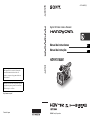 1
1
-
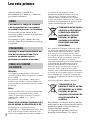 2
2
-
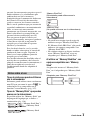 3
3
-
 4
4
-
 5
5
-
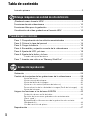 6
6
-
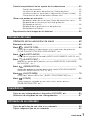 7
7
-
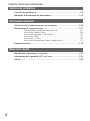 8
8
-
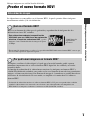 9
9
-
 10
10
-
 11
11
-
 12
12
-
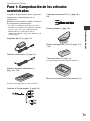 13
13
-
 14
14
-
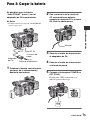 15
15
-
 16
16
-
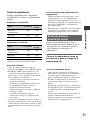 17
17
-
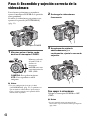 18
18
-
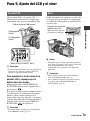 19
19
-
 20
20
-
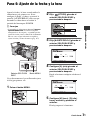 21
21
-
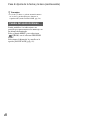 22
22
-
 23
23
-
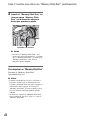 24
24
-
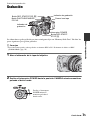 25
25
-
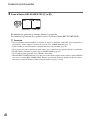 26
26
-
 27
27
-
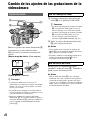 28
28
-
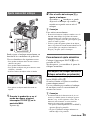 29
29
-
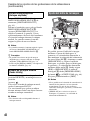 30
30
-
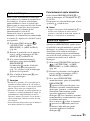 31
31
-
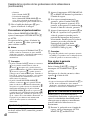 32
32
-
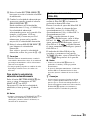 33
33
-
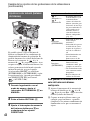 34
34
-
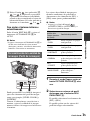 35
35
-
 36
36
-
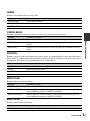 37
37
-
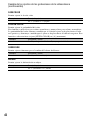 38
38
-
 39
39
-
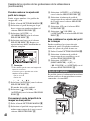 40
40
-
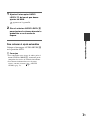 41
41
-
 42
42
-
 43
43
-
 44
44
-
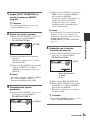 45
45
-
 46
46
-
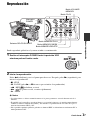 47
47
-
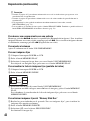 48
48
-
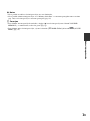 49
49
-
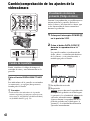 50
50
-
 51
51
-
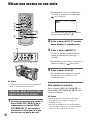 52
52
-
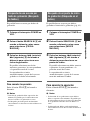 53
53
-
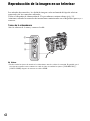 54
54
-
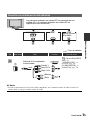 55
55
-
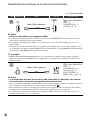 56
56
-
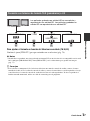 57
57
-
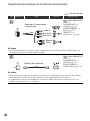 58
58
-
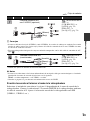 59
59
-
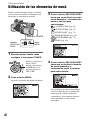 60
60
-
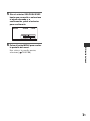 61
61
-
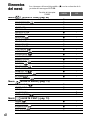 62
62
-
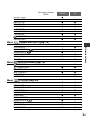 63
63
-
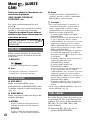 64
64
-
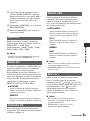 65
65
-
 66
66
-
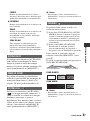 67
67
-
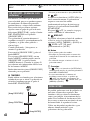 68
68
-
 69
69
-
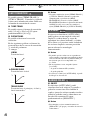 70
70
-
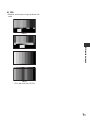 71
71
-
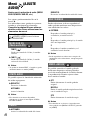 72
72
-
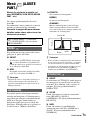 73
73
-
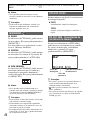 74
74
-
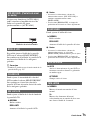 75
75
-
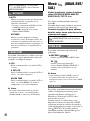 76
76
-
 77
77
-
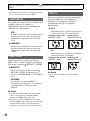 78
78
-
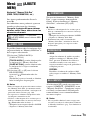 79
79
-
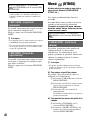 80
80
-
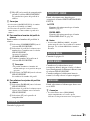 81
81
-
 82
82
-
 83
83
-
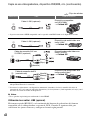 84
84
-
 85
85
-
 86
86
-
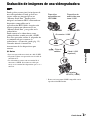 87
87
-
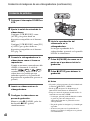 88
88
-
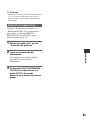 89
89
-
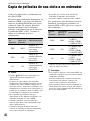 90
90
-
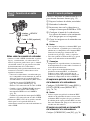 91
91
-
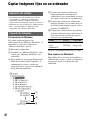 92
92
-
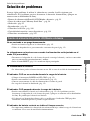 93
93
-
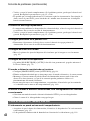 94
94
-
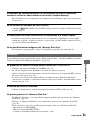 95
95
-
 96
96
-
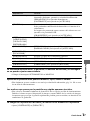 97
97
-
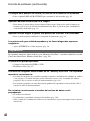 98
98
-
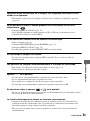 99
99
-
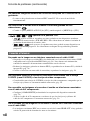 100
100
-
 101
101
-
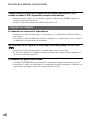 102
102
-
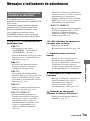 103
103
-
 104
104
-
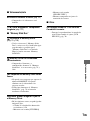 105
105
-
 106
106
-
 107
107
-
 108
108
-
 109
109
-
 110
110
-
 111
111
-
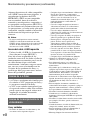 112
112
-
 113
113
-
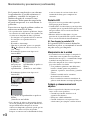 114
114
-
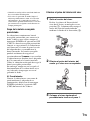 115
115
-
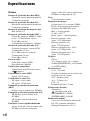 116
116
-
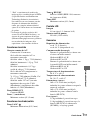 117
117
-
 118
118
-
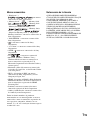 119
119
-
 120
120
-
 121
121
-
 122
122
-
 123
123
-
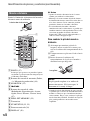 124
124
-
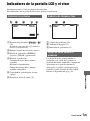 125
125
-
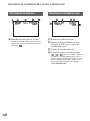 126
126
-
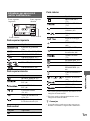 127
127
-
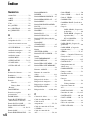 128
128
-
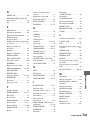 129
129
-
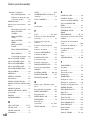 130
130
-
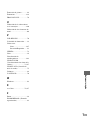 131
131
-
 132
132
-
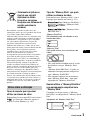 133
133
-
 134
134
-
 135
135
-
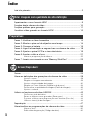 136
136
-
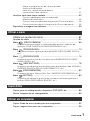 137
137
-
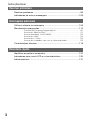 138
138
-
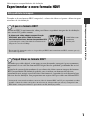 139
139
-
 140
140
-
 141
141
-
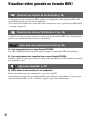 142
142
-
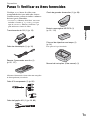 143
143
-
 144
144
-
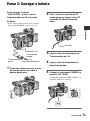 145
145
-
 146
146
-
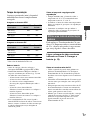 147
147
-
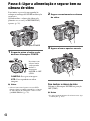 148
148
-
 149
149
-
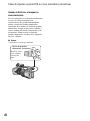 150
150
-
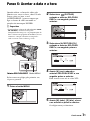 151
151
-
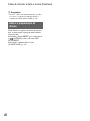 152
152
-
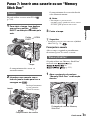 153
153
-
 154
154
-
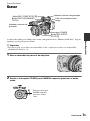 155
155
-
 156
156
-
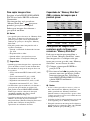 157
157
-
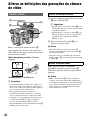 158
158
-
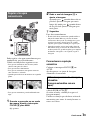 159
159
-
 160
160
-
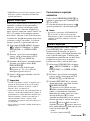 161
161
-
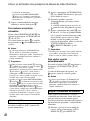 162
162
-
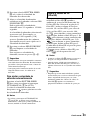 163
163
-
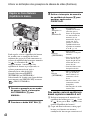 164
164
-
 165
165
-
 166
166
-
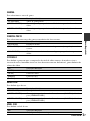 167
167
-
 168
168
-
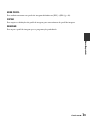 169
169
-
 170
170
-
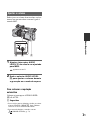 171
171
-
 172
172
-
 173
173
-
 174
174
-
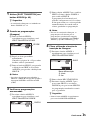 175
175
-
 176
176
-
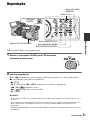 177
177
-
 178
178
-
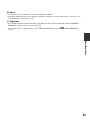 179
179
-
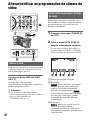 180
180
-
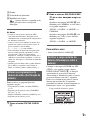 181
181
-
 182
182
-
 183
183
-
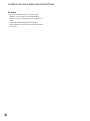 184
184
-
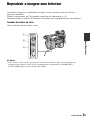 185
185
-
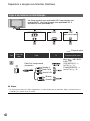 186
186
-
 187
187
-
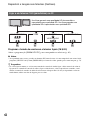 188
188
-
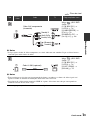 189
189
-
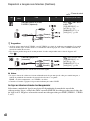 190
190
-
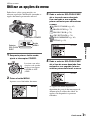 191
191
-
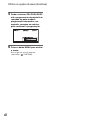 192
192
-
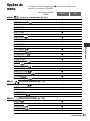 193
193
-
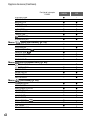 194
194
-
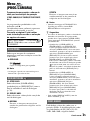 195
195
-
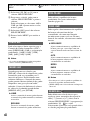 196
196
-
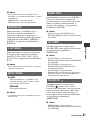 197
197
-
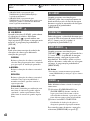 198
198
-
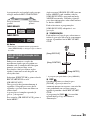 199
199
-
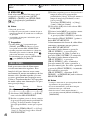 200
200
-
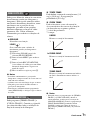 201
201
-
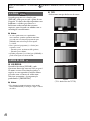 202
202
-
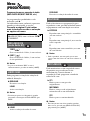 203
203
-
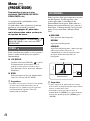 204
204
-
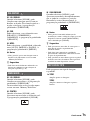 205
205
-
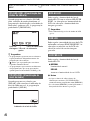 206
206
-
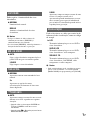 207
207
-
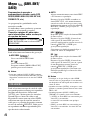 208
208
-
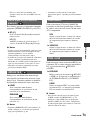 209
209
-
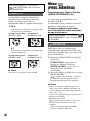 210
210
-
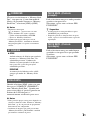 211
211
-
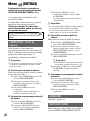 212
212
-
 213
213
-
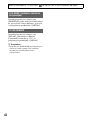 214
214
-
 215
215
-
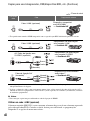 216
216
-
 217
217
-
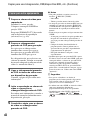 218
218
-
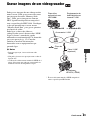 219
219
-
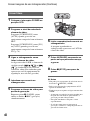 220
220
-
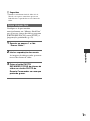 221
221
-
 222
222
-
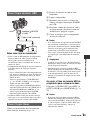 223
223
-
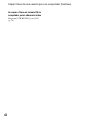 224
224
-
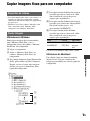 225
225
-
 226
226
-
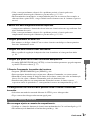 227
227
-
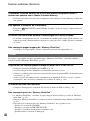 228
228
-
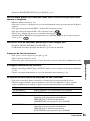 229
229
-
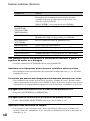 230
230
-
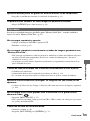 231
231
-
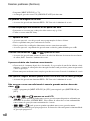 232
232
-
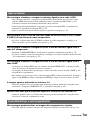 233
233
-
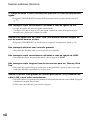 234
234
-
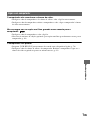 235
235
-
 236
236
-
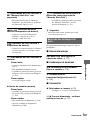 237
237
-
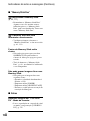 238
238
-
 239
239
-
 240
240
-
 241
241
-
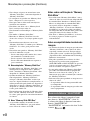 242
242
-
 243
243
-
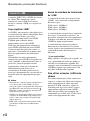 244
244
-
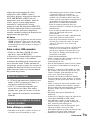 245
245
-
 246
246
-
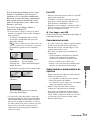 247
247
-
 248
248
-
 249
249
-
 250
250
-
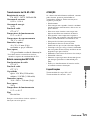 251
251
-
 252
252
-
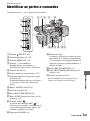 253
253
-
 254
254
-
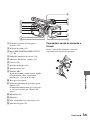 255
255
-
 256
256
-
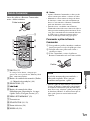 257
257
-
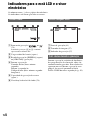 258
258
-
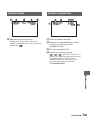 259
259
-
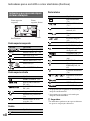 260
260
-
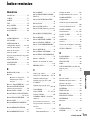 261
261
-
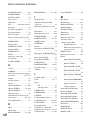 262
262
-
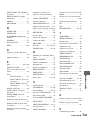 263
263
-
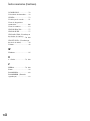 264
264
-
 265
265
-
 266
266
-
 267
267
Sony Handycam HDR-FX1000E Manual de usuario
- Categoría
- Videocámaras
- Tipo
- Manual de usuario
- Este manual también es adecuado para
en otros idiomas
- português: Sony Handycam HDR-FX1000E Manual do usuário
Artículos relacionados
-
Sony DSR-PD175P Manual de usuario
-
Sony HVR-Z5E Manual de usuario
-
Sony HANDYCAM HDR-FX1E Manual de usuario
-
Sony HANDYCAM HDR-AX2000E Manual de usuario
-
Sony HDR-HC9E Manual de usuario
-
Sony HVR-A1E Manual de usuario
-
Sony HANDYCAM HDR-HC5E Manual de usuario
-
Sony HVR-Z1E Manual de usuario
-
Sony HANDYCAM HDR-FX7E Manual de usuario
-
Sony HANDYCAM HDR-HC1E Manual de usuario